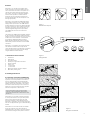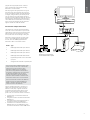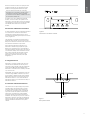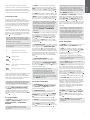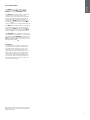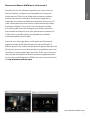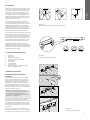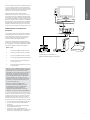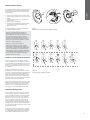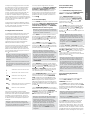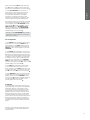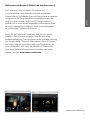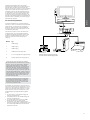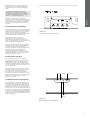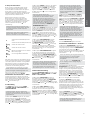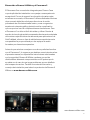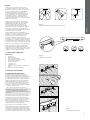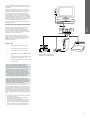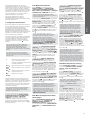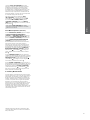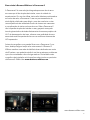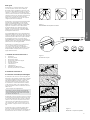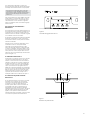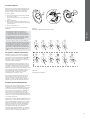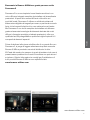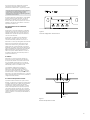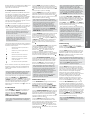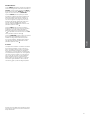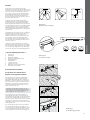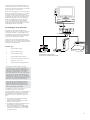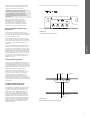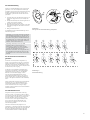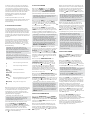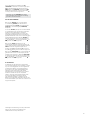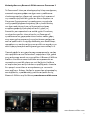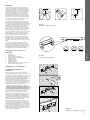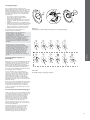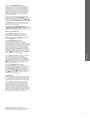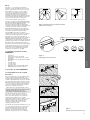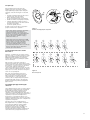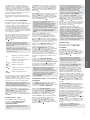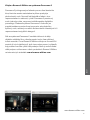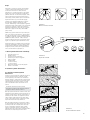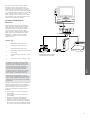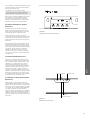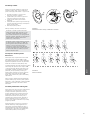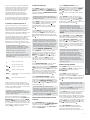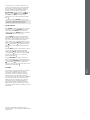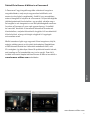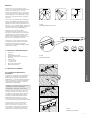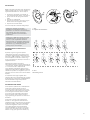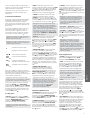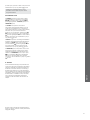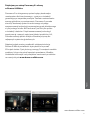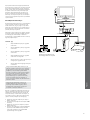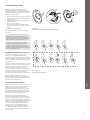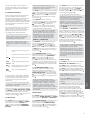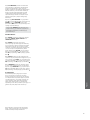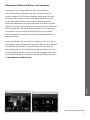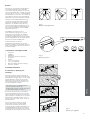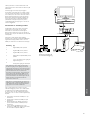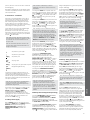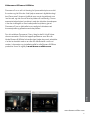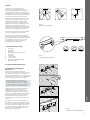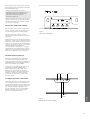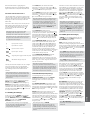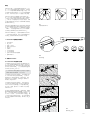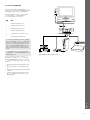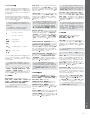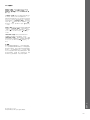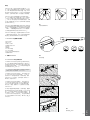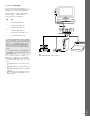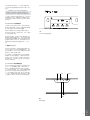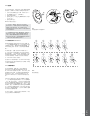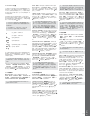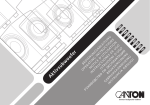Download Bowers & Wilkins Panorama 2
Transcript
Panorama 2 ENGLISH Welcome to Bowers & Wilkins and Panorama 2 Panorama 2 is an integrated solution to home theatre sound that is as simple to install as it is remarkable to experience. Rather than require multiple speakers positioned around the room, Panorama 2 uses sophisticated digital signal processing to steer the sound from one source and create a genuine home theatre audio experience without the complication of multiple speakers. But Panorama 2 is not only simple to install and use, thanks to advanced acoustic technology borrowed directly from our highest performance hi-fi designs, it offers sound quality more often associated with the best hi-fi separates. Before you immerse yourself in a great movie with Panorama 2, please take a moment to read through this manual. Bowers & Wilkins maintains a network of dedicated distributors in over 60 countries who will be able to help you should you have any problems your dealer cannot resolve. There is also further information and installation advice on all Bowers & Wilkins products at www.bowers-wilkins.com www.bowers-wilkins.com 2 Panorama 2 is a complete home theatre audio system contained in one easily installed unit that can be wall or table mounted. It incorporates a 5.1 channel home theatre audio decoder along with front, centre, surround, and subwoofer speakers and their drive amplifiers. An additional active subwoofer can be connected and Panorama 2 will automatically detect its use and adjust its own settings appropriately. Panorama 2 incorporates four HDMI digital audio/ video interface sockets and one combined digital/ analogue audio input socket. The HDMI interface sockets enable the connection of digital audio/video sources to Panorama 2. One of them is specifically intended to be used to connect a television. The combined digital/analogue audio input enables non-HDMI audio sources to be connected to Panorama 2. ENGLISH Overview DISTANCE OFFSET Figure 1 Possible room layouts The Panorama 2 HDMI sockets specifically intended for the connection of a television enables the video element from other audio/video sources to be routed via Panorama 2 to the television. If the television incorporates an HDMI Audio Return Channel (ARC), television based audio signals will also be automatically routed to Panorama 2 via this HDMI connection. Panorama 2 is controlled by an intuitive front panel user interface combined with a simple remote control handset. Setup and configuration is achieved through a simple menu based on screen display using the HDMI connected television. 1. Panorama 2 carton contents • • • • • • • • • • Panorama 2 Wall bracket Quick Start Guide Warranty and registration documents Remote handset Power cord 4 x 25mm feet 4 x 35mm feet Mini-Toslink optical connection adaptor Micro-fibre polishing cloth Figure 2 Fitting the feet 2. Installing Panorama 2 2.1 Panorama 2 Location and Mounting The home theatre surround performance achieved by Panorama 2 will be optimised if it is located in the room approximately symmetrically between two sound-reflective walls. Figure 1 illustrates two possible room layouts. Panorama 2 can be either mounted on a table centrally in front of the home theatre TV or be wall mounted using the supplied bracket centrally above or below the TV. Note: A Panorama 2 setup function enables selection of bass equalisation characteristics appropriate to either wall or table locations. See Section 4.1. If Panorama 2 is to be table mounted the bracket is not required. Panorama 2 may be either placed directly on the table or raised using one of the sets of feet supplied. To fit the feet carefully turn Panorama 2 upside-down on the surface and screw them into the tapped holes. Figure 2 illustrates fitting the feet. If Panorama 2 is to be wall mounted, the bracket screw hole positions on the wall must first be established. Use a spirit level to ensure the bracket is level before marking the hole positions. Drill and Figure 3 Using the wall bracket 3 ENGLISH plug the wall for appropriate screws. A second person to assist with marking holes and lifting Panorama 2 is recommended. AUDIO OUT Use wall plugs that are appropriate for the type of wall construction and ensure that wall, plugs and screws are capable of reliably supporting Panorama 2’s weight (10.6kg/23.4lbs). If you have any doubt over your ability to mount the bracket securely to the wall you should engage specialist help. Once the bracket has been secured to the wall, Panorama 2 can be lifted into the bracket where it is secured by lugs on its rear face engaging with key-hole slots. Figure 3 illustrate use of the wall bracket. HDMI (ARC) ® 2.2 Panorama 2 Input Connections The Panorama 2 connection sockets are located on the rear of the unit. Panorama 2 may be turned upside-down to gain access to the sockets. Ensure that the surface on which Panorama 2 is placed when upside-down will not damage its front grille. optical/aux HDMI out HDMI 1 sub out HDMI 2 service HDMI 3 Panorama 2 requires connection to mains power, to one or more HDMI, digital or analogue audio sources, and to an HDMI equipped television. Panorama 2 offers six connection sockets. Socket Type 1 HDMI digital audio/video input interface 2 HDMI digital audio/video input interface 3 HDMI digital audio/video input interface 4 HDMI digital audio/video ARC interface 5 Digital/analogue audio 3.5mm combination input jack 6 Analogue audio subwoofer output RCA jack HDMI Figure 4 Panorama 2 connected to home entertainment system Note: The Panorama 2 HDMI Out (ARC) socket is both an input and an output. It sends video signals from sources connected to other Panorama 2 HDMI inputs to the television, while also receiving television based audio for reproduction. Televisions that don’t incorporate an ARC enabled HDMI socket can still be used with Panorama 2. See the Panorama 2 Connection Guide available for download from www.bowers-wilkins.com for more information. Note: The audio/video routed to the HDMI Out interface is always the selected HDMI input. Digital or analogue audio jack input signals cannot be routed to the HDMI Out. Figure 4 illustrates Panorama 2 connected in a typical home entertainment system including a television, a DVD player, a games console and a wireless audio-visual network streamer. In this system, in which Panorama 2 plays the role of system “hub”, the connection scheme is as follows: • The DVD player is connected to Panorama 2 HDMI Input 1. • The games console is connected to Panorama 2 HDMI Input 2. • The wireless audio-visual network streamer is connected to Panorama 2 HDMI Input 3. • The television is connected to Panorama 2 HDMI Out (Input 4). The HDMI cable must be connected to the television “ARC” HDMI socket. 4 Note: For further information on connecting Panorama 2 to a wide variety of audio sources a Panorama 2 Connection Guide is available for download from the Bowers & Wilkins web site at www.bowers-wilkins.com ENGLISH With this connection scheme the majority of audio programme formats can be reproduced through selection of the appropriate Panorama 2 input. ® In addition to the mains, HDMI and subwoofer sockets, a service socket is also present on the Panorama 2 connection panel. The service socket is not intended for consumer use. Figures 5 illustrates and identifies all the Panorama 2 connection sockets. optical/aux HDMI out HDMI 1 sub out service HDMI 2 HDMI 3 2.3 Panorama 2 Subwoofer Connection An active subwoofer can be connected to Panorama 2. A subwoofer can enhance the Panorama 2 experience by providing extra impact on movie soundtracks and extending bass response on stereo music programmes. Figure 5 Panorama 2 connection sockets The subwoofer is connected via the Panorama 2 subwoofer output socket. Connect one end of an RCA phono cable to the socket and the other end of the cable to the subwoofer’s input socket. Ensure that the subwoofer is switched on. As Panorama 2 handles the appropriate low-pass filtering on its subwoofer output, the subwoofer’s internal low pass filter should be set to its maximum or switched off. Initially set the subwoofer’s volume level control to between half and three-quarters maximum then fine control its volume via the Panorama 2 subwoofer level setup menu (See Paragraph 4.1). 3. Using Panorama 2 Panorama 2 is simple to operate with commonly used functions available on both its front panel and remote control handset. It has two operational modes: Normal Mode and Setup Mode. When Panorama 2 is switched on from standby it will start up in normal mode. Setup Mode, which requires the Panorama 2 to be connected using HDMI to a television input for on screen display, is selected via the remote handset OSD button. Panorama 2 front panel controls are described in Section 3.1, the remote handset is described in Section 3.2, and Panorama 2 setup is described in Section 4. Input Volume Audio Mode 3.1 Panorama 2 Front Panel Controls The Panorama 2 front panel display incorporates a standby button and indicator with a proximity and touch sensitive screen. When Panorama 2 is switched on, the display screen is operational only when it senses an operator’s hand nearby. Furthermore, the display only makes available the options inherent to the specific Panorama 2 installation. For example, if only two out of the four Panorama 2 inputs are connected, the display will make only those two inputs available for selection. Figure 6 illustrates the Panorama 2 front panel controls. Indicator Standby Figure 6 Front panel controls 5 ENGLISH 3.2 Remote Handset Before the remote handset is first used the clear plastic insulating tab that prevents its battery from draining must be removed. Follow the procedure illustrated in Figure 7 and described below to remove the insulating tab. • Rotate the battery cover anticlockwise 1/8 full turn and remove it. • Release the battery by pressing down on the edge opposite the metal spring. • Remove and discard the insulator. • Replace the battery, first locating one side under the small lugs opposite the metal spring. • Replace the cover. Figure 8 illustrates the Panorama 2 handset controls. Note: Universal or “learning” remote handsets may also be used to control Panorama 2. If Panorama 2 remote control codes are required for handset programming they can be found in the Support section of the Bowers & Wilkins web site at www.bowers-wilkins.com Figure 7 Removing the insulating tab from the remote Note: An HDMI based remote control sharing technology called CEC (Consumer Electronics Control) may, if implemented on your television, enable the television remote control handset automatically to control some Panorama 2 functions. The manufacturer of your television may use an alternative proprietary name for CEC. 3.3 Switching On and Using Panorama 2 Ensure that the DVD player is connected to Panorama 2 Input 1 and that a television is connected via its ARC input to the Panorama 2 HDMI Out. Switch on both the DVD player and television, play a disc on the DVD player and select the appropriate television input. In its default setup Panorama 2 will switch on automatically when an input signal is present on Input 1. It will also automatically select Input 1 together with a default group of setup parameters that have been specifically chosen to provide good initial performance in a typical domestic environment. If a signal is present on Input 1 Panorama 2 will immediately reproduce it. 12 3 4 5 Figure 8 Handset controls Once reproducing audio satisfactorily, use the Panorama 2 handset or front panel controls to raise or lower the volume, select inputs or any available alternative decode modes. 3.4 Audio Decode Modes Audio from DVD, games consoles, streaming and broadcast sources is often encoded with a variety of surround sound formats. Panorama 2 is capable of decoding Dolby Digital, DTS, Dolby PLII surround sound formats as well as providing virtual surround and music optimised modes. However, not all decode modes can be used with every Panorama 2 input or type of programme material. Panorama 2 will detect Dolby Digital and DTS encoded 5.1 programme material and automatically select the appropriate decode mode. With stereo programme (2.0) material (analogue or digital), Panorama 2 provides a choice of Cinema or Music decode modes. Cinema mode encompasses either Dolby PLII decoding with appropriately encoded programme material, or “virtual surround” processing that creates a surround sound field from non-encoded material. Music mode comprises an algorithm that reproduces stereo material with 6 When the choice is available, Cinema and Music decode modes can be selected from the Panorama 2 front panel or from the remote control handset. 4. Panorama 2 setup Using Panorama 2’s default setup is likely to provide good results in many situations, however its functionality and performance can be customised in numerous ways through its Setup Mode better to suit specific installations or personal preferences. You may choose to adjust any or all of the setup parameters. To switch Panorama 2 into Setup Mode press the remote handset OSD button. The Panorama 2 Setup top level menu will be displayed on the connected television. To Exit from Setup Mode press the Back button on the remote handset. Note: The Panorama 2 Setup Mode on screen display can be shown in a variety of languages. See Section 4.4 of this manual for information on changing the display language. Note: If no button is pressed for thirty seconds in Setup Mode Panorama 2 will return automatically to normal mode. Select the next menu item up Select the next menu item down Input Select left item Audio mode Select right item OSD Select menu item and advance to next menu level Mute (back) Return to the previous menu These six handset buttons enable navigation around the Panorama 2 setup menus and selection of setup options. There is no need to “save” selected setup options. Once a menu option is selected, it is implemented and saved automatically. Note: Only the six menu navigation buttons are operational when Panorama 2 is in Setup Mode. Other handset buttons are non-operational. The top level Panorama 2 setup menu comprises four items: SOUND, ROOM SETUP, TUNING and DEVICE. The setup parameters and options available beneath each top level menu item are described in the following sections. Select each top level menu item in turn using the handset OSD button . 4.1 The Sound Menu The SOUND menu enables adjustment of Panorama 2 BASS and TREBLE, BASS EQ (equalisation), SUBWOOFER LEVEL and SUBWOOFER DISTANCE. Note: The subwoofer menu items will only be available if a subwoofer is connected to Panorama 2. The BASS menu option enables the relative level of Panorama 2 bass output to be adjusted. Select BASS and use the Input ( ) and Audio Mode ( ) buttons to increase or decrease the level. Return to the previous menu by pressing the Back button . The TREBLE menu option enables the relative level of Panorama 2 treble output to be adjusted. Select TREBLE and use the Input ( ) and Audio Mode ( ) buttons to increase or decrease the level. Return to the previous menu by pressing the Back button . Note: Bass and treble adjustment is best done after listening to a variety of programme material. Set levels that sound natural and comfortable. Over emphasis of either bass or treble is likely to become wearing after a while. Final bass and treble level is best determined following Panorama 2 BASS EQ and ROOM SETUP adjustment. The BASS EQ menu option enables the relative level of bass output to be configured to take account of the immediate environment around Panorama 2. Select BASS EQ and use the Input ( ) and Audio Mode ( ) buttons to select WALL if Panorama 2 is wall mounted or TABLE if Panorama 2 is table mounted. Return to the previous menu by pressing the Back button . The SUBWOOFER LEVEL menu option enables the relative level of a subwoofer connected to Panorama 2 to be adjusted. Select SUBWOOFER LEVEL and use the Input ( ) and Audio Mode ( ) buttons to adjust the level. Adjust the subwoofer level after listening to a variety of different programme material. Choose a setting that enables the low bass elements of programme to be heard, but not to dominate. Return to the previous menu by pressing the Back button . The SUBWOOFER DISTANCE menu option enables the distance between a subwoofer connected to Panorama 2 and the listening position to be specified. Select SUBWOOFER DISTANCE and use the Input ( ) and Audio Mode ( ) buttons to adjust the distance. Return to the previous menu by pressing the Back button . Note: Specifying the distance between the subwoofer and the listening position is important to ensure that bass from the subwoofer integrates correctly with the sound from Panorama 2. The distance need not be measured very accurately – plus or minus 0.25m (1 ft) is fine. Measurement units can be changed in the DEVICE setup menu. 4.2 The Room Setup Menu The ROOM SETUP menu enables adjustment of Panorama 2 VIEWING DISTANCE and OFFSET, and LEFT WALL and RIGHT WALL reflective character to be specified. The VIEWING DISTANCE menu option enables the distance between Panorama 2 and the listening position to be specified. Select VIEWING DISTANCE and use the Input ( ) and Audio Mode ( ) buttons to adjust the distance. Return to the previous menu by pressing the Back button . The OFFSET menu option enables the distance, left or right, that the central listening position is offset from the centre of Panorama 2 to be specified. Select OFFSET and use the Input ( ) and Audio Mode ( ) buttons to set the distance. Return to the previous menu by pressing the Back button . Note: Specifying the offset distance helps ensure that the timing of surround speaker output from Panorama 2 is correct. The offset need not be measured very accurately – plus or minus 0.25m (1 ft) is fine. Measurement units can be changed in the DEVICE setup menu. ENGLISH a wider stereo effect to provide a sound from Panorama 2 similar to conventional stereo systems. The LEFT WALL and RIGHT WALL menu items enable the sound reflection characteristics of the walls to either side of Panorama 2 to be specified. Select LEFT WALL and RIGHT WALL in turn and use the Input ( ) and Audio Mode ( ) buttons to select from the option – soft, medium or hard – that most accurately describes the character of the wall. Return to the previous menu by pressing the Back button . Note: Panorama 2 generates a surround sound field by reflecting sound from the side walls of the room. Specifying the reflective character of the walls helps optimise performance. A typical “hard” wall would be a large window or solid brick structure; a “medium” wall would be a stud construction or brick wall screened with furniture items, and a “soft” wall would be a heavily curtained window or wall with a fabric hanging. 4.3 The Tuning Menu The TUNING menu enables adjustment of Panorama 2 GAIN, DELAY and BI-LANGUAGE settings. The GAIN menu enables adjustment of Panorama 2’s analogue input (Input 5) sensitivity. Select GAIN and use the Input ( ) and Audio Mode ( ) buttons to adjust the value. Return to the previous menu by pressing the Back button . Note: Input sensitivity adjustment is sometimes useful to compensate for the low output level of some analogue source items. Note: The gain menu will only be available if an analogue input is selected. The DELAY menu enables adjustment of Panorama 2’s overall audio output delay so that any video lipsync errors can be corrected. Delay adjustment only applies to the currently selected input. For example, if Input 1 requires delay adjustment it must be selected before Panorama 2 enters Setup Mode. To adjust the delay, select DELAY and use the Input ( ) and Audio Mode ( ) to adjust the value. Return to the previous menu by pressing the Back button . The BI-LANGUAGE function enables Panorama 2 to reproduce appropriately encoded dual language programme material. Languages can be selected individually or reproduced simultaneously. Panorama 2’s ability to create distinct left and right sound fields makes simultaneous language reproduction viable. The bi-language function is not available on Panorama 2's analogue input. To engage the bi-language function, select BILANGUAGE and use the Input ( ) and Audio Mode ( ) buttons to select FIRST language, SECOND language or MIX (both languages) as required. Return to the previous menu by pressing the Back button . Note: The BILANG menu will only be available if bilingual encoded material is detected by Panorama 2. 7 ENGLISH 4.4 The Device Menu The DEVICE menu enables configuration of Panorama 2 auto ON/OFF, distance UNITS, DISPLAY options and LANGUAGE settings. The ON/OFF menu enables selection of Panorama 2’s auto on/off function. When auto on/off is engaged Panorama 2 will switch on automatically when an input signal is detected and switch off automatically when no signal is detected for ten minutes. Select ON/OFF and use the Input ( ) and Audio Mode ( ) buttons to select an option. Return to the previous menu by pressing the Back button . The UNITS menu enables selection of measurement units where they are used in menus that specify distance. Select UNITS and use the Input ( ) and Audio Mode ( ) buttons to select an option. Return to the previous menu by pressing the Back button. The LANGUAGE menu enables the language used for the Panorama 2 Setup Mode on screen display to be changed. Select LANGUAGE and use the Input ( ) and Audio Mode ( ) buttons to select from the available languages. Return to the previous menu by pressing the Back button . 5. Aftercare The cabinet surfaces usually only require dusting, or if grease marks are apparent, polishing with the microfibre cloth supplied. If you wish to use an aerosol or other cleaner apply the aerosol or cleaner first onto an alternative cleaning cloth, not directly onto the product. Test a small area first, as some cleaning products may damage some of the surfaces. Avoid products that are abrasive, or contain acid, alkali or anti-bacterial agents. Do not use cleaning agents on the drive units. Do not attempt to remove the grille. Manufactured under license from Dolby Laboratories. Dolby and the double-D symbol are trademarks of Dolby Laboratories. 8 Bienvenue à Bowers & Wilkins et à Panorama 2 FRANÇAIS Panorama 2 est une solution intégrée de son home-cinéma, à la fois simple à configurer et remarquable sur le plan des performances. Plutôt que d'utiliser des enceintes multiples positionnées autour de la pièce, Panorama 2 applique un traitement numérique sophistiqué du signal sur la source pour créer une expérience sonore home-cinéma authentique sans enceintes multiples. Panorama 2 est très simple à installer et à utiliser grâce à ses technologies acoustiques avancées empruntées directement à nos plus performants modèles hi-fi. Il offre ainsi une qualité sonore comparable aux meilleurs systèmes séparés haute-fidélité. Avant de vous immerger dans un film grâce au Panorama 2, prenez le temps de lire attentivement ce manuel. Bowers & Wilkins dispose d’un réseau de distributeurs agréés dans plus de 60 pays qui pourront vous aider à traiter tout problème que votre revendeur ne parviendrait pas à résoudre. Enfin, vous trouverez des conseils d’installation et des informations supplémentaires sur tous les produits Bowers & Wilkins en vous connectant sur le site www.bowers-wilkins.com www.bowers-wilkins.com 9 Vue d'ensemble Panorama 2 est un système audio home-cinéma complet, intégré dans un appareil unique facile à installer au mur ou sur un support de table. Il incorpore un décodeur audio home-cinéma 5.1 canaux, des haut-parleurs pour les voies frontales, centrale, surround et graves ainsi que tous les amplificateurs associés. Un caisson de graves actif additionnel peut également lui être connecté. Panorama 2 détectera automatiquement sa présence et ajustera ses réglages internes en conséquence. Le Panorama 2 dispose de quatre prises numériques audio et vidéo HDMI, ainsi que d’une entrée commune audio numérique/analogique. Les connecteurs d'interface HDMI permettent le raccordement des sources audio/ vidéo numériques au Panorama 2. L'une d'entre elles est spécifiquement prévue pour y connecter un téléviseur. L’entrée commune audio numérique/analogique permet de relier des sources audio non-HDMI au Panorama 2. FRANÇAIS DISTANCE OFFSET Schéma 1 Emplacements possibles dans la pièce d’écoute Les prises HDMI du Panorama 2 spécifiquement destinées au raccordement d’un téléviseur permettent de router vers celui-ci, et via le Panorama 2, tous les flux numériques audio/vidéo qui sont issus d’autres sources. Si le téléviseur dispose d’une voie de retour audio HDMI (ARC), le flux audio issu du téléviseur pourra également être envoyé au Panorama 2 au moyen de la même connexion HDMI. Le Panorama 2 sera piloté au moyen d’une interface utilisateur intuitive, positionnée en face avant, combiné à une simple télécommande. Son installation et sa configuration sera réalisée au travers d’un menu qui s’affiche sur l’écran du téléviseur auquel il est relié en HDMI. 1. Contenu du carton du Panorama 2 • • • • • • • • • • Panorama 2 Fixation murale Guide de démarrage rapide Cartes de garantie et d'enregistrement Télécommande Cordon secteur 4 x pieds de 25mm 4 x pieds de 35mm Cordon de raccordement optique Mini-Toslink Chiffon de nettoyage micro-fibre Schéma 2 Fixation et ajustement des pieds 2. Installation du Panorama 2 2.1 Positionnement et accrochage du Panorama 2 Les performances surround home-cinéma réalisées par Panorama 2 seront optimales si celui-ci est positionné dans la pièce de la manière la plus symétrique possible par rapport aux murs adjacents et acoustiquement réfléchissants. Le schéma 1 montre deux emplacements typiques possibles dans la pièce. Le Panorama 2 peut être posé sur une table en position centrale par rapport au téléviseur, ou être fixé au mur au dessus ou au dessous du téléviseur, à l’aide du support fourni. Remarque : L’un des paramètres du menu de configuration du Panorama 2 permet de sélectionner les caractéristiques d'égalisation dans le grave appropriées à un positionnement au mur ou sur table. Reportez vous au paragraphe 4.1. Si le Panorama 2 est posé sur une table, la fixation murale n’est pas nécessaire. Le Panorama 2 peut être posé directement, ou au moyen des pieds fournis. Pour fixer les pieds de table, retournez le Panorama 2, posez le sur une surface plane et vissez les pieds dans les trous taraudés prévus à cet effet. Le schéma 2 illustre comment fixer les pieds de table. Si le Panorama 2 est fixé au mur, vous devez d’abord déterminer l’emplacement des trous de fixation du support mural. Servez vous d’un niveau à bulle pour vous assurez Schéma 3 Fixation du support mural 10 Utilisez des chevilles murales de fixation qui soient appropriées à la nature du mur, et assurez-vous que le mur, les chevilles et les vis seront capables de supporter le poids du Panorama 2 (10.6 kg). Si vous avez le moindre doute sur votre capacité à fixer solidement le support mural, faites vous aider par un spécialiste. Une fois le support mural solidement fixé, vous pouvez y accrocher le Panorama 2, en engageant les pattes de fixations recourbées, situées à l’arrière, dans les fentes correspondantes du support mural. Le schéma 3 montre comment vous devez fixer et utiliser le support mural. AUDIO OUT HDMI (ARC) FRANÇAIS de son horizontalité, puis marquez l’emplacement des trous sur le mur. Percez et chevillez le mur de façon appropriée. L’aide d’une deuxième personne pour marquer les trous de fixation et pour lever le Panorama 2 jusqu’au niveau de son emplacement mural est vivement recommandée. ® 2.2 Branchements et raccordement du Panorama 2 optical/aux HDMI out HDMI 1 sub out HDMI 2 service HDMI 3 Les prises de raccordement du Panorama 2 sont situées à l'arrière de l'appareil. Vous pouvez retourner le Panorama 2 pour faciliter l’accès aux prises. Assurez vous que la surface sur laquelle vous allez poser le Panorama 2 ne risque pas d’endommager sa grille de façade. Le Panorama 2 nécessite d’être raccordé une alimentation secteur, à une ou plusieurs sources audio HDMI, numériques et/ou analogiques, et à un téléviseur équipée de prises HDMI. Le Panorama 2 dispose de six prises de raccordement : Prises Type 1 Prise de type HDMI audio/vidéo numérique 2 Prise de type HDMI audio/vidéo numérique 3 Prise de type HDMI audio/vidéo numérique 4 Prise de type HDMI audio/vidéo numérique ARC 5 Prise combinée numérique/analogique de type mini-jack 3.5 mm 6 Sortie analogique de type RCA pour caisson de graves externe HDMI Schéma 4 Le Panorama 2, connecté à un système de divertissement à domicile. Remarque : La prise 4 HDMI Out (ARC) est à la fois une entrée et une sortie : elle permet d’envoyer au téléviseur le signal vidéo des sources connectées aux autres prises HDMI, tout en récupérant le signal audio issu du téléviseur pour qu’il soit retranscrit par le Panorama 2 (fonction ARC). Les téléviseurs qui ne disposent pas d’une prise HDMI dotée de la fonction ARC peuvent toutefois être utilisés avec Panorama 2. Pour plus d'information, reportez vous au guide de raccordement du Panorama 2, disponible en téléchargement sur le site www.bowers-wilkins.com. Remarque : Les signaux audio/vidéo qui sont envoyés vers la prise de sortie HDMI Out sont ceux qui sont sélectionnés au niveau des entrées HDMI correspondantes. Les signaux numériques ou analogiques, éventuellement présents au niveau de l’entrée jack, ne seront pas routés vers la prise HDMI Out. Le schéma 4 illustre le Panorama 2 connecté au sein d’un système complet de divertissement à domicile, comprenant un téléviseur, un lecteur DVD, une console de jeux et une passerelle réseau audio/vidéo sans fil. Dans ce système, dans lequel le Panorama 2 joue le rôle central d’un « hub », les diverses connexions sont réalisées de la façon suivante: • Le lecteur DVD est relié à l’entrée HDMI 1 du Panorama 2. • La console de jeux est reliée à l’entrée HDMI 2 du Panorama 2. • La passerelle réseau audio/vidéo sans fil est reliée à l’entrée HDMI 3 du Panorama 2. • Le téléviseur est relié à l’entrée HDMI 4 Out du Panorama 2. Le câble HDMI connecté à l’entrée 4 doit alors être relié à la prise HDMI « ARC » du téléviseur. 11 Dans une telle configuration, la plupart des formats audio pourront être reproduits en sélectionnant l’entrée adéquate du Panorama 2. Remarque : Pour de plus amples informations sur les possibilités de connexions de Panorama 2 à une large variété de sources audio, un guide de raccordement du Panorama 2 est disponible en téléchargement sur le site Web de Bowers et Wilkins à l’adresse www.bowers-wilkins.com En complément de la prise secteur, des prises HDMI et de la sortie pour caisson de graves, une prise de service est également présente sur le panneau de raccordement du Panorama 2. Cette prise de service n'est pas prévue pour une utilisation par le propriétaire final. Le schéma 5 illustre et identifie les prises de raccordement du Panorama 2. 2.3 Raccordement d’un caisson de graves au Panorama 2 FRANÇAIS ® optical/aux HDMI out HDMI 1 sub out service HDMI 2 HDMI 3 Schéma 5 Panneau de connexion du Panorama 2 Un caisson de graves actif peut être relié au Panorama 2. Un caisson de graves peut significativement augmenter votre plaisir d’écoute du Panorama 2 en offrant un impact supplémentaire aux bandes sonores de film et en prolongeant la réponse dans le grave des programmes stéréo musicaux. Le caisson de graves sera connecté à la sortie caisson de graves du Panorama 2. Branchez l’extrémité d’un câble équipé de prises phono RCA à la sortie caisson de graves et l'autre extrémité à l’entrée du caisson de graves. Assurez-vous que le caisson de graves est en fonctionnement. Le Panorama réalise le filtrage passe-bas approprié au niveau de sa sortie caisson de graves, par conséquent, le filtre passe-bas interne du caisson de graves doit être réglé sur la position maximale ou être coupé. Dans un premier temps, ajustez la commande de volume interne du caisson de graves entre la moitié et les trois-quarts, puis ajustez le niveau de volume final en utilisant les réglages du menu « caisson de graves » du Panorama 2 (reportez vous au paragraphe 4.1). 3. Utilisation du Panorama 2 Le Panorama 2 est particulièrement simple à utiliser. La plupart des fonctions usuelles sont accessibles directement au niveau du panneau de commandes avant ainsi que par la télécommande. On distingue deux modes de fonctionnement : Le mode « normal » (Normal Mode) et le mode de « configuration » (Setup Mode). Quand le Panorama 2 est mis en route depuis le mode veille (standby), il démarre directement en mode normal. Entrée Volume Mode Audio Le mode de configuration, qui nécessite que le Panorama 2 soit connecté au téléviseur via HDMI pour l’affichage sur écran, est sélectionné en appuyant sur la touche OSD de la télécommande. Les commandes du panneau de la face avant sont décrites au paragraphe 3.1, la télécommande est détaillée dans le paragraphe 3.2, enfin le paragraphe 4 est consacré à la configuration du Panorama 2. 3.1 Commandes du panneau avant du Panorama 2 L'afficheur de face avant du Panorama 2 intègre une touche « standby » avec indicateur lumineux, ainsi qu’un écran tactile doté d’un capteur de proximité. Quand le Panorama 2 est mis en marche, l'écran de visualisation ne devient opérationnel que lorsque la main de l’utilisateur est proche de l’afficheur. En outre, l’écran d’affichage ne rend accessible que les entrées et fonctions inhérentes à la configuration réelle du Panorama 2. Par exemple, si seulement deux entrées sur les quatre que comporte le Panorama 2 sont effectivement utilisées, le panneau avant n’affichera que ces deux entrées. Le schéma 6 montre quelles sont les commandes accessibles via le panneau avant du Panorama 2. Indicateur lumineux Veille (Standby) Schéma 6 Commandes accessibles par le panneau avant 12 3.2 Télécommande à distance FRANÇAIS Avant d’utiliser la télécommande, il est nécessaire de retirer l’isolant plastique qui empêcher la pile de se décharger. Suivez les instructions du schéma 7 pour pouvoir retirer l’isolant plastique. • Tourner le couvercle de la pile d’un 1/8 de tour dans le sens inverse des aiguilles d’une montre et tirez pour le retirer. • Enlevez la pile en appuyant sur le coté opposé au ressort en métal. • Enlever et jeter l'isolant plastique. • Remettre la pile en l’insérant d’abord sous les petits crochets situés à l’opposé du ressort en métal. • Replacer le couvercle. Le schéma 8 détaille les commandes du Panorama 2 accessibles avec la télécommande. Figure 7 Retirer l’isolant de la pile de la télécommande. Remarque : Une télécommande universelle ou à apprentissage peut également être utilisée pour piloter le Panorama 2. Si vous avez besoin des codes de commandes infrarouge du Panorama 2 pour programmer une télécommande tierce, vous pourrez les trouver en vous rendant au niveau de la section Support du site web de Bowers & Wilkins, à l’adresse suivante : www.bowers-wilkins.com Remarque : Un protocole de contrôle par télécommande d’appareils connectés via HDMI appelé « CEC » (Consumer Electronics Control) peut, le cas échéant et si cette fonction est implémentée au niveau de votre téléviseur, vous permettre de piloter automatiquement certaines fonctions du Panorama 2 avec la télécommande de votre téléviseur. Le fabricant de votre téléviseur peut utiliser une dénomination différente pour le protocole CEC. 12 3 4 5 3.3 Mise en route et utilisation du Panorama 2 Assurez-vous que le lecteur DVD est bien connecté à l’entrée 1 du Panorama 2 et qu'un téléviseur est relié via son entrée ARC à la sortie HDMI du Panorama 2. Allumez le lecteur DVD et le téléviseur, puis lancez la lecture sur le lecteur DVD, et enfin choisissez l'entrée correspondante sur le téléviseur. Par défaut, le Panorama se met en marche automatiquement, dès qu’un signal d'entrée est présent sur l'entrée 1. Il sélectionnera également automatiquement l'entrée 1 et un jeu de paramètres de configuration par défaut, spécifiquement choisis pour garantir de bonnes performances de restitution au sein d’un environnement domestique typique. Si un signal est présent sur l’entrée 1, le Panorama 2 le reproduira immédiatement. Figure 8 Contrôles avec la télécommande Dès que le signal audio est reproduit correctement, utilisez la télécommande du Panorama 2 ou les commandes du panneau avant pour augmenter ou diminuer le volume, sélectionner l’une ou l’autre des différentes entrées, ou pour engager un mode de décodage audio particulier. 3.4 Modes de décodage audio Les pistes audio d’un DVD, ou celles qui sont issues de consoles de jeux ou d’émissions TV diffusées en direct peuvent potentiellement être encodées dans des formats audio surround variés. Le Panorama 2 est capable de décoder les formats surround Dolby Digital, DTS, Dolby PLII et peut également restituer des modes surround virtuels ainsi que des modes audio optimisés pour les écoutes musicales. Cependant, ces différents modes de décodage peuvent ne pas être utilisés systématiquement pour chacune des entrées du Panorama 2 ou pour chaque type de programme audio. Le Panorama 2 détectera les pistes audio 5.1 encodées en Dolby Digital et en DTS et engagera automatiquement le mode de décodage approprié. En ce qui concerne les sources audio encodées en stéréo 2.0 (que ce soit en 13 Lorsque le choix est possible, les différentes modes de décodages Cinéma et Music peuvent être sélectionnées au niveau du panneau de commande de face avant ou avec la télécommande du Panorama 2. 4. Configuration du Panorama 2 La configuration par défaut du Panorama 2 est à même de fournir de bons résultats dans la plupart des cas, toutefois ses fonctionnalités ainsi que ses performances peuvent être personnalisées aux besoins de l’utilisateur de différentes façons, au travers de son menu de configuration (Setup Mode) ou pour des préférences personnelles. Vous pouvez ainsi choisir d'ajuster les différents paramètres d'installation à votre gré. Pour passer le Panorama 2 dans le mode de configuration, appuyez sur la touche OSD de la télécommande. Le premier menu d’installation du Panorama 2 sera alors affiché à l’écran du téléviseur qui lui est connecté. Pour sortir du mode de configuration, appuyez sur la touche Back de la télécommande. Remarque : Les menus du mode de configuration du Panorama 2 sur l’écran peuvent être affichés en différentes langues. Reportez vous à la section 4.4 de ce manuel pour savoir comment changer la langue d'affichage. Remarque : Si aucun bouton n'est pressé au bout de trente secondes alors que le Panorama 2 est en mode de configuration, celui repassera automatiquement en mode normal. sélectionner l’item du haut du menu Le menu principal de configuration du Panorama 2 comporte quatre items : SOUND (Son), ROOM SETUP (Configuration de pièce), TUNING (Ajustements/ Optimisation) et DEVICE (Appareil). Les paramètres et les options d'installation disponibles pour chacun des items de ces menus sont décrits dans les sections/ paragraphes qui suivent. Vous pouvez choisir l’un des quatre items de menus par pression successive sur la touche OSD . 4.1 Le menu Sound (Son) Le menu SOUND permet d'ajuster les paramètres suivants du Panorama 2: BASS (graves), TREBLE (aigus), BASS EQ (égalisation), SUBWOOFER LEVEL (niveau de volume du caisson de graves) et enfin SUBWOOFER DISTANCE (distance du caisson de graves). Remarque : Les items de menus liés à la configuration du caisson de graves n’apparaissent que si un caisson de graves est connecté au Panorama 2. L'option BASS du menu permet d’ajuster le niveau de grave du Panorama 2. Sélectionnez BASS et utilisez les touches Input ( ) et Audio mode ( ) pour augmenter ou pour diminuer le réglage de grave. Pour revenir au menu précédent appuyez sur le bouton Back . L'option TREBLE du menu permet d’ajuster le niveau d’aigu du Panorama 2. Sélectionnez TREBLE et utilisez les touches Input ( ) et Audio mode ( ) pour augmenter ou pour diminuer le réglage d’aigu. Pour revenir au menu précédent appuyez sur le bouton Back . Remarque : Effectuez les ajustements relatifs du grave et de l’aigu après avoir écouté des contenus suffisamment variés de programmes musicaux. Réglez les niveaux à des valeurs réalistes et confortables. Le fait de trop accentuer les niveaux de graves ou d’aigus peut s’avérer fatiguant à la longue. Enfin, il est préférable d’ajuster les niveaux de graves et d’aigus après avoir réglé les paramètres des items BASS EQ et ROOM SETUP. L'option BASS EQ permet d’ajuster le niveau relatif de grave pour tenir compte de l’environnement immédiat du Panorama 2. Sélectionnez BASS EQ et utilisez les touches Input ( ) et Audio mode ( ) pour choisir entre l’option WALL (Mur) ou TABLE (Table) selon que le Panorama 2 est fixé au mur ou posé sur une table. Pour revenir au menu précédent appuyez sur le bouton Back . sélectionner l’item du bas du menu Input sélectionner l’item de gauche Audio mode sélectionner l’item de droite OSD Sélectionnez l’item de menu correspondant et passer à l’item suivant du menu Mute (back) Revenir au menu précédent Ces six boutons de la télécommande permettent d’effectuer la navigation dans les menus de configuration du Panorama 2 et de sélectionner les différentes options d'installation. Il n'est pas nécessaire de « sauver » les options d’installation choisies : dès qu’un item de menu est sélectionné, il est automatiquement implémenté et sauvegardé. Remarque : Lorsque le Panorama 2 est en mode installation, seuls les six boutons de navigation dans les menus sont opérationnels. Les autres boutons de la télécommande ne sont pas fonctionnels. L'option SUBWOOFER LEVEL du Panorama 2 permet d’ajuster le niveau de volume d’un caisson de graves connecté au Panorama 2. Choisissez SUBWOOFER LEVEL et utilisez les touches Input ( ) et Audio mode ( ) pour ajuster le niveau. Ecoutez un panel assez large et varié de programmes pour réaliser cet ajustement. Sélectionnez un réglage qui vous permettra de percevoir les plus petits détails dans le grave, mais n’exagérez pas le réglage. Pour revenir au menu précédent appuyez sur le bouton Back . L'option SUBWOOFER DISTANCE permet de régler la distance entre le caisson de graves connecté au Panorama 2 et la position d’écoute. Choisissez SUBWOOFER DISTANCE et utilisez les touches Input ( ) et Audio mode ( ) pour ajuster la distance. Pour revenir au menu précédent appuyez sur le bouton Back . Remarque : Il est important de bien ajuster le réglage de distance entre le caisson de graves et la position d’écoute pour s'assurer que les graves issus du caisson s’intègrent correctement avec le son diffusé directement par le Panorama 2. La valeur de distance n'a pas besoin d'être mesurée avec une grande précision : une valeur à plus ou moins 0.25m est suffisante. L’unité de mesure de distance peut être changée au niveau de l’item DEVICE du menu de configuration. 4.2 Le menu Room Setup (Configuration de pièce) Le menu ROOM SETUP (Configuration de pièce) vous permet d’ajuster les valeurs VIEWING DISTANCE, OFFSET et enfin LEFT WALL et RIGHT WALL. L'option VIEWING DISTANCE permet d’ajuster la valeur de distance de la position d’écoute par rapport au Panorama 2. Sélectionnez VIEWING DISTANCE et utilisez les touches Input ( ) et Audio mode ( ) pour ajuster la distance. Pour revenir au menu précédent appuyez sur le bouton Back . L'option OFFSET permet d’ajuster le décalage, gauche ou droit, du centre de la position d’écoute par rapport au milieu du Panorama 2. Choisissez OFFSET et utilisez les touches Input ( ) et Audio mode ( ) pour ajuster le décalage. Pour revenir au menu précédent appuyez sur le bouton Back . Remarque : Régler le décalage de distance permet de réaliser une synchronisation temporelle correcte des haut-parleurs surround du Panorama 2. La valeur du décalage n'a pas besoin d'être mesurée avec une grande précision : une valeur à plus ou moins 0.25m est suffisante. L’unité de mesure de distance peut être changée au niveau de l’item DEVICE du menu de configuration. Les réglages LEFT WALL et RIGHT WALL permettent de spécifier les caractéristiques sur le plan acoustique des murs situés de par et d’autre du Panorama 2. Choisissez LEFT WALL et RIGHT WALL, et utilisez les touches Input ( ) et Audio mode ( ) pour saisir l’un des trois options - doux, moyen ou dur - qui vont décrire au mieux le caractère réflectif du mur. Pour revenir au menu précédent appuyez sur le bouton Back . Remarque : Panorama 2 produit un champ surround en utilisant les réflexions sur les murs latéraux de la pièce d’écoute. Le fait de spécifier le caractère plus ou moins réfléchissant des murs permet d’optimiser ses performances. Un mur « dur » sera typiquement constitué d’une grande fenêtre ou de briques pleines; un mur « moyen » sera fait de plaques de plâtre ou de briques devant lequel on aurait disposé des meubles. Enfin un mur « doux » est par exemple une fenêtre équipé de rideaux lourds ou un mur recouvert de tissu tendu. 4.3 Le menu Tuning (Ajustements/ Optimisation) Le menu Tuning permet d'ajuster certains paramètres, comme le GAIN, le DELAY et la fonction de BILANGUAGE du Panorama 2. Le menu GAIN permet de régler la sensibilité de l'entrée analogique du Panorama 2 (entrée 5). Sélectionnez GAIN et utilisez les touches Input ( ) et Audio mode ( ) pour ajuster la valeur. Pour revenir au menu précédent appuyez sur le bouton Back . Remarque : L'ajustement de la sensibilité d'entrée peut s’avérer utile pour compenser le faible niveau de sortie de certaines sources analogiques. Remarque : Le menu GAIN est accessible uniquement si une entrée analogique a été sélectionnée. Le menu DELAY réalise le réglage du retard global du signal audio restitué par le Panorama 2, permettant notamment de synchroniser avec précision le son et l’image lorsqu’un défaut de type « lipsync » est constaté. L'ajustement du retard s'applique uniquement à l'entrée effectivement choisie. Par exemple, si l'entrée 1 nécessite un réglage du retard, celle-ci doit être sélectionnée avant de sélectionner le menu de configuration. Pour ajuster le 14 FRANÇAIS numérique ou en analogique), le Panorama 2 vous offre la possibilité de choisir entre les modes de décodages Music ou Cinéma. Le mode Cinéma propose soit un décodage de type Dolby PLII pour toutes les sources convenablement encodées, ou le mode « virtual surround » (mode surround virtuel) qui permet de créer un champ surround à partir de sources stéréo non encodées. Le mode Music dispose d’un algorithme qui permet de restituer les sources musicales stéréo de façon plus large, de cette façon le son reproduit par le Panorama 2 est proche de celui qui serait délivré par un système stéréo conventionnel. retard, choisissez l’option DELAY et utilisez les touches Input ( ) et Audio mode ( ) pour ajuster la valeur. Pour revenir au menu précédent appuyez sur le bouton Back . FRANÇAIS La fonction BI-LANGUAGE permet au Panorama 2 de reproduire un contenu audio qui aurait été encodé avec deux langues. Chacune des langues peuvent être sélectionnées individuellement ou reproduites simultanément. La capacité du Panorama 2 à créer des champs surrounds gauches et droits distincts rend possible la reproduction simultanée de deux langues. Cette fonction bi-langue n'est pas disponible au niveau de l'entrée analogique du Panorama 2. Pour sélectionner la fonction bi-langue, choisissez BI-LANGUAGE et utilisez les touches Input ( ) et Audio mode ( ) pour choisir la FIRST (Première) langue, la SECOND (Deuxième) langue ou pour sélectionner l’option MÉLANGE (MIX) -deux langues- selon le besoin. Pour revenir au menu précédent appuyez sur le bouton Back . Remarque : Le menu BI-LANGUAGE sera accessible uniquement un contenu audio encodé en bi-langue est détecté par le Panorama 2. 4.4 Le menu Device Le menu DEVICE permet de configurer certaines options du Panorama 2 comme la fonction ON/OFF (Marche/ Arrêt) automatique, l’unité (UNITS) utilisée pour tous les réglages de distance, les différentes options d'affichage (DISPLAY) et enfin le choix des langues pour les menus (LANGUAGE). Le menu ON/OFF permet d’engager la fonction de mise en marche automatique du Panorama 2. Lorsque l’option Marche/Arrêt automatique est sélectionnée, le Panorama 2 se mettra en marche automatiquement dès qu’un signal est détecté sur l’une de ses entrées ; il se mettra à l’arrêt automatiquement si aucun signal n'est détecté pendant plus de dix minutes. Sélectionnez l’option "MARCHE/ ARRÊT" et utilisez les touches Input ( ) et Audio mode ( ) pour choisir l’une des deux options. Pour revenir au menu précédent appuyez sur le bouton Back . Le menu UNITS permet de déterminer quelle unité de mesure sera utilisée dans tous les menus où on peut ajuster une distance. Choisir UNITS et utilisez les touches Input ( ) et Audio mode ( ) pour choisir une option. Pour revenir au menu précédent appuyez sur le bouton Back . Le menu LANGUAGE du Panorama 2 permet de choisir la langue utilisée dans le menu de configuration pour les affichages à l’écran Choisissez LANGUAGE et utilisez les touches Input ( ) et Audio mode ( ) pour sélectionner l’une des langues disponibles. Pour revenir au menu précédent appuyez sur le bouton Back . 5. Nettoyage La surface du coffret ne nécessitera normalement qu’un simple dépoussiérage. Si toutefois des traces graisseuses apparaissaient, effectuez un nettoyage doux à l’aide du tissu en microfibre fourni. Avant d’utiliser un produit nettoyant liquide, ou en aérosol, pulvérisez l'aérosol ou appliquez le produit sur le chiffon et pas directement sur l’appareil. Faites d’abord un essai sur une petite surface, car certains produits peuvent s’avérer trop agressifs et endommager la surface du coffret. Évitez tous les produits abrasifs, ou contenant de l'acide, de l'ammoniaque ou des agents antibactériens. N’utilisez pas de produits de nettoyage sur les haut-parleurs. N’essayez pas de retirer la grille. Fabriqué sous licence des Laboratoires Dolby. Dolby et le symbole double D sont des marques déposées des Laboratoires Dolby. 15 Willkommen bei Bowers & Wilkins und dem Panorama 2 DEUTSCH Der Panorama 2 setzt im Bereich Soundbars und Soundprojektoren neue Maßstäbe und stellt die perfekte Heimkinolösung für brillanten Surround-Klang aus einem einzigen Lautsprecher dar. Dank innovativer Akustiktechnologien, die direkt auf denen unserer High-End-HiFi-Designs basieren, beeindruckt er durch beste Klangqualität und kombiniert diese mit einer kinderleichten Installation. Zudem ist der Panorama 2 mit erstklassiger Digitaltechnik bestückt. Bevor Sie den Panorama 2 installieren und sich von seinem Heimkino-Sound faszinieren lassen, lesen Sie bitte diese Bedienungsanleitung. Dies wird Ihnen bei der optimalen Nutzung des Systems helfen. Bowers & Wilkins liefert in über 60 Länder und verfügt über ein weites Netz erfahrener Distributoren, die Ihnen weiterhelfen, auch wenn der Händler Ihr Problem nicht lösen kann. Weitere Informationen und Installationshinweise erhalten Sie unter www.bowers-wilkins.de www.bowers-wilkins.de 16 Überblick Panorama 2 ist ein vollständiges Heimkino-Audiosystem in einem leicht zu installierenden Gerät, das an der Wand befestigt oder auf den Tisch gestellt werden kann. Es verfügt über einen 5.1-Kanal-Heimkino-Audiodekoder mit Front-, Center-, Surroundlautsprechern und Subwoofer sowie deren Verstärker für den Antrieb. Zusätzlich kann ein Aktiv-Subwoofer angeschlossen werden. Der Panorama 2 erkennt ihn automatisch und stellt sich selbst entsprechend ein. OFFSET DEUTSCH Er besitzt vier HDMI-Anschlüsse und einen Audioeingang (analog/digital). Die HDMI-Buchsen ermöglichen den Anschluss digitaler Audio-/ Videoquellen an den Panorama 2. Eine von ihnen ist speziell für den Anschluss eines Fernsehers ausgelegt. Über den kombinierten Audioeingang (digital/analog) können nicht-HDMI-fähige Audioquellen an den Panorama 2 angeschlossen werden. DISTANCE Abbildung 1 Aufstellungsmöglichkeiten im Raum Mithilfe der speziell für die Verbindung mit einem Fernsehgerät konzipierte HDMI-Buchse können die Videosignale einer anderen Audio-/Videoquelle über den Panorama 2 zum Fernseher gesendet werden. Verfügt das Fernsehgerät über einen HDMI Audio Return Channel (ARC), so werden auch die vom Fernseher kommenden Audiosignale automatisch über diesen HDMI-Anschluss zum Panorama 2 gesendet. Der Panorama 2 verfügt über ein bewegungssenso risches Touch-Display und eine Fernbedienung. Das Setup und die Konfiguration des Panorama 2 werden über das zusätzliche On-Screen-Display durchgeführt, das ausgesprochen einfach und strukturiert aufgebaut ist. Es erscheint auf dem Bildschirm des über HDMI angeschlossenen Fernsehgerätes. 1. Inhalt des Panorama 2-Versandkartons • • • • • • • • • • Panorama 2 Wandhalterung Kurzanleitung Garantie- und Registrierungsunterlagen Fernbedienung Netzkabel 4 x 25-mm-Füße 4 x 35-mm-Füße Mini-Toslink-Adapter Mikrofasertuch Abbildung 2 Anbringen der Füße 2. Installation des Panorama 2 2.1 Platzierung und Montage Die vom Panorama 2 erzielte Heimkino-SurroundPerformance wird optimiert, wenn er in einem Raum praktisch symmetrisch zwischen zwei Wände gestellt wird, die den Schall reflektieren. In Abbildung 1 sind verschiedene Aufstellungsmöglichkeiten im Raum dargestellt. Der Panorama 2 kann entweder zentral auf einen Tisch vor dem für das Heimkino genutzten Fernseher gestellt oder über die zum Lieferumfang gehörende Halterung mittig über oder unter dem Fernseher an der Wand montiert werden. Hinweis: Ein Setup-Menü ermöglicht die Auswahl der Bass-EQ-Charakteristiken entsprechend der Platzierung des Panorama-Systems an der Wand bzw. auf dem Tisch (siehe Abschnitt 4.1). Wird der Panorama 2 auf einen Tisch gestellt, so wird die Halterung nicht benötigt. Es kann entweder direkt auf den Tisch oder durch vier der beiden zum Lieferumfang gehörenden Fuß-Sets etwas erhöht aufgestellt werden. Zum Anbringen der Füße stellen Sie das Panorama 2-System auf den Kopf und drehen sie in die vorgesehenen Bohrungen. In Abbildung 2 ist das Anbringen der Füße dargestellt. Wird der Panorama 2 an der Wand montiert, so sind zunächst die Lochpositionen für die Schrauben der Wandhalterung an der Wand festzulegen. Verwenden Sie eine Wasserwaage und stellen Sie so sicher, dass die Halterung waagerecht ausgerichtet ist, bevor Sie die Lochpositionen markieren. Bohren Sie die Löcher für die Schrauben in die Wand. Wir empfehlen, dass eine zweite Person beim Markieren der Löcher und beim Hochheben des Panorama 2 hilft. Abbildung 3 Nutzung der Wandhalterung 17 Verwenden Sie Wanddübel, die für die jeweilige Wandkonstruktion geeignet sind und stellen Sie sicher, dass die Wand, die Dübel und die Schrauben das Gewicht des Panorama 2-Systems (10,6 kg) zuverlässig tragen können. Sollten Sie daran zweifeln, dass Sie die Halterung sicher an der Wand befestigen können, so sollten Sie sich von einem Fachmann helfen lassen. Ist die Halterung sicher an der Wand befestigt, kann der Panorama 2 über seine Haltevorrichtungen an der Rückseite in die Befestigungslöcher der Wandhalterung eingesetzt werden. In Abbildung 3 ist die Nutzung der Wandhalterung dargestellt. AUDIO OUT HDMI (ARC) DEUTSCH 2.2 Anschlussmöglichkeiten Die Anschlüsse befinden sich an der Rückseite des Panorama 2. Daher muss das Gerät auf die Vorderseite gestellt werden, um Zugang zu den Anschlüssen zu bekommen. Stellen Sie sicher, dass die Oberfläche, auf die das Panorama 2-System gelegt wird, nicht die Frontabdeckung beschädigt. ® optical/aux Das Panorama 2-System muss an das Netz und an mindestens einen oder mehrere HDMI-Anschlüsse, an digitale oder analoge Audioquellen sowie an einen Fernseher mit HDMI angeschlossen werden. Dazu stehen beim Panorama 2 sechs Anschlüsse zur Verfügung. Buchse Typ 1 HDMI-Eingang 2 HDMI-Eingang 3 HDMI-Eingang 4 HDMI-Buchse (unterstützt ARC) 5 3,5-mm-Eingangsbuchse (digital/analog) 6 Analoger Subwoofer-Ausgang (Cinch) HDMI out HDMI 1 sub out HDMI 2 service HDMI 3 HDMI Abbildung 4 Der Panorama 2 als Komponente in einem Heimunterhaltungssystem Hinweis: Bei der ARC-unterstützenden HDMI outBuchse des Panorama 2 handelt es sich sowohl um einen Ein- als auch um einen Ausgang. Einerseits sendet sie die Videosignale der an die anderen HDMI-Eingänge des Panorama 2 angeschlossenen Quellen zum Fernseher, andererseits empfängt sie auch die vom Fernseher kommenden Audiosignale für die Wiedergabe. Verfügt Ihr Fernseher nicht über eine ARC-fähige HMDI-Buchse, so kann er dennoch an das Panorama 2-System angeschlossen werden. Weitere Informationen hierzu enthält die Anschlussund Geräteübersicht, die auf bowers-wilkins.com zum Download bereit steht. Hinweis: Es werden stets die Audio-/Videosignale des ausgewählten HDMI-Eingangs zur HDMI outBuchse gesendet. Die Signale des analogen bzw. digitalen Audioeingangs können nicht zum HDMI out-Anschluss gesendet werden. In Abbildung 4 ist der Panorama 2 als Komponente in einem Heimunterhaltungssystem dargestellt, zu dem ein Fernseher, ein DVD-Player, eine Spielekonsole und ein drahtloser A/V-Netzwerk-Streamer gehören. In diesem System übernimmt Panorama 2 die Rolle des „Hubs“. Die Verbidnungen sind folgendermaßen hergestellt worden: • Der DVD-Player ist an den HDMI1-Eingang des Panorama 2 angeschlossen. • Die Spielekonsole ist an den HDMI2-Eingang des Panorama 2 angeschlossen. • Der A/V-Netzwerk-Streamer ist an den HDMI3Eingang des Panorama 2 angeschlossen. • Der Fernseher ist an HDMI out (Eingang 4) des Panorama 2 angeschlossen. Das HDMI-Kabel muss an die ARC-fähige HDMI-Buchse des Fernsehers angeschlossen werden. 18 Bei diesem Anschlussschema können die meisten Audio-Programmformate durch die Auswahl des passenden Panorama 2-Eingangs wiedergegeben werden. Hinweis: Weitere Informationen darüber, wie das Panorama 2-System mit einer Vielzahl von Audioquellen verbunden werden kann, enthält die Anschluss- und Geräteübersicht, die auf bowerswilkins.com zum Download bereit steht. Zusätzlich zum Netzanschluss, zu den HDMIAnschlüssen und dem Subwoofer-Ausgang besitzt das Panorama 2-System noch einen Steuerungsanschluss, der nicht für den Kunden gedacht ist. In Abbildung 5 sind alle Anschlussmöglichkeiten des Panorama 2 dargestellt 2.3 Anschließen eines Subwoofers Ein Aktiv-Subwoofer kann an das Panorama 2-System angeschlossen werden. Dieser kann das Klangerlebnis mit dem Panorama 2-System noch weiter verbessern, da durch ihn bei Film-Soundtracks zusätzliche Tiefbass-Power und bei Stereo-Musikprogrammen eine erweiterte Basswiedergabe gewährleistet ist. optical/aux HDMI out HDMI 1 sub out DEUTSCH ® service HDMI 2 HDMI 3 Abbildung 5 Anschlussbuchsen des Panorama 2 Der Subwoofer wird über die SubwooferAusgangsbuchse des Panorama 2-Systems angeschlossen. Verbinden Sie ein Ende des CinchKabels mit der Ausgangsbuchse und das andere Ende mit der Eingangsbuchse des Subwoofers. Stellen Sie sicher, dass der Subwoofer eingeschaltet ist. Da das Panorama 2-System die Tiefpassfilterung übernimmt, sollte das interne Tiefpassfilter des Subwoofers auf Maximum gestellt oder ausgeschaltet werden. Setzen Sie den Lautstärkeregler des Subwoofers zunächst auf den halben bzw. auf Dreiviertel des Maximalwertes und stimmen Sie seine Lautstärke anschließend über das Subwoofer-LevelMenü (siehe Abschnitt 4.1) fein ab. 3. Nutzung des Panorama 2 Das Panorama-System ist einfach zu bedienen. Alle häufig genutzten Funktionen stehen sowohl an der Gerätefront als auch auf der Fernbedienung zur Verfügung. Es verfügt über zwei Betriebsmodi: den normalen und den Setup-Modus. Wird das Panorama 2-System vom Standby-Betrieb eingeschaltet, so läuft er im normalen Modus. Für den Setup-Modus muss das Panorama 2-System über HDMI mit einem Fernseher verbunden werden, damit das On-Screen-Display zur Verfügung steht. Dieser Modus wird über die OSD-Taste der Fernbedienung aufgerufen. Die Bedienelemente an der Gerätefront werden in Abschnitt 3.1, die Fernbedienung in Abschnitt 3.2 und das Panorama 2-Setup in Abschnitt 4 beschrieben. Eingang Lautstärke Audiomodus 3.1 Bedienelemente an der Gerätefront An der Gerätefront des Panorama 2 befinden sich eine Standby-Taste und ein bewegungssensorisches Touch-Display. Bei eingeschaltetem Panorama 2 wird das Display nur dann aktiviert, wenn es die Hand des Benutzers erkennt. Außerdem erscheinen im Display nur Funktionen, die für den speziellen Einsatzzweck des Panorama 2 zur Verfügung stehen. Sind beispielsweise nur zwei der vier Panorama 2-Eingänge angeschlossen, so können auch nur diese beiden Eingänge angewählt werden. In Abbildung 6 sind die Bedienelemente an der Gerätefront dargestellt. Anzeige Standby Abbildung 6 Bedienelemente an der Gerätefront 19 3.2 Fernbedienung Bevor Sie die Fernbedienung in Betrieb nehmen, entfernen Sie das Isolierstück aus Kunststoff, das den Batterieverbrauch verhindert. Gehen Sie dabei wie in Abbildung 7 dargestellt und wie unten beschrieben vor. DEUTSCH • Drehen Sie die Batteriefachabdeckung 1/8 gegen den Uhrzeigersinn und entfernen Sie sie. • Holen Sie die Batterie heraus, indem dem Sie auf das der Metallfeder gegenüber liegende Ende drücken. • Entfernen und entsorgen Sie das Isolierstück. • Setzen Sie die Batterie wieder ein (beginnen Sie dabei an der der Metallfeder gegenüber liegenden Seite). • Bringen Sie die Abdeckung wieder an. Abbildung 8 zeigt die Funktionen der Fernbedienung. Hinweis: Universal- bzw. lernfähige Fernbedienungen können ebenfalls zur Steuerung des Panorama 2 genutzt werden. Benötigen Sie für die Programmierung der Fernbedienung die Steuercodes der Panorama 2-Fernbedienung, so finden Sie diese unter Support auf der Bowers & Wilkins-Webseite www.bowers-wilkins.com Abbildung 7 Entfernen des Isolierstücks aus der Fernbedienung Hinweis: Über HDMI können dank CEC (Consumer Electronics Control) die wesentlichen Funktionen des Panorama 2 auch über die Fernbedienung eines CEC-kompatiblen Fernsehgerätes mitgesteuert werden. Der Hersteller Ihres Fernsehgerätes verwendet möglicherweise anstelle von CEC einen anderen Namen. 3.3 Einschalten und Nutzung des Panorama 2 Stellen Sie sicher, dass der DVD-Player an Eingang 1 und dass ein Fernsehgerät über seinen ARC-Eingang an die HDMI out-Buchse des Panorama 2 angeschlossen ist. Schalten Sie den DVD-Player und das Fernsehgerät ein, spielen Sie mit dem DVD-Player eine Disc ab und wählen Sie den entsprechenden Eingang für das Fernsehgerät. Der Panorama 2 ist so voreingestellt, dass er sich automatisch einschaltet, wenn ein Signal an Eingang 1 anliegt. Er wählt auch automatisch Eingang 1 zusammen mit einer Gruppe voreingestellter SetupParameter, die speziell so ausgewählt wurden, dass in einer typischen Umgebung in Ihrem Zuhause eine gute Performance gewährleistet ist. Ein an Eingang 1 anliegendes Signal wird sofort reproduziert. Ist die Audiowiedergabe in Ordnung, so nutzen Sie die Panorama 2-Fernbedienung oder die Bedienelemente an der Gerätefront, um die Lautstärke zu erhöhen oder zu reduzieren bzw. um Eingänge oder zur Verfügung stehende alternative Dekodiermodi auszuwählen. 12 3 4 5 Abbildung 8 Tasten auf der Fernbedienung 3.4 Audiodekodiermodi Audiosignale von DVD, Spielekonsolen sowie Streaming- und Übertragungsquellen sind häufig mit einer Reihe von Surround-Formaten enkodiert. Der Panorama 2 kann Dolby Digital- und DTS-enkodierte 5.1-Programme erkennen und automatisch den passenden Dekodiermodus auswählen. Bei StereoProgrammmaterial (2.0, analog oder digital) verfügt der Panorama 2 über Cinema- bzw. Music-Dekodiermodi. Der Cinema-Modus umfasst entweder die Dolby PLII-Dekodierung mit entsprechend enkodiertem Programmmaterial oder „Virtual Surround“-Verarbeitung, durch die aus nicht-enkodiertem Material ein SurroundKlangfeld erzeugt wird. Der Music-.Modus basiert auf einem Algorithmus, durch den das Stereomaterial mit einem breiteren Stereoeffekt reproduziert wird. Dadurch ist der Klang des Panorama 2 ähnlich dem herkömmlicher Stereosysteme. Stehen die Dekodiermodi Cinema und Music zur Verfügung, so können diese über die Bedienelemente an der Gerätefront oder über die Fernbedienung ausgewählt werden. 20 Mit den im Setup voreingestellten Werten werden Sie in vielen Situationen gute Ergebnisse erzielen. Die Funktionalität und die Performance des Systems können jedoch in mehrfacher Hinsicht über den Setup-Modus besser an spezifische Installationen oder persönliche Vorlieben angepasst werden. Sie können einige oder alle Setup-Parameter ändern. Möchten Sie den Panorama 2 in den SetupModus schalten, so drücken Sie die OSD-Taste auf der Fernbedienung. Auf dem Bildschirm des angeschlossenen Fernsehers erscheint das Top LevelSetup-Menü. Um den Setup-Modus zu verlassen, drücken Sie die Mute-Taste (zurück) auf der Fernbedienung. Hinweis: Der Setup-Modus des Panorama 2 kann in mehreren Sprachen angezeigt werden. Abschnitt 4.4 enthält Informationen, wie Sie die Sprache ändern können. Hinweis: Wird im Setup-Modus dreißig Sekunden lang keine Taste gedrückt, so schaltet der Panorama 2 automatisch in den normalen Modus. Auswahl des nächsten Menüpunktes oben Auswahl des nächsten Menüpunktes unten Eingang Auswahl des linken Punktes Audio- modus Auswahl des rechten Punktes OSD Menüpunkt auswählen und zum nächsten Menü-Level springen Mute (zurück) Zum vorherigen Menü zurückkehren Über diese sechs Tasten auf der Fernbedienung können Sie durch die Setup-Menüs des Panorama 2 navigieren und die Setup-Optionen auswählen. Die ausgewählten Setup-Optionen müssen nicht „gespeichert“ werden. Haben Sie eine Menü-Option ausgewählt, wird diese implementiert und automatisch gespeichert. Hinweis: Befindet sich der Panorama 2 im SetupModus, so sind nur die sechs Navigationstasten aktiviert, die übrigen Fernbedienungstasten nicht. Das Top Level-Setup-Menü des Panorama 2 umfasst die folgenden vier Punkte: KLANG, RAUMEINSTELLUNG, EINSTELLUNG und GERÄT. Die Setup-Parameter und -Optionen, die unter den einzelnen Menüpunkten zur Verfügung stehen, werden in den nächsten Abschnitten erklärt. Wählen Sie der Reihe nach jeden Top Level-Menüpunkt über die OSDTaste der Fernbedienung an. 4.1 Menü Klang Zum KLANG-Menü gehören die Punkte BÄSSE und HÖHEN, BASS-EQ, TIEFTÖNERPEGEL und TIEFTÖNERABSTAND. Hinweis: Die Punkte, die sich im Menü auf den Subwoofer (Tieftöner) beziehen, stehen nur dann zur Verfügung, wenn ein Subwoofer an den Panorama 2 angeschlossen ist. Die Menü-Option BÄSSE ermöglicht es, den relativen Pegel des Panorama 2 für die Basswiedergabe einzustellen. Wählen Sie BÄSSE und verwenden Sie die Taste Eingang bzw. Audiomodus , um den Pegel zu erhöhen bzw. zu reduzieren. Drücken Sie die Mute-Taste (zurück) , um zum vorherigen Menü zurückzukehren. Die Menü-Option HÖHEN ermöglicht es, den relativen Pegel des Panorama 2 für die Hochtonwiedergabe einzustellen. Wählen Sie HÖHEN und verwenden Sie die Taste Eingang bzw. Audiomodus , um den Pegel zu erhöhen bzw. zu reduzieren. Drücken Sie die Mute-Taste (zurück) , um zum vorherigen Menü zurückzukehren. Hinweis: Am besten hören Sie sich unterschiedliches Programmmaterial an, bevor Sie die Bässe und Höhen einstellen. Wählen Sie Pegel, bei denen der Klang natürlich und angenehm ist. Eine zu starke Erhöhung der Bässe bzw. Höhen kann nach einer gewissen Zeit dazu führen, dass das Hören anstrengend wird. Die endgültige Einstellung der Bässe und Höhen sollte erst nach Einstellung von BASS-EQ und RAUMEINSTELLUNG erfolgen. Die Menü-Option BASS EQ ermöglicht es, den relativen Pegel bei der Basswiedergabe so einzustellen, dass die Umgebung des Panorama 2 berücksichtigt wird. Wählen Sie BASS-EQ und verwenden Sie die Taste Eingang bzw. Audiomodus zur Auswahl von WAND, wenn der Panorama 2 an der Wand befestigt ist, bzw. von TISCH, wenn der Panorama 2 auf einem Tisch steht. Drücken Sie die Mute-Taste (zurück) , um zum vorherigen Menü zurückzukehren. Die Menü-Option TIEFTÖNERPEGEL ermöglicht es, den relativen Pegel des an den Panorama 2 angeschlossenen Subwoofers einzustellen. Wählen Sie TIEFTÖNERPEGEL und verwenden Sie die Taste Eingang bzw. Audiomodus , um den Pegel einzustellen, nachdem Sie sich unterschiedliches Programmmaterial angehört haben. Drücken Sie die Mute-Taste (zurück) , um zum vorherigen Menü zurückzukehren. Die Menü-Option TIEFTÖNERABSTAND ermöglicht es, den Abstand zwischen dem an den Panorama 2 angeschlossenen Subwoofer und der Hörposition festzulegen. Wählen Sie TIEFTÖNERABSTAND und verwenden Sie die Taste Eingang bzw. Audiomodus , um den Abstand einzustellen. Drücken Sie die Mute-Taste (zurück) , um zum vorherigen Menü zurückzukehren. Hinweis: Es ist wichtig, den Abstand zwischen dem Subwoofer und der Hörposition einzustellen, um ein harmonisches Zusammenspiel von Subwoofer und Panorama 2 sicherzustellen. Der Abstand muss nicht hundertprozentig genau eingestellt werden – eine Abweichung von +/- 0,25 m ist in Ordnung. 4.2 Menü Raumeinstellung Zum Menü RAUMEINSTELLUNG gehören die Punkte HÖRABSTAND und SEITL. VERSATZ sowie LINKE WAND und RECHTE WAND. Die Menü-Option HÖRABSTAND ermöglicht es, den Abstand zwischen dem Panorama 2 und der Hörposition festzulegen. Wählen Sie HÖRABSTAND und verwenden Sie die Taste Eingang bzw. Audiomodus , um den Abstand einzustellen. Drücken Sie die Mute-Taste (zurück) , um zum vorherigen Menü zurückzukehren. Die Menü-Option SEITL. VERSATZ ermöglicht es, den Abstand festzulegen, um den die mittlere Hörposition nach links oder rechts gegenüber der Mitte des Panorama 2 versetzt ist. Wählen Sie SEITL. VERSATZ und verwenden Sie die Taste Eingang bzw. Audiomodus , um den Abstand einzustellen. Drücken Sie die Mute-Taste (zurück) , um zum vorherigen Menü zurückzukehren. Hinweis: Es ist wichtig, den seitlichen Versatz einzustellen, um ein korrektes Zeitverhalten der Surroundlautsprecher sicherzustellen. Der Versatz muss nicht hundertprozentig genau eingestellt werden – eine Abweichung von +/- 0,25 m ist in Ordnung. Die Messeinheit kann im Menü GERÄT geändert werden. Die Menü-Optionen LINKE WAND und RECHTE WAND ermöglichen es, die Schallcharakteristik der Wände an jeder Seite des Panorama 2 festzulegen. Wählen Sie nacheinander LINKE WAND und RECHTE WAND und verwenden Sie die Taste Eingang bzw. Audiomodus , um die Option – Weich, Mittel oder Hart – einzustellen, die die Charakteristik der Wand am genauesten beschreibt. Drücken Sie die Mute-Taste (zurück) , um zum vorherigen Menü zurückzukehren. Hinweis: Der Panorama 2 erzeugt durch Schallreflexion von den Seitenwänden des Raums ein Surround-Klangfeld. Durch die passende Einstellung kann die Performance des Panorama 2 optimiert werden. Eine typische „harte“ Wand ist ein großes Fenster oder ein Steinwand; „Mittel“ steht für eine Balkenkonstruktion oder eine mit Möbeln zugestellte Mauerwand; „Weich“ steht für ein mit Vorhängen versehenes Fenster bzw. eine abgehängte Wand. 4.3 Menü Einstellung Zum Menü EINSTELLUNG gehören die Punkte VERSTÄRKUNG, VERZÖGERUNG und BILINGUAL. Die Menü-Option VERSTÄRKUNG ermöglicht die Einstellung der Empfindlichkeit des analogen Panorama 2-Eingangs (Eingang 5). Wählen Sie VERSTÄRKUNG und verwenden Sie die Taste Eingang bzw. Audiomodus , um den Wert einzustellen. Drücken Sie die Mute-Taste (zurück) , um zum vorherigen Menü zurückzukehren. Hinweis: Die Einstellung der Eingangsempfindlichkeit ist manchmal sinnvoll, um um den niedrigen Ausgangspegel einiger analoger Quellen auszugleichen. Hinweis: Die Menü-Option VERSTÄRKUNG steht nur zur Verfügung, wenn ein analoger Eingang ausgewählt wurde. Durch die Einstellung der Menü-Option VERZÖGERUNG können Lippensynchronisationsfehler korrigiert werden. Die Einstellung der Verzögerung erfolgt nur für den gerade ausgewählten Eingang. Soll beispielsweise für Eingang 1 eine Verzögerungszeit eingestellt werden, muss dieser Eingang ausgewählt werden, bevor der Panorama 2 in den Setup-Modus schaltet. Wählen Sie VERZÖGERUNG und verwenden Sie die Taste Eingang bzw. Audiomodus , um den Wert einzustellen. Drücken Sie die Mute-Taste (zurück) , um zum vorherigen Menü zurückzukehren. Die Einstellung BILINGUAL macht es möglich, dass der Panorama 2 entsprechend enkodiertes bilinguales Programmmaterial reproduzieren kann. Die Sprachen können einzeln ausgewählt oder gemeinsam wiedergegeben werden. Da der Panorama 2 links und rechts unterschiedliche Klangfelder erzeugen kann, ist die gleichzeitige Sprachwiedergabe möglich. Die Funktion Bilingual steht für den analogen Eingang des Panorama 2 nicht zur Verfügung. Wählen Sie BILINGUAL und verwenden Sie die Taste Eingang bzw. Audiomodus , um ERSTE Sprache, ZWEITE Sprache oder MIX (beide Sprachen) einzustellen. Drücken Sie die Mute-Taste (zurück) , um zum vorherigen Menü zurückzukehren. Hinweis: Die Menü-Option BILINGUAL steht nur zur Verfügung, wenn der Panorama 2 bilingual enkodiertes Material erkennt. 21 DEUTSCH 4. Setup des Panorama 2 4.4 Menü Gerät Zum Menü GERÄT gehören die Punkte EIN/AUS, MESSEINHEIT, DISPLAY und SPRACHE. DEUTSCH Die Menü-Option EIN/AUS ermöglicht die Einstellung der Auto-Ein/Aus-Funktion des Panorama 2. Ist Auto eingestellt, so schaltet sich der Panorama 2 automatisch ein, wenn ein Eingangssignal erkannt wird. Er schaltet sich automatisch aus, wenn zehn Minuten lang kein Signal erkannt wird. Wählen Sie EIN/AUS und verwenden Sie die Taste Eingang bzw. Audiomodus , um eine Einstellung auszuwählen. Drücken Sie die Mute-Taste (zurück) , um zum vorherigen Menü zurückzukehren. Die Menü-Option MESSEINHEIT ermöglicht die Auswahl der Einheit, die in den Menüs zur Festlegung des Abstandes genutzt wird. Wählen Sie MESSEINHEIT und verwenden Sie die Taste Eingang bzw. Audiomodus , um eine Einstellung auszuwählen. Drücken Sie die Mute-Taste (zurück) , um zum vorherigen Menü zurückzukehren. Die Menü-Option SPRACHE ermöglicht es, die im OnScreen-Display verwendete Sprache zu ändern, wenn sich der Panorama 2 im Setup-Modus befindet. Wählen Sie SPRACHE und verwenden Sie die Taste Eingang bzw. Audiomodus , um eine der zur Verfügung stehenden Sprachen auszuwählen. Drücken Sie die Mute-Taste (zurück) , um zum vorherigen Menü zurückzukehren. 5. Pflege Die Gehäuseoberfläche muss in der Regel nur abgestaubt werden. Fingerabdrücke oder ähnliche Flecken können mit dem beiliegenden Mikrofasertuch entfernt werden. Bei Verwendung eines Aerosol- oder sonstigen Reinigers sprühen Sie den Reiniger auf ein anderes Tuch, niemals direkt auf das Gehäuse. Testen Sie zuerst an einer kleinen, unauffälligen Stelle, da einige Reinigungsprodukte manche Oberflächen beschädigen können. Vermeiden Sie scharfe bzw. säure- oder alkalihaltige bzw. antibakterielle Produkte. Verwenden Sie für die Chassis keine Reinigungsmittel. Versuchen Sie nicht, die Abdeckung zu entfernen. In Lizenz der Dolby Laboratories hergestellt. Dolby und das Doppel-D-Symbol sind Markenzeichen der Dolby Laboratories. 22 Bienvenido a Bowers & Wilkins y al Panorama 2 ESPAÑOL El Panorama 2 es una solución integrada para Cine en Casa cuya simplicidad de instalación corre pareja a una experiencia excepcional. En vez de requerir la colocación de varias cajas acústicas en una sala, el Panorama 2 utiliza sofisticadas técnicas de procesado digital de señal para direccionar el sonido procedente de una determinada fuente y crear una genuina experiencia cinematográfica doméstica sin la complicación que comporta el uso de múltiples sistemas de altavoces. Pero el Panorama 2 no sólo es fácil de instalar y utilizar. Gracias al empleo de tecnología acústica avanzada directamente adoptada de nuestras cajas acústicas de referencia para aplicaciones de Alta Fidelidad, ofrece un tipo de calidad sonora perfectamente comparable a la proporcionada por los equipos de audio formados por elementos separados. Antes de que usted se sumerja en una de sus películas favoritas con el Panorama 2, le rogamos que dedique unos instantes a leer el presente manual, en especial las instrucciones relacionadas con la seguridad. Bowers & Wilkins mantiene una red de distribuidores altamente comprometidos en 60 países que le ayudarán en el caso de que tenga problemas que su detallista sea incapaz de resolver. También encontrará información y consejos de instalación para todos los productos de Bowers & Wilkins en www.bowers-wilkins.com www.bowers-wilkins.com 23 Repaso El Panorama 2 es un sistema de Cine en Casa completo suministrado en un único recinto de fácil instalación que puede ser montado tanto en una mesa como en una pared. Consta de un descodificador de sonido envolvente de 5.1 canales junto a los correspondientes altavoces principales, central, de efectos y subwoofer y sus respectivas electrónicas de amplificación. Asimismo, es posible conectar un subwoofer activo adicional que el Panorama 2 detectará automáticamente y cuyos ajustes apropiados realizará en consecuencia. OFFSET Figura 1 Posibles configuraciones de la sala de escucha ESPAÑOL El Panorama 2 incluye un total de cuatro entradas digitales audio/vídeo HDMI y una entrada de audio analógico/digital combinada. Las tomas HDMI permiten la conexión de fuentes de audio y de vídeo al Panorama 2. Una de dichas tomas está específicamente pensada para conectar un televisor. Por su parte, la entrada de audio analógica/digital combinada permite conectar al Panorama 2 fuentes de audio desprovistas de tomas HDMI. DISTANCE La toma HDMI del Panorama 2 destinadas a la conexión de un televisor permite enrutar a través del Panorama 2 –y por tanto dirigirla a dicho televisorla señal de vídeo procedente de otras fuentes audiovisuales. Si además el citado televisor es compatible con el Canal de Retorno de Audio (ARC) del formato HDMI v1.4, las señales de audio procedentes de aquél también serán automáticamente enrutadas al Panorama 2 a través de la mencionada conexión HDMI. El Panorama 2 es controlado por una intuitiva interfaz de usuario ubicada en su panel frontal combinada con un sencillo mando a distancia portátil. Tanto la configuración como la puesta a punto se llevan a cabo mediante un simple menú de visualización en pantalla utilizando el televisor conectado vía HDMI. 1. Contenido del embalaje del Panorama 2 • • • • • • • • • • Panorama 2 Soporte de pared Guía de Arranque Rápido Documentación de registro y garantía Mando a distancia portátil Cable de alimentación 4 pies de 25 mm 4 pies de 35 mm Adaptador mini-TosLink para cable de conexión óptico Gamuza de limpieza de microfibras Figura 2 Colocación de los pies 2. Instalación del Panorama 2 2.1 Conexiones del Panorama 2 Las prestaciones en la reproducción de sonido envolvente cinematográfico proporcionadas por el Panorama 2 serán optimizadas si el mismo es ubicado en la sala de escucha justo en el centro del espacio entre dos paredes reflectantes. La Figura 1 ilustra dos posibles configuraciones de montaje. El Panorama 2 puede instalarse tanto sobre una mesa centrado con respecto al televisor del equipo de Cine en Casa como en una pared -encima o debajo del televisor y centrado con respecto al mismo- utilizando el soporte suministrado de serie para ello. Nota: Una de las funciones de configuración del Panorama 2 permite seleccionar la curva de ecualización de graves más apropiada para la ubicación en pared o mesa. Consulte al respecto la Sección 4.1. Si el Panorama 2 va a ser montado sobre una mesa, el soporte suministrado de serie no será necesario. El Panorama 2 puede ser bien colocado directamente encima de la mesa o elevado con ayuda de uno de los juegos de pies suministrados de serie. Para colocar los pies, gire cuidadosamente el Panorama 2 y a continuación fíjelos en los orificios dispuestos para ello. La Figura 2 ilustra la colocación de los pies. Si el Panorama 2 va a ser montado en una pared, deben determinarse en primer lugar las posiciones de los orificios correspondientes a los tornillos de fijación. Antes de marcar la posición de dichos orificios, utilice un nivelador de burbuja para asegurarse que el soporte esté nivelado. Taladre la pared y coloque tacos para los Figura 3 Uso del soporte de pared 24 tornillos apropiados. Se recomienda la ayuda de una segunda persona para marcar los orificios y levantar el Panorama 2. AUDIO OUT Utilice tacos apropiados para el tipo de construcción empleada y asegúrese de que tanto los mismos como la pared y los tornillos son capaces de soportar de manera fiable el peso del Panorama 2 (10’6 kg). Si tiene alguna duda sobre su capacidad para montar de manera segura el soporte en la pared, debería solicitar ayuda especializada. Cuando el soporte haya sido fijado sólidamente a la pared, el Panorama 2 se podrá colocar sobre aquél, donde será asegurado por unas lengüetas de conexión situadas en su panel posterior que encajan con unas ranuras de fijación específicamente dispuestas para ello. HDMI (ARC) 2.2 Conexiones de Entrada al Panorama 2 optical/aux HDMI out HDMI 1 sub out HDMI 2 ESPAÑOL ® Los terminales de conexión del Panorama 2 están situados en la parte posterior del aparato. El Panorama 2 puede colocarse al revés para facilitar el acceso a dichos terminales. Asegúrese de que la superficie sobre la que coloque el Panorama 2 cuando esté al revés no dañe su rejilla frontal. service HDMI 3 El Panorama 2 necesita ser conectado a la red eléctrica, a una o más fuentes de audio analógicas, digitales o HDMI, y a un televisor equipado con tomas HDMI. El Panorama 2 incorpora un total de seis terminales de conexión. Conector Tipo 1 Entrada digital de audio/vídeo HDMI 2 Entrada digital de audio/vídeo HDMI 3 Entrada digital de audio/vídeo HDMI 4 Toma digital de audio/vídeo HDMI compatible ARC 5 Toma de entrada de audio analógico/digital combinada para clavija de 3’5 mm 6 Salida analógica de audio con conector RCA para subwoofer HDMI Figura 4 Panorama 2 conectado al sistema de ocio doméstico Nota: La toma HDMI Out (ARC) del Panorama 2 es a la vez una entrada y una salida. Envía al televisor señales de vídeo procedentes de fuentes conectadas a otras entradas HDMI del Panorama 2, recibiendo a la vez una señal de audio procedente de dicho televisor para su reproducción. Los televisores que no incorporen un conector HDMI compatible ARC continúan pudiendo ser utilizados con el Panorama 2. Para más información, consulte la Guía de Conexión del Panorama 2 disponible para su descarga en www.bowers-wilkins.com. Nota: La señal de audio/vídeo enrutada a la toma HDMI Out corresponde siempre a la de la entrada HDMI seleccionada. Las señales de audio presentes en las tomas de entrada analógicas o digitales no pueden ser enrutadas a la salida HDMI. La Figura 4 ilustra el Panorama 2 conectado en un conjunto audiovisual doméstico típico del que forman parte un televisor, un reproductor de DVD, una consola de videojuegos y un “streamer” audiovisual conectado en red por vía inalámbrica. En este sistema, en el que el Panorama 2 desempeña el papel de centro neurálgico (“hub”), el esquema de conexiones empleado es el que sigue: • El reproductor de DVD está conectado a la Entrada HDMI 1 del Panorama 2. • La consola de videojuegos está conectada a la Entrada HDMI 2 del Panorama 2. • El “streamer” audiovisual inalámbrico en red está conectado a la Entrada HDMI 3 del Panorama 2. • El televisor está conectado a la Salida HDMI del Panorama 2 (Entrada 4). El cable HDMI debe ser conectado a la toma HDMI “ARC” del televisor. 25 Con este esquema de conexión, la mayoría de formatos de audio pueden ser reproducidos seleccionando la entrada del Panorama 2 apropiada. Nota: Para más información sobre la conexión del Panorama 2 a una extensa variedad de fuentes de audio, en el sitio web de Bowers & Wilkins, www.bowers-wilkins.com, se dispone de una Guía de Conexión del Panorama 2 para su descarga. ® 2.3 Conexión de un Subwoofer al Panorama 2 Es posible conectar un subwoofer activo al Panorama 2. Un subwoofer puede mejorar la experiencia proporcionada por el Panorama 2 añadiendo un impacto extra a las bandas sonoras cinematográficas y extendiendo la respuesta en graves de los programas musicales estereofónicos. optical/aux HDMI out sub out HDMI 1 service HDMI 2 HDMI 3 ESPAÑOL Además de las tomas de red, HDMI y de conexión a subwoofer, en el panel de conexiones del Panorama 2 se dispone asimismo de una toma para mantenimiento. La toma de mantenimiento (“service”) no está pensada para ser utilizada por el usuario. La Figura 5 ilustra e identifica todos los terminales de conexión del Panorama 2. Figura 5 Terminales de conexión del Panorama 2 El subwoofer se conecta a través de la salida del Panorama 2 destinada específicamente a dicho cometido. Conecte uno de los extremos de un cable de audio terminado en un conector RCA a la citada toma y el otro extremo al conector de entrada del subwoofer. Asegúrese de que el subwoofer esté activado. Puesto que el Panorama 2 se encarga de llevar a cabo el filtrado paso bajo adecuado en su salida para subwoofer, el filtro paso bajo interno del subwoofer debería ajustarse en su nivel máximo o ser desactivado. Inicialmente, sitúe el control de volumen del subwoofer entre la mitad y las tres cuartas partes de su recorrido máximo y a continuación afínelo a través del menú de ajuste del nivel de volumen del subwoofer del Panorama 2 (ver apartado 4.1). 3. Utilización del Panorama 2 El Panorama 2 es fácil de utilizar, a la vez que incluye la totalidad de las funciones utilizadas más comúnmente tanto en su panel frontal como en su mando a distancia. Incorpora dos modos operacionales: Modo Normal (“Normal Mode”) y Modo de Configuración (“Setup Mode”). Cuando el Panorama 2 es puesto en marcha desde la posición de espera, se situará en el modo normal. El Modo de Configuración, que exige conectar el Panorama 2 a un televisor vía HDMI para la visualización en pantalla, es seleccionado con el botón OSD del mando a distancia. Los controles del panel frontal del Panorama 2 se describen en la Sección 3.1, el mando a distancia se describe en la sección 3.2, y la configuración del Panorama 2 se describe en la Sección 4. Entrada Volumen Modo de Audio 3.1 Controles del Panel Frontal del Panorama 2 El visualizador de funciones del panel frontal del Panorama 2 combina un botón standby y un indicador luminoso con una pantalla sensible a la proximidad y al tacto. Cuando el Panorama 2 es puesto en marcha, el visualizador de funciones está operativo únicamente cuando detecta que una mano del usuario está cerca. Además, el visualizador de funciones hace que estén disponibles solamente las opciones inherentes a la instalación específica del Panorama 2. Por ejemplo, si sólo están conectadas dos de las cuatro entradas del Panorama 2, el visualizador de funciones mostrará como disponibles únicamente esas dos entradas. La Figura 6 ilustra los controles del panel frontal del Panorama 2. Indicador Luminoso Standby Figura 6 Controles del panel frontal 26 3.2 Mando a Distancia Antes de utilizar el mando a distancia por primera vez, deberá retirar la lengüeta aislante de plástico transparente que previene posibles fugas en la pila que lo alimenta. Para retirar la lengüeta aislante, siga el procedimiento que se ilustra en la Figura 7 y que se describe a continuación: La Figura 8 ilustra los controles del mando a distancia del Panorama 2. Nota: Los mandos a distancia “universales” o “con capacidad de aprendizaje” también pueden ser utilizados para controlar el Panorama 2. Si para la programación de un mando a distancia se necesitan los códigos de control remoto del Panorama 2, podrá encontrarlos en la sección de Soporte del sitio web de Bowers & Wilkins (www.bowers-wilkins.com). Figura 7 Cómo retirar la lengüeta aislante del compartimento portabaterías del mando a distancia ESPAÑOL • Gire la tapa de la batería 1/8º de vuelta en sentido antihorario y retírela. • Libere la pila pulsando sobre el contorno opuesto al muelle de metal. • Retire y deshágase del aislante. • Vuelva a colocar la pila, situando en primer lugar una de sus caras debajo de las pequeñas orejetas opuestas al muelle de metal. • Vuelva a colocar la tapa en su lugar. Nota: Una tecnología para compartir el control a distancia basada en la interfaz HDMI llamada CEC (“Consumer Electronics Control”) puede, si está implementada en su televisor, permitir que el mando a distancia de este último controle automáticamente algunas funciones del Panorama 2. Es posible que el fabricante de su televisor utilice un nombre alternativo exclusivo para la tecnología CEC. 3.3 Puesta en Marcha y Utilización del Panorama 2 12 3 4 5 Asegúrese de que el reproductor de DVD esté conectado a la Entrada 1 del Panorama 2 y de que se haya conectado un televisor vía entrada ARC a la Salida HDMI del Panorama 2. Ponga en marcha el reproductor de DVD y el televisor, cargue un disco DVD en el primero para su reproducción y seleccione la entrada del televisor apropiada. En su modo de ajuste por defecto, el Panorama 2 se activará automáticamente cuando detecte la presencia de una señal en su Entrada 1. También seleccionará automáticamente la Entrada 1 junto con un grupo de parámetros de configuración por defecto que han sido elegidos específicamente para proporcionar unas buenas prestaciones iniciales en un ambiente doméstico típico. Si en la Entrada 1 hay una señal presente, el Panorama 2 la reproducirá inmediatamente. Figura 8 Controles del mando a distancia Una vez que la reproducción de señales de audio sea satisfactoria, utilice los controles del panel frontal o del mando a distancia del Panorama 2 para aumentar o reducir el nivel de volumen, seleccionar entradas o seleccionar cualquier modo de descodificación disponible. 3.4 Modos de Descodificación de Audio A menudo, las señales de audio procedentes de un lector de DVD, una consola de videojuegos, un programa de televisión o un “streamer” están codificadas en una extensa variedad de formatos de sonido envolvente. El Panorama 2 es capaz de descodificar los formatos de sonido envolvente Dolby Digital, DTS y Dolby Pro-Logic II, así como proporcionar modos optimizados para sonido envolvente virtual y música. Sin embargo, no todos los modos de descodificación pueden ser utilizados con cada una de las entradas del Panorama 2 ni con cada tipo de contenido. El Panorama 2 detectará la presencia de programas codificados en Dolby Digital y DTS de 5.1 canales y seleccionará automáticamente el modo de descodificación apropiado. Con contenidos estereofónicos (2.0), ya estén codificados en digital o en analógico, el Panorama 2 permite elegir entre modos de descodificación para Música (“Music”) y Cine (“Cinema”). El modo Cine abarca tanto 27 Cuando están disponibles, los modos de descodificación Música y Cine pueden ser seleccionados desde el panel frontal o desde el mando a distancia del Panorama 2. 4. Configuración del Panorama 2 El uso de la configuración por defecto del Panorama 2 tiene por objeto proporcionar unos buenos resultados en la mayoría de situaciones, aunque tanto su funcionalidad como sus prestaciones pueden personalizarse de numerosas maneras mediante el Setup Mode (“Modo de Configuración”) para que se adapten mejor a instalaciones o preferencias personales específicas. Si lo desea, puede ajustar cualquiera o todos los parámetros de configuración. Para situar el Panorama 2 en el Modo de Configuración, pulse el botón OSD del mando a distancia. Aparecerá el menú de configuración principal en el televisor conectado al Panorama 2. Para Salir del Modo de Configuración, pulse el botón “Atrás” del mando a distancia. Nota: La visualización en pantalla del Modo de Configuración del Panorama 2 puede mostrarse en un amplio número de idiomas. Para más información sobre el cambio de idioma de las visualizaciones, consulte la Sección 4.4 del presente manual. Nota: Si estando en el Modo de Configuración no se pulsa ningún botón en el transcurso de 30 segundos, el Panorama 2 volverá automáticamente al modo normal. Selecciona el siguiente parámetro de menú en sentido ascendente Selecciona el siguiente parámetro de menú en sentido descendente Input Selecciona objeto de menú a la izquierda Audio mode Selecciona objeto de menú a la derecha OSD Selecciona objeto de menú y avanza al siguiente nivel del menú Mute (back) Regresa el menú anterior Estos seis botones del mando a distancia permiten navegar a través de los menús de configuración del Panorama 2 y seleccionar las opciones de configuración disponibles. No es necesario “guardar” opciones de menú seleccionadas. Una vez que se ha seleccionado una opción de menú, la misma es automáticamente implementada y guardada. Nota: Cuando el Panorama 2 está en el Modo de Configuración, sólo funcionan los seis botones de navegación. El resto de botones del mando a distancia no están operativos. El menú de configuración superior del Panorama 2 comprende cuatro submenús: SONIDO (“SOUND”), CONFIGURACIÓN DE SALAS (“ROOM SETUP”), AJUSTE FINO (“TUNING”) y DISPOSITIVO (“DEVICE”). Los parámetros y opciones de configuración disponibles para cada uno de estos submenús se describen en las secciones que siguen. Seleccione cada submenú utilizando el botón OSD del mando a distancia. 4.1 El Menú Sonido (“Sound”) El menú SONIDO permite ajustar el nivel de AGUDOS (“TREBLE”) y de GRAVES (“BASS”), la ECUALIZACIÓN DE GRAVES (“BASS EQ”), el NIVEL (“LEVEL”) DEL SUBWOOFER y la DISTANCIA (“DISTANCE”) DEL SUBWOOFER del Panorama 2. Nota: Los parámetros de ajuste del submenú subwoofer sólo estarán disponibles si se conecta un subwoofer al Panorama 2. La opción de menú GRAVES (“BASS”) permite ajustar el nivel relativo de graves del Panorama 2. Seleccione GRAVES (“BASS”) y utilice los botones Input ( ) y Audio Mode ( ) para aumentar o disminuir el nivel. Regrese al menú anterior pulsando el botón Back . La opción de menú AGUDOS (“TREBLE”) permite ajustar el nivel relativo de agudos del Panorama 2. Seleccione AGUDOS (“TREBLE”) y utilice los botones Input ( ) y Audio Mode ( ) para aumentar o disminuir el nivel. Regrese al menú anterior pulsando el botón Back . Nota: Los ajustes de graves y agudos se realizan mejor después de escuchar varios tipos de contenidos bien conocidos por el usuario. Establezca niveles que suenen naturales y confortables. Con el tiempo, el exceso tanto de agudos como de graves acaba resultando molesto. El nivel definitivo de graves y agudos se determina mejor siguiendo los ajustes ECUALIZACIÓN DE GRAVES (“BASS EQ”) y CONFIGURACIÓN DE SALAS (“ROOM SETUP”) del Panorama 2. La opción de menú ECUALIZACIÓN DE GRAVES (“BASS EQ”) permite configurar el nivel relativo de graves teniendo en cuenta el entorno inmediato que rodea el Panorama 2. Seleccione ECUALIZACIÓN DE GRAVES (“BASS EQ”) y utilice los botones Input ( ) y Audio Mode ( ) para seleccionar PARED (“WALL”) si el Panorama 2 está montado en una pared o MESA (“TABLE”) si el Panorama 2 está montado en una mesa. Regrese al menú anterior pulsando el botón Back . La opción de menú NIVEL DEL SUBWOOFER (“SUBWOOFER LEVEL”) permite ajustar el nivel de volumen relativo del subwoofer conectado al Panorama 2. Seleccione NIVEL DEL SUBWOOFER (“SUBWOOFER LEVEL”) y utilice los botones Input ( ) y Audio Mode ( ) para aumentar o disminuir el nivel. Ajuste el nivel de subwoofer después de haber escuchado diferentes tipos de contenidos que usted conozca bien. Elija una configuración que permita oír bien las frecuencias más bajas de cada programa, aunque evitando que no dominen. Regrese al menú anterior pulsando el botón Back . La opción de menú DISTANCIA DEL SUBWOOFER (“SUBWOOFER DISTANCE”) permite especificar la distancia entre un subwoofer conectado al Panorama 2 y la posición de escucha. Seleccione DISTANCIA DEL SUBWOOFER (“SUBWOOFER DISTANCE”) y utilice los botones Input ( ) y Audio Mode ( ) para aumentar o disminuir la distancia. Regrese al menú anterior pulsando el botón Back . Nota: Especificar la distancia entre el subwoofer y la posición de escucha es importante para asegurar que los graves del subwoofer se integren correctamente con el sonido del Panorama 2. La distancia no necesita ser medida con una gran precisión (más o menos 0’25 m es ya un margen adecuado). Las unidades de medida pueden cambiarse en el menú de configuración DISPOSITIVO (“DEVICE”). 4.2 El Menú de Configuración de Salas (“Room Setup”) El menú CONFIGURACIÓN DE SALAS (“ROOM SETUP”) permite ajustar la DISTANCIA DE VISIONADO (“VIEWING DISTANCE”) y el DESCENTRADO (“OFFSET”) del Panorama 2, así como el carácter reflectante de la PARED DERECHA (“RIGHT WALL”) y la PARED IZQUIERDA (“LEFT WALL”). La opción de menú DISTANCIA DE VISIONADO (“VIEWING DISTANCE”) permite determinar la distancia entre el Panorama 2 y la posición de escucha. Seleccione DISTANCIA DE VISIONADO (“VIEWING DISTANCE”) y utilice los botones Input ( ) y Audio Mode ( ) para aumentar o disminuir la distancia. Regrese al menú anterior pulsando el botón Back . La opción de menú DESCENTRADO (“OFFSET”) permite determinar la distancia, tanto a la derecha como a la izquierda, del centro de la posición de escucha con respecto al del Panorama 2. Seleccione DESCENTRADO (“OFFSET”) y utilice los botones Input ( ) y Audio Mode ( ) para aumentar o disminuir la distancia. Regrese al menú anterior pulsando el botón Back . Nota: Especificar la distancia de descentrado (“offset”) contribuye a asegurar que el tiempo de llegada del altavoz de sonido envolvente del Panorama 2 sea correcto. La distancia de descentrado no necesita ser medida con una gran precisión (más o menos 0’25 m es ya un margen adecuado). Las unidades de medida pueden cambiarse en el menú de configuración DISPOSITIVO (“DEVICE”). ESPAÑOL la descodificación Dolby PLII con contenidos apropiadamente codificados como el procesado de “sonido envolvente virtual”, que permite crear un campo sonoro envolvente a partir de material no codificado. Por su parte, el modo Música comprende un algoritmo que reproduce contenidos estereofónicos con un efecto estereofónico más amplio con el fin de proporcionar a partir del Panorama 2 un sonido similar al de los sistemas estereofónicos convencionales. Las opciones de menú PARED IZQUIERDA (“LEFT WALL”) y PARED DERECHA (“RIGHT WALL”) permiten especificar el carácter reflectante de las paredes situadas en ambos lados del Panorama 2. Seleccione PARED IZQUIERDA (“LEFT WALL”) y a continuación PARED DERECHA (“RIGHT WALL”) y utilice los botones Input ( ) y Audio Mode ( ) para seleccionar el ajuste –soft/blanda, medium/intermedia o hard/dura- que describa con mayor precisión el carácter de la pared. Regrese al menú anterior pulsando el botón Back . Nota: El Panorama 2 genera un campo sonoro envolvente reflejando sonido en las paredes laterales de la sala. Especificar el carácter reflectante de las paredes contribuye a optimizar las prestaciones. Una pared “dura” típica sería una ventana grande o una estructura sólida de ladrillo; una pared “intermedia” sería una construcción de pladur o de ladrillo cubierta de muebles u objetos decorativos, y una pared “blanda” sería una ventana con cortinas gruesas o una pared revestida de tapices (o forrada con algún tipo de material textil). 4.3 El Menú de Ajuste Fino (“Tuning”) El menú AJUSTE FINO (“TUNING”) permite ajustar los parámetros GANANCIA (“GAIN”), RETARDO (“DELAY”) y DUAL (“BI-LANGUAGE”) del Panorama 2. El menú GANANCIA (“GAIN”) permite ajustar la sensibilidad de la entrada analógica (Input 5) del Panorama 2. Seleccione GANANCIA (“GAIN”) y utilice los botones Input ( ) y Audio Mode ( ) para ajustar su valor. Regrese al menú anterior pulsando el botón Back . Nota: A veces, el ajuste de la sensibilidad de entrada es útil para compensar el bajo nivel de salida de algunas fuentes analógicas. Nota: El menú GANANCIA (“GAIN”) sólo estará disponible si se ha seleccionado una entrada analógica. El menú RETARDO (“DELAY”) permite ajustar el retardo global del sonido emitido por el Panorama 2 con el fin de corregir posibles errores de sincronización entre sonido e imagen (“lip-sync”). El ajuste del tiempo e retardo sólo se aplica a la entrada seleccionada en ese momento. Por ejemplo, si la Entrada 1 (“Input 1”) necesita un ajuste del retardo debe ser seleccionada antes de que el Panorama 2 entre en el Modo de Configuración. Para ajustar el retardo, seleccione RETARDO (“DELAY”) y utilice los botones Input ( ) y Audio Mode ( ) para ajustar su valor. Regrese al menú anterior pulsando el botón Back . 28 La función DUAL (“BI-LANGUAGE”) permite al Panorama 2 reproducir adecuadamente contenidos codificados en dos idiomas. Los idiomas pueden ser seleccionados individualmente o reproducidos simultáneamente. La capacidad del Panorama 2 para crear campos sonoros independientes a izquierda y derecha hace que la reproducción simultánea en dos idiomas sea factible. La función dual no está disponible en la entrada analógica del Panorama 2. Para activar la función dual, seleccione DUAL (“BI-LANGUAGE”) y utilice los botones Input ( ) y Audio Mode ( ) para seleccionar, en función de sus necesidades, el PRIMER (“FIRST”) idioma, el SEGUNDO (“SECOND”) idioma o la MEZCLA (“MIX”) de ambos. Regrese al menú anterior pulsando el botón Back . ESPAÑOL Nota: El menú DUAL (“BILANG”) sólo estará disponible si el Panorama 2 detecta un contenido grabado en dos idiomas. 4.4 El Menú Dispositivo (“Device”) El menú DISPOSITIVO (“DEVICE”) permite configurar la PUESTA EN MARCHA/DESCONEXIÓN (“ON/OFF”), las UNIDADES (“UNITS”) de distancia, las opciones de VISUALIZACIÓN (“DISPLAY”) y los ajustes del IDIOMA (“LANGUAGE”) del Panorama 2. El menú PUESTA EN MARCHA/DESCONEXIÓN (“ON/OFF”) permite seleccionar la función de activación/desactivación automática del Panorama 2. Cuando dicha función ha sido seleccionada, el Panorama 2 se pondrá en marcha automáticamente cuando detecte una señal entrante y se desactivará automáticamente cuando se detecte una ausencia de señal durante 10 minutos. Seleccione PUESTA EN MARCHA/DESCONEXIÓN (“ON/OFF”) y utilice los botones Input ( ) y Audio Mode ( ) para elegir una opción. Regrese al menú anterior pulsando el botón Back . El menú UNIDADES (“UNITS”) permite seleccionar unidades de medida cuando son requeridas en aquellos menús en los que se especifican distancias. Seleccione UNIDADES (“UNITS”) y utilice los botones Input ( ) y Audio Mode ( ) para elegir una opción. Regrese al menú anterior pulsando el botón Back . El menú IDIOMA (“LANGUAGE”) permite cambiar el idioma utilizado en el sistema de visualización de menús en pantalla cuando el Panorama 2 está en el Modo de Configuración. Seleccione IDIOMA (“LANGUAGE”) y utilice los botones Input ( ) y Audio Mode ( ) para elegir entre los idiomas disponibles. Regrese al menú anterior pulsando el botón Back . 5. Cuidado y Mantenimiento Por regla general, la superficie del recinto sólo requiere que se le quite el polvo o, en el caso de haya marcas de grasa visibles, que se realice un pulido cuidadoso con ayuda de la gamuza de microfibras suministrada para tal efecto. Si desea utilizar un limpiador de tipo aerosol o similar, rocíe primero sobre una gamuza limpiadora alternativa, nunca directamente sobre el producto. Pruebe primero con una superficie pequeña por cuanto algunos productos de limpieza pueden dañar ciertas superficies. Evite utilizar productos abrasivos o que contengan ácidos, álcalis o agentes antibacterianos. No utilice agentes de limpieza en los altavoces. No intente retirar la rejilla protectora. Fabricado bajo licencia de Dolby Laboratories. Dolby y el símbolo de la doble D son marcas comerciales de Dolby Laboratories. 29 Bem-vindo à Bowers Wilkins e à Panorama 2 PORTUGUÊS A Panorama 2 é uma solução integrada para som de cinema em casa que é tão simples de instalar, como é notável de experimentar. Em vez de utilizar vários alto-falantes posicionados em redor da sala, a Panorama 2 usa um processamento de sinal digital sofisticado para dirigir o som de uma fonte e criar uma experiência de verdadeiro áudio de cinema em casa sem a complicação de várias colunas de som. Mas a Panorama 2 não é apenas simples de instalar e usar, graças à avançada tecnologia acústica derivada diretamente de nossos projetos de Hi-Fi de desempenho de topo, oferece uma qualidade de som associada mais frequentemente com os melhores sistemas de HiFi separados. Antes de mergulhar num grande filme com a Panorama 2, por favor, dedique algum tempo a ler este manual. A Bowers & Wilkins mantém uma rede de distribuidores dedicados em mais de 60 países, que poderão ajudá-lo se tiver quaisquer problemas que o seu revendedor não consiga resolver. Há também mais conselhos de instalação e informações sobre todos os produtos da Bowers & Wilkins em www.bowers-wilkins.com www.bowers-wilkins.com 30 Visão geral A Panorama 2 é um sistema de áudio e cinema em casa completo contido numa unidade que facilmente pode ser instalada em parede ou mesa. Incorpora um descodificador de áudio e cinema em casa de 5.1 juntamente com alto-falantes frontais, central, surround e subwoofer e seus amplificadores respetivos. Pode ligar um subwoofer ativo adicional à Panorama 2, que esta irá automaticamente detetar a sua utilização e ajustar as suas próprias configurações de forma adequada. OFFSET Figura 1 Possibilidade de esquemas de salas PORTUGUÊS A Panorama 2 incorpora quatro entradas de ligação de áudio/vídeo digital HDMI e uma entrada de áudio combinada digital/analógica. As tomadas HDMI permitem a ligação de fontes de áudio/vídeo digital com a Panorama 2. Uma delas destinase especificamente a ser usada para ligar uma televisão. A entrada de áudio combinada digital/ analógica permite que fontes de áudio não HDMI sejam ligadas à Panorama 2. DISTANCE As entradas HDMI da Panorama 2 especificamente destinadas à ligação de um televisor permitem que o elemento de vídeo proveniente de outras fontes de áudio/vídeo passe via Panorama 2 para a televisão. Se a televisão incorporar um canal de retorno áudio HDMI (ARC), os sinais de áudio baseados na televisão também serão automaticamente desviados pela Panorama 2 via esta ligação HDMI. A Panorama 2 é controlada por um painel frontal com um interface intuitivo combinado com um controlo remoto simples. A configuração e parametrização são efetuadas através de um menu simples baseado no display de ecrã que utiliza a ligação HDMI à televisão. 1. Conteúdo da caixa da Panorama 2 • • • • • • • • • • Panorama 2 Suporte de parede Guia de início rápido Documentos de garantia e registo Controlo remoto Cabo de alimentação 4 Pés de 25mm 4 Pés de 35mm Adaptador ótico Mini-Toslink Pano de polimentos de microfibras Figura 2 Encaixando os pés 2. Instalando a Panorama 2 2.1 Panorama 2 Localização e Montagem O desempenho de cinema em casa alcançado pela Panorama 2 será otimizado se esta estiver localizada na sala aproximadamente de forma simétrica entre duas paredes refletoras. A Figura 1 ilustra dois esquemas de sala possíveis. A Panorama 2 pode ser montada num móvel centralmente em frente à TV de cinema em casa ou ser montada usando o suporte de parede fornecido centralmente acima ou abaixo da TV. Nota: A função de configuração da Panorama 2 permite a seleção de equalização das características dos baixos apropriados quer para uma localização numa mesa ou móvel quer em parede. Ver Secção 4.1. Se pretender colocar a Panorama 2 sobre uma mesa o suporte não será necessário. A Panorama 2 pode ser colocada diretamente sobre a mesa ou elevada usando um dos conjuntos de pés fornecidos. Para colocar os pés vire cuidadosamente a Panorama com a parte inferior para cima e enrosque-os nos furos roscados. A Figura 2 ilustra a colocação dos pés. Se a Panorama 2 for montada na parede, devem primeiro ser estabelecidas as localizações dos furos. Use um nível para assegurar o nivelamento do suporte antes de marcar os furos. Fure a parede e Figure 3 Utilizando o suporte de parede 31 coloque buchas adequadas. Recomenda-se a ajuda de uma segunda pessoa na marcação dos furos e colocação da Panorama 2 em posição. Use buchas adequadas ao tipo de parede, e assegure-se que a parede, bucha e parafusos suportam o peso da Panorama 2 (10,6kg). Se tiver alguma dúvida sobre as suas capacidades para efetuar a fixação à parede deverá contratar ajuda especializada. Uma vez o suporte fixado na parede, a Panorama 2 pode ser elevada até ao suporte onde será fixada por um ressalto na traseira que encaixa em orifícios tipo fechadura. A Figura 3 ilustra a utilização do suporte de parede. AUDIO OUT HDMI (ARC) 2.2 Ligações de entrada da Panorama 2 ® optical/aux HDMI out HDMI 1 sub out HDMI 2 service HDMI 3 PORTUGUÊS As ligações da Panorama 2 estão localizadas na parte traseira da unidade. A Panorama 2 pode ser virada ao contrário para ter acesso aos terminais. Certifique-se de que a superfície na qual a Panorama 2 é colocada quando virada ao contrário não danificará a sua grelha frontal. A Panorama 2 necessita de ligação à corrente elétrica, a uma ou mais fontes de áudio digital ou analógico HDMI e a uma televisão equipada com HDMI. A Panorama 2 oferece seis entradas de ligação. Entrada Tipo 1 Ligação de entrada HDMI digital áudio/ vídeo 2 Ligação de entrada HDMI digital áudio/ vídeo 3 Ligação de entrada HDMI digital áudio/ vídeo 4 Ligação HDMI digital áudio/vídeo com ARC (canal de retorno de áudio) 5 Entrada áudio combinada digital/analógica Jack 3.5mm 6 Saída RCA de áudio analógica para subwoofer HDMI Figura 4 Panorama 2 ligada a um sistema de entretenimento em casa Nota: A tomada HDMI Out (ARC) da Panorama 2 é simultaneamente uma entrada e uma saída. Envia sinais de vídeo de fontes HDMI ligadas a outras entradas da Panorama 2 para a televisão, enquanto recebe simultaneamente o áudio da televisão para reprodução. Televisores que não incorporem uma entrada HDMI com ARC podem ser usados com a Panorama 2. Consulte o Guia de Ligação da Panorama 2 disponível para download em www.bowers-wilkins.com para obter mais informações. Nota: O áudio/vídeo dirigido para a saída HDMI é sempre da entrada HDMI selecionada. Sinais da entrada de Jack áudio digital ou analógico não podem ser dirigidos para a saída HDMI. A figura 4 ilustra a Panorama 2 ligada num sistema de entretenimento doméstico típico, incluindo uma televisão, um leitor de DVD, uma consola de jogos e uma rede de reprodução audiovisual sem fios. Neste sistema, em que a Panorama 2 desempenha o papel de "central distribuidora", o esquema de ligação é o seguinte: • O leitor de DVD é ligado à entrada HDMI 1 da Panorama 2. • A consola de jogos é ligada à entrada HDMI 2 da Panorama 2. • A rede de reprodução audiovisual sem fios é ligada à entrada HDMI 3 da Panorama 2. • A televisão é ligada à entrada HDMI Out (entrada 4) da Panorama 2. O cabo HDMI deve ser ligado à tomada HDMI “ARC” da televisão. 32 Com este esquema de ligação a maioria dos formatos de áudio podem ser reproduzidos através da seleção da entrada da Panorama 2 apropriada. Nota: Para mais informação sobre como ligar a Panorama 2 a uma variedade de fontes de áudio existe um Guia de Ligação da Panorama 2 disponível para descarregar em www.bowerswilkins.com. ® Além das tomadas de corrente, HDMI e subwoofer, existe também uma tomada de serviço no painel de ligações da Panorama 2. A tomada de serviço não se destina ao uso do utilizador. As figuras 5 ilustram e identificam todas as tomadas de ligação da Panorama 2. Um subwoofer ativo pode ser ligado à Panorama 2. Um subwoofer pode incrementar a experiência com a Panorama 2 ao providenciar impacto extra nas bandas sonoras e ao estender a resposta de graves em conteúdos de música em estéreo. HDMI out HDMI 1 sub out service HDMI 2 HDMI 3 Figura 5 Tomadas de ligação Panorama 2 PORTUGUÊS 2.3 Ligação de um Subwoofer à Panorama 2 optical/aux O subwoofer é ligado através da ficha de saída para subwoofer na Panorama 2. Ligue um dos lados do cabo RCA à saída e a outra ponta à tomada de entrada do subwoofer. Assegure-se que o subwoofer está ligado. Como a Panorama 2 lida com o filtro passa baixas apropriado na sua saída de subwoofer, o filtro interno do subwoofer deverá ser configurado para o máximo ou desligado. Inicialmente ajuste o nível de controlo de volume do subwoofer entre metade e três quartos do máximo, depois afine o volume através do menu de parametrização da Panorama 2 (Veja o Parágrafo 4.1). 3. Utilizando a Panorama 2 A Panorama 2 é simples de operar com as funções normalmente usadas disponíveis no seu painel frontal e no controlo remoto. Tem dois modos de operação: modo Normal e modo de configuração. Ao ligar a Panorama 2 no modo de standby esta irá iniciar no modo normal. O modo de instalação requer que a Panorama 2 seja ligada usando o HDMI para a entrada da televisão para visualização do menu no ecrã e é selecionado através do botão OSD do controlo remoto. Os controlos do painel frontal da Panorama 2 são descritos na seção 3.1, o aparelho remoto é descrito na seção 3.2 e a instalação da Panorama 2 é descrita na seção 4. Entrada Volume 3.1 Controlos do painel frontal da Panorama 2 O visor frontal da Panorama 2 incorpora um botão de standby e um indicador com ecrã sensível ao toque e à proximidade. Quando a Panorama 2 é ligada, o ecrã do visor está operacional somente quando deteta a mão do utilizador nas proximidades. Além disso, a exibição apenas disponibiliza as opções inerentes à instalação específica da Panorama 2. Por exemplo, se apenas duas das quatro entradas da Panorama 2 estão ligadas, o visor apenas mostrará essas duas entradas disponíveis para seleção. A Figure 6 ilustra os controlos do painel frontal da Panorama 2. Modo de Audio Indicador Espera Figura 6 Controlos do painel frontal 33 3.2 Controlo Remoto Antes de usar o controlo remoto pela primeira vez deve retirar a película de plástico transparente que evita a descarga da pilha. Siga o procedimento indicado na Figura 7 e descrito em baixo para remover o plástico. • Rode a tampa da pilha 1/8 de volta em sentido anti-horário e retire-a. • Solte a pilha pressionando-a no bordo oposto à mola. • Retire o isolamento. • Volte a colocar a pilha, colocando primeiro um dos lados sob a pequena patilha do lado oposto à mola metálica. • Volte a colocar a tampa. A Figura 8 ilustra os controlos do comando da Panorama 2 Figura 7 Remoção a pelicula do controlo remoto PORTUGUÊS Nota: Controlos remotos universais ou de “aprendizagem” podem ser utilizados para controlo da Panorama 2. Se forem necessários os códigos de controlo remoto da Panorama 2 para programação do controlo remoto, podem ser encontrados na secção de Support no site da B&W em www.bowers-wilkins.com. Nota: Um controlo remoto com base HDMI de tecnologia partilhada designada CEC (Consumer Electronics Control) que pode ser implementado na sua televisão, permite que o controlo remoto da televisão controle algumas das funções da Panorama 2. O fabricante da sua televisão pode utilizar um nome proprietário alternativo para o CEC. 3.3 Ligando e utilizando a Panorama 2 12 3 4 5 Certifique-se de que o leitor de DVD está ligado à entrada 1 da Panorama 2 e que uma televisão está ligada via a sua entrada ARC à saída HDMI da Panorama 2. Ligue o leitor de DVD e a televisão, reproduza um disco no leitor de DVD e selecione a entrada apropriada da televisão. Na sua configuração inicial a Panorama 2 liga-se automaticamente quando está presente um sinal na entrada 1. Seleciona também automaticamente a entrada 1 em conjunto com um grupo inicial de parâmetros que foram especificamente selecionados para proporcionar um bom desempenho inicial num típico ambiente doméstico. Se estiver presente um sinal a Entrada 1 da Panorama 2 passa imediatamente a reproduzir o mesmo. Figura 8 Controlos do comando Uma vez que a reprodução de áudio se faça de forma satisfatória, use o controlo remoto ou os controlos do painel frontal do Panorama para aumentar ou reduzir o nível de volume, selecionar entradas ou modos de descodificação de áudio. 3.4 Modos de Descodificação Áudio O áudio de um DVD, consolas de jogos, conteúdos de internet e emissões de rádio podem ser codificados com uma variedade de formatos de som surround. A Panorama 2 é capaz de descodificar formatos de som Dolby Digital, DTS, e Dolby PLII surround assim como proporcionar modos de música e surround virtual otimizados. No entanto, nem todos os modos de descodificação podem ser usados com cada uma das entradas da Panorama 2 ou conteúdo reproduzido. A Panorama 2 detetará material codificado em Dolby Digital e DTS 5.1 e selecionará automaticamente o modo de descodificação apropriado. Com material estéreo (2.0) (analógico ou digital), a Panorama 2 oferece uma opção de modos de descodificação de Cinema ou música. O modo cinema engloba decodificação Dolby PLII com material de reprodução devidamente codificado, ou "surround virtual" processamento que cria um campo de som surround a partir de material não-codificado. O 34 Quando a opção está disponível, o modo de descodificação Cinema e Musica pode ser selecionado no painel frontal da Panorama 2 ou no controlo remoto. 4. Configuração da Panorama 2 Utilizando a configuração inicial da Panorama 2 produzirá provavelmente bons resultados em muitas situações, no entanto a sua funcionalidade e desempenho podem ser configurados de várias formas através do seu Modo de Configuração (Setup Mode) de forma estarem de acordo com instalações específicas ou preferências pessoais. Pode escolher efetuar a alteração de qualquer um ou de todos os parâmetros de configuração. Para comutar a Panorama 2 para o Modo de Configuração pressione o botão OSD. O Menu inicial do Modo de configuração da Panorama 2 será mostrado na televisão à qual está ligada. Para Sair do Modo de Configuração pressione o botão Back (retorno) no controlo remoto. Nota: O Modo de Configuração no ecrã da Panorama 2 pode ser mostrado numa série de línguas. Veja a secção 4.4 deste manual para obter informação de como mudar o idioma mostrado no ecrã. Nota: Se nenhum botão for premido durante trinta segundos no Modo de Configuração a Panorama 2 regressará ao modo normal. Seleciona o item de cima do menu Seleciona o item de baixo do menu Input Seleciona o item da esquerda Audio mode Seleciona o item da direita OSD Seleciona o item do menu e avança para o nível de menu seguinte Mute (back) Retornar ao menu anterior Estes seis botões do comando permitem a navegação pelos menus de seleção e Modo de Configuração da Panorama 2. Não é necessário ‘salvar’ as opções do modo de configuração. Uma vez uma opção de menu seja selecionada, esta é implementada e guardada automaticamente. Nota: Apenas os seis botões de navegação estão operacionais quando a Panorama 2 está no Modo de Configuração. Outros botões do manual não estão operacionais. O primeiro estágio do menu de configuração da Panorama 2 é composto por quatro itens: SOUND (Som), ROOM SETUP (configuração da sala), TUNING (afinação) e DEVICE (dispositivo). Os parâmetros de configuração e opções disponíveis abaixo de cada item do menu principal são descritos nas seções seguintes. Selecione cada item do menu principal, à vez, usando o botão OSD do comando . 4.1 Menu de Som O menu de SOM ativa o ajuste de graves (BASS) e agudos (TREBLE), igualização de graves (BASS EQ), nível de subwoofer (SUBWOOFER LEVEL) e distância do subwoofer (SUBWOOFER DISTANCE). Nota: Os itens do menu de subwoofer apenas estarão disponíveis se um subwoofer estiver ligado à Panorama 2. A opção de menu de Graves permite que o nível relativo de saída de graves da Panorama 2 seja ajustado. Selecione BASS (Graves) e use os botões e entrada para aumentar ou de modo de áudio diminuir o nível. Retorne ao menu anterior premindo o símbolo do botão voltar (Back) ]. A opção de menu de Agudos permite que o nível relativo de saída de agudos da Panorama 2 seja ajustado. Selecione TREBLE (Agudos) e use os e entrada para botões de modo de áudio aumentar ou diminuir o nível. Retorne ao menu anterior premindo o símbolo do botão voltar (Back) Nota: Especificar a distância de offset ajuda a assegurar que o tempo de saída das colunas de surround da Panorama 2 é correta. O offset não necessita de ser medido de forma precisa – mais ou menos 0.25m (1 ft) de tolerância é sufuciente. As unidades de medida podem ser alteradas no menu de configuração de DEVICE. . Nota: O ajuste de graves e agudos deverá ser efetuado depois de ouvir uma variedade de programas. Defina níveis que soem naturais e confortáveis. Enfatizar graves ou agudos, é provável que se torne desgastante depois de algum tempo. O nível final de graves e agudos é melhor determinado seguindo os ajustes de BASS EQ e ROOM SETUP da Panorama 2. A opção do menu de BASS EQ permite que a saída relativa de graves seja configurada para levar em linha de conta o ambiente envolvente em redor da Panorama 2. Selecione BASS EQ e utilize os botões de Input (entrada) ( ) e Audio Mode (Modo de Audio) ( ) para selecionar WALL (Parede) se a Panorama 2 está montada em parede ou TABLE (Mesa) se a Panorama 2 está montada em mesa ou móvel. Retorne ao menu anterior pressionando o botão Back . A opção do menu SUBWOOFER LEVEL (NÍVEL de SUBWOOFER) permite que o nível relativo de um subwoofer ligado à Panorama 2 seja ajustado. Selecione o nível do SUBWOOFER e use os botões de modo de áudio ( ) e entrada ( ) para ajustar o nível. Ajuste o nível do subwoofer depois de ouvir uma variedade de programas diferentes. Escolha uma configuração que permita que os elementos de graves sejam ouvidos, mas sem dominar. Retorne ao menu anterior premindo o símbolo do botão Back (voltar) ( ). O menu SUBWOOFER DISTANCE (Distância do Subwoofer) permite especificar a distância entre o subwoofer ligado à Panorama 2 e a posição de audição. Selecione SUBWOOFER DISTANCE e use os botões de Input ( ) e Audio Mode ( ) para ajustar a distância. Retorne ao menu anterior pressionando o botão Back . Nota: Especificar a distância entre o subwoofer e a posição de audição é importante para assegurar que o baixo do subwoofer integra corretamente com o som da Panorama 2. A distância não necessita de ser medida com precisão – mais ou menos 0,25 m (1 ft)de tolerância é suficiente. As unidades de medida podem ser alteradas no menu de configuração de DEVICE (dispositivo). 4.2 Menu de Configuração da Sala O menu ROOM SETUP (Configuração de Sala) da Panorama 2 permite ajustes de VIEWING DISTANCE (distância de visualização) e OFFSET (ângulo lateral de audição) e a especificação do caracter refletor da LEFT WALL (parede esquerda) e RIGHT WALL (parede direita). O menu VIEWING DISTANCE permite especificar a distância entre a Panorama 2 e a posição de audição. Selecione VIEWING DISTANCE e use os botões de Input ( ) e Audio Mode ( ) para ajustar a distância. Retorne ao menu anterior pressionando o botão Back ]. A opção de menu OFFSET (ângulo lateral de audição) permite especificar a distância de desvio da posição central para a esquerda ou direita relativamente à Panorama 2. Selecione OFFSET e use os botões de Input ( ) e Audio Mode ( ) para definir a distância. Retorne ao menu anterior pressionando o botão Back . Os itens do menu LEFT WALL (parede esquerda) e RIGHT WALL (parede direita) permitem que sejam especificadas as características de reflexão das paredes de qualquer um dos lados da Panorama 2. Selecione LEFT WALL e RIGHT WALL à vez e use os botões Input ( ) e Audio Mode ( ) para selecionar a partir das opções – soft (absorvente), medium (média) ou hard (dura) – que descrevam de forma mais precisa as características da parede. Retorne ao menu anterior pressionando o botão Back . Nota: A Panorama 2 produz uma ambiência de som surround através da reflexão do som das paredes laterais da sala. Especificando o caracter de reflexão das paredes ajuda a otimizar o desempenho. Uma típica parede “dura” será uma grande janela ou uma parede de betão, uma parede “média” será uma parede de pladur ou uma parede de tijolo enquadrada com peças de mobiliário, e uma parede “macia” será uma janela com uma cortina densa ou uma parede com uma tapeçaria pendurada. 4.3 O Menu de afinação O menu TUNING (afinação) permite ajustes dos parâmetros de GAIN (Ganho), DELAY (Atraso) e BI-LANGUAGE (Bilíngue) da Panorama 2. O menu de GAIN permite o ajuste da sensibilidade da entrada analógica (entrada 5). Selecione GAIN e use os botões de Input ( ) e Audio Mode ( ) para ajustar o valor. Retorne ao menu anterior pressionando o botão Back . Nota: O ajuste da sensibilidade de entrada é por vezes útil para compensar o nível baixo de saída de algumas fontes analógicas. Nota: O menu GAIN apenas estará disponível se uma entrada analógica for selecionada. O menu DELAY permite o ajuste do atraso da saída de áudio da Panorama 2 para que possam ser corrigidos quaisquer erros de sincronismo nos diálogos. O ajuste do Atraso apenas se aplica à entrada selecionada na altura. Por exemplo, se a Entrada 1 requere ajuste de atraso terá de ser selecionada antes da Panorama 2 entrar em modo de Configuração. Para ajustar o atraso, selecione DELAY e use os botões de Input ( ) e Audio Mode ( ) para ajustar o valor. Retorne ao menu anterior pressionando o botão Back . A função BI-LANGUAGE permite à Panorama 2 reproduzir programas codificados com duplo idioma. As línguas podem ser individualmente selecionadas ou reproduzidas em simultâneo. A capacidade da Panorama 2 para criar ambientes sonoro esquerdo e direito distintos torna possível a reprodução de idiomas em simultâneo. A função bilíngue não está disponível na entrada analógica da Panorama 2. Para acionar a função bilíngue, selecione BI-LANGUAGE e use os botões de Input ( ) e Audio Mode ( ) para selecionar FIRST (primeira) língua, SECOND (segunda) língua ou MIX (ambas as línguas) conforme pretender. Retorne ao menu anterior pressionando o botão Back . Nota: O menu BILANG apenas estará disponível se material bilíngue for detetado pela Panorama 2. 35 PORTUGUÊS modo de música é composto por um algoritmo que reproduz material estéreo com um efeito estéreo mais amplo para proporcionar um som da Panorama 2 semelhante aos sistemas estéreo convencionais. 4.4 O Menu Device (Dispositivo) O menu DEVICE (dispositivo) permite a configuração das opções auto ON/OFF, distance UNITS (unidades de distância), DISPLAY (visor) e configuração de LANGUAGE (idioma) da Panorama 2. O menu ON/OFF permite selecionar a função auto on/off da Panorama 2. Quando o auto on/off está ativado a Panorama 2 ligar-se-á automaticamente quando um sinal de entrada é detetado e desligarse-á automaticamente quando nenhum sinal é detetado durante dez minutos. Selecione ON/OFF e use os botões de Input ( ) e Audio Mode ( ) para selecionar uma opção. Retorne ao menu anterior pressionando o botão Back . PORTUGUÊS O menu das UNITS (unidades) permite selecionar unidades de medida utilizadas em menus que especificam distancia. Selecione UNITS e use os botões de Input ( ) e Audio Mode ( ) para selecionar uma opção. Retorne ao menu anterior pressionando o botão Back . O menu de LANGUAGE (Idioma) permite a alteração do idioma da Panorama 2 utilizado no Modo de Configuração do ecrã. Selecione LANGUAGE e use os botões de Input ( ) e Audio Mode ( ) para selecionar os idiomas disponíveis. Retorne ao menu anterior pressionando o botão Back . 5. Manutenção As superfícies da caixa, normalmente apenas requerem limpeza do pó, ou se são notórias manchas de gordura, então as mesmas deverão ser limpas com o pano de micro fibras fornecido. Se desejar utilizar um spray aerossol ou outro agente de limpeza aplique-o primeiramente num pano alternativo, e não diretamente na unidade. Inicialmente experimente numa pequena área, já que alguns produtos de limpeza podem danificar algumas das superfícies. Evite produtos que sejam abrasivos, que contenham ácido, ou agentes antibacterianos. Não utilize agentes de limpeza nas unidades, não tente retirar a grelha. Fabricado sob licença dos Laboratórios Dolby. Os símbolos Dolby e double-D são marcas registadas dos Laboratórios Dolby. 36 Benvenuto in Bowers & Wilkins e grazie per aver scelto Panorama 2 ITALIANO Panorama 2 è un vero impianto home theatre racchiuso in un unico diffusore integrato semplice da installare e di straordinarie prestazioni. Al posto di numerosi diffusori collocati in vari punti del locale, Panorama 2 utilizza un sofisticato sistema di elaborazione digitale dei segnali per creare, a partire da una sola fonte, tutte le sonorità tipiche di un vero sistema home theatre. Ma Panorama 2 non è solo semplice da installare ed utilizzare: grazie ad avanzate tecnologie direttamente derivate dai nostri diffusori di maggior prestigio ed elevate prestazioni, offre una qualità del suono paragonabile a quella dei migliori impianti hi-fi composti da elementi separati. Prima di dedicarsi alla visone ed all’ascolto di un grande film con Panorama 2, si prega di leggere attentamente questo manuale. Bowers & Wilkins possiede una rete di distributori in oltre 60 Paesi del mondo che saranno in grado di assistervi nel caso si presentassero problemi che il vostro rivenditore non può aiutarvi a risolvere. Ulteriori informazioni e consigli per l'installazione di tutti i prodotti Bowers & Wilkins sono reperibili al sito www.bowers-wilkins.com www.bowers-wilkins.com 37 Panoramica Panorama 2 è un sistema audio home theatre completo ospitato in una sola unità di facile installazione che può essere posizionato a parete o collocato sopra da tavolo. Dispone di un decoder audio 5.1 con altoparlanti per i canali anteriori sinistro e destro, centrale, surround e subwoofer e relativi amplificatori dedicati. Un ulteriore subwoofer amplificato può essere collegato a Panorama 2 che ne rileverà automaticamente l'utilizzoo e regolerà in maniera appropriata le proprie impostazioni. Panorama 2 è dotato di quattro prese HDMI per segnali digitali audio/video ed una presa di ingresso audio combinata analogico/digitale. Una delle prese HDMI è specificamente destinata al collegamento di un televisore. L’ingresso combinato digitale/ analogico consente di collegare a Panorama 2 sorgenti audio sprovviste di prese HDMI sia tramite connessione analogica, che digitale ottica. Distanza DISTANCE Disallineamento OFFSET Figura 1 Possibili disposizioni nel locale ITALIANO La presa HDMI specificatamente prevista per la connessione di un televisore consente la visione dei segnali video provenienti da altre sorgenti audio/ video instradati da Panorama 2 verso il TV. Se il televisore è dotato di presa HDMI con canale audio di ritorno (ARC), i segnali audio delle trasmissioni ricevute verranno automaticamente trasferiti a Panorama 2 tramite la connessione HDMI. Panorama 2 viene controllato tramite un pannello frontale con un’intuitiva interfaccia utente oppure dal telecomando in dotazione. L’installazione e la configurazione è assistita da un sistema di semplici menù sullo schermo che appaiono sul televisore collegato tramite HDMI. 1. Contenuto della confezione • • • • • • • • • • Panorama 2 Staffa da parete Guida rapida d’utilizzo Documenti di garanzia e registrazione prodotto Telecomando Cavo di alimentazione 4 piedini da 25 mm 4 piedini da 35 mm Adattatore connessione ottica Mini-Toslink Panno in microfibra per la pulizia Figura 2 Montaggio dei piedini 2. Installazione di Panorama 2 2.1 Posizionamento e montaggio Le migliori prestazioni surround si ottengono posizionando Panorama 2 nella stanza in maniera il più possibile simmetrica rispetto a due pareti riflettenti. La Figura 1 illustra due possibili disposizioni nel locale. Panorama 2 può essere collocato su un tavolo centralmente davanti al TV o essere montato a parete sopra o sotto il televisore utilizzando la staffa fornita. Nota: Durante la configurazione di Panorama 2 è possibile selezionare l’equalizzazione della gamma bassa più idonea per il posizionamento a parete o sopra un tavolo. Si veda in proposito la Sezione 4.1. Se si intende collocare Panorama 2 sopra un tavolo non è richiesto l’utilizzo della staffa da parete. Panorama 2 può poggiare direttamente sul tavolo o venir leggermente sollevato utilizzando i piedini in dotazione. Per il loro montaggio capovolgere Panorama 2 ed avvitarli negli appositi fori filettati. È possibile utilizzare davanti o dietro piedini di altezze diverse per inclinare il diffusore. La Figura 2 illustra il montaggio dei piedini. Se si desidera montare Panorama 2 a parete, è necessario innanzitutto determinare le posizioni dei fori per le viti di fissaggio della staffa. Utilizzare una livella a bolla per garantire che la staffa sia perfettamente orizzontale prima di segnare la posizione dei fori. Forare ed inserire dei tasselli adatti alle viti che si intendono utilizzare. È altamente Figura 3 Utilizzo della staffa da parete 38 raccomandabile che una seconda persona presti aiuto durante la fase di marcatura dei fori e per il sollevamento di Panorama 2. Utilizzare tasselli e viti appropriati per il tipo di muro ed assicuratevi che sia la parete, sia le viti ed i relativi tasselli siano in grado di reggere il peso di Panorama 2 (10,6 kg). Se avete dubbi sulla vostra capacità di montare saldamente la staffa, ricorrere all’aiuto di personale specializzato. Una volta fissata la staffa, accostare il diffusore alla staffa e farlo scendere dall’alto così da agganciare correttamente i perni sporgenti dalla staffa nelle apposite cave sul retro di Panorama 2. La Figura 3 illustra l'uso della staffa a parete. AUDIO OUT HDMI (ARC) 2.2 Collegamento degli ingressi ® Le prese di collegamento di Panorama 2 sono situate sul retro. Per facilitarne l’accesso, è possibile capovolgere il diffusore, assicurandosi che la superficie d’appoggio non possa danneggiare la griglia frontale. optical/aux HDMI out HDMI 1 sub out HDMI 2 service HDMI 3 Presa Tipo 1 Interfaccia digitale HDMI per segnali audo/ video 2 Interfaccia digitale HDMI per segnali audo/ video 3 Interfaccia digitale HDMI per segnali audo/ video 4 Interfaccia digitale HDMI per segnali audo/ video con canale di ritorno dell’audio (ARC) 5 Presa d’ingresso audio combinata analogico/digitale con mini-jack 3.5 mm 6 Uscita audio analogico per subwoofer con connettore RCA ITALIANO Panorama 2 necessita di un collegamento alla rete elettrica per l’alimentazione, ad una o più sorgenti con prese HDMI oppure audio analogiche o digitali ed infine ad un televisore provvisto di connessione HDMI. In totale sono presenti 6 prese di collegamento. HDMI Figura 4 Panorama 2 collegato in un tipico sistema home entertainment Nota: La presa HDMI out (con ARC) di Panorama 2 prevede sia ingressi che uscite dei segnali digitali. Attraverso di essa Panorama 2 invia al televisore il segnale video delle altre sorgenti collegate e riceve quello audio delle trasmissioni sintonizzate dal TV. I televisori dotati di presa HDMI che non prevede il canale di ritorno dell’audio (ARC) possono comunque essere collegati a Panorama 2. A questo proposito si veda la guida alla connettività di Panorama 2 disponibile per il download sul sito www.bowers-wilkins.com Nota: I segnali audio/video disponibili in uscita dalla presa HDMI out sono unicamente quelli provenienti dall’ingresso HDMI selezionato. I segnali audio digitali o analogici ricevuti attraverso l’ingresso mini-jack non possono in alcun modo venir inviati alla presa HDMI out. La Figura 4 illustra Panorama 2 collegato in un tipico sistema home entertainment con un TV, un lettore DVD, una console di videogiochi ed un dispositivo per la trasmissione Wi-Fi di segnali audio/video. In questo esempio, che prevede Panorama 2 al centro del sistema in funzione di “hub”, la schema dei collegamenti è il seguente: • Il lettore DVD è collegato alla presa HDMI 1. • La console di videogiochi è collegata alla presa HDMI 2. • Il dispositivo per la trasmissione Wi-Fi di segnali audio/video è collegato alla presa HDMI 3. • Il televisore è collegato alla presa HDMI out di Panorama 2. Il cavo proveniente dal TV deve essere connesso ad una sua presa HDMI con canale di ritorno dell’audio (ARC). 39 Con questo schema di collegamenti è possibile riprodurre la maggioranza dei formati audio selezionando su Panorama 2 l’ingresso appropriato. Nota: Per ulteriori informazioni su come collegare a Panorama 2 un’ampia varietà di sorgenti audio, sul sito www.bowers-wilkins.com è disponibile per il download un’apposita guida alla connettività di Panorama 2. ® In aggiunta alla presa di alimentazione, prese HDMI, mini-jack audio ed uscita subwoofer, sul retro di Panorama 2 è presente anche un connettore di servizio, inteso per l’utilizzo da parte di un centro di assistenza. La Figura 5 illustra tutte le connessioni disponibili su Panorama 2 2.3 Collegamento ad un subwoofer amplificato A Panorama 2 può essere collegato un subwoofer amplificato per migliorare l’ascolto assicurando un maggiore impatto alle colonne sonore dei film ed estendendo la risposta alle frequenze bassissime con brani musicali stereo. optical/aux HDMI out HDMI 1 sub out service HDMI 2 HDMI 3 Figura 5 Prese di collegamento di Panorama 2 ITALIANO Il subwoofer va collegato all’uscita dedicata di Panorama 2. Inserire un capo di un cavo con connettori RCA nella presa Sub Out sul retro di Panorama 2 e l’altro capo all’ingresso del subwoofer. Assicurarsi che il subwoofer sia acceso. Poiché all’interno di Panorama 2 è già presente un filtro passa basso per l’uscita subwoofer, è necessario disattivare o impostare per la massima frequenza di taglio l’equivalente filtro passa basso del subwoofer. Regolare inizialmente il livello del subwoofer tra metà e 3/4, quindi calibrarlo attraverso il menù di impostazione del livello del subwoofer (Si veda in proposito la Sezione 4.1). 3. Utilizzo Panorama 2 è molto semplice da utilizzare e le sue funzioni d’uso più frequente sono disponibili sia sul pannello frontale che sul telecomando. Due sono le modalità di funzionamento: normale e di configurazione. Quando Panorama 2 viene acceso dallo standby si avvia in modalità normale. La modalità di configurazione richiede che Panorama 2 sia collegato tramite HDMI a un televisore per poter visualizzare sullo schermo i vari menù e si attiva premendo il tasto al centro del telecomando. I controlli del pannello frontale di Panorama 2 sono descritti alla Sezione 3.1, quelli del telecomando alla Sezione 3.2 mentre le procedure di configurazione alla Sezione 4. Ingresso Volume Modalità audio 3.1 Controlli del pannello frontale Il pannello frontale di Panorama 2 ospita un tasto standby, un indicatore con rilevatore di prossimità ed un display sensibile al tocco delle dita. Accendendo l’apparecchio, il display si attiva solo se viene riconosciuta la presenza dell’utilizzatore. Il display inoltre rende disponibili solo le opzioni proprie dei componenti collegati. Ad esempio, se si utilizzano solo due ingressi dei quattro disponibili, Panorama 2 consente di selezionare unicamente quegli ingressi. La Figura 6 illustra i controlli del pannello frontale di Panorama 2. Indicatore Standby Figura 6 Controlli del pannello frontale 40 3.2 Telecomando Prima di utilizzare il telecomando è necessario rimuovere l’isolante in plastica trasparente che previene il consumo della batteria. Seguire la procedura illustrata in Figura 7 e descritta di seguito. • Ruotare il coperchio del vano batterie in senso antiorario di 1/8 di giro e rimuoverlo. • Sganciare la batteria premendo sul bordo opposto alla molla metallica. • Rimuovere l’isolante. • Ricollocare la batteria, inserendo per primo un lato sotto alla piccola linguetta opposta alla molla metallica. • Riposizionare il coperchio. La Figura 8 illustra le funzioni dei tasti del telecomando. Nota: È possibile utilizzare con Panorama 2 telecomandi universali cosiddetti “intelligenti”, in grado cioè di memorizzare codici di comando di altri apparecchi. Se per programmare un telecomando di questo tipo si rendessero necessari i codici di comando di Panorama 2, è possibile reperirli nella sezione Supporto del sito www.bowers-wilkins.com Figura 7 Rimozione dell’isolante della batteria del telecomando ITALIANO Nota: Se il vostro televisore supporta la funzione CEC (Consumer Electronics Control) sulle connessioni HDMI è possibile utilizzare il suo telecomando per controllare alcune delle funzioni di Panorama 2. Si noti che talvolta i costruttori di TV utilizzano altre definizioni proprietarie per indicare la funzione CEC. 3.3 Accensione ed utilizzo Assicurarsi che un lettore DVD sia connesso alla presa HDMI 1 di Panorama 2 e che il televisore, tramite la sua presa HDMI con ARC, sia collegato ad HDMI out. Accendere ambedue gli apparecchi collegati, quindi avviare la riproduzione di un DVD e selezionare il corretto ingresso sul TV. Le impostazioni predefinite di Panorama 2 prevedono che il diffusore si accenda non appena viene rilevato un segnale alla presa HDMI 1 selezionando automaticamente quell’ingresso assieme ad un gruppo di parametri predefiniti, scelti per assicurare subito buone prestazioni in un tipico ambiente domestico. Rilevando un segnale in ingresso si avvia automaticamente anche la sua riproduzione. 12 3 4 5 Figura 8 Tasti e funzioni del telecomando Una volta avviata la riproduzione dell’audio tramite Panorama 2, utilizzare il suo telecomando o i comandi frontali per regolare il volume, selezionare altri ingressi oppure le diverse decodifiche audio disponibili. 3.4 Modalità di decodifica audio L’audio dei DVD, dei videogiochi e delle trasmissioni televisive è spesso codificato con svariati formati surround. Panorama 2 è in grado di decodificare i formati Dolby Digital, DTS, Dolby PLII ed anche offrire delle modalità audio ottimizzate per film e musica. Non tutte le modalità di decodifica tuttavia possono essere utilizzate con ogni ingresso del Panorama 2 o tipo di programma. Panorama 2 rileva i segnali codificati Dolby Digital e DTS a 5.1 canali e seleziona automaticamente l’appropriata modalità di decodifica. Con materiale stereo (analogico o digitale) viene invece offerta la possibilità di utilizzare le modalità Cinema o Music. La prima comprende sia la decodifica Dolby PLII di materiale codificato in questo formato, sia la creazione di un “surround virtuale” per materiale privo all’origine di codifica. La seconda modalità prevede un’elaborazione del suono adatta a riprodurre musica stereo con un maggior effetto di “spazialità” per assimilare la riproduzione di Panorama 2 a quella di un sistema stereo tradizionale con i diffusori disposti lontani tra loro. 41 4. Configurazione di Panorama 2 Utilizzando le impostazioni predefinite di Panorama 2 si ottengono normalmente buoni risultati, tuttavia le funzionalità e le prestazioni possono essere personalizzate in diversi modi attraverso la modalità di configurazione che consente di meglio adattare il diffusore alla specifica installazione e/o ai gusti personali. È possibile scegliere di regolare uno solo o tutti i parametri di configurazione. Per attivare la modalità di configurazione premere il tasto al centro del telecomando. Il primo livello del menù viene visualizzato sul televisore collegato. Per uscire da questa modalità premere il tasto . Nota: I menù di configurazione di Panorama 2 possono essere visualizzati in diverse lingue. La Sezioni 4.4 descrive come modificare la lingua dei menù sullo schermo. Nota: Se dopo aver attivato la modalità di configurazione non viene impartito alcun comando entro 30 secondi, Panorama 2 abbandona questa modalità per tornare al normale funzionamento. I sei tasti del telecomando elencati sotto consentono di spostarsi nell’ambito dei menù di configurazione e selezionare le varie opzioni: Seleziona il prossimo parametro in alto nel menù Seleziona il prossimo parametro in basso nel menù Seleziona il parametro a sinistra Seleziona il parametro a destra Seleziona il parametro e passa al menù successivo Per ritornare al menù precedente Non è necessario “salvare” una particolare opzione selezionata in quanto essa viene immediatamente attivata e memorizzata nel momento stesso in cui viene scelta. Nota: In modalità di configurazione solo i sei tasti del telecomando di Panorama 2 elencati sopra sono attivi, gli altri invece vengono disabilitati. Il primo livello del menù di configurazione comprende quattro voci: SOUND (suono), ROOM SETUP (configurazione ambiente), TUNING (messa a punto) e DEVICE (dispositivo). I parametri di configurazione e le opzioni disponibili dell’ambito di ciascun sotto menù sono descritti nelle Sezioni che seguono. Selezionare le voci utilizzando il tasto al centro del telecomando. 4.1 Menù Sound Il menù SOUND (suono) consente di regolare i toni bassi ed alti (BASS e TREBLE), l’equalizzazione delle basse frequenze (BASS EQ), il livello del subwoofer opzionale esterno (SUBWOOFER LEVEL) e la sua distanza dal punto d’ascolto (SUBWOOFER DISTANCE). Nota: I menù relativi al subwoofer sono disponibili solo quando un subwoofer esterno è collegato a Panorama 2. L’opzione BASS (bassi) permette di modificare il livello delle basse frequenze emesse da Panorama 2. Selezionare questa voce e quindi utilizzare i tasti e per aumentare o diminuire il livello. Per tornare al menù precedente premere il tasto . L’opzione TREBLE (acuti) permette di modificare il livello delle alte frequenze emesse da Panorama 2. Selezionare questa voce e quindi utilizzare i tasti e per aumentare o diminuire il livello. Per tornare al menù precedente premere il tasto . Nota: È buona norma effettuare la regolazione dei toni alti e bassi dopo aver ascoltato un’ampia gamma di programmi diversi così da ottenere un suono naturale e gradevole, evitando di enfatizzare troppo l’una o l’altra gamma che alla lunga può rivelarsi fastidiosa. Soprattutto è consigliabile agire sui controlli di tono solo dopo aver regolato la successiva opzione BASS EQ (equalizzazione bassi) e quanto previsto nel menù ROOM SETUP (configurazione ambiente). L’opzione BASS EQ (equalizzazione bassi) consente di adattare l’emissione delle basse frequenze in funzione della posizione di Panorama 2 e di ciò che lo circonda. Selezionare questa voce e quindi per scegliere tra WALL (muro) utilizzare i tasti e e TABLE (tavolo) se il diffusore è, rispettivamente, montato a parete oppure posizionato sopra un tavolo. Per tornare al menù precedente premere il tasto . L’opzione SUBWOOFER LEVEL (livello subwoofer) permette di modificare il livello d’emissione di un subwoofer opzionale esterno collegato a Panorama 2. Selezionare questa voce e quindi per calibrare il livello. Si utilizzare i tasti e consiglia di ricercare la regolazione ottimale riproducendo materiale diverso in modo da ottenere una gamma bassa presente, ma non predominante. Per tornare al menù precedente premere il tasto . Nota: È importante specificare il disallineamento del punto d’ascolto rispetto al centro del diffusore per assicurare un corretto effetto surround. Non è necessario immettere un valore di estrema precisione: un’approssimazione di +/- 25 cm è più che sufficiente. L’unità di misura (piedi o centimetri) può essere modificata nel menù DEVICE (dispositivo) descritto più avanti. Le due opzioni LEFT WALL e RIGHT WALL (parete sinistra e destra) consentono di determinare le proprietà di riflessione/assorbimento delle pareti ai lati di Panorama 2. Selezionare una voce alla volta per scegliere tra e quindi utilizzare i tasti e soffice (SOFT), medio (MEDIUM) o duro (HARD) in funzione delle caratteristiche dei muri. Per tornare al menù precedente premere il tasto . Nota: Panorama 2 sfrutta le riflessioni del suono offerte dalla pareti circostanti per generare un campo sonoro surround. Specificare le caratteristiche riflettive dei muri aiuta ad ottimizzarne le prestazioni. Con il termine “duro” si intende una grande vetrata oppure un muro pieno, per “medio” una parete leggera o un divisorio, oppure ancora una parete in mattoni con accostati mobili o librerie ed infine con “soffice” una finestra oscurata da un tendaggio pesante oppure una parete ricoperta da un arazzo. 4.3 Menù Tuning Il menù TUNING (messa a punto) consente di regolare il guadagno (GAIN), il ritardo (DELAY) e la funzione bilingue (BI-LANGUAGE). L’opzione GAIN (guadagno) permette di variare la sensibilità dell’ingresso audio analogico (mini-jack). Selezionare questa voce e quindi utilizzare i tasti e per modificare il valore. Per tornare al menù precedente premere il tasto . L’opzione SUBWOOFER DISTANCE (distanza subwoofer) consente di specificare la distanza tra il punto d’ascolto ed il subwoofer esterno collegato a Panorama 2. Selezionare questa voce e quindi per variare la distanza. Per utilizzare i tasti e tornare al menù precedente premere il tasto . Nota: La regolazione della sensibilità d’ingresso può risultare utile per compensare il basso livello d’uscita di talune sorgenti analogiche. Nota: È importante specificare la distanza tra il subwoofer esterno ed il punto d’ascolto per assicurare che le basse frequenze emesse dal sub si integrino nel migliore dei modi con il suono fornito da Panorama 2. Non è necessario immettere un valore di estrema precisione: un’approssimazione di ± 25 cm è più che sufficiente. L’unità di misura (piedi o centimetri) può essere modificata nel menù DEVICE (dispositivo) descritto più avanti. L’opzione DELAY (ritardo) consente di ritardare l’emissione audio per correggere una mancanza di sincronia tra il movimento delle labbra osservato in video e quanto percepito all’ascolto. La regolazione avviene unicamente sul segnale dell’ingresso selezionato. Se quindi il segnale all’ingresso 1 richiede un aggiustamento del ritardo, è necessario selezionare questo ingresso prima di entrare in modalità di configurazione per effettuare la regolazione. Selezionare questa voce e quindi per impostare il ritardo. Per utilizzare i tasti e tornare al menù precedente premere il tasto . 4.2 Menù Room Setup Il menù ROOM SETUP (configurazione ambiente) consente di regolare la distanza tra il punto d'ascolto/visone e Panorama 2 (VIEWING DISTANCE), l’eventuale disallineamento (OFFSET) e le caratteristiche delle pareti alla sinistra ed alla destra del diffusore (LEFT WALL e RIGHT WALL). L’opzione VIEWING DISTANCE (distanza dal punto d‘ascolto/visone) permette di specificare la distanza di Panorama 2 rispetto al punto d‘ascolto/visone. Selezionare questa voce e quindi utilizzare i tasti per impostare la distanza. Per tornare al menù e precedente premere il tasto . L’opzione OFFSET (disallineamento) consente di compensare l’eventuale disallineamento verso sinistra o destra del punto d’ascolto/visone rispetto all’asse centrale di Panorama 2 bilanciando l’emissione del suono. Selezionare questa voce e per impostare il valore quindi utilizzare i tasti e del disallineamento. Per tornare al menù precedente premere il tasto . Nota: Il menù GAIN è disponibile solo quando viene selezionato un ingresso analogico. La funzione BI-LANGUAGE (bilingua) consente di riprodurre materiale codificato con un seconda lingua che può essere riprodotta separatamente o in contemporanea grazie alla capacità di Panorama 2 di creare distinti campi sonori alla sinistra ed alla destra del diffusore. Tale funzione non è disponibile per l’audio analogico del relativo ingresso con mini-jack. Per attivare la funzione selezionare la voce e quindi per scegliere di riprodurre la utilizzare i tasti e prima lingua (FIRST), la seconda (SECOND) oppure ambedue (MIX) come desiderato. Per tornare al menù precedente premere il tasto . Nota: Il menù BI-LANGUAGE è disponibile solo quando Panorama 2 rileva segnali con opportuna codifica bilingua. 42 ITALIANO Quando disponibili, le modalità Cinema e Music sono selezionabili dal pannello frontale di Panorama 2 oppure dal suo telecomando. 4.4 Menù Device Il menù DEVICE (dispositivo) consente di configurare l’accensione/spegnimento automatici di Panorama 2 (ON/OFF), l’unità di misura delle distanze (UNITS), il funzionamento del display (DISPLAY) e cambiare la lingua dei menù sullo schermo (LANGUAGE). L’opzione ON/OFF (acceso/spento) permette di impostare la modalità di accensione/spegnimento automatica. Attivando la funzione, Panorama 2 si accende quando viene rilevato un segnale ad uno dei suoi ingressi e si spegne dopo 10 minuti di assenza del segnale. Selezionare questa voce per attivare o e quindi utilizzare i tasti e meno la modalità automatica. Per tornare al menù precedente premere il tasto . L’opzione UNITS (unità di misura) consente di scegliere l’unità di misura nei menù che prevedono l’inserimento di un dato relativo alla distanza. Selezionare questa voce e quindi utilizzare i tasti per specificare l’unità di misura. Per tornare al e menù precedente premere il tasto . ITALIANO L’opzione LANGUAGE (lingua) consente di cambiare la lingua dei menù visualizzati sullo schermo in modalità di configurazione. Selezionare questa per scegliere voce e quindi utilizzare i tasti e una delle lingue disponibili. Per tornare al menù precedente premere il tasto . 5. Pulizia Le superfici del contenitore normalmente richiedono solo di essere spolverate. In caso di macchie o aloni si consiglia di utilizzare il panno in microfibra fornito. Se si desidera impiegare un detergente, cospargerlo su un panno (diverso da quello fornito) e non direttamente sull’apparecchio. È consigliabile comunque provare il prodotto in una piccola zona poco in vista, dal momento che taluni detergenti troppo aggressivi possono rovinare la finitura. Evitare in ogni caso prodotti abrasivi o contenenti acidi, alcali o agenti antibatterici. Non tentare di rimuovere la griglia di protezione degli altoparlanti. Costruito su licenza della Dolby Laboratories. Dolby ed il simbolo a doppia D sono marchi di fabbrica di Dolby Laboratories. 43 Welkom bij Bowers & Wilkins en de Panorama 2 De Panorama 2 is een gemakkelijk te installeren, geïntegreerde oplossing voor opmerkelijk goed home-theater-geluid. De Panorama 2 werkt met geavanceerde digitale signaalverwerking om het geluid vanaf de bron te sturen en een echte hometheatre-ervaring te realiseren zonder dat daarvoor een complexe installatie met een groot aantal luidsprekers nodig is. Maar de Panorama 2 is niet alleen gemakkelijk te installeren en te gebruiken. Dankzij de geavanceerde akoestische technologie die rechtstreeks aan onze meest hoogwaardige hifidesigns ontleend is, biedt de Panaroma 2 een geluidskwaliteit die niet onderdoet voor de beste losse hifiapparatuur. NEDERLANDS Lees, voordat u met de Panorama 2 helemaal in een film opgaat, eerst even deze handleiding door. Mocht u tegen problemen aanlopen die u ook met hulp van uw dealer niet kunt oplossen, neem dan contact met ons op. Bowers & Wilkins heeft een netwerk van eigen distributeurs in meer dan 60 landen die u van dienst kunnen zijn. U kunt aanvullende informatie en installatieaanwijzingen over alle producten van Bowers & Wilkins vinden op www.bowers-wilkins.nl www.bowers-wilkins.com 44 Overzicht De Panorama 2 is een volledig home-theatreaudiosysteem in één apparaat, dat gemakkelijk op een tafel of tegen een wand te installeren is. Het is voorzien van een 5.1-kanaals home-theatre-audiodecoder, front-, center-, surround- en subwooferspeakers en de desbetreffende versterkers. Er kan ook nog een actieve subwoofer extra worden aangesloten; de Panorama 2 detecteert deze automatisch en past de eigen instellingen daarop aan. De Panorama 2 heeft vier digitale HDMI audio-/ videoaansluitingen en één gecombineerde digitale/ analoge audio-ingang. Via de HDMI-aansluitingen kunnen digitale audio-/videobronnen op de Panorama 2 worden aangesloten. Een ervan is specifiek bedoeld voor het aansluiten van een tv. De gecombineerde digitale/analoge audio-ingang maakt het mogelijk om ook andere dan HDMI-audiobronnen op de Panorama 2 aan te sluiten. DISTANCE [AFSTAND] OFFSET [AFWIJKING] Afbeelding 1 Mogelijke ruimte-indelingen De specifiek voor het aansluiten van een tv bestemde HDMI-aansluitingen op de Panorama 2 maken het mogelijk het video-element van andere audio-/ videobronnen (AV-bronnen) via de Panorama 2 naar de tv te leiden. Als de tv een HDMI Audio Return Channel (ARC) heeft, worden de audiosignalen van de tv automatisch via deze HDMI-aansluiting naar de Panorama 2 gestuurd. NEDERLANDS De Panorama 2 wordt bediend met een intuïtieve gebruikersinterface op het voorpaneel, in combinatie met een eenvoudige afstandsbediening. Het apparaat is in te stellen en te configureren via een eenvoudig menu op het scherm van de via HDMI aangesloten tv. 1. Inhoud verpakking Panorama 2 • • • • • • • • • • Panorama 2 Wandbeugel Beknopte handleiding Garantie- en registratiedocumenten Afstandsbediening Voedingskabel 4 pootjes van 25mm 4 pootjes van 35 mm Mini-Toslink optische aansluitadapter Poetsdoekje van microfiber Afbeelding 2 De pootjes monteren 2. De Panorama 2 installeren 2.1 De plaats voor de Panorama 2 bepalen en het apparaat installeren Een optimaal surround-geluid wordt gerealiseerd door de Panorama 2 vrijwel symmetrisch tussen twee geluidweerkaatsende wanden te installeren. In afbeelding 1 zijn twee mogelijke ruimte-indelingen te zien. De Panorama 2 kan op twee manieren worden geïnstalleerd: op een tafel in het midden voor de tv of met de meegeleverde wandbeugel aan de muur midden boven of onder de tv. Opmerking: De Panorama 2 beschikt over een instelfunctie om de juiste equalizereigenschappen voor de lage tonen te kiezen bij installatie op een tafel of tegen een muur. Zie hoofdstuk 4.1. Als u uw Panorama 2 op een tafel installeert, is de wandbeugel niet nodig. U kunt de Panorama 2 rechtstreeks op een tafel zetten of verhoogd installeren met een van de meegeleverde sets pootjes. Om de pootjes te monteren, legt u uw Panorama 2 zorgvuldig ondersteboven neer en schroeft u de pootjes in de schroefgaten. In afbeelding 2 is te zien hoe de pootjes worden aangebracht. Als u uw Panorama 2 tegen de muur wilt installeren, moet u eerst bepalen waar de schroefgaten in de muur moeten komen. Gebruik een waterpas om zeker te zijn dat de wandbeugel waterpas hangt en teken zo de schroefgaten af. Kies een boor en pluggen van Afbeelding 3 De wandbeugel gebruiken 45 de juiste grootte voor de desbetreffende bouten of schroeven. Wij adviseren u de hulp van een tweede persoon in te roepen voor het aftekenen van de gaten en het ophangen van de Panorama 2. Gebruik de juiste pluggen voor de muurconstructie in kwestie en verzeker u ervan dat de muur, de pluggen en de schroeven of bouten het gewicht van de Panorama 2 (10,6 kg) veilig kunnen dragen. Schakel professionele hulp in als u niet zeker weet dat u de wandbeugel veilig tegen de muur kunt bevestigen. Zodra de wandbeugel tegen de muur bevestigd is, kunt u uw Panorama 2 in de beugel hangen en hem daar aan de achterkant met pennen in de spiegleuven vastzetten. In afbeelding 3 is te zien hoe de wandbeugel gebruikt moet worden. AUDIO OUT HDMI (ARC) ® 2.2 Aansluitingen op de Panorama 2 Er bevinden zich diverse aansluitingen aan de achterkant van de Panorama 2. U kunt uw Panorama 2 ondersteboven draaien om gemakkelijker bij de aansluitingen te komen. Zorg ervoor dat de voorgrill niet wordt beschadigd door het oppervlak waarop u de Panorama 2 ondersteboven neerlegt. optical/aux HDMI out HDMI 1 sub out HDMI 2 service HDMI 3 NEDERLANDS De Panorama 2 moet worden aangesloten op het stroomnet, op één of meer HDMI-, digitale of analoge audiobronnen en op een tv met HDMI. De Panorama 2 heeft hiervoor zes aansluitingen. Aansluiting Type 1 Digitale HDMI AV-ingang 2 Digitale HDMI AV-ingang 3 Digitale HDMI AV-ingang 4 Digitale HDMI AV-ARC-aansluiting 5 Gecombineerde digitale/analoge audioingang (jack) van 3,5 mm 6 Analoge subwooferuitgang RCA-jack HDMI Afbeelding 4 De Panorama 2 aangesloten op een home-entertainmentsysteem Opmerking: De HDMI Out (ARC)-aansluiting op de Panorama 2 is zowel een ingang als een uitgang. Deze aansluiting zendt videosignalen van andere, op de HDMI-ingangen van de Panorama 2 aangesloten bronnen naar de tv en ontvangt tevens audiosignalen van de tv die moeten worden weergegeven. Tv's zonder HDMI-aansluiting met ARC-functionaliteit kunnen toch in combinatie met de Panorama 2 worden gebruikt. Op www.bowerswilkins.com kunt u een aansluithandleiding voor de Panorama 2 downloaden met meer informatie. Opmerking: Het naar de HDMI-uitgang geleide audio-/videosignaal is altijd afkomstig van de geselecteerde HDMI-ingang. Digitale of analoge signalen van de audio-jack-ingang kunnen niet naar de HDMI-uitgang worden geleid. In afbeelding 4 is te zien hoe de Panorama 2 is aangesloten binnen een typisch homeentertainmentsysteem met een tv, een dvd-speler, een spelconsole en een draadloze AV-netwerkstreamer. Het aansluitschema voor dit systeem, waarin de Panorama 2 de rol van “systeemhub” speelt, is als volgt: • De dvd-speler wordt aangesloten op HDMIingang 1 van de Panorama 2. • De spelconsole wordt aangesloten op HDMIingang 2 van de Panorama 2. • Het draadloze AV-netwerk wordt aangesloten op HDMI-ingang 3 van de Panorama 2. • De tv wordt aangesloten op de HDMI-uitgang (ingang 4) van de Panorama 2. De HDMI-kabel moet worden aangesloten op de “ARC” HDMIaansluiting van de tv. 46 Dit aansluitschema maakt het mogelijk de meeste audiobronformaten weer te geven door de juiste ingang op de Panorama 2 te selecteren. Opmerking: Voor meer informatie over het aansluiten van de Panorama 2 op allerlei audiobronnen kunt u vanaf de website van Bowers & Wilkins www.bowers-wilkins.com een aansluithandleiding voor de Panorama 2 downloaden. ® Naast de voedings-, HDMI- en subwooferaansluitingen bevat het aansluitpaneel van de Panorama 2 ook een serviceaansluiting. De serviceaansluiting is niet bedoeld voor gebruik door consumenten. In afbeelding 5 worden alle aansluitingen op de Panorama 2 beschreven. optical/aux HDMI out HDMI 1 sub out service HDMI 2 HDMI 3 2.3 Een subwoofer aansluiten op de Panorama 2 U kunt een actieve subwoofer aansluiten op uw Panorama 2 om het geluid van films nog meer impact te geven en de lagetonenrespons bij het weergeven van stereomuziek te versterken. Afbeelding 5 Aansluitingen op de Panorama 2 U sluit de subwoofer aan via de subwooferuitgang van uw Panorama 2. Sluit één uiteinde van een RCA phono-kabel op deze uitgang aan en sluit het andere uiteinde aan op de desbetreffende ingang op de subwoofer. NEDERLANDS Controleer of de subwoofer ingeschakeld is. Omdat de Panorama 2 vanzelf de juiste low-pass-filtering verzorgt op de subwoofer-uitgang, moet het interne low-pass-filter van de subwoofer op maximaal worden ingesteld of helemaal worden uitgeschakeld. Stel de volumeregeling van de subwoofer in eerste instantie ergens op halverwege tot driekwart van het maximum in en regel het volume vervolgens nauwkeurig via het instelmenu voor het subwoofer-niveau van de Panorama 2 (zie 4.1). 3. De Panorama 2 gebruiken De Panorama 2 is gemakkelijk te bedienen. De meest gebruikte functies zijn zowel op het voorpaneel als via de afstandsbediening beschikbaar. Het apparaat heeft twee bedrijfsstanden: Normal [Normaal] en Setup [Instellen]. Als de Panorama 2 vanuit stand-by wordt ingeschakeld, start hij in de normale modus. De stand Setup, waarvoor de Panorama 2 via HDMI op een tv moet worden aangesloten om het menu op de tv weer te geven, kunt u selecteren via de knop OSD op de afstandsbediening. De bedieningselementen op het voorpaneel van de Panorama 2 worden beschreven in hoofdstuk 3.1, de afstandsbediening wordt beschreven in hoofdstuk 3.2, en het instellen van de Panorama 2 wordt beschreven in hoofdstuk 4. Ingang Volume Audio Modus 3.1 Bedieningselementen op het voorpaneel van de Panorama 2 Het nabijheids- en aanraakgevoelige display op het voorpaneel van de Panorama 2 bevat een standby-knop en -indicatielampje. Als de Panorama 2 ingeschakeld is, is het displayscherm alleen maar actief als de hand van een gebruiker vlakbij het scherm wordt gedetecteerd. Bovendien biedt het display alleen de opties aan die gelden voor een specifieke Panorama 2-installatie. Als bijvoorbeeld slechts twee van de vier Panorama 2-ingangen zijn aangesloten, biedt het display alleen een keuze uit die twee ingangen aan. In afbeelding 6 worden de bedieningselementen op het voorpaneel van de Panorama 2 getoond. Indicatielampje Stand-by Afbeelding 6 Bedieningselementen op het voorpaneel 47 3.2 Afstandsbediening Alvorens u de afstandsbediening voor het eerst kunt gebruiken, moet u het transparante kunststof lipje verwijderen. Dit lipje voorkomt dat de batterij onnodig leegloopt. Verwijder het lipje aan de hand van de in afbeelding 7 getoonde en hieronder beschreven procedure. • Draai het deksel van het batterijcompartiment 1/8 slag linksom (tegen de klok in) en verwijder het deksel. • Ontgrendel de batterij door de rand tegenover de metalen veer omlaag te drukken. • Verwijder het lipje en gooi het weg. • Breng de batterij weer aan door eerst de ene kant onder de lipjes tegenover de metalen veer aan te brengen. • Breng het deksel weer aan. In afbeelding 8 wordt de afstandsbediening van de Panorama 2 getoond. Afbeelding 7 Het lipje uit de afstandsbediening verwijderen Opmerking: U kunt ook een universele of “lerende” afstandsbediening gebruiken voor de Panorama 2. Als u specifieke afstandsbedieningscodes voor de Panorama 2 nodig hebt om de afstandsbediening te programmeren, kunt u deze codes vinden in de rubriek Ondersteuning op de website van Bowers & Wilkins, www.bowers-wilkins.com NEDERLANDS Opmerking: Met behulp van het op HDMI gebaseerde CEC (Consumer Electronics Control) kunt u, indien uw tv hiervan voorzien is, de afstandsbediening van uw tv automatisch gebruiken om bepaalde functies van de Panorama 2 te bedienen. Het is mogelijk dat uw tv een vergelijkbare functie heeft als CEC, maar dat de fabrikant van uw tv deze met een andere naam aanduidt. 12 3 4 5 3.3 Uw Panorama 2 inschakelen en gebruiken Controleer of uw dvd-speler is aangesloten op ingang 1 van uw Panorama 2 en een tv via de ARCingang is aangesloten op de HDMI-uitgang van uw Panorama 2. Zet zowel de dvd-speler als de tv aan, leg een dvd in de dvd-speler, start het afspelen ervan en selecteer de juiste tv-ingang. De Panorama 2 is standaard zo ingesteld dat hij automatisch inschakelt als er een ingangssignaal gedetecteerd wordt op Ingang 1. Het apparaat selecteert ook automatisch Ingang 1 samen met een groep standaardparameters die voor goede uitgangsprestaties zorgen in een typische woonomgeving. Als er een signaal aanwezig is op Ingang 1, dan geeft de Panorama 2 dit onmiddellijk weer. Afbeelding 8 Afstandsbediening Zodra het apparaat het geluid naar uw tevredenheid weergeeft, kunt u met de afstandsbediening of met de bedieningselementen op het voorpaneel van de Panorama 2 het volume hoger of lager instellen, ingangen selecteren of andere beschikbare decodeermodi kiezen. 3.4 Audiodecodeermodi Het geluid van dvd's, spelconsoles, streamingbronnen en radio- of tv-zenders is vaak met allerlei surroundsound-formaten gecodeerd. De Panorama 2 kan Dolby Digital, DTS, Dolby PLII surroundsoundformaten decoderen en kan voorzien in virtual surround en voor muziek geoptimaliseerde modi. U kunt echter niet alle decodeerstanden voor alle Panorama 2-ingangen of voor alle soorten bronmateriaal gebruiken. Panorama 2 detecteert Dolby Digital en DTS gecodeerd 5.1-materiaal en selecteert automatisch de juiste decodeermodus. Bij stereo (2.0) bronmateriaal (analoog of digitaal) biedt Panorama 2 de keuze uit de decodeermodi Cinema of Music [Muziek]. 48 Als deze optie beschikbaar is, kunnen de decodeerstanden Cinema en Music gekozen worden op het voorpaneel van de Panorama 2 of met de afstandsbediening. 4. De Panorama 2 instellen De standaardinstelling van de Panorama 2 levert in veel situaties waarschijnlijk goede resultaten op, maar de functionaliteit en de prestaties ervan kunnen via de Setup Mode [Instelstand] op allerlei manieren worden aangepast zodat ze beter bij een specifieke installatie of bij uw persoonlijke voorkeuren passen. U kunt alle instelparameters of slechts een aantal ervan aanpassen. Druk op de OSD knop op de afstandsbediening om de Panorama 2 in de Setup-modus te schakelen. Het hoofdinstelmenu van de Panorama 2 wordt nu weergegeven op de aangesloten tv. Om het setup Menu te verlaten drukt u de Back toets in op uw afstandsbediening. Opmerking: Het on-screen display voor de instelmodus van de Panorama 2 kan in allerlei talen worden weergegeven. In hoofdstuk 4.4 van deze handleiding vindt u meer informatie over het veranderen van de weergavetaal. Opmerking: Als de instelmodus actief is en er dertig seconden lang geen knop wordt ingedrukt, keert de Panorama 2 automatisch terug naar de normale stand. Een menupunt hoger selecteren Een menupunt lager selecteren Input [Ingang] Linkeroptie selecteren Audio mode [Audio modus] Rechteroptie selecteren OSD Menu-optie selecteren en verdergaan naar het volgende menuniveau Mute (back) Terug naar het vorige menu Met deze zes knoppen op de afstandsbediening kunt u door de instelmenu's van de Panorama 2 navigeren en instelopties selecteren. U hoeft geselecteerde instelopties niet “op te slaan”. Zodra een menuoptie geselecteerd wordt, wordt deze automatisch geïmplementeerd en opgeslagen. Opmerking: Als de Panorama 2 in de Instelmodus staat, werken alleen de zes menunavigatieknoppen. De andere knoppen op de afstandsbediening reageren nu niet. Het hoofdinstelmenu van de Panorama 2 bevat vier opties: SOUND [geluid], ROOM SETUP [kamerinstelling], TUNING en DEVICE [apparaat]. De onder elk van deze vier menu-opties beschikbare parameters en opties worden in de volgende hoofdstukken beschreven. U kunt elk van deze hoofdmenu-opties om beurten selecteren met de OSD knop op de afstandsbediening. 4.1 Het menu SOUND Met het menu SOUND kunt u de opties BASS [lage tonen] en TREBLE [hoge tonen], BASS EQ (bas equaliser-instellingen), SUBWOOFER LEVEL [subwooferniveau] en SUBWOOFER DISTANCE [subwooferafstand] op de Panorama 2 aanpassen. Opmerking: De opties in het subwoofer-menu zijn alleen beschikbaar als er een subwoofer op uw Panorama 2 is aangesloten. Met de menuoptie BASS kunt u het relatieve vermogen van de lage tonen aanpassen. Selecteer BASS en verhoog of verlaag het vermogen met de knoppen Input ( ) en Audio Mode ( ). Druk op de knop Back om terug te keren naar het vorige menu. Met de menuoptie TREBLE kunt u het relatieve vermogen van de hoge tonen aanpassen. Selecteer TREBLE en verhoog of verlaag het vermogen met de knoppen Input ( ) en Audio Mode ( ). Druk op de knop Back om terug te keren naar het vorige menu. Opmerking: U kunt de lage- en hogetonenweergave het beste pas aanpassen nadat u verschillende soorten bronmateriaal hebt beluisterd. Stel de weergave zo in dat zowel de hoge als de lage tonen natuurlijk en prettig klinken. Als u de lage of hoge tonen teveel benadrukt, gaat u zich daar na enige tijd aan storen. U kunt de lage en hoge tonen het beste pas definitief instellen na het instellen van BASS EQ en ROOM SETUP op de Panorama 2. Met de menuoptie BASS EQ kunt u het relatieve vermogen van de lage tonen configureren op basis van de directe omgeving rond de Panorama 2. Selecteer BASS EQ en selecteer met de knoppen Input ( ) en Audio Mode ( ) de optie WALL [muur] als de Panorama 2 aan de muur wordt bevestigd of TABLE [tafel] als u de Panorama 2 op een tafel wilt plaatsen. Druk op de knop Back om terug te keren naar het vorige menu. Met de menuoptie SUBWOOFER LEVEL kunt u het relatieve niveau van een op de Panorama 2 aangesloten subwoofer aanpassen. Selecteer SUBWOOFER LEVEL en pas het niveau aan met de knoppen Input ( ) en Audio Mode ( ). Pas het subwoofer-niveau pas aan nadat u verschillende soorten bronmateriaal hebt beluisterd. Kies een instelling waarbij u de lage baselementen van het afgespeelde bronmateriaal kunt horen zonder dat deze domineren. Druk op de knop Back om terug te keren naar het vorige menu. Met de menuoptie SUBWOOFER DISTANCE kunt u de afstand tussen een op de Panorama 2 aangesloten subwoofer en de luisterpositie opgeven. Selecteer SUBWOOFER DISTANCE en pas de afstand aan met de knoppen Input ( ) en Audio Mode ( ). Druk op de knop Back om terug te keren naar het vorige menu. Opmerking: Het invoeren van de afstand tussen de subwoofer en de luisterpositie is belangrijk om ervoor te zorgen dat lage tonen van de subwoofer op de juiste wijze worden geïntegreerd met het geluid van uw Panorama 2. U hoeft deze afstand niet exact uit te meten, op ca. 25 cm nauwkeurig is prima. U kunt de meeteenheden in het instelmenu DEVICE aanpassen. 4.2 Het menu ROOM SETUP Met het menu ROOM SETUP kunt u de VIEWING DISTANCE [kijkafstand] en de OFFSET [afwijking], en het geluidsweerkaatsingskaraker van de LEFT WALL [linkermuur] en RIGHT WALL [rechtermuur] voor de Panorama 2 invoeren. Met de menuoptie VIEWING DISTANCE kunt u de afstand tussen de Panorama 2 en de luisterpositie opgeven. Selecteer VIEWING DISTANCE en pas de afstand aan met de knoppen Input ( ) en Audio Mode ( ). Druk op de knop Back om terug te keren naar het vorige menu. Met de menuoptie OFFSET kunt u de afwijking in de afstand, links of rechts, van de centrale luisterpositie ten opzichte van het hart van de Panorama opgeven. Selecteer OFFSET en stel de afstand in met de knoppen Input ( ) en Audio Mode ( ). Druk op de knop Back om terug te keren naar het vorige menu. Opmerking: Als de offset-afstand goed is ingesteld, kan het signaal van de surround-speakeruitgang van de Panorama 2 goed getimed worden. U hoeft de offset niet exact uit te meten, op ca. 25 cm nauwkeurig is prima. U kunt de meeteenheden in het instelmenu DEVICE aanpassen. Met de menuopties LEFT WALL en RIGHT WALL kunt u de geluidsweerkaatsingskenmerken van de wanden aan beide zijden van de Panorama 2 invoeren. Selecteer LEFT WALL en RIGHT WALL om beurten en selecteer met de knoppen Input ( ) en Audio Mode ( ) de optie die het karakter van de wand het beste omschrijft: soft [zacht], medium of hard. Druk op de knop Back om terug te keren naar het vorige menu. Opmerking: De Panorama 2 genereert een surroundsound-veld door het geluid te laten weerkaatsen door de zijwanden van het vertrek. Door het geluidsweerkaatsingskarakter van de wand aan te geven, kunnen betere prestaties gerealiseerd worden. Een typische “harde” wand zou een groot raam of een massieve bakstenen constructie zijn; een “medium” wand zou een wand van gipsplaten zijn of een bakstenen wand die wordt afgeschermd door meubilair, terwijl een “zachte” wand een raam zou zijn met dikke gordijnen ervoor of een muur met een wandkleed of dik stoffen behang. NEDERLANDS De Cinema-modus omvat Dolby PLII-decodering voor op de juiste wijze gecodeerd bronmateriaal of “virtual surround”-verwerking. Hiermee wordt een surroundsound-veld gecreëerd van niet-gecodeerd materiaal. De muziekmodus bestaat uit een algoritme dat stereomateriaal met een breder stereo-effect weergeeft, zodat het geluid van de Panorama 2 te vergelijken is met dat van conventionele stereosystemen. 4.3 Het menu TUNING Met het menu TUNING kunt u de instellingen voor GAIN [versterkingsfactor], DELAY [vertraging] en BI-LANGUAGE [twee talen] op de Panorama 2 aanpassen. Met het menu GAIN kunt u de gevoeligheid van de analoge ingang (Ingang 5) van de Panorama 2 afstellen. Selecteer GAIN en stel de waarde af met de knoppen Input ( ) en Audio Mode ( ). Druk op de knop Back om terug te keren naar het vorige menu. Opmerking: Het is soms nuttig de ingangsgevoeligheid aan te passen, omdat hiermee het lage uitgangsniveau van bepaalde analoge bronnen gecompenseerd kan worden. Opmerking: Het menu GAIN is alleen beschikbaar als er een analoge ingang geselecteerd wordt. Met het menu DELAY kunt u de algehele vertraging van de geluidsweergave van de Panorama 2 aanpassen, zodat hetgeen u hoort overeenkomt met de mondbewegingen op het scherm. De aangepaste vertraging is alleen van toepassing op de momenteel geselecteerde ingang. Als er bijvoorbeeld een vertraging moet worden ingesteld op Ingang 1, moet u deze ingang selecteren voordat de Panorama 2 in de Setup-modus wordt geschakeld. U kunt de vertraging aanpassen door DELAY te selecteren en het niveau aan te passen met de knoppen Input ( ) en Audio Mode ( ). Druk op de knop Back om terug te keren naar het vorige menu. Met de functie BI-LANGUAGE [twee talen] kan de Panorama 2 op de juiste wijze gecodeerd bronmateriaal in twee talen weergeven. De talen kunnen individueel geselecteerd worden of tegelijkertijd weergegeven worden. Omdat de Panorama 2 gescheiden linker- en rechtergeluidsvelden kan creëren, is het mogelijk om twee talen tegelijk te laten horen. Deze taalfunctie is niet beschikbaar op de analoge ingang van de Panorama 2. 49 U kunt deze taalfunctie inschakelen door BILANGUAGE te selecteren en met de knoppen Input ( ) en Audio Mode ( ) naar behoeven de opties FIRST [eerste taal], SECOND [tweede taal] of MIX (beide talen) te selecteren. Druk op de knop Back om terug te keren naar het vorige menu. Opmerking: Het menu BILANG [twee talen] is alleen beschikbaar als de Panorama 2 tweetalig gecodeerd materiaal detecteert. 4.4 Het menu DEVICE Met het menu DEVICE kunt u de automatische in-/uitschakeling [ON/OFF] van de Panorama 2, de afstandseenheden [UNITS], de weergaveopties [DISPLAY] en de taalinstellingen [LANGUAGE] aanpassen. In het menu ON/OFF [aan/uit] kunt u de automatische in-/uitschakelfunctie van uw Panorama 2 selecteren. Als deze functie ingeschakeld is, schakelt de Panorama 2 zichzelf automatisch in zodra er een ingangssignaal gedetecteerd wordt en schakelt het apparaat vanzelf weer uit als er tien minuten lang geen signaal gedetecteerd wordt. Selecteer ON/OFF en selecteer de gewenste optie met de knoppen Input ( ) en Audio Mode ( ). Druk op de knop Back om terug te keren naar het vorige menu. NEDERLANDS Met het menu UNITS [eenheden] kunt u de meeteenheden selecteren die worden gebruikt in de menu's waarin afstanden worden ingesteld. Selecteer UNITS en selecteer de gewenste optie met de knoppen Input ( ) en Audio Mode ( ). Druk op de knop Back om terug te keren naar het vorige menu. Met het menu LANGUAGE kunt u de taal wijzigen die gebruikt wordt voor het on-screen display voor het instellen van de Panorama 2. Selecteer LANGUAGE en selecteer de gewenste taal met de knoppen Input ( ) en Audio Mode ( ). Druk op de knop Back om terug te keren naar het vorige menu. 5. Onderhoud De buitenkant van de kast hoeft in principe alleen maar te worden afgestoft. Als er vetvlekken op te zien zijn, kunt u deze wegpoetsen met de meegeleverde microfiber doek. Mocht u een reinigingsmiddel in een spuitbus of een ander reinigingsmiddel willen gebruiken, breng dit dan eerst op een andere poetsdoek aan en niet rechtstreeks op het product. Probeer het middel eerst op een onopvallend plekje uit. Sommige schoonmaakproducten tasten sommige oppervlakken namelijk aan. Gebruik geen schurende middelen of middelen met zure, alkalische of antibacteriële werkstoffen. Gebruik nooit schoonmaakmiddelen op de driver-units. Probeer nooit de grill te verwijderen! Vervaardigd met toestemming van Dolby Laboratories. Dolby en het symbool met de dubbele D zijn handelsmerken van Dolby Laboratories. 50 Καλωσήρθατε στη Bowers & Wilkins και στο Panorama 2 Το Panorama 2 είναι μια ολοκληρωμένη λύση συστήματος οικιακού κινηματογράφου και ήχου που εγκαθίσταται εύκολα και παρέχει εξαιρετική εμπειρία. Αντί να απαιτεί την τοποθέτηση πολλών ηχείων σε όλο το δωμάτιο, το Panorama 2 χρησιμοποιεί υπερσύγχρονη τεχνολογία επεξεργασίας ψηφιακού σήματος για την κατεύθυνση του ήχου από μία πηγή και τη δημιουργία γνήσιας κινηματογραφικής εμπειρίας στο σπίτι, χωρίς τις δυσκολίες που προκαλούν τα πολλά ηχεία. Εντούτοις, το πλεονέκτημα δεν είναι μόνον ότι το Panorama 2 εγκαθίσταται και χρησιμοποιείται εύκολα, καθώς χάρη στην προηγμένη ακουστική τεχνολογία που προέρχεται από τα προϊόντα hi-fi υψηλής απόδοσης που διαθέτουμε, προσφέρει την ποιότητα ήχου που συνδέεται συχνά με τα καλύτερα μεμονωμένα συστήματα ήχου και εικόνας hi-fi. ΕΛΛΗΝΙΚΑ Προτού αφεθείτε στη μαγεία μιας συναρπαστικής ταινίας που προβάλλεται στο Panorama 2, αφιερώστε λίγο χρόνο στην ανάγνωση αυτού του εγχειριδίου. Η Bowers & Wilkins διαθέτει ένα δίκτυο αποκλειστικών αντιπροσωπιών σε περισσότερες από 60 χώρες και εκεί θα βρείτε βοήθεια σε περίπτωση που αντιμετωπίσετε προβλήματα, τα οποία δεν μπορεί να επιλύσει ο αντιπρόσωπος με τον οποίο συνεργάζεστε. Επίσης, θα βρείτε περαιτέρω πληροφορίες και συμβουλές εγκατάστασης για όλα τα προϊόντα της Bowers & Wilkins στη διεύθυνση www.bowers-wilkins.com www.bowers-wilkins.com 51 Επισκόπηση Το Panorama 2 είναι ένα ολοκληρωμένο σύστημα οικιακού κινηματογράφου και αναπαραγωγής ήχου, το οποίο αποτελείται από μία μονάδα που μπορεί να εγκατασταθεί εύκολα στον τοίχο ή να τοποθετηθεί στο τραπέζι. Περιλαμβάνει έναν αποκωδικοποιητή οικιακού κινηματογράφου και ήχου 5,1 καναλιών, καθώς και ηχεία μπροστά και στο κέντρο, ηχεία surround και υπογούφερ μαζί με τους αντίστοιχους drive amplifier. Εάν συνδεθεί ένα πρόσθετο ενεργό υπογούφερ το Panorama 2 θα ανιχνεύσει αυτόματα το σκοπό για τον οποίο θα χρησιμοποιηθεί και θα προσαρμόσει χωριστά τις ρυθμίσεις του. Το Panorama 2 ενσωματώνει τέσσερις υποδοχές διασύνδεσης ψηφιακού ήχου/εικόνας HDMI και μία υποδοχή εισόδου ψηφιακού/αναλογικού ήχου. Με τις υποδοχές διασύνδεσης HDMI μπορείτε να συνδέετε πηγές ψηφιακού ήχου/εικόνας στο Panorama 2. Η μία από αυτές προορίζεται ειδικά για σύνδεση με την τηλεόραση. Η συνδυασμένη είσοδος ψηφιακού/ αναλογικού ήχου επιτρέπει τη σύνδεση συσκευών αναπαραγωγής ήχου χωρίς HDMI στο Panorama 2. DISTANCE OFFSET Εικόνα 1 Πιθανές διατάξεις δωματίου Οι υποδοχές HDMI του Panorama 2, που προορίζονται ειδικά για σύνδεση με την τηλεόραση, παρέχουν τη δυνατότητα να μεταφέρεται η εικόνα από άλλες πηγές ήχου/εικόνας στην τηλεόραση μέσω του Panorama 2. Εάν η τηλεόραση διαθέτει υποδοχή HDMI Audio Return Channel (ARC), τα σήματα ήχου που βασίζονται στην τηλεόραση θα διοχετεύονται αυτόματα στο Panorama 2 μέσω αυτής της υποδοχής HDMI. Ο έλεγχος του Panorama 2 πραγματοποιείται με μια διαισθητική διεπαφή χρήστη στο μπροστινό μέρος με ένα απλό τηλεχειριστήριο. Η ρύθμιση και η διαμόρφωση των παραμέτρων επιτυγχάνεται μέσω ενός απλού μενού επί της οθόνης, χρησιμοποιώντας την τηλεόραση που έχει συνδεθεί μέσω HDMI. • • • • • • • • • • Panorama 2 Στήριγμα τοίχου Οδηγός γρήγορης εκκίνησης Εγγύηση και έγγραφα καταχώρισης Τηλεχειριστήριο Καλώδιο ρεύματος 4 ποδαράκια 25 mm 4 ποδαράκια 35 mm Προσαρμογέας οπτικής σύνδεσης Mini-Toslink Πανί γυαλίσματος από μικροΐνες ΕΛΛΗΝΙΚΑ 1. Περιεχόμενο συσκευασίας του Panorama 2 Εικόνα 2 Τοποθέτηση των ποδιών 2. Εγκατάσταση του Panorama 2 2.1 Θέση και τοποθέτηση του Panorama 2 Η απόδοση του ήχου surround του συστήματος οικιακού κινηματογράφου που παρέχει το Panorama 2 θα βελτιστοποιηθεί εάν το σύστημα τοποθετηθεί μέσα στο δωμάτιο σε σχεδόν συμμετρική θέση ανάμεσα σε δύο τοίχους όπου θα αντανακλάται ο ήχος. Η Εικόνα 1 απεικονίζει δύο πιθανές διατάξεις δωματίου. Το Panorama 2 μπορεί να τοποθετηθεί σε ένα τραπέζι στο κέντρο και μπροστά από την τηλεόραση του συστήματος οικιακού κινηματογράφου ή να τοποθετηθεί στον τοίχο με το παρεχόμενο στήριγμα κεντρικά επάνω ή κάτω από την τηλεόραση. Σημείωση: Η λειτουργία ρύθμισης του Panorama 2 επιτρέπει την επιλογή των χαρακτηριστικών σωστής ισοστάθμισης μπάσων ανάλογα με τη θέση τοποθέτησης (τοίχος ή τραπέζι). Βλ. Ενότητα 4.1. Εάν το Panorama 2 τοποθετηθεί στο τραπέζι δεν χρειάζεται στήριγμα. Το Panorama 2 μπορεί να τοποθετηθεί είτε κατευθείαν επάνω στο τραπέζι είτε να ανυψωθεί με τα ποδαράκια που παρέχονται. Για να στερεώσετε τα ποδαράκια γυρίστε ανάποδα το Panorama 2 με προσοχή επάνω στην επιφάνεια και βιδώστε τα στις οπές που υπάρχουν ήδη. Η Εικόνα 2 απεικονίζει την τοποθέτηση των ποδιών. Εάν το Panorama 2 πρόκειται να τοποθετηθεί στον τοίχο, θα πρέπει πρώτα να ανοιχτούν στον τοίχο οι οπές για τις βίδες του στηρίγματος. Χρησιμοποιήστε ένα αλφάδι για να διασφαλίσετε ότι το στήριγμα θα είναι ίσιο προτού σημειώσετε τις θέσεις για τις βίδες. Τρυπήστε και τοποθετήστε ούπα στον τοίχο για τις κατάλληλες βίδες. Συνιστάται να υπάρχει ένα ακόμη άτομο για να σας βοηθήσει να σημαδέψετε τις οπές και να σηκώσετε το Panorama 2. Εικόνα 3 Χρήση του στηρίγματος τοίχου 52 Χρησιμοποιήστε ούπα που είναι κατάλληλα για τη δομή του τοίχου και βεβαιωθείτε ότι ο τοίχος, τα ούπα και οι βίδες μπορούν να υποστηρίξουν το βάρος του Panorama 2 (10,6 kg). Εάν έχετε οποιαδήποτε αμφιβολία για τις ικανότητές σας να στερεώσετε καλά το στήριγμα στον τοίχο, θα πρέπει να απευθυνθείτε σε κάποιον ειδικό. Μόλις στερεώσετε το στήριγμα στον τοίχο, μπορείτε να σηκώσετε το Panorama 2 και να το ακουμπήσετε στο στήριγμα όπου θα στερεωθεί με τα «αφτάκια» που υπάρχουν στο πίσω μέρος του και θηλυκώνουν σε υποδοχές σε σχήμα κλειδαρότρυπας. Στην Εικόνα 3 απεικονίζεται η χρήση του στηρίγματος τοίχου. AUDIO OUT HDMI (ARC) 2.2 Υποδοχές εισόδου του Panorama 2 Οι υποδοχές σύνδεσης του Panorama 2 βρίσκονται στο πίσω μέρος της μονάδας. Μπορείτε να γυρίσετε ανάποδα το Panorama 2 για να έχετε πρόσβαση στις υποδοχές. Βεβαιωθείτε ότι η επιφάνεια στην οποία έχει τοποθετηθεί το Panorama 2, όταν είναι αναποδογυρισμένο δεν θα καταστρέψει την μπροστινή γρίλια του. ® optical/aux Το Panorama 2 πρέπει να συνδεθεί στην παροχή ρεύματος, σε μία ή περισσότερες πηγές HDMI, ψηφιακού ή αναλογικού ήχου και σε τηλεόραση εξοπλισμένη με υποδοχή HDMI. Το Panorama 2 διαθέτει έξι υποδοχές σύνδεσης. Υποδοχή Τύπος 1 Διασύνδεση εισόδου HDMI για ψηφιακό ήχο/εικόνα 2 Διασύνδεση εισόδου HDMI για ψηφιακό ήχο/εικόνα 3 Διασύνδεση εισόδου HDMI για ψηφιακό ήχο/εικόνα 4 Διασύνδεση ARC HDMI για ψηφιακό ήχο/εικόνα 5 Υποδοχή εισόδου ψηφιακού/ αναλογικού ήχου 3,5 mm 6 Υποδοχή εξόδου RCA στο υπογούφερ για αναλογικό ήχο HDMI out HDMI 1 sub out HDMI 2 service HDMI 3 HDMI ΕΛΛΗΝΙΚΑ Εικόνα 4 Το Panorama 2 είναι συνδεδεμένο στο οικιακό σύστημα ψυχαγωγίας Σημείωση: Η υποδοχή HDMI Out (ARC) του Panorama 2 είναι και είσοδος και έξοδος. Στέλνει σήματα εικόνας από πηγές που είναι συνδεδεμένες στην τηλεόραση μέσω άλλων εισόδων HDMI του Panorama 2, ενώ λαμβάνει παράλληλα ήχο από την τηλεόραση για αναπαραγωγή. Οι τηλεοράσεις που δεν διαθέτουν υποδοχή ARC για χρήση με HDMI μπορούν να χρησιμοποιηθούν με το Panorama 2. Ανατρέξτε στον Οδηγό σύνδεσης του Panorama 2, ο οποίος διατίθεται προς λήψη από την τοποθεσία www.bowers-wilkins.com, για περισσότερες πληροφορίες. Σημείωση: Ο ήχος/η εικόνα που διοχετεύονται στην υποδοχή HDMI Out είναι πάντα η επιλεγμένη είσοδος HDMI. Τα σήματα εισόδου από την υποδοχή ψηφιακού ή αναλογικού ήχου δεν μπορούν να διοχετευτούν στο HDMI Out. Στην Εικόνα 4 απεικονίζεται το Panorama 2 που έχει συνδεθεί σε ένα τυπικό οικιακό σύστημα ψυχαγωγίας, το οποίο περιλαμβάνει τηλεόραση, συσκευή αναπαραγωγής DVD, κονσόλα παιχνιδιών και ασύρματη μονάδα δικτυακής συνεχούς ροής ήχουεικόνας. Σε αυτό το σύστημα όπου το Panorama 2 παίζει το ρόλο του «κόμβου» του συστήματος, το σχέδιο σύνδεσης έχει ως εξής: • • • • Η συσκευή αναπαραγωγής DVD είναι συνδεδεμένη στην είσοδο HDMI 1 του Panorama 2. Η κονσόλα παιχνιδιών είναι συνδεδεμένη στην είσοδο HDMI 2 του Panorama 2. Η ασύρματη μονάδα δικτυακής συνεχούς ροής ήχου-εικόνας είναι συνδεδεμένη στην είσοδο HDMI 3 του Panorama 2. Η τηλεόραση είναι συνδεδεμένη στην είσοδο HDMI Out (Είσοδος 4) του Panorama 2. Το καλώδιο HDMI πρέπει να συνδεθεί στην υποδοχή «ARC» HDMI της τηλεόρασης. 53 Με αυτό το σχέδιο σύνδεσης μπορεί να αναπαραχθεί η πλειονότητα των μορφών προγραμμάτων ήχου μέσω της επιλογής της κατάλληλης εισόδου του Panorama 2. Σημείωση: Για περισσότερες πληροφορίες σχετικά με τη σύνδεση του Panorama 2 σε ευρύ φάσμα πηγών ήχου, μπορείτε να λάβετε τον Οδηγό σύνδεσης του Panorama 2 από τη διαδικτυακή τοποθεσία της Bowers & Wilkins, www.bowerswilkins.com. ® Εκτός από τις υποδοχές παροχής ρεύματος, HDMI και υπογούφερ, υπάρχει και μια υποδοχή σέρβις στον πίνακα με τις υποδοχές σύνδεσης του Panorama 2. Η υποδοχή σέρβις δεν προορίζεται για χρήση από τους καταναλωτές. Στην Εικόνα 5 απεικονίζονται και προσδιορίζονται όλες οι υποδοχές σύνδεσης του Panorama 2. 2.3 Σύνδεση υπογούφερ του Panorama 2 Στο Panorama 2 μπορεί να συνδεθεί ενεργό υπογούφερ. Το υπογούφερ μπορεί να βελτιώσει την εμπειρία που προσφέρει το Panorama 2 προσδίδοντας περισσότερη ένταση στη μουσική επένδυση της ταινίας και επεκτείνοντας την απόκριση μπάσου στα προγράμματα με στερεοφωνική μουσική. optical/aux HDMI out HDMI 1 sub out service HDMI 2 HDMI 3 Εικόνα 5 Υποδοχές σύνδεσης του Panorama 2 Το υπογούφερ συνδέεται μέσω της υποδοχής εξόδου υπογούφερ του Panorama 2. Συνδέστε το ένα άκρο του καλωδίου RCA στην υποδοχή και το άλλο άκρο του καλωδίου στην υποδοχή εισόδου του υπογούφερ. ΕΛΛΗΝΙΚΑ Βεβαιωθείτε ότι το υπογούφερ είναι ενεργοποιημένο. Καθώς το Panorama 2 διαχειρίζεται το κατάλληλο χαμηλοπερατό φίλτρο της εξόδου υπογούφερ, το εσωτερικό χαμηλοπερατό φίλτρο του υπογούφερ θα πρέπει να είναι ρυθμισμένο στη μέγιστη τιμή ή να είναι απενεργοποιημένο. Στην αρχή, ρυθμίστε το χειριστήριο έντασης ήχου του υπογούφερ στο μέσο και τρία τέταρτα της μέγιστης τιμής και, στη συνέχεια, πραγματοποιήστε τις τελικές ρυθμίσεις της έντασης του ήχου μέσω του μενού ρύθμισης επιπέδου υπογούφερ του Panorama 2 (Βλ. Παράγραφο 4.1). 3. Χρήση του Panorama 2 Ο χειρισμός του Panorama 2 είναι πολύ απλός, καθώς οι λειτουργίες που χρησιμοποιούνται πιο συχνά εκτελούνται από τα χειριστήρια στην πρόσοψη και από το τηλεχειριστήριο. Διαθέτει δύο τρόπους λειτουργίας: τον Κανονικό τρόπο λειτουργίας (Normal Mode) και τον τρόπο λειτουργίας Ρύθμισης (Setup Mode). Όταν το Panorama 2 ενεργοποιείται από τη λειτουργία αναμονής θα εισέρχεται στην κανονική λειτουργία. Ο τρόπος λειτουργίας ρύθμισης, που απαιτεί τη σύνδεση του Panorama 2 στην είσοδο της τηλεόρασης μέσω HDMI για προβολή στην οθόνη, επιλέγεται με το κουμπί OSD του τηλεχειριστηρίου. Τα χειριστήρια που υπάρχουν στην πρόσοψη του Panorama 2 περιγράφονται στην Ενότητα 3.1, το τηλεχειριστήριο περιγράφεται στην Ενότητα 3.2 και η διαδικασία ρύθμισης του Panorama 2 περιγράφεται στην Ενότητα 4. Εισαγωγή Ένταση ήχου Τρόπος λειτουργίας ήχου 3.1 Χειριστήρια στην πρόσοψη του Panorama 2 Η οθόνη πρόσοψης του Panorama 2 περιλαμβάνει κουμπί λειτουργίας αναμονής και ενδεικτική λυχνία με οθόνη που είναι ευαίσθητη στην αφή και διαθέτει αισθητήρα εγγύτητας. Όταν το Panorama 2 είναι ενεργοποιημένο, η οθόνη λειτουργεί μόνον όταν ο αισθητήρας ανιχνεύσει ότι το χέρι του χειριστή είναι κοντά. Επιπλέον, η οθόνη καθιστά διαθέσιμες μόνο τις επιλογές που συνδέονται με την εγκατάσταση του συγκεκριμένου Panorama 2. Για παράδειγμα, εάν μόνον οι δύο από τις τέσσερις εισόδους του Panorama 2 είναι συνδεδεμένες, η οθόνη θα καθιστά διαθέσιμες προς επιλογή μόνο αυτές τις δύο εισόδους. Η Εικόνα 6 απεικονίζει τα χειριστήρια που υπάρχουν στην πρόσοψη του Panorama 2. Ενδεικτική λυχνία Αναμονή Εικόνα 6 Χειριστήρια στην πρόσοψη 54 3.2 Τηλεχειριστήριο Προτού χρησιμοποιήσετε για πρώτη φορά το τηλεχειριστήριο θα πρέπει να αφαιρέσετε τη διαφανή πλαστική γλωττίδα μόνωσης, η οποία αποτρέπει το άδειασμα της μπαταρίας. Ακολουθήστε τη διαδικασία που απεικονίζεται στην Εικόνα 7 και περιγράφεται παρακάτω για να αφαιρέσετε τη γλωττίδα μόνωσης της μπαταρίας. • • • • • Περιστρέψτε το κάλυμμα της μπαταρίας αριστερόστροφα κατά το 1/8 μιας πλήρους περιστροφής και αφαιρέστε το. Αφαιρέστε την μπαταρία πιέζοντας προς τα κάτω το άκρο που υπάρχει απέναντι από το μεταλλικό ελατήριο. Αφαιρέστε και απορρίψετε τη γλωττίδα μόνωσης. Επανατοποθετήστε την μπαταρία, βάζοντας πρώτα τη μία πλευρά κάτω από τα μικρά «αφτάκια» που υπάρχουν απέναντι από το μεταλλικό ελατήριο. Επανατοποθετήστε το κάλυμμα στη θέση του. Η Εικόνα 8 απεικονίζει τα χειριστήρια του τηλεχειριστηρίου του Panorama 2. Εικόνα 7 Αφαίρεση της γλωττίδας μόνωσης από το τηλεχειριστήριο Σημείωση: Μπορείτε να χρησιμοποιήσετε τηλεχειριστήριο γενικής χρήσης ή ένα τηλεχειριστήριο όπου μπορείτε να προγραμματίσετε τις ρυθμίσεις άλλων τηλεχειριστηρίων για να ελέγχετε το Panorama 2. Εάν απαιτούνται κωδικοί τηλεχειριστηρίου του Panorama 2 για τον προγραμματισμό θα τους βρείτε στην ενότητα Υποστήριξη στη διαδικτυακή τοποθεσία www.bowers-wilkins.com της Bowers & Wilkins. Σημείωση: Η τεχνολογία κοινής χρήσης τηλεχειριστηρίου που βασίζεται σε HDMI ονομάζεται CEC (Consumer Electronics Control) (Έλεγχος ηλεκτρονικών καταναλωτικών ειδών) μπορεί, εάν υπάρχει στην τηλεόρασή σας, να ενεργοποιεί αυτόματα το τηλεχειριστήριο της τηλεόρασης ώστε να ελέγχει ορισμένες από τις λειτουργίες του Panorama 2. Η εταιρεία κατασκευής της τηλεόρασής σας μπορεί να χρησιμοποιεί κάποια άλλη δική του ονομασία για το CEC. ΕΛΛΗΝΙΚΑ 12 3 4 5 3.3 Ενεργοποίηση και χρήση του Panorama 2 Βεβαιωθείτε ότι η συσκευή αναπαραγωγής DVD είναι συνδεδεμένη στην είσοδο 1 του Panorama 2 και ότι η τηλεόραση είναι συνδεδεμένη μέσω της εισόδου ARC στην υποδοχή HDMI Out του Panorama 2. Ενεργοποιήστε τη συσκευή αναπαραγωγής DVD και την τηλεόραση, πραγματοποιήστε αναπαραγωγή δίσκου στη συσκευή αναπαραγωγής DVD και επιλέξτε την κατάλληλη είσοδο τηλεόρασης. Όταν το Panorama 2 έχει τις προεπιλεγμένες ρυθμίσεις, ενεργοποιείται αυτόματα όταν υπάρχει σήμα εισόδου στην είσοδο 1. Επίσης, θα επιλέγει αυτόματα την είσοδο 1 μαζί με μια προεπιλεγμένη ομάδα παραμέτρων ρύθμισης, οι οποίες έχουν επιλεχθεί ειδικά για να παρέχουν ικανοποιητική αρχική απόδοση σε ένα τυπικό οικιακό περιβάλλον. Εάν υπάρχει σήμα στην είσοδο 1, το Panorama 2 θα το αναπαράξει αμέσως. Εικόνα 8 Κουμπιά ελέγχου τηλεχειριστηρίου Μόλις ο ήχος αρχίσει να αναπαράγεται ικανοποιητικά, χρησιμοποιήστε το τηλεχειριστήριο του Panorama 2 ή τα χειριστήρια στην πρόσοψη για να αυξήσετε ή να μειώσετε την ένταση του ήχου, να επιλέξετε εισόδους ή οποιαδήποτε άλλη διαθέσιμη λειτουργία αποκωδικοποίησης. 3.4 Λειτουργίες αποκωδικοποίησης ήχου Συχνά, ο ήχος από τις συσκευές αναπαραγωγής DVD, τις κονσόλες παιχνιδιών και τις πηγές συνεχούς ροής και εκπομπής είναι κωδικοποιημένος με διάφορα φορμά ήχου surround. Το Panorama 2 μπορεί να αποκωδικοποιεί τα φορμά ήχου surround Dolby Digital, DTS και Dolby PLII, καθώς και να παρέχει βελτιστοποιημένες λειτουργίες για πραγματικό ήχο surround και μουσική. Εντούτοις, δεν μπορούν να χρησιμοποιηθούν όλες οι λειτουργίες αποκωδικοποίησης με κάθε είσοδο του Panorama 2 ή τύπο υλικού προγράμματος. Το Panorama 2 ανιχνεύει το υλικό προγράμματος Dolby Digital και DTS με κωδικοποίηση 5.1 και επιλέγει αυτόματα την κατάλληλη λειτουργία αποκωδικοποίησης. Με το στερεοφωνικό υλικό προγράμματος (2,0) (αναλογικό ή ψηφιακό), το Panorama 2 παρέχει επιλογή για λειτουργία 55 Στις περιπτώσεις κατά τις οποίες υπάρχει δυνατότητα επιλογής, μπορείτε να επιλέξετε τη λειτουργία αποκωδικοποίησης κινηματογράφου ή μουσικής από τα χειριστήρια στην πρόσοψη του Panorama 2 ή από το τηλεχειριστήριο. 4. Ρύθμιση του Panorama 2 Συνήθως, όταν χρησιμοποιείται η προεπιλεγμένη ρύθμιση του Panorama 2, τα αποτελέσματα είναι ικανοποιητικά στις περισσότερες περιπτώσεις. Εντούτοις, μπορείτε να προσαρμόσετε τη λειτουργικότητα και την απόδοση της μονάδας με διάφορους τρόπους μέσω του τρόπου λειτουργίας ρύθμισης έτσι ώστε να ανταποκρίνεται καλύτερα σε συνδυασμό με συγκεκριμένες εγκαταστάσεις ή να ταιριάζει στις προσωπικές προτιμήσεις. Μπορείτε να προσαρμόσετε μία ή όλες τις παραμέτρους ρύθμισης. Για να μεταβεί το Panorama 2 στον τρόπο λειτουργίας ρύθμισης, πατήστε το κουμπί OSD του τηλεχειριστηρίου. Το μενού ρύθμισης κορυφαίου επιπέδου Panorama 2 θα εμφανίζεται στη συνδεδεμένη τηλεόραση. Για Έξοδο από τη Λειτουργία ρύθμισης, πατήστε το κουμπί Πίσω στο τηλεχειριστήριο. Σημείωση: Ο τρόπος λειτουργίας ρύθμισης του Panorama 2 επί της οθόνης, μπορεί να εμφανίζεται σε διάφορες γλώσσες. Για πληροφορίες σχετικά με την αλλαγή της γλώσσας που εμφανίζεται, ανατρέξτε στην Ενότητα 4.4 αυτού του εγχειριδίου. Σημείωση: Εάν δεν πατήσετε κανένα κουμπί εντός τριάντα δευτερολέπτων κατά τον τρόπο λειτουργίας ρύθμισης, το Panorama 2 θα επανέλθει αυτόματα στον κανονικό τρόπο λειτουργίας. Επιλογή του επόμενου στοιχείου μενού προς τα πάνω Επιλογή του επόμενου στοιχείου μενού προς τα κάτω Εισαγωγή Επιλογή στοιχείου αριστερά Τρόπος λειτουργίας ήχου Επιλογή στοιχείου δεξιά OSD Επιλογή στοιχείου μενού και μετάβαση στο επόμενο επίπεδο μενού Σίγαση (πίσω) Επιστροφή στο προηγούμενο μενού Αυτά τα έξι κουμπιά του τηλεχειριστηρίου επιτρέπουν την περιήγηση στα μενού ρύθμισης του Panorama 2 και την πραγματοποίηση των παραμέτρων ρύθμισης. Δεν χρειάζεται να «αποθηκεύετε» τις επιλογές ρύθμισης που έχετε επιλέξει. Μόλις πραγματοποιηθεί μια επιλογή μενού, εφαρμόζεται και αποθηκεύεται αυτόματα. Σημείωση: Όταν το Panorama 2 βρίσκεται στον τρόπο λειτουργίας ρύθμισης, λειτουργούν μόνο τα έξι κουμπιά περιήγησης στα μενού. Τα υπόλοιπα κουμπιά του τηλεχειριστηρίου δεν λειτουργούν. Το μενού ρύθμισης κορυφαίου επιπέδου του Panorama 2 περιλαμβάνει τέσσερα στοιχεία: SOUND (ΗΧΟΣ), ROOM SETUP (ΡΥΘΜΙΣΗ ΔΩΜΑΤΙΟΥ), TUNING (ΣΥΝΤΟΝΙΣΜΟΣ) και DEVICE (ΣΥΣΚΕΥΗ). Οι παράμετροι ρύθμισης και οι επιλογές που διατίθενται κάτω από κάθε στοιχείο μενού κορυφαίου επιπέδου περιγράφονται στις παρακάτω ενότητες. Επιλέξτε κάθε στοιχείο μενού κορυφαίου επιπέδου με τη σειρά, χρησιμοποιώντας το κουμπί OSD του τηλεχειριστηρίου . 4.1 Το μενού ήχου Το μενού SOUND (ΗΧΟΣ) σας δίνει τη δυνατότητα να προσαρμόζετε τις παραμέτρους BASS (ΜΠΑΣΑ) και TREBLE (ΠΡΙΜΑ), BASS EQ (ΙΣΟΣΤΑΘΜΙΣΗ ΜΠΑΣΩΝ) (ισοστάθμιση), SUBWOOFER LEVEL (ΕΠΙΠΕΔΟ ΥΠΟΓΟΥΦΕΡ) και SUBWOOFER DISTANCE (ΑΠΟΣΤΑΣΗ ΥΠΟΓΟΥΦΕΡ) του Panorama 2. Σημείωση: Τα στοιχεία μενού υπογούφερ θα διατίθενται μόνον εάν έχει συνδεθεί υπογούφερ στο Panorama 2. Η επιλογή μενού BASS (ΜΠΑΣΑ) επιτρέπει τη ρύθμιση του σχετικού επιπέδου εξόδου μπάσων του Panorama 2. Επιλέξτε BASS (ΜΠΑΣΑ) και χρησιμοποιήστε τα κουμπιά Εισαγωγή ( ) και Τρόπος λειτουργίας ήχου ( ) για να αυξήσετε ή να μειώσετε το επίπεδο. Επιστρέψτε στο προηγούμενο μενού πατώντας το κουμπί Πίσω . Η επιλογή μενού TREBLE (ΠΡΙΜΑ) επιτρέπει τη ρύθμιση του σχετικού επιπέδου εξόδου πρίμων του Panorama 2. Επιλέξτε TREBLE (ΠΡΙΜΑ) και χρησιμοποιήστε τα κουμπιά Εισαγωγή ( ) και Τρόπος λειτουργίας ήχου ( ) για να αυξήσετε ή να μειώσετε το επίπεδο. Επιστρέψτε στο προηγούμενο μενού πατώντας το κουμπί Πίσω . Σημείωση: Η ρύθμιση μπάσων και πρίμων είναι καλύτερα να πραγματοποιείται αφού ακούσετε μεγάλη ποικιλία υλικού προγράμματος. Ρυθμίστε τα επίπεδα που ακούγονται φυσικά και ευχάριστα. Τα υπερβολικά μπάσα ή πρίμα είναι πολύ πιθανόν να σας κουράσουν μετά από σύντομο χρονικό διάστημα. Το τελικό επίπεδο μπάσων και πρίμων είναι καλύτερα να καθορίζεται μετά τη ρύθμιση των παραμέτρων BASS EQ (ΙΣΟΣΤΑΘΜΙΣΗ ΜΠΑΣΩΝ) και ROOM SETUP (ΡΥΘΜΙΣΗ ΔΩΜΑΤΙΟΥ) του Panorama 2. Η επιλογή μενού BASS EQ (ΙΣΟΣΤΑΘΜΙΣΗ ΜΠΑΣΩΝ) επιτρέπει τη διαμόρφωση του σχετικού επιπέδου μπάσων λαμβάνοντας υπ' όψιν το άμεσο περιβάλλον στο οποίο είναι εγκατεστημένο το Panorama 2. Επιλέξτε BASS EQ (ΙΣΟΣΤΑΘΜΙΣΗ ΜΠΑΣΩΝ) και χρησιμοποιήστε τα κουμπιά Εισαγωγή ( ) και Τρόπος λειτουργίας ήχου ( ) για να επιλέξτε WALL (ΤΟΙΧΟΣ) εάν το Panorama 2 είναι τοποθετημένο στον τοίχο ή TABLE (ΤΡΑΠΕΖΙ) εάν το Panorama 2 είναι τοποθετημένο στο τραπέζι. Επιστρέψτε στο προηγούμενο μενού πατώντας το κουμπί Πίσω . Η επιλογή μενού SUBWOOFER LEVEL (ΕΠΙΠΕΔΟ ΥΠΟΓΟΥΦΕΡ) επιτρέπει την προσαρμογή του σχετικού επιπέδου του υπογούφερ που είναι συνδεδεμένο στο Panorama 2. Επιλέξτε SUBWOOFER LEVEL (ΕΠΙΠΕΔΟ ΥΠΟΓΟΥΦΕΡ) και χρησιμοποιήστε τα κουμπιά Εισαγωγή ( ) και Τρόπος λειτουργίας ήχου ( ) για να προσαρμόσετε το επίπεδο. Προσαρμόστε το επίπεδο υπογούφερ αφού ακούσετε μεγάλη ποικιλία υλικού προγράμματος. Επιλέξτε μια ρύθμιση που επιτρέπει στα χαμηλά στοιχεία μπάσων του προγράμματος να ακούγονται, αλλά όχι να κυριαρχούν. Επιστρέψτε στο προηγούμενο μενού πατώντας το κουμπί Πίσω . Η επιλογή μενού SUBWOOFER DISTANCE (ΑΠΟΣΤΑΣΗ ΥΠΟΓΟΥΦΕΡ) σας δίνει τη δυνατότητα να καθορίζετε την απόσταση ανάμεσα στο υπογούφερ που είναι συνδεδεμένο στο Panorama 2 και στη θέση ακρόασης. Επιλέξτε SUBWOOFER DISTANCE (ΑΠΟΣΤΑΣΗ ΥΠΟΓΟΥΦΕΡ) και χρησιμοποιήστε τα κουμπιά Εισαγωγή ( ) και Τρόπος λειτουργίας ήχου ( ) για να προσαρμόσετε την απόσταση. Επιστρέψτε στο προηγούμενο μενού πατώντας το κουμπί Πίσω . Σημείωση: Ο καθορισμός της απόστασης ανάμεσα στο υπογούφερ και στη θέση ακρόασης είναι σημαντικός, προκειμένου να διασφαλίζεται ότι τα μπάσα που παράγονται από το subwoofer ενσωματώνονται σωστά στον ήχο που παράγεται από το Panorama 2. Η απόσταση δεν χρειάζεται να υπολογίζεται με απόλυτη ακρίβεια, καθώς η απόκλιση συν ή πλην 0,25 μ. είναι αποδεκτή. Μπορείτε να αλλάζετε τις μονάδες μέτρησης από το μενού ρύθμισης DEVICE (ΣΥΣΚΕΥΗ). 4.2 Το μενού ρύθμισης δωματίου Το μενού ROOM SETUP (ΡΥΘΜΙΣΗ ΔΩΜΑΤΙΟΥ) σας δίνει τη δυνατότητα να προσαρμόζετε τις επιλογές VIEWING DISTANCE (ΑΠΟΣΤΑΣΗ ΠΡΟΒΟΛΗΣ) και OFFSET (ΜΕΤΑΤΟΠΙΣΗ), καθώς και τα χαρακτηριστικά αντανάκλασης LEFT WALL (ΑΡΙΣΤΕΡΟΣ ΤΟΙΧΟΣ) και RIGHT WALL (ΔΕΞΙΟΣ ΤΟΙΧΟΣ) του Panorama 2. Η επιλογή μενού VIEWING DISTANCE (ΑΠΟΣΤΑΣΗ ΠΡΟΒΟΛΗΣ) σας δίνει τη δυνατότητα να καθορίζετε την απόσταση ανάμεσα στο Panorama 2 και στη θέση ακρόασης. Επιλέξτε VIEWING DISTANCE (ΑΠΟΣΤΑΣΗ ΠΡΟΒΟΛΗΣ) και χρησιμοποιήστε τα κουμπιά Εισαγωγή ( ) και Τρόπος λειτουργίας ήχου ( ) για να προσαρμόσετε την απόσταση. Επιστρέψτε στο προηγούμενο μενού πατώντας το κουμπί Πίσω . Το μενού OFFSET (ΜΕΤΑΤΟΠΙΣΗ) σας δίνει τη δυνατότητα να καθορίζετε την απόσταση κατά την οποία μετατοπίζεται, προς τα αριστερά ή τα δεξιά, η κεντρική θέση ακρόασης από το κέντρο του Panorama 2. Επιλέξτε OFFSET (ΜΕΤΑΤΟΠΙΣΗ) και χρησιμοποιήστε τα κουμπιά Εισαγωγή ( ) και Τρόπος λειτουργίας ήχου ( ) για να καθορίσετε την απόσταση. Επιστρέψτε στο προηγούμενο μενού πατώντας το κουμπί Πίσω . Σημείωση: Ο καθορισμός της απόστασης μετατόπισης σας βοηθά να διασφαλίζετε ότι ο συγχρονισμός εξόδου από το ηχείο surround του Panorama 2 είναι σωστός. Η μετατόπιση δεν χρειάζεται να υπολογίζεται με απόλυτη ακρίβεια, καθώς η απόκλιση 0,25 μ. είναι αποδεκτή. Μπορείτε να αλλάζετε τις μονάδες μέτρησης από το μενού ρύθμισης DEVICE (ΣΥΣΚΕΥΗ). Τα στοιχεία μενού LEFT WALL (ΑΡΙΣΤΕΡΟΣ ΤΟΙΧΟΣ) και RIGHT WALL (ΔΕΞΙΟΣ ΤΟΙΧΟΣ) σας δίνουν τη δυνατότητα να καθορίζετε τα χαρακτηριστικά αντανάκλασης ήχου από τους τοίχους που βρίσκονται κοντά στις πλευρές του Panorama 2. Επιλέξτε LEFT WALL (ΑΡΙΣΤΕΡΟΣ ΤΟΙΧΟΣ) και RIGHT WALL (ΔΕΞΙΟΣ ΤΟΙΧΟΣ) με τη σειρά και χρησιμοποιήστε τα κουμπιά Εισαγωγή ( ) και Τρόπος λειτουργίας ήχου ( ) για να κάνετε την επιλογή – μαλακός, μέτριος ή σκληρός– που αποδίδει καλύτερα τα χαρακτηριστικά αντανάκλασης του τοίχου. Επιστρέψτε στο προηγούμενο μενού πατώντας το κουμπί Πίσω . Σημείωση: Το Panorama 2 παράγει ένα ηχητικό πεδίο surround αντανακλώντας τον ήχο από τους πλαϊνούς τοίχους του δωματίου. Ο καθορισμός των χαρακτηριστικών αντανάκλασης των τοίχων βελτιστοποιεί την απόδοση. Ένας τυπικός «σκληρός» τοίχος μπορεί να είναι ένα μεγάλο παράθυρο ή μια κατασκευή από τούβλο, ένας «μέτριος» τοίχος μπορεί να είναι μια κατασκευή με ορθοστάτες ή ένας τοίχος από τούβλα ο οποίος είναι καλυμμένος με έπιπλα και ένας «μαλακός» τοίχος μπορεί να είναι ένα παράθυρο με βαριές κουρτίνες ή ένας τοίχος διακοσμημένος με ύφασμα. 4.3 Το μενού συντονισμού Το μενού TUNING (ΣΥΝΤΟΝΙΣΜΟΣ) επιτρέπει την προσαρμογή των ρυθμίσεων GAIN (ΑΠΟΛΑΒΗ), DELAY (ΚΑΘΥΣΤΕΡΗΣΗ) και BI-LANGUAGE (ΔΙΓΛΩΣΣΟ) του Panorama 2. Το μενού GAIN (ΑΠΟΛΑΒΗ) σας επιτρέπει να προσαρμόζετε την ευαισθησία της αναλογικής εισόδου (Είσοδος 5) του Panorama 2. Επιλέξτε GAIN (ΑΠΟΛΑΒΗ) και χρησιμοποιήστε τα κουμπιά Εισαγωγή ( ) και Τρόπος λειτουργίας ήχου ( ) για να προσαρμόσετε την τιμή. Επιστρέψτε στο προηγούμενο μενού πατώντας το κουμπί Πίσω . Σημείωση: Μερικές φορές, η προσαρμογή της ευαισθησίας εισόδου είναι πολύ χρήσιμη για να αντισταθμίζετε το χαμηλό επίπεδο εισόδου ορισμένων στοιχείων αναλογικής πηγής. Σημείωση: Το μενού GAIN (ΑΠΟΛΑΒΗ) θα διατίθεται μόνον εάν επιλεχθεί αναλογική είσοδος. Το μενού DELAY (ΚΑΘΥΣΤΕΡΗΣΗ) επιτρέπει την προσαρμογή της συνολικής καθυστέρησης ήχου του Panorama 2 έτσι ώστε να διορθώνονται τυχόν σφάλματα συγχρονισμού εικόνας-ομιλίας. Η προσαρμογή της καθυστέρησης ισχύει μόνο για την τρέχουσα επιλεγμένη είσοδο. Για παράδειγμα, εάν η Είσοδος 1 απαιτεί προσαρμογή της καθυστέρησης, θα πρέπει να επιλεχθεί προτού το Panorama 2 εισέλθει στον τρόπο λειτουργίας Ρύθμισης. Για να προσαρμόσετε την καθυστέρηση, επιλέξτε DELAY (ΚΑΘΥΣΤΕΡΗΣΗ) και χρησιμοποιήστε τα κουμπιά Εισαγωγή ( ) και Τρόπος λειτουργίας ήχου ( ) για να προσαρμόσετε την τιμή. Επιστρέψτε στο προηγούμενο μενού πατώντας το κουμπί Πίσω . 56 ΕΛΛΗΝΙΚΑ αποκωδικοποίησης Cinema (Κινηματογράφος) ή Music (Μουσική). Ο τρόπος λειτουργίας κινηματογράφου ενσωματώνει είτε την αποκωδικοποίηση Dolby PLII με το κατάλληλα κωδικοποιημένο υλικό προγράμματος είτε τη διαδικασία επεξεργασίας ήχου «virtual surround», η οποία δημιουργεί ηχητικό πεδίο surround από μη κωδικοποιημένο υλικό. Ο τρόπος λειτουργίας μουσικής περιλαμβάνει έναν αλγόριθμο που αναπαράγει υλικό στερεοφωνικού ήχου με διευρυμένο εφέ στερεοφωνικού ήχου έτσι ώστε ο ήχος που παρέχεται από το Panorama 2 να είναι όμοιος με τον ήχο που παρέχεται από τα συμβατικά στερεοφωνικά συστήματα. Η λειτουργία BI-LANGUAGE (ΔΙΓΛΩΣΣΟ) επιτρέπει στο Panorama 2 να αναπαράγει σωστά κωδικοποιημένο δίγλωσσο υλικό προγράμματος. Οι γλώσσες μπορούν να επιλέγονται μεμονωμένα ή να αναπαράγονται ταυτόχρονα. Η δυνατότητα του Panorama 2 να δημιουργεί διακριτά ηχητικά πεδία δεξιά και αριστερά καθιστά εφικτή την ταυτόχρονη αναπαραγωγή γλώσσας. Η λειτουργία δίγλωσσης αναπαραγωγής διατίθεται μόνο στην αναλογική είσοδο του Panorama 2. Για να ενεργοποιήσετε τη λειτουργία δίγλωσσης αναπαραγωγής, επιλέξτε BI-LANGUAGE (ΔΙΓΛΩΣΣΟ) και χρησιμοποιήστε τα κουμπιά Εισαγωγή ( ) και Τρόπος λειτουργίας ήχου ( ) για να επιλέξετε FIRST (ΠΡΩΤΗ) γλώσσα, SECOND (ΔΕΥΤΕΡΗ) γλώσσα ή MIX (ΣΥΝΔΥΑΣΜΟΣ) (και οι δύο γλώσσες), ανάλογα με τις απαιτήσεις. Επιστρέψτε στο προηγούμενο μενού πατώντας το κουμπί Πίσω . Σημείωση: Το μενού BILANG (ΔΙΓΛΩΣΣΟ) διατίθεται μόνον εάν το Panorama 2 ανιχνεύσει δίγλωσσο κωδικοποιημένο υλικό. 4.4 Το μενού συσκευής Το μενού DEVICE (ΣΥΣΚΕΥΗ) επιτρέπει τη διαμόρφωση της αυτόματης ενεργοποίησης/ απενεργοποίησης ON/OFF, μονάδων απόστασης UNITS, επιλογών οθόνης DISPLAY των ρυθμίσεων γλώσσας LANGUAGE του Panorama 2. Το μενού ON/OFF (ΕΝΕΡΓΟΠΟΙΗΣΗ/ ΑΠΕΝΕΡΓΟΠΟΙΗΣΗ) επιτρέπει την επιλογή της λειτουργίας αυτόματης ενεργοποίησης/ απενεργοποίησης του Panorama 2. Όταν η αυτόματη ενεργοποίηση/απενεργοποίηση είναι ενεργοποιημένη, το Panorama 2 θα ενεργοποιείται αυτόματα μόλις ανιχνευτεί σήμα εισόδου και θα απενεργοποιείται αυτόματα όταν δεν ανιχνευθεί σήμα για διάστημα δέκα λεπτών. Επιλέξτε ON/OFF (ΕΝΕΡΓΟΠΟΙΗΣΗ/ ΑΠΕΝΕΡΓΟΠΟΙΗΣΗ) και χρησιμοποιήστε τα κουμπιά Εισαγωγή ( ) και Τρόπος λειτουργίας ήχου ( ) για να κάνετε μια επιλογή. Επιστρέψτε στο προηγούμενο μενού πατώντας το κουμπί Πίσω . ΕΛΛΗΝΙΚΑ Το μενού UNITS (ΜΟΝΑΔΕΣ) επιτρέπει την επιλογή των μονάδων μέτρησης για τις περιπτώσεις κατά τις οποίες χρησιμοποιούνται στα μενού για τον καθορισμό της απόστασης. Επιλέξτε UNITS (ΜΟΝΑΔΕΣ) και χρησιμοποιήστε τα κουμπιά Εισαγωγή ( ) και Τρόπος λειτουργίας ήχου ( ) για να κάνετε μια επιλογή. Επιστρέψτε στο προηγούμενο μενού πατώντας το κουμπί Πίσω. Το μενού LANGUAGE (ΓΛΩΣΣΑ) σας δίνει τη δυνατότητα να αλλάζετε τη γλώσσα που χρησιμοποιείται για τον τρόπο λειτουργίας ρύθμισης του Panorama 2, που εμφανίζεται στην οθόνη. Επιλέξτε LANGUAGE (ΓΛΩΣΣΑ) και χρησιμοποιήστε τα κουμπιά Εισαγωγή ( ) και Τρόπος λειτουργίας ήχου ( ) για να επιλέξετε κάποια από τις διαθέσιμες γλώσσες. Επιστρέψτε στο προηγούμενο μενού πατώντας το κουμπί Πίσω . 5. Φροντίδα Συνήθως, οι επιφάνειες της μονάδας απαιτούν μόνο ξεσκόνισμα ή, εάν φαίνονται ίχνη λίπους, γυάλισμα με το πανί από μικροΐνα που παρέχεται. Εάν θέλετε να χρησιμοποιήσετε καθαριστικό σε μορφή αεροζόλ ή άλλο καθαριστικό, απλώστε πρώτα το αεροζόλ ή το καθαριστικό σε ένα άλλο πανί καθαρισμού και όχι κατευθείαν επάνω στο προϊόν. Δοκιμάστε το πρώτα σε μια μικρή περιοχή, καθώς ορισμένα προϊόντα καθαρισμού ενδέχεται να καταστρέψουν ορισμένες επιφάνειες. Αποφεύγετε τα αποξεστικά προϊόντα ή τα προϊόντα που περιέχουν οξειδωτικούς, αλκαλικούς ή αντιβακτηριδιακούς παράγοντες. Μην χρησιμοποιείτε καθαριστικά στις μονάδες οδήγησης. Μην επιχειρήσετε να αφαιρέσετε τη γρίλια. Κατασκευάζεται κατόπιν αδείας της Dolby Laboratories. Το Dolby και το σύμβολο του διπλού D είναι εμπορικά σήματα της Dolby Laboratories. 57 Добро пожаловать на Bowers & Wilkins и Panorama 2 Система Panorama 2 – это интегрированное решение для театрального звука – настолько же простое в установке, насколько замечательное по своему эффекту. Вместо того чтобы расставлять множество колонок по всей комнате, Panorama 2 использует сложнейшую цифровую обработку сигналов для управления распространением звуков из одного источника и создания натурального впечатления окружения звуком, но без лишних проблем, которые создают в помещении многочисленные колонки. Panorama 2 не только проста в установке и в использовании. Благодаря акустическим технологиям, заимствованным непосредственно у наших самых лучших hi-fi конструкций, она обеспечивает качество звучания, зачастую присущее раздельным hi-fi колонкам. РУССКИЙ Прежде, чем погрузиться с головой в великолепный фильм вместе с Panorama 2, пожалуйста, уделите несколько минут на прочтение этой Инструкции. Bowers & Wilkins поддерживает сеть специализированных дистрибьюторов более чем в 60-ти странах. Если Вас возникли какиелибо проблемы, с которыми не может справиться дилер, наши дистрибьюторы охотно придут на помощь. Дополнительную информацию и советы по установке можно найти на сайте Bowers & Wilkins: www.bowers-wilkins.com www.bowers-wilkins.com 58 Обзор Panorama 2 – это полная аудио система для домашнего театра, уместившаяся всего в одном корпусе, который можно легко повесить на стену или поставить на стол. В ее составе: декодер 5.1-канального окружающего звука, а также громкоговорители фронтальных, центрального и тыловых каналов, басовые (сабвуферные) динамики и усилители для них. Можно подключить дополнительный активный сабвуфер, и Panorama 2 автоматически распознает его наличие и соответственно изменит свои установки. Panorama 2 оснащена четырьмя HDMI разъемами и одним комбинированным цифровым/аналоговым аудио входом. Разъемы HDMI интерфейса позволяют подключать цифровые аудио/видео источники к Panorama 2. Один из них предусмотрен специально для подключения к телевизору. Комбинированный цифровой/аналоговый аудио вход позволяет подсоединять к Panorama 2 аудио источники, не имеющие интерфейса HDMI. DISTANCE OFFSET Figure 1 Возможные расположения системы Panorama 2 в комнате Разъемы HDMI на Panorama 2, специально предусмотренные для подключения к телевизору, позволяют пропускать видеосигнал от других аудио/видео источников через Panorama 2 на телевизор. Если телевизор совместим с функцией HDMI Audio Return Channel (ARC), то звуковое сопровождение телепередач можно автоматически передавать на Panorama 2 через HDMI соединение. Для управления системой Panorama 2 имеется интуитивно понятный пользовательский интерфейс на передней панели и простой в освоении пульт ДУ. Настройка и конфигурирование проводятся через простое меню, появляющееся на экране телевизора, подсоединенного по HDMI. 1. Содержимое упаковки системы PANORAMA 2 • • • • • • • Panorama 2 Скоба для настенного крепления Руководство по быстрому запуску – Quick Start Guide Гарантийный талон и форма для регистрации Пульт ДУ Сетевой кабель 4 x 25 мм опоры 4 x 35 мм опоры Цифровой оптический кабель Mini-Toslink Микрофибровая ткань для полировки Figure 2 Процедура установки ножек РУССКИЙ • • • 2. Установка системы PANORAMA 2 2.1 Размещение и монтаж системы Panorama 2 Качество окружающего звука в домашнем театре на базе Panorama 2 будет оптимальным, если она будет размещена симметрично между двумя стенами, отражающими звук. На Figure 1 показаны два возможных расположения системы в комнате. Panorama 2 может быть либо установлена на столе по центру напротив телевизора, либо подвешена на стену с помощью кронштейнов из комплекта, над или под телевизором по центру. Примечание: В настройках Panorama 2 можно выбрать эквализацию басовой характеристики, подходящую как для настенного, так и настольного расположения. См. Раздел 4.1. Если Panorama 2 должна быть установлена на столе, то скобы не требуются. Panorama 2 может либо лежать прямо на столе, либо быть приподнятой с помощью одного из наборов ножек, прилагаемых в комплекте. Для того, чтобы правильно приладить эти ножки, переверните Panorama 2 вверх ногами и заверните их в отверстия с резьбой. На Figure 2 показана процедура установки ножек. Если Panorama 2 должна быть подвешена на стену, то сначала надо просверлить в стене отверстия для крепления скоб. Используйте спиртовой уровень, чтобы проверить горизонтальность крепления, прежде чем наметить отверстия. Забейте в стену дюбели под соответствующие Figure 3 Использование настенных скоб 59 шурупы. Рекомендуется сверлить и поднимать Panorama 2 вдвоем. Используйте дюбели, соответствующие материалу стен, и убедитесь, что стена, шурупы и сами дюбели способны надежно выдержать вес системы Panorama 2 (10.6 кг). Если у вас есть сомнения относительно ваших способностей правильно и надежно укрепить скобы в стене, обратитесь к специалистам. Как только скобы прикреплены к стене, систему Panorama 2 можно поднять и поставить на скобы, где она надежно фиксируется лапами на своей задней поверхности, входящими в отверстия типа замочных скважин. На Figure 3 показано, как использовать настенные скобы. AUDIO OUT HDMI (ARC) 2.2 Подсоединения системы Panorama 2 ® Разъемы для подсоединения Panorama 2 расположены на задней панели. Можно перевернуть Panorama 2 вверх ногами, чтобы получить к ним доступ. Убедитесь заранее, что поверхность, на которую вы кладете систему Panorama 2 , не повредит ее отделку. Panorama 2 требует включения в сеть, подсоединения к одному или нескольким HDMI разъемам, к цифровым или аналоговым аудио источникам, а также к телевизору, оснащенному разъемом HDMI. Всего у Panorama 2 шесть разъемов для соединения. optical/aux HDMI out HDMI 1 sub out HDMI 2 service HDMI 3 Разъем Тип HDMI цифровой аудио/видео входной интерфейс 2 HDMI цифровой аудио/видео входной интерфейс 3 HDMI цифровой аудио/видео входной интерфейс 4 HDMI цифровой аудио/видео ARC интерфейс 5 Комбинированный цифровой/аналоговый входной аудио разъем 3.5 мм 6 Аналоговый выходa на сабвуфер – RCA разъем HDMI Figure 4 Подсоединение Panorama 2 к системе домашних развлечений РУССКИЙ 1 Примечание: Разъем Panorama 2 HDMI Out (ARC) предназначен как для входа, так и для выхода. Он посылает видео сигналы от источников, подсоединенных к другим HDMI входам Panorama 2, на телевизор, одновременно получая аудио сигнал с ТВ для воспроизведения. Телевизоры, не имеющие разъема HDMI совместимого с каналом возврата аудио сигнала ARC, тоже можно использовать вместе с Panorama 2. См. Руководство по подсоединению Panorama 2 – Connection Guide, которое можно скачать с сайта www.bowers-wilkins.com. Примечание: Аудио/видео, перенаправленное на интерфейс HDMI Out, всегда представляет собой сигнал с выбранного HDMI входа. Входные сигналы с комбинированного аналогового/цифрового аудио разъема не могут быть перенаправлены на выход HDMI Out. На Figure 4 проиллюстрировано включение Panorama 2 в типичную систему домашних развлечений, в составе которой телевизор, DVDплеер, игровая консоль и беспроводный сетевой AV стример. В такой системе, где Panorama 2 играет роль "центра" домашних развлечений, соединения выполнены следующим образом: • DVD-плеер подсоединен к входу Panorama 2 HDMI Input 1. • Игровая консоль подсоединена к входу Panorama 2 HDMI Input 2. • Беспроводный сетевой AV стример подсоединен к входу Panorama 2 HDMI Input 3. • Телевизор подсоединен к выходу Panorama 2 HDMI Out (Input 4). Кабель HDMI должен быть подсоединен к разъему телевизора “ARC” HDMI. 60 При такой схеме соединений большая часть форматов аудио записей может быть воспроизведена через соответствующие входы Panorama 2. Примечание: дополнительная информация по подключению Panorama 2 к разнообразным аудио источникам имеется в Руководстве «Panorama 2 Connection Guide», которое можно скачать с сайта Bowers & Wilkins www.bowerswilkins.com Кроме гнезда для сетевого шнура питания, HDMI и выхода на сабвуфер, имеется также сервисный разъем. Использование сабвуферного разъема описывается ниже. Сервисный разъем вообще не предназначен для использования владельцем. На Figure 5 приведены и обозначены соединительные разъемы системы Panorama 2 . 2.3 Подключение сабвуфера к Panorama 2 К системе Panorama 2 можно подключить активный сабвуфер. Сабвуфер способен углубить впечатления от звучания системы Panorama 2 за счет подкрепления басами звуковых дорожек кино и продления вниз частотной характеристики стерео систем на музыкальных программах. ® optical/aux HDMI out HDMI 1 sub out service HDMI 2 HDMI 3 Figure 5 Разъемы для подсоединения Panorama 2 Сабвуфер подсоединяется к системе Panorama 2 через ее выход на сабвуфер. Подсоедините один конец аудио кабеля RCA к выходному разъему Panorama 2 для сабвуфера, а другой конец – к входу сабвуфера. Убедитесь заранее, что сабвуфер включен. Т.к. Panorama 2 отфильтровывает необходимые низкие частоты на своем сабвуферном выходе, внутренний НЧ-фильтр сабвуфера следует установить на максимум или вообще отключить. Для начала установите регулятор громкости сабвуфера между половиной и тремя четвертями от максимума, а затем точно отрегулируйте ее с помощью меню настройки уровня сабвуфера в системе Panorama 2 (см. Раздел 4.1). Panorama 2 проста в управлении, и все часто используемые функции вызываются как с ее передней панели, так с пульта ДУ. У нее имеются два режима работы: Normal Mode – нормальный и Setup Mode – настроечный. Когда Panorama 2 включена из режима standby, она сразу начинает работать в нормальном режиме – Normal. Режим настройки Setup Mode, который требует, чтобы Panorama 2 были соединена с использованием HDMI с телевизором для вывода меню на экран, можно выбрать с пульта нажатием кнопки OSD. Органы управления Panorama 2 на передней панели описаны в разделе Section 3.1, пульт ДУ – в разделе Section 3.2, а процедура настройки Panorama 2 – в разделе Section 4. РУССКИЙ 3. Использование системы Panorama 2 Input Volume Audio Mode 3.1 Органы управления на передней панели Panorama 2 На передней панели Panorama 2 находятся кнопка standby и индикатор с датчиком приближения и сенсорным экраном. Когда Panorama 2 включена, экран загорается только тогда, когда датчик «чувствует» руку владельца поблизости. Более того, дисплей делает доступными только те опции, которые относятся к данной, конкретной инсталляции Panorama 2. Например, если только два из четырех входов Panorama 2 использованы, на дисплее будут показаны только эти два входа для выбора одного из них. На Figure 6 показаны органы управления Panorama 2 на передней панели. Indicator Standby Figure 6 Органы управления Panorama 2 на передней панели 61 3.2 Пульт ДУ Перед первым включением пульта надо удалить прозрачную пластиковую заглушку, предотвращающую разряд батарей. Следуйте процедуре, показанной на Figure 7 и описанной ниже. • Поверните крышку батарей против часовой стрелки на 1/8 оборота и снимите. • Выньте батарейку, нажав на конец, противоположный металлической пружине. • Снимите и выкиньте изолирующую заглушку. • Замените батарейку, вставляя сначала ее положительный электрод, противоположный металлической пружине. • Установите крышку на место. На Figure 8 показан пульт ДУ, а в следующем разделе описываются его функции. Примечание: Универсальный или “обучаемый” пульт также можно использовать для управления Panorama 2. Если коды пульта Panorama 2 требуются для программирования другого пульта, их можно найти в разделе Support сайта Bowers & Wilkins по адресу: www.bowers-wilkins.com Figure 7 Снятие изолирующей заглушки Примечание: Технология управления по HDMI, называемая CEC (Consumer Electronics Control) может позволить, если она реализована в вашем телевизоре, выдавать команды некоторых функций Panorama 2 с пульта телевизора. Производитель вашего телевизора может использовать и другое фирменной название для технологии CEC. 3.3 Включение и использование Panorama 2 12 3 4 5 При настройке по умолчанию, Panorama 2 включится автоматически, когда появится сигнал на входе Input 1. Она также выберет автоматически Input 1 вместе с группой настроек по умолчанию, которые были специально выбраны для обеспечения первоначального хорошего качества работы в типичной домашней обстановке. Если на входе Input 1 есть сигнал, Panorama 2 немедленно начнет его воспроизведение. Как только воспроизведение звука станет удовлетворительным, возьмите в руки пульт или воспользуйтесь кнопками на передней панели Panorama 2 , чтобы увеличить или снизить громкость, выбрать входы или режимы декодирования аудио сигналов. В следующем разделе описываются режимы декодирования аудио сигналов. РУССКИЙ Убедитесь, что DVD-плеер подсоединен к входу Panorama 2 Input 1, а телевизор подключен своим ARC совместимым входом на выход Panorama 2 HDMI Out. Включите DVD-плеер и телевизор, вставьте диск в DVD-плеер и выберите нужный вход на телевизоре. Figure 8 Кнопки пульта 3.4 Режимы декодирования аудио сигналов Звук с DVD, игровых консолей, потоковых сервисов и вещательных станций может быть закодирован различными форматами окружающего звука. Panorama 2 может декодировать форматы окружающего звука Dolby Digital, DTS, Dolby PLII , а также обеспечивать воспроизведение виртуального окружающего звука или оптимизированного музыкального сопровождения. Однако не все режимы декодирования могут быть использованы с каждым из входов Panorama 2 или с каждым типом программного материала. Panorama 2 распознает закодированные в Dolby Digital и DTS 5.1 программные материалы и автоматически выбирает нужные режимы декодирования. Для стерео программного материала (2.0) (аналогового или цифрового), Panorama 2 предлагает выбрать режимы декодирования Cinema или Music. Режим Cinema обеспечивает либо декодирование Dolby PLII, 62 При наличии выбора, режимы Cinema или Music можно вызвать с передней панели Panorama 2 или с пульта. 4. Настройка системы PANORAMA 2 Использование настроек по умолчанию для Panorama 2, скорее всего, даст хорошие результаты во многих ситуациях, однако ее функциональные возможности позволяют настроить параметры с помощью Setup Mode многими способами и за счет этого лучше адаптировать ее под конкретную инсталляцию или персональные предпочтения. Вы можете выбрать – настраивать лишь некоторые или все установочные параметры. Для переключения Panorama 2 в режим настройки Setup Mode, нажмите кнопку OSD на пульте. На экране подсоединенного телевизора появится меню верхнего уровня Panorama 2 Setup. Для выхода из режима Setup Mode нажмите кнопку Back на пульте. Примечание: меню Panorama 2 Setup Mode может быть показано на разных языках. В разделе 4.4. объясняется, как сменить язык экранного меню. Примечание: Если в режиме Setup Mode не нажимать ни одной кнопки на Panorama 2 в течение 30 секунд, она автоматически вернется в нормальный режим. Выбирает в меню setup следующий параметр верхнего уровня Выбирает в меню setup следующий параметр нижнего уровня Input Выбирает левый пункт Audio mode Выбирает правый пункт OSD Выбирает в меню пункт и переходит на следующий уровень меню Mute (back) Возврат к предыдущему меню Меню BASS позволяет выставить относительный уровень басового выхода Panorama 2. Выберите BASS и используйте кнопки Input ( ) и Audio Mode ( ) для повышения или понижения уровня басов. Чтобы вернуться в предыдущее меню, нажмите кнопку Back . Меню TREBLE позволяет выставить относительный уровень высоких частот на выходе Panorama 2. Выберите TREBLE и используйте кнопки Input ( ) и Audio Mode ( ) для повышения или понижения уровня басов. Чтобы вернуться в предыдущее меню, нажмите кнопку Back . Примечание: Настраивать уровни высоких и низких частот лучше всего после прослушивания разнообразного программного материала. Установите такие уровни, чтобы звучание было естественным и комфортным. Слишком задранный бас или верха могут быстро вас утомить. Окончательный уровень ВЧ и НЧ лучше всего определить после процедур настройки Panorama 2 BASS EQ и ROOM SETUP. Опции подменю BASS EQ позволяют сконфигурировать относительный уровень басов с учетом окружающей обстановки вокруг Panorama 2. Выберите BASS EQ и используйте кнопки Input ( ) и Audio Mode ( ) для выбора WALL если Panorama 2 висит на стене, или TABLE если Panorama 2 стоит на столе. Чтобы вернуться в предыдущее меню, нажмите кнопку Back . Опции подменю SUBWOOFER LEVEL позволяют выбрать относительный уровень громкости сабвуфера, подсоединенного к Panorama 2. Выберите SUBWOOFER LEVEL и используйте кнопки Input ( ) и Audio Mode ( ) для регулировки уровня. Настраивайте уровень громкости сабвуфера после прослушивания разнообразного музыкального материала. Выберите положение, при котором низкочастотные составляющие записей хорошо слышны, но не доминируют. Чтобы вернуться в предыдущее меню, нажмите кнопку Back . Опции подменю SUBWOOFER DISTANCE позволяют задать расстояние между сабвуфером, подключенным к Panorama 2, и местом прослушивания. Выберите SUBWOOFER DISTANCE и используйте кнопки Input ( ) и Audio Mode ( ) для задания расстояния. Чтобы вернуться в предыдущее меню, нажмите кнопку Back . Примечание: Задание расстояния между сабвуфером и местом прослушивания важно для того, чтобы его бас был хорошо согласован со звуком Panorama 2. Расстояние не обязательно измерять точно – плюс-минус 0.25 м (1 ft) вполне достаточно. Единицы измерения можно выбрать в подменю настройки DEVICE. Эти шесть кнопок пульта обеспечивают навигацию в меню настройки Panorama 2 и выбор вариантов. Сохранять выбранные опции (“save”) нет необходимости. Как только опция в меню выбрана, она реализуется и сохраняется автоматически. 4.2 Меню Room Setup – «настройка под помещение» Примечание: только шесть кнопок пульта работают, когда Panorama 2 находится в режиме настройки. Остальные кнопки пульта не работают в режиме настройки Setup Mode. Меню ROOM позволяет задать такие параметры, как: VIEWING DISTANCE и OFFSET, а также отражательные характеристики материала левой и правой стен – LEFT WALL и RIGHT WALL. Меню настройки верхнего уровня у Panorama 2 содержит четыре подменю: SOUND, ROOM SETUP, TUNING и DEVICE. Параметры настройки и доступные варианты в каждом из подменю описаны ниже. Нажимая несколько раз на кнопку OSD на пульте, можно поочередно выбирать одно из подменю. 4.1 Меню Sound – «Звук» Меню SOUND позволяет настраивать звук Panorama 2 – BASS и TREBLE, BASS EQ (эквализация), SUBWOOFER LEVEL и SUBWOOFER DISTANCE. Примечание: Меню сабвуфера доступно только тогда, когда к Panorama 2 подсоединен сабвуфер. Опции подменю VIEWING DISTANCE позволяют задать расстояние между Panorama 2 и местом прослушивания. Выберите VIEWING DISTANCE и используйте кнопки Input ( ) и Audio Mode ( ) для задания расстояния. Чтобы вернуться в предыдущее меню, нажмите кнопку Back . Подменю OFFSET позволяют задать расстояние, на которое влево или вправо сдвинуто место просмотра относительно центральной оси Panorama 2. Выберите OFFSET и используйте кнопки Input ( ) и Audio Mode ( ) для задания расстояния. Чтобы вернуться в предыдущее меню, нажмите кнопку Back . Примечание: Задание смещения от центра для места прослушивания важно для того, чтобы обеспечить правильную синхронизацию динамиков окружающего звука в составе Panorama 2. Смещение не обязательно измерять точно – плюс-минус 0.25 м (1 ft) вполне достаточно. Единицы измерения можно выбрать в подменю настройки DEVICE. Подменю LEFT WALL и RIGHT WALL позволяют задать отражательные характеристики стен с обеих сторон Panorama 2. Выберите LEFT WALL и RIGHT WALL поочередно и используйте кнопки Input ( ) и Audio Mode ( ) для выбора одного из вариантов – soft – мягкая, medium – средняя или hard – твердая – какой из них правильно описывает свойства стен. Чтобы вернуться в предыдущее меню, нажмите кнопку Back . Примечание: Panorama 2 создает поле окружающего звука за счет отражений от боковых стен комнаты. Задание отражающих свойств стен помогает оптимизировать качество звучания. Пример типичной "твердой" (“hard”) стены – это большое окно или же прочная кирпичная конструкция; "Средняя" ( “medium”) стена – это гипсокартонная перегородка или же кирпичная конструкция, загороженная мебелью, а в качестве "мягкой" (“soft”) стены может фигурировать зашторенное окно или стена с тканевой драпировкой. 4.3 Меню Tuning Меню Tuning позволяет настраивать такие параметры Panorama 2, как GAIN, DELAY и BI-LANGUAGE. Меню GAIN позволяет регулировать чувствительность аналогового входа системы Panorama 2 (Input 5). Выберите GAIN и используйте кнопки Input ( ) и Audio Mode ( ) регулировки усиления. Чтобы вернуться в предыдущее меню, нажмите кнопку Back . Примечание: Возможность регулировки входной чувствительности иногда бывает полезна для компенсации низкого выходного уровня некоторых аналоговых источников. РУССКИЙ либо обработку для получения виртуального окружающего звука, создающую обволакивающее звуковое поле из некодированных записей. Для режима Music разработан алгоритм, позволяющий воспроизводить стерео материал с более широким стерео эффектом, что делает звучание Panorama 2 похожим на звучание нормальных стерео систем с широкой базой между колонками. Примечание: Регулировка входной чувствительности в меню GAIN применима только если выбран аналоговый вход. Меню DELAY позволяет регулировать общую задержку аудио выхода Panorama 2, так чтобы скорректировать запаздывание видеосигнала. Настройки задержки применяются только к выбранному в данный момент входу. Например, если для входа Input 1 требуется корректировка задержки, он сначала должен быть выбран, прежде чем Panorama 2 будет входить в режим настройки Setup Mode. Для регулировки задержки, выберите DELAY и используйте кнопки Input ( ) и Audio Mode ( ) для задания нужного значения. Чтобы вернуться в предыдущее меню, нажмите кнопку Back . Функция BI-LANGUAGE позволяет Panorama 2 правильно воспроизводить двуязычные передачи и программные материалы. Языки можно выбирать индивидуально или воспроизводить одновременно. Способность Panorama 2 создавать различные звуковые поля для левого и правого каналов делает возможным одновременное воспроизведение на двух языках. Однако функция двуязычного воспроизведения не доступна для аналоговых входов Panorama 2. Для включения двуязычного воспроизведения, выберите BI-LANGUAGE и используйте кнопки Input ( ) и Audio Mode ( ) для выбора FIRST – первого языка, SECOND – второго языка или MIX (обоих языков) – в зависимости от того, что вам нужно. Чтобы вернуться в предыдущее меню, нажмите кнопку Back . Примечание: Меню BILANG появляется только тогда, когда обнаружен материал, закодированный с двумя языками. 63 4.4 Меню Device Меню DEVICE позволяет настраивать такие параметры Panorama 2, как авто включение ON/OFF, единицы измерения расстояний UNITS, опции работы дисплея DISPLAY и установки языков LANGUAGE. Меню ON/OFF позволяет выбирать режимы авто включения Panorama 2 – функцию on/off. Когда режим авто включения активирован, Panorama 2 автоматически включается при обнаружении входного сигнала и автоматически отключается при отсутствии входного сигнала в течение 10 минут. Выберите ON/OFF и используйте кнопки Input ( ) and Audio Mode ( ) для выбора одного из режимов. Чтобы вернуться в предыдущее меню, нажмите кнопку Back . Меню UNITS позволяет выбирать единицы измерения расстояний, используемые в меню. Выберите UNITS и используйте кнопки Input ( ) и Audio Mode ( ) для выбора одного из вариантов. Чтобы вернуться в предыдущее меню, нажмите кнопку Back . Меню LANGUAGE позволяет выбирать язык, используемый в режиме настройки Panorama 2 Setup Mode на дисплее. Выберите LANGUAGE и используйте кнопки Input ( ) и Audio Mode ( ) для выбора одного из доступных вариантов. Чтобы вернуться в предыдущее меню, нажмите кнопку Back . 5. Уход за системой РУССКИЙ Обычно корпус не требует ничего, кроме протирки от пыли, но, когда на нем остаются отпечатки пальцев, можно протереть его микрофибровой тканью, прилагаемой в комплекте. Если же вы захотите использовать аэрозоль или другую жидкость для чистки, то всегда распыляйте ее на протирочную ткань, а не прямо на корпус. Сначала проверьте ее действие на малом участке, т.к. некоторые чистящие жидкости могут повредить поверхность. Избегайте применения жидкостей с абразивными частицами, содержащих кислоту или щелочь, а также антибактериальные вещества. Не используйте чистящие жидкости для динамиков. Не пытайтесь снять защитную решетку (гриль). Изготовлено по лицензии Dolby Laboratories. Dolby и знак двойного D – это торговые марки Dolby Laboratories. 64 Vítejte u Bowers & Wilkins se systémem Panorama 2 Panorama 2 je integrovaným řešením pro ozvučení domácího kina, které lze snadno nainstalovat a přitom poskytuje plnohodnotný zvuk. Na rozdíl od klasického řešení s vice reprosoustavami v místnosti, vytváří Panorama 2 prostorový zvuk z jednoho místa, za pomoci sofistikovaného digitálního procesingu. Předností systému Panorama 2 však není jen snadná instalace a nenáročnost na prostor, ale především špičkový zvuk, založený na našich zkušenostech s klasickými hi-fi reprosoustavami nejvyšších kategorií. ČESKY Než se systémem Panorama 2 necháte vtáhnout do děje nějakého skvělého filmu, věnujte prosím trochu času přečtení tohoto manuálu. Firma Bowers & Wilkins udržuje ve vice než 60ti zemích síť svých distributorů, jenž vám mohou pomoci v případě, kdy problém nemůže vyřešit váš prodejce. Navíc je možné získat další podporu a informace o všech produktech Bowers & Wilkins na internetových stránkách www.bowers-wilkins.com www.bowers-wilkins.com 65 Popis Panorama 2 je systém pro domácí kino obsažený v jediné, snadno instalovatelné jednotce, kterou lze namontovat na stěnu či stolek. Zahrnuje dekodér pro 5.1 kanálové domácí kino (pro přední kanály, centr, surroundové kanály a subwoofer) a patřičné zesilovače. Lze samozřejmě připojit i další, externí subwoofer, jehož přítomnost Panorama 2 automaticky pozná a patřičně upraví své nastavení. Systém Panorama 2 je pro audio/video signály vybaven čtyřmi digitálními HDMI vstupy a jedním kombinovaným digitálním/analogovým audio vstupem. HDMI vstupy umožňují připojení digitálních audio/video zdrojů, přičemž jeden z nich je zamýšlen specielně pro připojení TV. Díky kombinovanému digitálnímu/analogovému vstupu pak lze k systému Panorama 2 připojit i audio zdroje, které HDMI výstup nemají. DISTANCE OFFSET Obrázek 1 Možné rozvržení místnosti HDMI vstupy systému Panorama 2 jsou řešeny tak, aby z nich systém zpracovával zvuk, přičemž obraz je posílán do připojené TV. Je-li po HDMI připojená TV vybavena systémem zpětného zvukového kanálu (HDMI Audio Return Channel – ARC), může být zároveň systémem Panorama 2 zpracováván audio signál z TV (například z jejího vestavěného tuneru). Systém Panorama 2 lze ovládat pomocí kombinace intuitivního uživatelského rozhraní na čelním panelu a jednoduchého dálkového ovladače. Nastavení a konfiguraci pak lze provést pomocí jednoduchého menu, zobrazovaného na připojené TV. 1. Balení systému Panorama 2 obsahuje • • • • • • • • • • Jednotku Panorama 2 Nástěnný držák Průvodce rychlým nastavením Dokumenty pro záruku a registraci Dálkový ovladač Napájecí kabel 4 x 25mm nožičky 4 x 35mm nožičky Mini-Toslink redukci pro optické připojení Utěrku z mikrovlákna Obrázek 2 Připevnění nožiček ČESKY 2. Instalace systému Panorama 2 2.1 Umístění a montáž systému Panorama 2 Prostorový zvuk produkovaný systémem Panorama 2 je lepší, pokud je systém v místnosti umístěn zhruba symetricky mezi dvěma zvuk odrážejícími stěnami. Obrázek 1 znázorňuje dvě možná rozvržení místnosti. Systém Panorama 2 lze ve středu přední části domácího kina umístit na stolek u TV, nebo pomocí dodávaného držáku namontovat nad či pod TV. Poznámka: Nastavovací funkce systému Panorama 2 umožňují volbu ekvalizace basů dle umístění na stěnu či stolek. Viz část 4.1. Má-li být systém Panorama 2 umístěn na stole, není dodávaná konzole potřeba. Systém Panorama 2 lze postavit na stolek přímo, nebo za použití jednoho z dodávaných setů nožiček. Pro připevnění nožiček otočte opatrně systém Panorama 2 spodní částí vzhůru a našroubujte nožičky do patřičných zdířek. Připevnění nožiček znázorňuje obrázek 2. Má-li být systém Panorama 2 namontován na stěnu, je nejprve potřeba si na stěně připravit pozice otvorů pro šrouby. Dříve než si označíte pozici otvorů pro konzoli, vyzkoušejte si správnou výšku umístění systému. Vyvrtejte ve zdi otvory a připravte je pro patřičné šrouby. Při značení otvorů a zvedání systému Panorama 2 se doporučuje pracovat ve dvou. Obrázek 3 Použití nástěnného držáku 66 Pro uchycení šroubů ve zdi použijte hmoždinky adekvátní konstrukci stěny. Rozměr šroubů a hmoždinek musí také korespondovat s hmotností systému Panorama 2 (10.6kg). Pokud si nejste jisti, zda by uchycení na vaší zdi bylo dost pevné, přizvěte si k montáži raději nějakého specialistu. Je-li konzole pevně uchycena na zdi, je možné na ni umístit systém Panorama 2 pomocí otvorů ve tvaru klíčové dírky, nacházejících se na jeho zadní straně. Použití nástěnné konzole znázorňuje obrázek 3. AUDIO OUT HDMI (ARC) 2.2 Vstupní terminály Systému Panorama 2 Terminály systému Panorama 2 se nacházejí na zadním panelu. Pro nejlepší přístup k terminálům, otočte reprosystém Panorama 2 dnem vzhůru. Dávejte přitom pozor, aby nedošlo k poškození povrchu ozvučnice, nebo k deformaci přední mřížky. Panorama 2 vyžaduje zapojení napájecího kabelu, jednoho nebo vice HDMI zdrojů, dalšího analogového či digitálního zdroje a po HDMI připojované TV. Celkem má Panorama 2 šest přípojných zdířek. ® optical/aux HDMI out HDMI 1 sub out HDMI 2 service HDMI 3 Terminál Typy 1 HDMI digitální audio/video vstup 2 HDMI digitální audio/video vstup 3 HDMI digitální audio/video vstup 4 HDMI digitální audio/video interface pro TV s funkcí ARC 5 Digitální/analogový audio vstup – 3.5mm zdířka 6 Analogový výstup pro subwoofer – RCA HDMI Obrázek 4 Systém Panorama 2 zapojený v konfiguraci domácího kina ČESKY Poznámka: Terminál HDMI Out (ARC) systému Panorama 2 funguje jako vstup i výstup. Může zasílat připojené TV videosignál od jednotlivých zdrojů a zároveň z TV přijímat audio signál. Do systému Panorama 2 však můžete připojit i TV, jenž není vybavena HDMI terminálem podporujícím ARC. Pro vice informací si můžete prohlédnout průvodce zapojením Panorama 2, jenž lze stáhnout z www.bowers-wilkins.com Poznámka: Z terminálu HDMI Out vystupují vždy jen signály ze zdrojů připojených do HDMI vstupů. Signál z digitálního či analogového zdroje zapojeného do 3,5mm jack zdířky, není na HDMI Out přiváděn. Obrázek 4 znázorňuje systém Panorama 2 zapojený v klasické konfiguraci domácího kina, obsahující televizor, DVD přehrávač, herní konzoli a bezdrátový audio-video streamer. Schéma toho systému, ve kterém má Panorama 2 roli jakési centrály, je následující: • DVD přehrávač je u Panorama 2 zapojen do vstupu HDMI 1. • Herní konzole je u Panorama 2 zapojena do vstupu HDMI 2. • Bezdrátový síťový audio-video streamer je u Panorama 2 zapojen do vstupu HDMI 3. • Televizor je u Panorama 2 zapojen do terminálu HDMI Out (vstup 4). Aby tento terminál fungoval zároveň jako vstup, musí být HDMI kabel zapojen na straně TV do terminálu kompatibilního s ARC. 67 V této konfiguraci je možné přes systém Panorama 2 reprodukovat většinu zvukových formátů, přičemž stačí jen zvolit patřičný vstup. Poznámka: Pro vice informací si můžete prohlédnout průvodce zapojením Panorama 2, jenž lze stáhnout z www.bowers-wilkins.com ® Mimo vstupu pro napájení, HDMI terminálů a zdířky pro subwoofer je na panelu terminálů systému Panorama 2 ještě servisní zdířka. Ta však není určena pro použití zákazníkem. Terminály systému Panorama 2 znázorňuje a popisuje obrázek 5. 2.3 Připojení subwooferu k systému Panorama 2 K systému Panorama 2 lze připojit také aktivní subwoofer. Použití subwooferu ještě více umocní dojem z basových efektů filmového zvuku a rozšíří reprodukované pásmo u klasického sterea. optical/aux HDMI out HDMI 1 sub out service HDMI 2 HDMI 3 Obrázek 5 Přípojná místa systému Panorama 2 Aktivní subwoofer se u systému Panorama 2 připojuje do zdířky subwooferového výstupu. Jeden konec kabelu s koncovkou RCA (cinch) zapojte do systému Panorama 2 a druhý konec do vstupu na subwooferu. Poté subwoofer zapněte. Systém Panorama 2 sám provádí potřebnou dolnopropustnou filtraci, takže případný filtr zabudovaný v subwooferu by měl být vypnut, nebo by jeho frekvence měla být nastavena na maximum. Úroveň hlasitosti na subwooferu nastavte pro začátek mezi polovinou až třemi čtvrtinami rozsahu, poté ji můžete jemně doladit v menu systému Panorama 2 (subwoofer level setup – viz kapitola 4.1). Panorama 2 se obsluhuje velmi snadno, pomocí prvků na čelním panelu a dálkovém ovladači. Jsou zde v podstatě dva režimy: Normální režim a režim nastavování. Je-li systém Panorama 2 zapnut z pohotovostního (Standby) stavu, aktivuje se do normálního režimu. Přes tlačítko OSD na dálkovém ovladači pak můžete systém Panorama 2 uvést do nastavovacího režimu, přičemž je ale nutné připojení k zobrazovači po HDMI, aby bylo možné zobrazení nastavovacího menu. Kontrolky na čelním panelu systému Panorama 2 jsou popsány v části 3.1, dálkový ovladač popisuje část 3.2, a nastavení systému Panorama 2 je popsáno v části 4. Vstup Hlasitost ČESKY 3. Používání systému Panorama 2 Zvukový režim 3.1 Kontrolky na čelním panelu systému Panorama 2 Displej na čelním panelu systému Panorama 2 obsahuje tlačítko pohotovostního režimu (standby), indikátor stavu a dotykové ovládání. Když je systém Panorama 2 zapnutý, rozsvítí se symboly na displeji jen v případě, že je v blízkosti displeje detekována ruka. Navíc je zobrazení na displeji závislé na konfiguraci systému Panorama 2. Jsou-li například k systému zapojeny jen dva HDMI zdroje, zobrazuje displej jen dvě možnosti volby zdrojů. Obrázek 6 znázorňuje ovládací prvky na čelním panelu systému Panorama 2. Indikátor Pohotovostní režim Obrázek 6 Ovládání na čelním panelu 68 3.2 Dálkový ovladač Před prvním použitím ovladače je nutné vyjmout průsvitnou izolační vložku, chránící baterii před vybitím. Postupujte podle obrázku 7 a popisu níže. • Pootočte kryt baterie o 1/8 proti směru hodinových ručiček a vyjměte jej. • Vyjměte baterii pomocí stisku na její hranu v místě, které je naproti kovové pružině. • Vyjměte izolační vložku, kterou můžete zlikvidovat. • Vraťte zpět baterii, přičemž nejprve zasuňte její kraj pod malé plastové výstupky, nacházející se naproti kovové pružině. • Namontujte zpět kryt baterie. Dálkový ovladač je znázorněn na obrázku 8. Poznámka: K ovládání systému Panorama 2 můžete použít také nějaký univerzální či "učící se" dálkový ovladač. Potřebujete-li ovládací kódy systému Panorama 2, pro naprogramování takového ovladače, naleznete je na internetových stránkách Bowers & Wilkins (www.bowerswilkins.com) v sekci podpory. Obrázek 7 Odstranění izolační vložky z dálkového ovladače Poznámka: Funkce systému Panorama 2 mohou být také automaticky ovládány po HDMI, díky technologii zvané CEC (Consumer Electronics Control). Je-li touto technologií vybaven i váš televizor, můžete pomocí jeho dálkového ovladače řídit některé funkce systému Panorama 2. Funkce CEC může být u některých výrobců televizorů nazývána i jinak. 3.3 Zapnutí a ovládání systému Panorama 2 12 3 4 5 V základní konfiguraci se systém Panorama 2 zapíná automaticky sám, jakmile na svém vstupu HDMI 1 zjistí příchozí signál. Zároveň automaticky zvolí vstup HDMI 1 společně se základním souborem parametrů, jenž jsou specificky navoleny pro docílení dobré reprodukce v typických domácích podmínkách. Přijde-li tedy na vstup HDMI 1 signál, systém Panorama 2 jej začne automaticky reprodukovat. ČESKY Zkontrolujte, zda je u systému Panorama 2 DVD přehrávač připojen do vstupu HDMI 1 a ARC kompatibilní vstup televizoru k výstupu HDMI Out. Zapněte DVD přehrávač i televizor. Do přehrávače vložte disk a u televizoru zvolte patřičný vstup. Obrázek 8 Dálkové ovládání Začne-li systém v pořádku přehrávat audiosignál, použijte ovládací prvky na čelním panelu systému Panorama 2, nebo na dálkovém ovladači k doladění hlasitosti, volbě vstupů a alternativních režimů dekódování. 3.4 Režimy dekódování audio signálu Audio signál z DVD, herních konzolí, streamovacích přístrojů apod. je obvykle kódován v různých zvukových formátech. Systém Panorama 2 je schopen dekódovat surroundové audio formáty Dolby Digital, DTS, Dolby PLII, ze kterých pak dokáže vytvořit virtuální surroundový zvuk, či optimalizovanou audio reprodukci. Nicméně ne všechny dekódovací režimy jsou dostupné pro všechny vstupy systému Panorama 2 a pro každý programový materiál. Systém Panorama 2 rozpozná 5.1 programový materiál zakódovaný v Dolby Digital či DTS a automaticky zvolí patřičný dekódovací režim. V případě stereofonního (2.0) materiálu (digitálního či analogového), nabízí volbu mezi dekódovacím režimem Music (hudba) či Cinema (filmový 69 Je-li volba dostupná, můžete režimy dekódování Cinema a Music přepínat na čelním panelu systému Panorama 2, nebo pomocí dálkového ovladače. 4. Nastavení systému Panorama 2 Systém Panorama 2 je již z výroby nastaven tak, aby dociloval dobrých výsledků ve většině situací. Nicméně jeho funkčnost a výsledný projev lze v mnoha směrech přizpůsobit specifickým podmínkám instalace či osobním preferencím, pomocí jeho nastavovacího režimu (Setup Mode). Můžete zvolit a přenastavit kterýkoli z dostupných parametrů. Pro přepnutí systému Panorama 2 do nastavovacího režimu (Setup Mode) stiskněte tlačítko OSD na dálkovém ovladači. Na připojeném televizoru se zobrazí hlavní stránka nastavovacího menu systému Panorama 2. Pro opuštění nastavovacího režimu stiskněte tlačítko pro návrat na dálkovém ovladači. Poznámka: Nastavovací menu systému Panorama 2 může být zobrazováno v různých jazykových mutacích. Více informací o možnosti změny jazykové verze nastavovacího menu naleznete v kapitole 4.4 tohoto manuálu. Poznámka: Pokud v nastavovacím režimu (Setup Mode) není během 30ti vteřin provedena žádná operace, přejde systém Panorama 2 do normálního režimu. Přesun na položku výše Přesun na položku níže Input Přesun na položku vlevo Audio mode Přesun na položku vpravo OSD Volba položky v menu a přístup do další úrovně menu Mute (back) Návrat do předchozího menu Těchto šest tlačítek umožňuje navigaci v menu systému Panorama 2 a volbu jednotlivých položek či úrovní menu. Změnu parametru není nutné nijak ukládat – jakmile dojde ke změně v položce, systém si ji automaticky uloží a aplikuje ji. Poznámka: Je-li systém Panorama 2 v nastavovacím režimu, funguje pouze těchto šest tlačítek. Ostatní tlačítka dálkového ovladače jsou v tomto režimu nefunkční. Hlavní stránka nastavovacího menu systému Panorama 2 obsahuje čtyři položky: SOUND (zvuk), ROOM SETUP (kompenzace místnosti), TUNING (doladění) a DEVICE (zařízení). Pod každou z těchto položek se skrývá několik parametrů/možností, jenž je možné ovlivnit. Pro přístup k těmto dalším volbám vyberte položku ze základního menu a potvrďte ji tlačítkem OSD na dálkovém ovladači. 4.1 Menu Sound (zvuk) Menu SOUND umožňuje pro systém Panorama 2 nastavit položky BASS (basy) a TREBLE (výšky), BASS EQ (ekvalizaci basů), SUBWOOFER LEVEL (hlasitost subwooferu) a SUBWOOFER DISTANCE (vzdálenost subwooferu). Poznámka: Položky týkající se subwooferu jsou zobrazovány jen tehdy, je-li k systému Panorama 2 připojen subwoofer. Položka BASS umožňuje přizpůsobit úroveň basů reprodukovaných systémem Panorama 2. Vyberte položku BASS a použijte tlačítka Input ( ) a Audio Mode ( ) ke zvýšení, či snížení úrovně. Do předchozího menu se pak vrátíte stiskem tlačítka Back . Položka TREBLE umožňuje přizpůsobit úroveň výšek reprodukovaných systémem Panorama 2. Vyberte položku TREBLE a použijte tlačítka Input ( ) a Audio Mode ( ) ke zvýšení, či snížení úrovně. Do předchozího menu se pak vrátíte stiskem tlačítka Back . Poznámka: Nastavení basů a výšek je nejlepší provádět až po poslechu různého programového materiálu. Nastavte takovou úroveň, kdy je zvuk přirozený a dobře se poslouchá. Je možné, že po delším poslechu zjistíte, že basy či výšky je třeba ještě doladit. Dalšího doladění basů či výšek systému Panorama 2 lze docílit ještě nastavením parametrů BASS EQ a ROOM SETUP. Položka BASS EQ umožňuje přizpůsobit průběh basů reprodukovaných systémem Panorama 2 v závislosti na konkrétním prostředí. Vyberte položku BASS EQ a použijte tlačítka Input ( ) a Audio Mode ( ) k volbě WALL (je-li systém Panorama 2 namontován na zdi), nebo TABLE (je-li systém Panorama 2 umístěn na polici či stolku). Do předchozího menu se pak vrátíte stiskem tlačítka Back . Položka SUBWOOFER LEVEL umožňuje nastavit úroveň hlasitosti pro subwoofer, zapojený do systému Panorama 2. Zvolte položku SUBWOOFER LEVEL a použijte tlačítka Input ( ) a Audio Mode ( ) k doladění úrovně. Hlasitost subwooferu nastavte až po poslechu různého programového materiálu. Zvolte nastavení, kdy jsou basové složky dobře slyšitelné, ale ne příliš dominantní. Do předchozího menu se pak vrátíte stiskem tlačítka Back ]. Položka SUBWOOFER DISTANCE umožňuje specifikovat vzdálenost mezi místem poslechu a subwooferem, zapojeným do systému Panorama 2. Zvolte položku SUBWOOFER DISTANCE a použijte tlačítka Input ( ) a Audio Mode ( ) k doladění údaje o vzdálenosti. Do předchozího menu se pak vrátíte stiskem tlačítka Back . Poznámka: Specifikování vzdálenosti mezi subwooferem a poslechovým místem je důležité pro správnou integraci basů ze subwooferu se zvukem vyzařovaným systémem Panorama 2. Vzdálenost by měla být zadána co nejpřesněji – s maximální odchylkou 0.25m. Jednotky, ve kterých je udávána, lze měnit v menu DEVICE. 4.2 Menu Room Setup (kompenzace dle místnosti) Položka ROOM SETUP umožňuje pro systém Panorama 2 provést nastavení VIEWING DISTANCE (vzdálenost k posluchači), OFFSET (vyosení) a nastavení dle odrazivosti levé stěny (LEFT WALL) a pravé stěny (RIGHT WALL). Položka VIEWING DISTANCE umožňuje specifikovat vzdálenost mezi systémem Panorama 2 a poslechovým místem. Zvolte položku VIEWING DISTANCE a použijte tlačítka Input ( ) a Audio Mode ( ) k doladění údaje o vzdálenosti. Do předchozího menu se pak vrátíte stiskem tlačítka Back . Položka OFFSET umožňuje specifikovat, jak je systém Panorama 2 vyosen vůči místu poslechu směrem vlevo či vpravo. Zvolte položku OFFSET a použijte tlačítka Input ( ) a Audio Mode ( ) k doladění údaje o vzdálenosti. Do předchozího menu se pak vrátíte stiskem tlačítka Back . Poznámka: Specifikování odchylky od osy poslechového místa napomůže správnému časování surroundového výstupu systému Panorama 2. Vyosení by mělo být specifikováno co nejpřesněji – s maximální odchylkou 0.25m. Jednotky, ve kterých je udáváno lze měnit v menu DEVICE. Položky LEFT WALL (levá stěna) a RIGHT WALL (pravá stěna) umožňují specifikovat, jak odrazivé jsou stěny v blízkosti systému Panorama 2. Zvolte položku LEFT WALL či RIGHT WALL a použijte tlačítka Input ( ) a Audio Mode ( ) k patřičné volbě – soft (měkký, málo odrazivý povrch), medium (středně tvrdý povrch), či hard (tvrdý, silněji odrazivý povrch) – podle toho, co nejvíce vystihuje blízké stěny. Do předchozího menu se pak vrátíte stiskem tlačítka Back . Poznámka: Panorama 2 produkuje surroundový zvuk pomocí odrazů od stěn místnosti. Specifikování odrazivosti stěn, napomůže optimalizovat výsledný efekt. Typickou tvrdou (hard) stěnou je například velké okno, nebo cihlová zeď. Jako střední (medium) lze označit sádrokartonovou stěnu, nebo cihlovou zeď pokrytou nábytkem či podobnými předměty. Měkkou (soft) stěnou je pak nějaký těžký závěs či polstrovaná plocha. 4.3 Menu Tuning (doladění) Menu TUNING umožňuje u systému Panorama 2 doladit GAIN (zisk), DELAY (zpoždění) a nastavit preferovanou jazykovou verzi – nastavení BI-LANGUAGE. Položka GAIN umožňuje nastavit citlivost analogového vstupu (Input 5) systému Panorama 2. Zvolte položku GAIN a použijte tlačítka Input ( ) a Audio Mode ( )) k doladění hodnoty. Do předchozího menu se pak vrátíte stiskem tlačítka Back . Poznámka: Nastavení vstupní citlivosti je někdy třeba pro kompenzaci slabého výstupu některých analogových zařízení. Poznámka: Položka GAIN je v menu zobrazena jen tehdy, je-li zvolen analogový vstup. Položka DELAY umožňuje nastavit celkové zpoždění zvuku reprodukovaného systémem Panorama 2 tak, aby korespondoval s obrazem. Zpoždění je přitom aplikováno pouze na aktuálně zvolený vstup. Chcete-li například nastavit zpoždění pro vstup HDMI 1, musíte jej zvolit ještě před vstoupením do menu systému Panorama 2. Pro doladění zpoždění, zvolte položku DELAY a použijte tlačítka Input ( ) a Audio Mode ( )) k doladění hodnoty. Do předchozího menu se pak vrátíte stiskem tlačítka Back . Funkce BI-LANGUAGE umožňuje systému Panorama 2 reprodukovat patřičně zakódovaný vícejazyčný materiál. U tohoto materiálu lze reprodukovat obě jazykové verze simultánně, nebo 70 ČESKY zvuk). V režimu Cinema je využíváno dekódování Dolby PLII pro patřičně kódovaný materiál, nebo “virtual surround”, jenž vytvoří prostorový zvuk z nekódovaného materiálu. Režim Music používá algoritmus, díky kterému systém Panorama 2 reprodukuje stereofonní materiál s širším stereofonním efektem, aby byl výsledný dojem podobný klasickému stereofonnímu systému. si zvolit jen jednu z nich. Systém Panorama 2 je schopen při simultánním režimu reprodukovat obě řeči tak, aby byly zřetelně odlišeny. Vícejazyčná funkce není dostupná pro analogový vstup. Pro vstup do funkce volby jazyka zvolte položku BI-LANGUAGE a použijte tlačítka Input ( ) a Audio Mode ( ) k volbě FIRST (hlavní řeč), SECOND (doplňková řeč), či MIX (obě najednou). Do předchozího menu se pak vrátíte stiskem tlačítka Back . Poznámka: Položka BILANG se v menu zobrazí jen tehdy, je-li právě systémem Panorama 2 detekován dvojjazyčně kódovaný signál. 4.4 Menu Device Menu DEVICE umožňuje nakonfigurovat pro systém Panorama 2 funkce auto ON/OFF (automatické zapínání/vypínání), UNITS (měrné jednotky pro zadávání vzdáleností), DISPLAY (možnosti displeje) a LANGUAGE (jazykovou verzi menu). Funkce ON/OFF umožňuje systému Panorama 2 automatické zapínání/vypínání. Je-li tato funkce aktivována, zapne se systém Panorama 2 ve chvíli, kdy na svém vstupu detekuje vstupní signál a vypne se tehdy, jsou-li jeho vstupy deset minut bez signálu. Zvolte položku ON/OFF a použijte tlačítka Input ( ) a Audio Mode ( ) k preferované volbě. Do předchozího menu se pak vrátíte stiskem tlačítka Back . Položka UNITS umožňuje volbu jednotek, ve kterých se pak v jiné části menu specifikují vzdálenosti. Zvolte položku UNITS a použijte tlačítka Input ( ) a Audio Mode ( ) ke zvolení vámi preferovaných jednotek. Do předchozího menu se pak vrátíte stiskem tlačítka Back . Položka LANGUAGE umožňuje volit jazykovou mutaci nastavovacího menu systému Panorama 2. Zvolte položku LANGUAGE a použijte tlačítka Input ( ) a Audio Mode ( ) k volbě mezi dostupnými jazykovými mutacemi. Do předchozího menu se pak vrátíte stiskem tlačítka Back . 5. Údržba ČESKY Povrch ozvučnice obvykle vyžaduje pouze občasné setření prachu, případně (jsou-li na ozvučnici mastné otisky) vyleštění dodávanou utěrkou z mikrovlákna. Chcete-li pro čištění použít nějaký aerosolový či jiný čisticí prostředek, aplikujte jej nejprve na utěrku, nikoli přímo na přístroj. Prostředek pak nejprve vyzkoušejte na malé ploše, některá čistidla by totiž mohla poškodit povrch přístroje. Vyvarujte se čisticích prostředků obsahujících brusné částice, kyseliny či antibakteriální složky. Nikdy nepoužívejte čisticí prostředky na samotné reproduktory. Nepokoušejte se sundávat krycí mřížku reproduktorů. Vyrobeno v licenci Dolby Laboratories. Dolby a symbol dvojitého D jsou ochrannými značkami Dolby Laboratories. 71 Üdvözli Önt a Bowers & Wilkins és a Panorama 2 A Panorama 2 egy integrált megoldás a házimozi hangzás a megvalósítására, mely annyira egyszerűen beállítható, mint amennyire lenyűgöző megjelenésű. Anélkül, hogy a szobában számos hangszórót helyezne el a Panorama 2 a speciális digitális jelfeldolgozásának köszönhetően, egy pontból valósítja meg a térhangzást a sok hangszórós mozi komplikáltságával szemben. Azonban a Panorama 2 nem csak egyszerűen egy “installáld és használd” készülék. A kiemelkedő akusztikai tervezésnek köszönhetően, melyeket közvetlenül a legjobb hi-fi termékeinktől kölcsönöztünk, a hang minőségét a legjobb hi-fi egységek színvonalára emeli. MAGYAR Mielőtt azonban rögtön egy nagyszerű filmet megnézne, kérjük, szánjon néhány percet az útmutató átolvasására. Napjainkban a B&W kiemelt disztribútori hálózattal rendelkezik több, mint 60 országban, így bármilyen felmerülő problémát kezelni tudnak, amit esetleg az Ön kereskedője nem tud orvosolni. Ezen felül további információt kaphat minden Bowers & Wilkins termékről a www.bowers-wilkins.com weboldalon. www.bowers-wilkins.com 72 Áttekintés A Panorama 2 egy komplett házimozi audio rendszer, mely könnyen elhelyezhető akár asztalra vagy falra is. A készülék egy 5.1 csatornás házimozi audió dekódert és a front, center, háttér és mélysugárzó csatornák erősítőit is tartalmazza. További mélysugárzót is csatlakoztathat, melyet a Panorama 2 automatikusan felismer és beállítja a rendszerbe. A Panorama 2 négy HDMI audió/video aljzattal és egy kombinált digitális/ analóg audió bemenettel rendelkezik. A HDMI interfész lehetővé teszi, hogy digitális audió/video forrásokat csatlakoztasson a Panorama 2 –re. A kombinált digitális / analóg audió bemenet pedig lehetővé teszi HDMI kimenettel nem rendelkező audió források csatlakoztatását. DISTANCE OFFSET 1. Ábra Lehetséges elhelyezési módok Javasoljuk, hogy a Panorama 2 HDMI kimenetét kösse össze egy televízióval, hogy a bemenetekre csatlakoztatott források videó jelei is továbbítódjanak. Ha a televízió rendelkezik audió visszatérő csatorna (ARC) funkcióval, akkor a televízió hangjelei automatikusan továbbítódnak a Panorama 2-re, a HDMI aljzaton keresztül. A Panorama 2 az intuitív előlapi interfészről és a mellékelt egyszerű távvezérlővel is irányítható. A beállítások és konfiguráció egy egyszerű képernyőmenün is elérhetőek, ha HDMI vezetékkel csatlakozik a televízióhoz. 1. A Panorama 2 dobozának tartalma • • • • • • • • • • Panorama 2 Falikonzol Gyorsbeállítások útmutató Jótállási és regisztrációs dokumentumok Távvezérlő Hálózati kábel 4 x 25mm-es láb 4 x 35mm-es láb Mini-Toslink optikai adapter Mikroszálas törlőkendő 2. Ábra A lábak felhelyezése 2. A Panorama 2 installállása 2.1 A Panorama 2 elhelyezése és felszerelése. MAGYAR A Panorama 2 optimális házimozi hanghatásának eléréséhez, a szimmetrikus elhelyezés javasolt, lehetőleg egyenlő távolságra a hangvisszaverő oldalfalaktól. Az 1. Ábra két lehetséges elhelyezést mutat be. A Panorama 2 asztalra is helyezhető a házimozi képforrás alá vagy falra is szerelhető a mellékelt falikonzol segítségével. Megjegyzés: A megfelelő mélyhang optimalizáció érdekében a Panorama 2 beállításaiban kiválasztható az asztali vagy fali elhelyezés is. Ha a Panorama 2-őt asztalra helyezi, akkor nem szükséges a falikonzol használata. A Panorama 2 közvetlenül is az asztalra helyezhető, azonban a mellékelt lábak segítségével megemelhető a magassága. A lábak beszereléséhez óvatosan fordítsa fejjel lefelé a Panorama 2- őt, majd csavarozza be e lábakat a feltüntetett lyukakba. A 2. Ábra mutatja be a lábak beszerelésének módját. Ha a Panorama 2- őt a falra szereli, először a rögzítse a falikonzolt a falra a konzolon lévő lyukakon át. Használjon vízmértéket a konzol pozícionálásához, majd jelölje fel a lyukak helyét a falra. Fúrja ki a lyukakat, majd helyezzen be megfelelő tipliket. Szükséges lehet egy második 3. Ábra A falikonzol használata 73 személy segítsége a furatok feljelöléséhez vagy a Panorama 2 felemeléséhez. A fal típusához megfelelő tipliket használjon. Győződjön meg arról, hogy a fal a tiplik és a csavarok el fogják bírni a Panorama 2 súlyát (10.6kg). Ha úgy véli, hogy nem képes a megfelelő módon felszerelni a konzolt, akkor kérje szakember segítségét. Miután a konzolt rögzítette a falra, felhelyezheti a Panorama 2- őt. A készülék hátlapján található bütykök könnyedén beakaszthatóak a falikkonzolon található lyukakba. A 3. Ábra mutatja be a falra szerelés módját. AUDIO OUT HDMI (ARC) 2.2 A Panorama 2 bemeneti csatlakozásai ® A Panorama 2 csatlakozó aljzatai a készülék hátlapján találhatóak. Előfordulhat, hogy a csatlakoztatáshoz a Panorama 2- őt meg kell fordítani fejjel lefelé. Győződjön meg arról, hogy a felület ahová helyezi a készüléket, sima és nem karcolja meg a Panorama 2 előlapját. optical/aux HDMI out HDMI 1 sub out HDMI 2 service HDMI 3 A Panorama 2 működéséhez a következő aljzatokat kell bekötni: hálózati áram, egy vagy több HDMI aljzat, digitális vagy analóg audió források és egy HDMI aljzattal ellátott televízió. A Panorama 2 hat csatlakozó aljzattal rendelkezik. Aljzat Típus 1 HDMI digitális audió/videó bemeneti interfész 2 HDMI digitális audió/videó bemeneti interfész 3 HDMI digitális audió/videó bemeneti interfész 4 HDMI digitális audió/videó ARC interfész 5 Kombinált digitális/analóg audió 3.5mmes jack bemenet 6 Analóg audió mélysugárzó RCA kimenet HDMI 4. Ábra A Panorama 2 csatlakoztatása egy házmozi rendszerhez MAGYAR Megjegyzés: A Panorama 2 HDMI out (ARC) aljzata ki- és bemenet is egyben. Képes más a Panorama 2 bemenetére érkező videó jelet továbbítani a televízió irányába, ugyanakkor képes audió jelet fogadni a televízió irányából. A nem ARC kompatibilis HDMI aljzattal rendelkező televíziók is használhatóak a Panorama 2 készülékkel. További információkért olvassa el a Panorama 2 csatlakozási útmutatót, mely letölthető a www.bowers-wilkins.com weboldalról. Megjegyzés: A HDMI kimeneten csak a HDMI bemenetre érkező audió / video jelek továbbítódnak. A digitális vagy analóg bemeneten érkező jelek nem küldhetők ki a HDMI out aljzaton. A 4. Ábra a Panorama 2 csatlakozásait mutatja be, egy tipikus házimozi rendszerben, beleértve a televíziót, a DVD lejátszót, egy játékkonzolt és egy vezeték nélküli hálózati zenelejátszót. Ebben a rendszerben a bekötési séma a következő: • A DVD lejátszó a Panorama 2 HDMI Input 1 bemenetére csatlakozik. • A játékkonzol a Panorama 2 HDMI Input 2 bemenetére csatlakozik. • A vezeték nélküli hálózati lejátszó a Panorama 2 HDMI Input 3 bemenetére csatlakozik. • A televízió a Panorama 2 HDMI Out (Input 4) aljzatára csatlakozik. A HDMI vezetéket a televízió HDMI ARC aljzatához kell csatlakoztatni. 74 Ezzel a bekötési sémával a legtöbb hangformátum elérhető a Panorama 2 megfelelő bemenetein. Megjegyzés: A Panorama 2 csatlakoztatásáról és a ráköthető komponensekről bővebb információt a www.bowers-wilkins.com weboldalról letölthető Panorama 2 csatlakoztatási útmutatójából kaphat. ® A hálózati, HDMI és mélysugárzó aljzatokon kívül még egy szerviz aljzat is található a Panorama 2 csatlakozólapján. A szerviz aljzat használata nem javasolt a felhasználók számára. Az 5. Ábra mutatja be a Panorama 2 összes aljzatát. optical/aux 2.3 A Panorama 2 mélysugárzó csatlakoztatás A Panorama 2 készülékhez egy aktív mélysugárzó is csatlakoztatható. A mélysugárzó felerősíti a Panorama 2 teljesítményét, extra dinamikát ad a filmeknek és kiterjeszti a mélyfrekvenciás átvitelt a sztereó zenei anyagoknál. HDMI out HDMI 1 sub out service HDMI 2 HDMI 3 5. Ábra A Panorama 2 csatlakozó aljzatai A mélysugárzó a Panorama 2 mélysugárzó kimenetére csatlakozik. Kösse be az RCA kábel egyik végét erre az aljzatra, a másik végét pedig a mélysugárzó bemenetére. Győződjön meg arról, hogy a mélysugárzó be van kapcsolva. Mivel a Panorama 2 tartalmaz aluláteresztő szűrőt, ezért a mélysugárzó aluláteresztő szűrőjét kapcsolja ki vagy állítsa a legmagasabb vágási frekvenciára. A mélysugárzó hangerő pótméterét állítsa a fél és háromnegyed állás közötti pozícióba. A hangerőszint finomítását ezek után a Panorama 2 készüléken lehet elvégezni ( Lásd 4.1 bekezdés). 3. A Panorama 2 használata A Panorama 2 egyszerűen irányítható és a fő funkciók megtalálhatóak a készülék előlapján vagy a távvezérlőn. Kétféle irányítási mód létezik: Normál Mód és Beállítások Mód. Mikor a Panorama 2 készenlétből bekapcsol, akkor normál módban indul. A beállítások módhoz egy HDMI kábellel csatlakozni kell egy televízióhoz, hogy a Panorama 2 képernyőmenüje megjelenjen. Ezt a távvezérlő OSD gomb megnyomásával lehet előhívni. A Panorama 2 előlapján található kezelőszervek leírása a 3.1-es fejezetben, a távvezérlő leírása a 3.2-es fejezetben és a Panorama 2 beállítások menüje pedig a 4. fejezetben található meg. Audió mód MAGYAR Bemenet Hangerő 3.1 Panorama 2 előlapi kezelőszervek A Panorama 2 előlapján a készenlét gomb, a közeledésre bekapcsoló érzékelő valamint az érintőképernyő található. Ha a Panorama 2 be van kapcsolva, a képernyő csak akkor világít, ha a felhasználó keze a közelében van. Továbbá a kijelzőn csak azok a funkciók érhetőek el, amik a Panorama 2 installációjakor be lettek állítva- például a Panorama 2 négy bemenetéből csak kettő van csatlakoztatva, akkor a kijelzőn csak a két csatlakoztatott bemenet között lehet választani. A 6. Ábra mutatja be a Panorama 2 előlapi kezelőszerveit. Kijelző Készenlét 6. Ábra Előlapi kezelőszervek 75 3.2 Távvezérlő Mielőtt a távvezérlőt használná, kérjük, távolítsa el az átlátszó szigetelő fóliát mely az elemen található. A szigetelő fólia eltávolítását a 7. Ábra mutatja be. • Fordítsa el az elem fedelét 1/8 fordulattal, az óramutatóval ellentétes irányban, majd vegye le. • Nyomja le az elem fém laprugóval szembeni szélét. • Távolítsa el a szigetelő fóliát. • Helyezze vissza az elemet, oly módon, hogy az elemet először a fém laprugóhoz illessze. • Helyezze vissza az elem fedelét. A 8. Ábra mutatja be a távvezérlő kezelőgombjait. Megjegyzés: Univerzális vagy tanítható távvezérlők is használhatóak a Panorama 2 készülékhez. Ha a Panorama 2 távvezérlő kódjára lenne szüksége, akkor azt a www.bowerswilkins.com weboldal support szekciójában megtalálhatja. 7. Ábra A szigetelő folia eltávolítása Megjegyzés: A HDMI alapú vezérlési technológia is használható (CEC – Consumer Electronics Control), ha ilyen szolgáltatással rendelkező televíziót használ. Ez a szolgáltatás lehetővé teszi a Panorama 2 néhány funkciójának az irányítását. Előfordulhat, hogy a televíziójának gyártója máshogy hívja ezt a technológiát. 3.3 Bekapcsolás és a Panorama 2 használata Győződjön meg arról, hogy a DVD lejátszót csatlakoztatta a Panorama 2 bemenetére (input 1) és a televízió ARC bemenete csatlakoztatva van a Panorama 2 HDMI kimenetéhez. . Ezután kapcsolja be a DVD lejátszót és a televíziót. Indítson el egy lemezt a DVD lejátszón és kapcsoljon a televízión a megfelelő bemenetre. Alapértelmezett módban a Panorama 2 automatikusan bekapcsol, ha bejövő jelet érzékel az 1-es bemeneten. Továbbá a készülék automatikusan az 1-es bemenetre vált az alapértelmezett módon beállított paraméterekkel együtt. Ezek az alapértelmezett paraméterek megfelelőek a legtöbb háztartási környezetben. Ha megjelenik a jel az 1-es bemeneten, akkor azt a Panorama 2 azonnal elkezdi lejátszani. 12 3 4 5 8. Ábra Távvezérlő gombok MAGYAR Ha a lejátszott audió anyag megfelelő, akkor használja a Panorama 2 távvezérlőjét vagy az előlapi kezelőszerveket a hangerőszint megváltoztatásához, bemenetválasztáshoz vagy bármely elérhető dekódolási mód kiválasztásához. 3.4 Dekódolt audió módok A DVD lejátszóról, játékkonzolról, médialejátszókról és televíziós forrásokról érkezett jel számos surround formátumba lehet kódolva. A Panorama 2 képes dekódolni a Dolby Digital, DTS, Dolby PLII surround hangformátumokat, valamint a virtuális surround és zenére optimalizált formátumokra is képes. Ugyanakkor néhány dekódolt formátum vagy programanyag nem játszható le a Panorama 2 készüléken. A Panorama 2 érzékeli a Dolby Digital és DTS kódolású 5.1-es anyagokat és automatikusan a megfelelő formátumra vált. Sztereó (2.0) anyagokhoz (analóg vagy digitális), a Panorama 2 lehetőséget nyújt Cinema vagy Music módokra is. A Cinema mód magába foglalja a Dolby PLII dekódolást, melynek segítségével egy virtuális surround teret hoz létre a nem surround formátumú anyagokból. A Music mód egy olyan algoritmust használ, mely 76 Ha elérhető, akkor a Cinema és a Music módok kiválaszthatók a Panorama 2 előlapján vagy a távvezérlőn is. 4. Panorama 2 beállítások A Panorama 2 alapértelmezett beállításai általában megfelelőek a legtöbb szituációhoz, ugyanakkor természetesen a felhasználó és a környezet igényei szerint ezek a paraméterek számos módon finomíthatóak. Bármely paraméter átállítható az Ön igényei szerint. A Panorama 2 Beállítások módjához nyomja meg a távvezérlőn található OSD gombot. Ekkor a televízió képernyőjén megjelenik a Panorama 2 menürendszere. A Setup módból való kilépéshez nyomja meg a távirányítón található ( ) gombot. Megjegyzés: A Panorama 2 OSD menürendszere számos nyelven elérhető. Olvassa el a 4.4 –es fejezetet bővebb információkért. Megjegyzés: Ha harminc másodpercig nem nyom meg egyetlen gombot sem, akkor a Panorama 2 visszatér Normál üzemmódba. A következő menüpontra lépés Visszalépés az előző menüpontra Input A bal oldali tétel kiválasztása Audio mode A jobb oldali tétel kiválasztása OSD A menüpont kiválasztása és továbblépés a következő menüszintre Mute (back) Visszalépés az előző menüszintre Ezzel a hat gombbal tud navigálni a menüben és kiválasztani a beállítandó paramétereket a Panorama 2 készüléken. Nincs „elmentés” beállítási mód. Miután elvégezte a beállításokat egy adott menüben az automatikusan mentésre kerül. Megjegyzés: Csak ezzel a hat gombbal tudja kezelni a Panorama 2 menürendszerét. A további gombok ebben az esetben nem működnek. A Panorama 2 legfelső menüszintje a következő elemekből áll: SOUND (hang), ROOM SETUP (szoba beállítások), TUNING (hangolás) és DEVICE (eszköz). Ezen elemeknek a paraméterei és opciói a következő fejezetekben lesznek részletesen leírva. A menüpontokba való belépéshez nyomja meg a távvezérlő OSD gombját . 4.1 Hang menü A SOUND menüpontban a Panorama 2 BASS (mély) and TREBLE (magas), BASS EQ (mélyhang ekvalizáció) SUBWOOFER LEVEL (mélysugárzó hangerő) and SUBWOOFER DISTANCE (mélysugárzó távolság) pontok állíthatók be. Megjegyzés: A subwoofer menü csak akkor elérhető, ha mélysugárzó csatlakozik a Panorama 2 készülékhez. A BASS menüpontban a Panorama 2 relatív mélyhang szintjét lehet beállítani. Válassza ki a BASS menüpontot, majd az Input ( ) és az Audio Mode ( ) gombok segítségével növelje vagy csökkentse a hangerő szintet. Az előző menüpontra való visszatéréshez nyomja meg a Back ( ) gombot. A TREBLE menüpontban a Panorama 2 relatív magashang szintjét lehet beállítani. Válassza ki a TREBLE menüpontot, majd az Input ( ) és az Audio Mode ( ) gombok segítségével növelje vagy csökkentse a hangerő szintet. Az előző menüpontra való visszatéréshez nyomja meg a Back ( ) gombot. Megjegyzés: A mély és magas hangok szintjét számos, különböző zenei anyag meghallgatása után érdemes beállítani. Állítsa be úgy a szinteket, hogy a hangzás természetes és kényelmes legyen. A túl sok mély és magas kiemelés miatt a zenei anyagok egy idő után fárasztóvá válhatnak a fül számára. Javasoljuk, hogy a mély és magas hangok arányát a BASS EQ és a ROOM SETUP beállításai után végezze el. A BASS EQ menüpontban a mélyhangok relatív hangerőszintjét lehet beállítani a Panorama 2 elhelyezésének pozíciója szerint. Válassza ki BASS EQ pontot, majd az Input ( ) és az Audio Mode ( ) gombok segítségével válassza a WALL opciót (a Panorama 2 a falra van felszerelve) vagy TABLE opciót (a Panorama 2 egy asztalon helyezkedik el). Az előző menüpontra való visszatéréshez nyomja meg a Back ( ) gombot. A SUBWOOFER LEVEL menüpont segítségével a Panorama 2 készülékhez csatlakoztatott mélyhangsugárzó relatív hangerőszintje állítható be. Válassza ki a SUBWOOFER LEVEL pontot majd az Input ( ) és az Audio Mode ( ) gombok segítségével növelje vagy csökkentse a hangerő szintet. A mélysugárzó hangerejét számos, különböző zenei anyag meghallgatása után érdemes beállítani. Úgy állítsa be a hangerőt, hogy a legmélyebb hangok is hallhatóak, de ne dominánsak legyenek. Az előző menüpontra való visszatéréshez nyomja meg a Back ( ) gombot. A SUBWOOFER DISTANCE menüpont segítségével, a Panorama 2 készülékhez csatlakoztatott mélysugárzó és a hallgatási pozíció közötti távolság állítható be. Válassza ki a SUBWOOFER DISTANCE pontot, majd az Input ( ) és az Audio Mode ( ) gombok segítségével állítsa be a távolságot. Az előző menüpontra való visszatéréshez nyomja meg a Back ( ) gombot. Megjegyzés: A távolság a mélysugárzó és a hallgatási pozíció között fontos tényező. A mélysugárzó és a Panorama 2 hang integrációja csak a jól beállított távolság után lesz korrekt. A mérést nem kell nagyon pontosan elvégezni plusz / mínusz 0.25m (1ft) érték megfelelő. A távolság mértékegysége a DEVICE menüpontban változtatható meg. 4.2 Szoba beállítások menü A ROOM SETUP (szoba beállítások) menü lehetővé teszi a következő paraméterek módosítását a Panorama 2 készüléken: VIEWING DISTANCE (nézési távolság), OFFSET (eltolás), LEFT WALL (bal oldali fal), RIGHT WALL (jobb oldali fal). A VIEWING DISTANCE menüpont segítségével, a Panorama 2 és a hallgatási pozíció közötti távolság állítható be. Válassza ki a VIEWING DISTANCE pontot, majd az Input ( ) és az Audio Mode ( ) gombok segítségével állítsa be a távolságot. Az előző menüpontra való visszatéréshez nyomja meg a Back ( ) gombot. Az OFFSET menüpont segítségével, a Panorama 2 és a hallgatási pozíció közötti bal és jobb oldali irányba való eltérés állítható be. Válassza ki az OFFSET pontot, majd az Input ( ) és az Audio Mode ( ) gombok segítségével állítsa be a távolságot. Az előző menüpontra való visszatéréshez nyomja meg a Back ( ) gombot. Megjegyzés: Az eltolási távolság használatával a Panorama 2 surround hangsugárzói pontos időzítését határozható meg. Az eltolás mérését nem kell nagyon pontosan elvégezni plusz / mínusz 0.25m (1ft) érték megfelelő. A távolság mértékegysége a DEVICE menüpontban változtatható meg. A LEFT WALL és RIGHT WALL menüpontokban a Panorama 2 melletti falak visszaverődési karakterisztikája adható meg. Válassza ki egyenként a LEFT WALL és a RIGHT WALL pontokat. Az Input ( ) és az Audio Mode ( ) gombok segítségével állítsa be az oldalfalra legjobban jellemző opciót: soft (lágy), medium (közepes) vagy hard kemény). Az előző menüpontra való visszatéréshez nyomja meg a Back ( ) gombot. Megjegyzés: A Panorama 2 a surround hanghatásokat az oldalfalak segítségével generálja. A falak pontos visszaverődési karakterisztikájának meghatározása optimalizálja a hangzást. A tipikusan „kemény” felületek lehetnek nagy ablakok, tömör téglafalak. A „közepes” felületek lehetnek például gipszkartonból készült falak vagy téglafalak bútorral. A nehéz függönnyel fedett ablakok vagy belógó szövetek „lágy” felületnek számítanak. 4.3 A hangolás menü A TUNING (hangolás) menüpontban a következő értékek állíthatók: GAIN (jelerősítés), DELAY (késleltetés) és BI-LANGUAGE (kettős nyelv). A GAIN menü lehetővé teszi a Panorama 2 analóg bemenet (Input 5) érzékenységének beállítását. Válassza ki a GAIN pontot, majd az Input ( ) és az Audio Mode ( ) gombok segítségével állítsa be a kívánt értéket. Az előző menüpontra való visszatéréshez nyomja meg a Back ( ) gombot. Megjegyzés: A bemeneti érzékenység állítása különösen hasznos akkor, ha az analóg forrás alacsony kimeneti jelszinttel rendelkezik. Megjegyzés: A GAIN menüpont csak az analóg bemenet kiválasztásakor állítható. A DELAY menüpontban az esetlegesen előforduló hibás időzítésű ajakszinkron korrigálható. A Delay (késleltetés) beállítás mindig csak az aktuálisan kiválasztott bemenetre van hatással. Például, ha az 1-es bemeneten szeretné elvégezni a beállítást, akkor előbb válassza ki az 1-es bemenetet, majd ezután lépjen be e Panorama 2 menüjébe. A késleltetés beállításához válassza ki a DELAY pontot, majd az Input ( ) és az Audio Mode ( )) gombok segítségével állítsa be a kívánt értéket. Az előző menüpontra való visszatéréshez nyomja meg a Back ( ) gombot. A BI-LANGUAGE funkciónak köszönhetően a két nyelven kódolt program anyagok is hallgathatóak. A nyelvek egyenként vagy szimultán is kiválaszthatók. A Panorama 2 képes szeparáltan létrehozni két hangmezőt, így két nyelven nézhető az adás egyszerre. A bi-language funkció a Panorama 2 analóg bemenetén nem elérhető. A bi-language funkció engedélyezéséhez, válassza ki a BILANGUAGE pontot, majd az Input ( ) és az Audio Mode ( ) gombokkal válassza a FIRST (első) nyelvet vagy a SECOND (második) nyelvet vagy a MIX 77 MAGYAR a sztereó anyagokat szélesebb hangtérrel képes lesugározni, így a Panorama 2 hangja hasonló lesz a hagyományos sztereó rendszerekhez. (mindkét nyelv) opciókat. Az előző menüpontra való visszatéréshez nyomja meg a Back ( ]) gombot. Megjegyzés: A BILANG menüpont csak a Panorama 2 által érzékelt két nyelven kódolt anyagoknál elérhető. 4.4 Eszközök menü Az DEVICE (eszközök) menüpontban az alábbi opciók állíthatók be: a Panorama 2 automatikus ON/OFF (ki/be) kapcsolása, a távolság UNITS (mértékegység) állítása, a DISPLAY (kijelző) és a LANGUAGE (nyelv). Az ON/OFF menüpontban a Panorama 2 automatikus ki/bekapcsolása állítható be. Ha az on/off funkció engedélyezve van, a Panorama 2 automatikusan bekapcsol, ha jelet érzékel valamely bemenetén és tíz perc után automatikusan kikapcsol, ha a jel megszűnik. Válassza ki az ON/ OFF pontot, majd az Input ( ) és az Audio Mode ( ) gombok segítségével állítsa be a kívánt értéket. Az előző menüpontra való visszatéréshez nyomja meg a Back ( ) gombot. A UNITS menüpontban a távolságok beállításához szükséges mértékegységek típusát választhatja ki. Válassza ki a UNITS pontot, majd az Input ( ) és az Audio Mode ( ) gombok segítségével állítsa be a kívánt értéket. Az előző menüpontra való visszatéréshez nyomja meg a Back ( ) gombot. A LANGUAGE (nyelv) menüpontban a Panorama 2 képernyőn megjelenő menüjének és a kijelzőn megjelenő feliratoknak nyelve változtatható meg. Válassza ki a LANGUAGE pontot, majd az Input ( ) és az Audio Mode ( ) gombok segítségével válasszon az elérhető nyelvek közül. Az előző menüpontra való visszatéréshez nyomja meg a Back ( ) gombot. 5. Tisztítás MAGYAR A kabinet felületét kizárólag csak portalanítani kell, ha azonban valamilyen folt keletkezik a készüléken, használja a mellékelt mikroszálas törlőkendőt. Ha tisztítószert is szeretne használni, azt kizárólag a kendőre töltve alkalmazza, ne öntse közvetlenül a termékre. Mivel bizonyos tisztítószerek károsíthatják a felületeket, először tegyen próbát a készülék egy kevésbé látható, kis felületén. Kerülje a dörzsölő, maró, alkáli vagy antibakteriális összetevőket tartalmazó szerek használatát. Ne távolítsa el az előlapot. Gyártva a Dolby Laboratories engedélye alapján. A Dolby és a dupla D szimbólum a Dolby Laboratories bejegyzett védjegyei. 78 Dziękujemy za zakup Panoramy 2 i witamy w Bowers & Wilkins Panorama 2 to zintegrowany system będący doskonałym rozwiązaniem dla kina domowego – prostym w instalacji i gwarantującym wspaniałe przeżycia. Zamiast rozmieszczania szeregu głośników w pomieszczeniu, Panorama 2 pozwala stworzyć doskonały system kina domowego używając zaawansowanej technologii rozpraszania sygnału dźwiękowego z tylko jednego źródła. Ale Panorama 2 jest nie tylko prosta w instalacji i obsłudze. Dzięki zaawansowanej technologii zapożyczonej z naszych najwyższej jakości produktów hi-fi, Panorama oferuje jakość dźwięku charakterystyczną dla najlepszych systemów głośnikowych. POLSKI Najpierw jednak prosimy prześledzić niniejszą instrukcję. Bowers & Wilkins posiada sieć dystrybutorów w ponad 60 krajach świata. Dystrybutorzy pomogą Ci rozwiązać wszelkie problemy, którym nie potrafi sprostać sprzedawca. Wszelkie dodatkowe informacje i rady znajdziesz na stronach produktów na naszej witrynie www.bowers-wilkins.com www.bowers-wilkins.com 79 Informacje ogólne Panorama 2 jest kompletnym systemem kina domowego złożonym z jednego urządzenia, które może być zamontowane na ścianie lub stoliku. Zawiera 5.1-kanałowy dekoder dźwięku razem z głośnikami przednimi, tylnymi, centralnym i subwooferem oraz wzmacniaczami. Do systemu można podłączyć dodatkowo zewnętrzny subwoofer, Panorama 2 automatycznie dopasuje swoje ustawienia. Panorama 2 została wyposażona w cztery cyfrowe złącza audio/video typu HDMI i jedno cyfrowe/ analogowe wejście audio. Gniazda HDMI umożliwiają podłączenie cyfrowych źródeł audio/video. Jedno z nich jest specjalnie przeznaczone do podłączenia telewizora. Wejście cyfrowe/analogowe pozwala podłączyć do Panoramy 2 źródła dźwięku, które nie są wyposażone w złącza HDMI. DISTANCE OFFSET Rysunek 1 Możliwe ustawienia w pomieszczeniu Gniazda HDMI Panoramy 2 przeznaczone do podłączenia telewizora umożliwiają również przesyłanie sygnału video z podłączonych do Panoramy 2 urządzeń audio-video do telewizora. Jeśli podłączony telewizor posiada funkcję ARC (HDMI Audio Return Channel), sygnały dźwięku z telewizora mogą być również automatycznie kierowane do Panoramy 2 poprzez złącze HDMI. Panorama 2 może być sterowana za pomocą intuicyjnego interfejsu na panelu przednim oraz pilota ręcznego sterowania. Ustawienia i konfiguracja są dostępne w formie prostego menu wyświetlanego na podłączonym do Panoramy 2 za pomocą złącza HDMI telewizorze. 1. Zawartość kartonu Panoramy 2 • • • • • • • • • • Panorama 2 wieszak przewodnik Quick Start Guide karta gwarancyjna pilot przewód zasilania 4 nóżki x 25 mm 4 nóżki x 35 mm adapter do połączenia optycznego Mini-Toslink ściereczka Rysunek 2 Montaż nóżek 2. Instalacja Panoramy 2 2.1 Ustawienie i montowanie Panoramy POLSKI Działanie Panoramy 2 może zostać zoptymalizowane jeśli system będzie ustawiony w pomieszczeniu symetrycznie względem ścian, które mają odbijać dźwięk. Rysunek 1 przedstawia dwa możliwe plany pomieszczeń. Panorama 2 może być ustawiona na stole tuż przed ekranem lub zawieszona na ścianie ponad lub pod nim. Uwaga: Ustawienia funkcji Panoramy 2 umożliwiają wybór poziomu charakterystyk niskich tonów w zależności od ustawienia (na stole lub na ścianie). Patrz paragraf 4.1. Jeśli Panorama 2 ma być ustawiona na stoliku, wieszak nie jest potrzebny. Urządzenie może być ustawione bezpośrednio na powierzchni stolika lub na nóżkach dołączonych do akcesoriów. Aby zainstalować nóżki ostrożnie obróć Panoramę do góry nogami i wkręć nóżki w odpowiednie otwory. Rysunek 2 przedstawia tę czynność. Jeśli Panorama 2 ma być zawieszona na ścianie, najpierw trzeba zaznaczyć na ścianie miejsca na otwory wieszaka. Użyj poziomicy aby upewnić się, że wieszak będzie równo zawieszony. Nawierć otwory w ścianie i zamontuj kołki na śruby. Pomoc drugiej osoby, zwłaszcza w podniesieniu i zamontowaniu Panoramy, jest zalecana. Rysunek 3 Montaż na uchwycie ściennym 80 Używaj takich kołków które będą odpowiednie dla konstrukcji ściany i upewnij się, że ściana, kołki oraz śruby będą w stanie stabilnie utrzymać Panoramę (waga 10,6 kg). Jeśli masz jakiekolwiek wątpliwości w sprawie montażu Panoramy, skontaktuj się ze specjalistą. Gdy wieszak będzie już założony na ścianie, na wieszaku można będzie zamontować Panoramę, która będzie trzymać się na zaczepach na tylnej ścianie urządzenia. Rysunek 3 przedstawia użycie wieszaka. AUDIO OUT HDMI (ARC) 2.2 Podłączenie Panoramy 2 Gniazda połączeniowe Panoramy 2 są zlokalizowane na tylnym panelu urządzeniu. Panorama 2 może zostać odwrócona „do góry nogami”, aby ułatwić dostęp do gniazd. Upewnij się, że powierzchnia na której Panorama 2 będzie odwracana nie uszkodzi przedniej obudowy urządzenia. ® optical/aux Panoramę 2 trzeba podłączyć do zasilania, jednego lub więcej urządzeń przez złącze HDMI, cyfrowych lub analogowych źródeł dźwięku i telewizora wyposażonego w złącze HDMI. Panorama 2 oferuje 6 gniazd połączeniowych. HDMI out HDMI 1 sub out HDMI 2 service HDMI 3 Gniazdo Typ 1 Wejście HDMI dla cyfrowych sygnałów audio/video 2 Wejście HDMI dla cyfrowych sygnałów audio/video 3 Wejście HDMI dla cyfrowych sygnałów audio/video 4 Wejście HDMI dla cyfrowych sygnałów audio/video z funkcją ARC 5 Wejście typu jack (3.5mm) dla cyfrowych i analogowych sygnałów audio 6 Wejście RCA dla analogowego dźwięku z subwoofera HDMI Rysunek 4 Panorama 2 podłączona do domowego centrum rozrywki Uwaga: Gniazdo HDMI (ARC) Panoramy 2 jest zarówno gniazdem wejściowym jak i wyjściowym. Za jego pomocą wysyłany jest sygnał z urządzeń podłączonych do pozostałych gniazd HDMI Panoramy do telewizora i jednocześnie odbierany jest sygnał audio z telewizora. Telewizory, które nie zostały wyposażone w gniazdo HDMI z funkcja ARC mogą być używane z Panoramą 2 mimo to. Dowiedz się więcej ściągając ze strony www.bowers-wilkins.com plik Panorama 2 Connection Guide. POLSKI Uwaga: Sygnał audio/video przesyłany do interfejsu HDMI Out jest zawsze sygnałem z wybranego wejścia HDMI. Sygnały cyfrowe lub analogowe z gniazda jack nie mogą być przesyłane do interfejsu HDMI Out. Rysunek 4 przedstawia podłączoną Panoramę 2 w typowym ustawieniu domowego centrum rozrywki z telewizorem, odtwarzaczem DVD, konsolą gier i bezprzewodowym odtwarzaczem sieciowym. W tym systemie, w którym Panorama 2 pełni funkcję „węzła”, schemat podłączeń jest następujący: • Odtwarzacz DVD jest podłączony do wejścia HDMI 1 Panoramy • Konsola gier jest podłączona do wejścia HDMI 2 Panoramy • Odtwarzacz sieciowy jest podłączony wejścia HDMI 3 Panoramy • Telewizor jest podłączony do gniazda HDMI Out (wejście 4). Kabel HDMI od strony telewizora musi zostać podłączony do gniazda HDMI wyposażonego z funkcję „ARC”. 81 W takich schemacie podłączeń większość formatów dźwięku może być odtwarzana poprzez wybór odpowiedniego wejścia Panoramy 2. Uwaga: Aby uzyskać więcej informacji o podłączeniu Panoramy 2 do wielu różnych źródeł dźwięku możesz ściągnąć ze strony www.bowers-wilkins.com plik Panorama 2 Connection Guide. ® Na panelu podłączeniowym Panoramy 2 oprócz wejścia zasilania, gniazd HDMI i subwooferowego znajduje się również gniazdo serwisowe. To gniazdo nie jest przeznaczone dla użytku klienta. Rysunek 5 przedstawia gniazda połączeniowe Panoramy 2. optical/aux HDMI out 2.3 Podłączanie subwoofera do Panoramy 2 Do Panoramy 2 można podłączyć aktywny subwoofer. Subwoofer może wzbogacić doświadczenia oferowane przez Panoramę 2 dostarczając dodatkowych wrażeń dźwiękowych podczas oglądania filmów oraz rozszerzenia pasma przenoszenia niskich tonów w systemie stereo. HDMI 1 sub out service HDMI 2 HDMI 3 Rysunek 5 Gniazda podłączeniowe Panoramy 2 Subwoofer należy podłączyć do Panoramy 2 za pomocą subwooferowego gniazda wyjściowego Panoramy 2. Połącz jeden koniec przewodu RCA do gniazda a drugi do gniazda wejściowego w subwooferze. Upewnij się czy subwoofer jest włączony. Ponieważ Panorama 2 obsługuje filtrowanie niskich częstotliwości poprzez swoje subwooferowe gniazdo wyjściowe, wewnętrzny filtr samego subwoofera powinien być ustawiony na maksimum lub wyłączony. Początkowo ustaw poziom głośności subwoofera pomiędzy połową a trzema czwartymi maksimum a następnie reguluj głośność za pomocą menu ustawienia poziomów subwoofera na Panoramie 2 (patrz paragraf 4.1) 3. Użytkowanie Panoramy 2 Panorama 2 jest urządzeniem łatwym w obsłudze dzięki łatwo dostępnym przyciskom na przednim panelu oraz na pilocie zdalnego sterowania. Urządzenie może działać w dwóch trybach: normalnym oraz trybie Setup. Po włączeniu Panoramy 2 z trybu czuwania urządzenie przejdzie w tryb normalny. Input Volume Audio Mode POLSKI Tryb Setup wymaga podłączenia Panoramy 2 do telewizora za pomocą złącza HDMI, aby na ekranie telewizora pojawiło się menu. Tryb ten uruchamia się za pomocą przycisku OSD na pilocie zdalnego sterowania. Przyciski panelu przedniego Panoramy 2 omówiono w sekcji 3.1, pilota zdalnego sterowania w sekcji 3.2 a ustawienia Panoramy 2 w sekcji 4. 3.1 Panel przedni Panoramy 2 Panel przedni Panoramy 2 składa się z przycisku standby i diody oraz ekranu dotykowego. Po włączeniu Panoramy 2 ekran dotykowy uaktywni się gdy zbliżymy do niego rękę (i tylko wtedy). Co więcej, ekran dotykowy wyświetli tylko dostępne do wyboru opcje, jeśli więc np. tylko dwa z czterech wejść Panoramy 2 są wykorzystywane, ekran wyświetli tylko te dwa wejścia do wyboru. Rysunek 6 przedstawia panel przedni Panoramy 2. Indicator Standby Rysunek 6 Panel przedni 82 3.2 Pilot zdalnego sterowania Przed pierwszym użyciem pilota zdalnego sterowania plastikowa osłonka zabezpieczająca baterię powinna zostać usunięta. Postępuj zgodnie z procedurą przedstawioną na rysunku 7 oraz opisaną poniżej aby usunąć osłonkę. • Odkręć pokrywkę baterii przeciwnie do kierunku ruchu wskazówek zegara (1/8 pełnego obrotu) i zdejmij pokrywkę • Wyjmij baterię naciskając na brzeg naprzeciwko metalowej sprężyny • Usuń oraz wyrzuć izolację • Włóż z powrotem baterię, wkładając jedną jej stronę pod małe zaczepki naprzeciw metalowej sprężyny • Załóż z powrotem pokrywkę. Rysunek 8 przedstawia przyciski pilota zdalnego sterowania. Rysunek 7 Usunięcie osłonki zabezpieczającej baterii pilota Uwaga: Inne uniwersalne lub „uczące się” piloty mogą również sterować Panoramą 2. Jeśli potrzebujesz kodów dla zaprogramowania pilota możesz je znaleźć w sekcji „Support” na stronie Bowers & Wilkins: www.bowers-wilkins.co.uk. Uwaga: Jeśli pilot Twojego telewizora został wyposażony w technologię CEC (Consumer Electronics Control) może on automatycznie obsługiwać również niektóre funkcje Panoramy 2. Producent Twojego telewizora może używać innej nazwy dla technologii CEC. 3.3 Włączanie i użytkowanie Panoramy 2 12 3 4 5 Upewnij się, że odtwarzacz DVD do wejścia 1 Panoramy 2 i że wejście ARC telewizora jest połączone z wyjściem HDMI Out Panoramy 2. Włącz zarówno odtwarzacz DVD jak i telewizor, włącz jakąś płytę na odtwarzaczu i wybierz odpowiednie wejście na telewizorze. Panorama 2 w swoim ustawieniu fabrycznym została zaprojektowana tak, aby automatycznie włączyć się po wykryciu sygnału na wejściu 1. Automatycznie zostanie również wybrane wejście 1 wraz z fabrycznie ustawionymi parametrami pozwalającymi na odpowiednie odtwarzanie w typowych warunkach domowych. Po wykryciu sygnału na wejściu 1 Panorama 2 automatycznie zacznie go przekazywać. Rysunek 8 Pilot zdalnego sterowania Możesz użyć pilota zdalnego sterowania lub panelu przedniego Panoramy 2 aby zmniejszyć lub zwiększyć głośność wybrać inne wejście lub jeden z dostępnych trybów dekodujących. POLSKI 3.4 Tryby dekodowania dźwieku Dźwięk z DVD, konsol gier, strumieniowania czy audycji może być kodowany w różnych formatach dźwięku surround. Panorama 2 jest w stanie dekodować formaty Dolby Digital, DTS, Dolby PLII. Jednakże nie wszystkie tryby dekodowania mogą być używane ze wszystkimi gniazdami wejściowymi Panoramy 2 lub ze wszystkimi programami. Panorama 2 wykryje program dekodowany w formatach 5.1 Dolby Digital i DTS i automatycznie wybierze odpowiedni tryb dekodujący. W przypadku programu cyfrowego lub analogowego stereo (2.0) Panorama 2 oferuje wybór pomiędzy trybami Cinema a Music. Tryb Cinema odpowiednio odtworzy format Dolby PLII lub stworzy wirtualne wrażenie dźwięku surround z niekodowanego materiału. Tryb Music został z kolei wyposażony w algorytm, który pozwala na odtwarzanie dźwięku stereo szerzej przypominając dźwięk z konwencjonalnych systemów stereo. 83 4. Ustawienia Panoramy 2 Użycie domyślnych ustawień systemu Panorama 2 przynosi pożądane rezultaty w większości przypadków. Niemniej jednak, jego funkcjonalność oraz osiągi mogą być dopasowane na wiele sposobów, poprzez tryb Setup służący dopasowaniu pracy urządzenia do preferencji użytkownika. Masz możliwość dopasowania dowolnej lub wszystkich funkcji urządzenia. Aby przełączyć system Panorama 2 w tryb Setup, naciśnij przycisk OSD na pilocie. Menu trybu Setup pojawi się na podłączonym do Panoramy 2 telewizorze. Aby wyjść z trybu Setup naciśnij przycisk na pilocie zdalnego sterowania. Uwaga: Menu trybu Setup Panoramy 2 może zostać wyświetlone w jednym z wielu języków. Zobacz Sekcję 4.4 niniejszej instrukcji, aby dowiedzieć się jak zmienić język menu. Uwaga: Jeśli w przeciągu trzydziestu sekund żaden przycisk w trybie Setup nie zostanie naciśnięty, system powróci do normalnego trybu pracy. Przesuwa o jedno miejsce w górę w menu Przesuwa o jedno miejsce w dół w menu Input Wybiera pozycję po lewej stronie w menu Audio mode Wybiera pozycję po prawej stronie w menu OSD Wybiera pozycję w menu i przechodzi do następnego poziomu w menu Mute (back) Powrót do poprzedniego menu Te sześć przycisków pilota pozwala na nawigację w menu Panoramy 2 i wybór żądanych opcji. Nie ma potrzeby zapisywania wybranych opcji menu. Po wyborze danej opcji jest ona zapisywana automatycznie. Uwaga: Tylko te sześć przycisków będzie działać w trybie Setup. Pozostałe przyciski pilota nie będą działały w trybie Setup. Główne menu Panoramy 2 w trybie Setup składa się z czterech opcji: SOUND, ROOM SETUP, TUNING oraz DEVICE. Pozostałe parametry i opcje dostępne w dalszych menu zostały opisane w poniższych paragrafach. Wybierz żądaną opcję głównego menu używając przycisku OSD na pilocie. Uwaga: Opcje ustawień subwoofera w menu będą dostępne wyłącznie, jeśli subwoofer jest podłączony do systemu Panorama 2. Opcja BASS pozwala na ustawienie odpowiedniego poziomu niskich tonów Panoramy 2. Wybierz opcję BASS i użyj przycksów Input ( ) oraz Audio Mode ( ) aby zwiększyć lub zmniejszyć poziom niskich tonów. Powróć do poprzedniego menu używając przycisku Back . Opcja TREBLE pozwala na ustawienie odpowiedniego poziomu wysokich tonów Panoramy 2. Wybierz opcję TREBLE i użyj przycisków Input ( ) oraz Audio Mode ( ) aby zwiększyć lub zmniejszyć poziom wysokich tonów. Powróć do poprzedniego menu używając przycisku Back . Uwaga: Dopasowanie poziomu niskich i wysokich tonów najlepiej wykonać po odsłuchu różnych materiałów muzycznych. Ustaw takie poziomy głośności, które brzmią naturalnie i nie nadwyrężają słuchu. Zbyt głośne ustawienie niskich lub wysokich tonów będzie słyszalne po chwili. Ostateczne dopasowanie niskich i wysokich tonów jest możliwe dzięki opcjom BASS EQ oraz ROOM SETUP. Opcja BASS EQ umożliwia dopasowanie niskich tonów do otoczenia urządzenia Panorama 2. Wybierz opcję BASS EQ i użyj przycisków Input ( ) oraz Audio Mode ( ) aby wybrać WALL jeśli Panorama 2 jest zawieszona na uchwycie ściennym lub TABLE jeśli Panorama 2 nie jest zawieszona na ścianie. Powróć do poprzedniego menu używając przycisku Back . Opcja SUBWOOFER LEVEL umożliwia dopasowanie głośności subwoofera podłączonego do Panoramy 2. Wybierz opcję SUBWOOFER LEVEL i użyj przycksów Input ( ) oraz Audio Mode ( ) aby dopasować poziom głośności. Poziom głośności dopasuj po odsłuchaniu różnych materiałów muzycznych. Wybierz taki poziom, który uwydatni niskie tony ale nie pozwoli im dominować. Powróć do poprzedniego menu używając przycisku Back . Opcja SUBWOOFER DISTANCE umożliwia odpowiednie dopasowanie odległości między subwooferem podłączonym do Panoramy 2 a miejscem najczęstszego odsłuchu. Wybierz opcję SUBWOOFER DISTANCE i użyj przycisków Input ( ) oraz Audio Mode ( ) aby dopasować odległość. Powróć do poprzedniego menu używając przycisku Back . Uwaga: Dopasowanie odległości pomiędzy subwooferem a miejscem odsłuchu jest ważne ze względu na fakt, że niskie tony subwoofera powinny współgrać z dźwiękiem z Panoramy 2. Odległość ta nie musi być mierzona bardzo dokładnie – wystarczy ustawić ją o plus minus 0.25m. Urządzenia, których odległość od miejsca odsłuchu dopasowujemy mogą być zmieniane w menu DEVICE. 4.2 Menu Room 4.1 Menu Sound Menu ROOM pozwala na wybór między opisanymi poniżej opcjami VIEWING DISTANCE oraz OFFSET oraz na wybór opcji LEFT WALL lub RIGHT WALL. Menu SOUND pozwala na dopasowanie poziomu tonów niskich oraz wysokich (BASS oraz TREBLE), wyrównywania tonów niskich (BASS.EQ) oraz ustawienie poziomu subwoofera (SUBWOOFER LEVEL) i odpowiedniej odległości (SUBWOOFER DISTANCE). Opcja VIEWING DISTANCE umożliwia dopasowanie odległości pomiędzy Panoramą 2 a miejscem odsłuchu. Wybierz opcję VIEWING DISTANCE i użyj przycisków Input ( ) oraz Audio Mode ( ) aby dopasować odległość. Powróć do poprzedniego menu używając przycisku Back . Menu OFFSET umożliwia na dopasowanie odchyłu, w lewą lub prawą stronę, od środka Panoramy 2 do miejsca odsłuchu. Wybierz opcję OFFSET i użyj przycisków Input ( ) oraz Audio Mode ( ) aby dopasować odległość. Powróć do poprzedniego menu używając przycisku Back . Uwaga: Dopasowanie odchyłu od środka Panoramy 2 do miejsca odsłuchu za pomocą opcji OFFSET pozwala na dopasowanie dźwięku surround tak, aby nie był on opóźniony w stosunku do reszty sygnałów dźwiękowych. Odległość ta nie musi być mierzona bardzo dokładnie – wystarczy ustawić ją o plus minus 0.25m. Urządzenia, których odległość od miejsca odsłuchu dopasowujemy mogą być zmieniane w menu DEVICE. Opcje LEFT WALL oraz RIGHT WALL pozwalają na dobranie odpowiedniego sposobu rozchodzenia się dźwięku z Panoramy 2 w zależności od rodzaju ścian w pomieszczeniu, zarówno z lewej jak i prawej strony urządzenia. Wybierz opcję LEFT WALL i RIGHT WALL po kolei i użyj przycisków Input ( ) oraz Audio Mode ( ) aby wybrać jedną z trzech opcji – soft (miękkie ściany), medium (średnie) lub hard (twarde) w zależności od tego jakie ściany występują w otoczeniu Panoramy 2. Powróć do poprzedniego menu używając przycisku Back . Uwaga: Panorama 2 wytwarza pole dźwiękowe wysyłając dźwięk w stronę ścian pomieszczenia aby dźwięk odbił się od nich. Wybór odpowiedniego rodzaju ścian w menu pozwoli na polepszenie jakości dźwięku. Typową „twardą” ścianą będzie duże okno lub ściana zbudowana z cegieł; „średnią” ścianą będzie ścianka działowa lub ściana zastawiona meblami a „miękką” ścianą okno zasłonięte ciężkimi zasłonami lub ściana obita tkaniną. 4.3 Menu Tuning Menu TUNING pozwala na dopasowanie ustawień GAIN, DELAY i BI-LANGUAGE Panoramy 2. Menu GAIN pozwala na dopasowanie czułości wejścia analogowego (Input 5) Panoramy 2. Wybierz opcję GAIN i użyj przycisków Input ( ) oraz Audio Mode ( ) aby ustawić odpowiednią wartość. Powróć do poprzedniego menu używając przycisku Back . Uwaga: Dopasowanie czułości wejścia jest czasem przydatne, aby wzmocnić słaby sygnał z niektórych urządzeń źródłowych. Uwaga: Menu GAIN będzie dostępne tylko i wyłącznie wtedy, gdy wybierzemy wejście analogowe. Menu DELAY pozwala na dopasowanie opóźnienia dźwięku na wyjściu Panoramy 2 tak, aby dopasować dźwięk do obrazu, jeśli występuje problem z synchronizacją. Ustawienia opóźnienia będą dotyczyć tylko aktualnie wybranego źródła. Na przykład, jeśli wymagane jest dopasowanie na wejściu 1 (Input 1) musi ono zostać wybrane zanim przejdziemy do ustawień w trybie Setup. Wybierz opcję DELAY i użyj przycisków Input ( ) oraz Audio Mode ( ) aby ustawić odpowiednią wartość. Powróć do poprzedniego menu używając przycisku Back . 84 POLSKI Jeśli taki wybór będzie możliwy, przełączanie pomiędzy trybami Music i Cinema odbywa się za pomocą panelu przedniego lub pilota zdalnego sterowania. Opcja BI-LANGUAGE pozwala na odtworzenie przez Panoramę 2 odpowiednio zakodowanego programu dwujęzykowego. Języki mogą być wybrane pojedynczo lub odtwarzane jednocześnie. Zdolność Panoramy 2 do tworzenia oddzielnych lewego i prawego pola dźwiękowego pozwala na jednoczesne odtworzenie dwóch języków reprodukowanego materiału. Funkcja ta nie jest dostępna jeśli używamy wejścia analogowego Panoramy 2. Wybierz opcję BI-LANGUAGE i użyj przycisków Input ( ) oraz Audio Mode ( ) aby wybrać pierwszy (FIRST) język, drugi (SECOND) język lub oba jednocześnie (MIX). Powróć do poprzedniego menu używając przycisku Back . Uwaga: Menu BILANG będzie dostępne tylko i wyłącznie wtedy, gdy odtwarzany program jest odpowiednio zakodowany i zostanie wykryty przez Panoramę 2. 4.4 Menu Device Menu DEVICE pozwala na konfigurację ustawień funkcji auto ON/OFF, UNITS, DISPLAY oraz LANGUAGE Panoramy 2. Menu ON/OFF pozwala na wybór funkcji automatycznego włączania/wyłączania Panoramy 2. Po uruchomieniu tej funkcji Panorama 2 będzie automatycznie włączać się po wykryciu sygnału na wejściu i automatycznie wyłączać się jeśli przez 10 minut na wejściu nie będzie obecny żaden sygnał. Wybierz opcję ON/OFF i użyj przycisków Input ( ) oraz Audio Mode ( ) aby wybrać opcję. Powróć do poprzedniego menu używając przycisku Back . Menu UNITS pozwala na wybór jednostek miary używanych przy dopasowywaniu odległości w innych menu. Wybierz opcję UNITS i użyj przycisków Input ( ) oraz Audio Mode ( ) aby wybrać opcję. Powróć do poprzedniego menu używając przycisku Back . Menu LANGUAGE pozwala na ustawienie języka w którym będą wyświetlane opcje w trybie Setup. Wybierz opcję LANGUAGE i użyj przycisków Input ( ) oraz Audio Mode ( ) aby wybrać język. Powróć do poprzedniego menu używając przycisku Back . 5. Pielęgnacja POLSKI Obudowa zazwyczaj wymaga tylko usunięcia kurzu. Jeśli chcesz użyć aerozolu lub innego środka czyszczącego, rozpyl aerozol na szmatkę, a nie bezpośrednio na produkt. Najpierw sprawdź na małej powierzchni, czy środek czyszczący nie niszczy podłoża. Unikaj materiałów szorstkich i takich, które zawierają kwas, są zasadowe lub antybakteryjne. Nie stosuj środków czyszczących na głośniki. Nie próbuj zdejmować maskownicy. Wyprodukowano na licencji Dolby Laboratories. Dolby i symbol podwójnego D są zastrzeżonymi znakami handlowymi Dolby Laboratories. 85 Välkommen till Bowers & Wilkins och Panorama 2 Panorama 2 är en integrerad lösning för hemmabioljud som är lika enkel att installera som den är fascinerande att uppleva. Istället för att ha flera högtalare utplacerade i rummet använder Panorama 2 en avancerad digital signalbehandling för att styra ljudet från en enda enhet och skapa en genuin hemmabioupplevelse utan den komplexitet som flera högtalare medför. Men tack vare avancerad akustikteknik som lånats direkt från våra bästa hi-fi-lösningar så är Panorama 2 inte bara enkel att installera och använda utan erbjuder även en ljudkvalitet som du vanligtvis förknippar med de allra bästa fristående hi-fikomponenterna. SVENSKA Innan du fördjupar dig i en bra film med Panorama 2 vill vi att du läser igenom den här manualen. Bowers & Wilkins har ett nätverk med hängivna distributörer i över 60 länder som kommer att kunna hjälpa dig om du skulle stöta på några problem som inte din återförsäljare kan lösa. Du finner också ytterligare information och installationstips för samtliga av Bowers & Wilkins produkter på www.bowers-wilkins.com www.bowers-wilkins.com 86 Översikt Panorama 2 är en komplett hemmabioanläggning i en enda lättinstallerad enhet som enkelt kan monteras på en vägg eller ställas på en möbel. Den har en inbyggd dekoder för 5.1-kanaligt surroundljud med front-, center-, surround- och subbashögtalare samt förstärkare som driver dem. Om du ansluter en aktiv subbas kommer Panorama 2 automatiskt att identifiera den och anpassa inställningarna därefter. Panorama 2 har fyra digitala HDMI-portar för ljud och bild samt en kombinerad ingång för digitalt/ analogt ljud. Via HDMI-portarna kan du ansluta digitala ljud- och videokällor till Panorama 2. En av dem är särskilt avsedd för anslutning till TV. Via den kombinerade ingången för digitalt/analogt ljud kan du även ansluta ljudkällor som inte är HDMIbaserade till Panorama 2. DISTANCE OFFSET Figur 1 Möjliga möbleringsalternativ Den HDMI-port på Panorama 2 som är särskilt avsedd för anslutning till en TV gör att videosignalerna från andra ljud- eller videokällor kan ledas till TV:n via Panorama 2. Om TV:n är kompatibel med HDMI Audio Return Channel (ARC) kan även ljudsignaler från TV:n automatiskt skickas till Panorama 2 via den här HDMI-porten. Du sköter Panorama 2 via intuitiva användarkontroller på framsidan och en enkel fjärrkontroll. Installation och konfiguration sköter du enkelt via skärmmenyer (OSD) som visas på den TV du anslutit via HDMI. 1. Panorama 2 – kartongens innehåll • • • • • • • • • • Panorama 2 Väggfäste Snabbguide Dokument för garanti och registrering Fjärrkontroll Nätkabel 4 st. 25 mm höga fötter 4 st. 35 mm höga fötter Mini-Toslink-adapter för optisk anslutning Polerduk av mikrofiber Figur 2 Montering av fötter 2. Installera Panorama 2 2.1 Panorama 2 – placering och montering Allra bäst hemmabioljud från Panorama 2 får du genom att placera den ungefär symmetriskt mellan två ljudreflekterande väggar. Figur 1 visar två möjliga möbleringsalternativ. Panorama 2 kan antingen ställas på en möbel mitt framför hemmabions TV eller monteras på väggen rakt ovanför eller under TV:n med det fäste som medföljer. SVENSKA Obs: Panorama 2 har en installationsfunktion som kan användas för att anpassa basåtergivningen utifrån om enheten placerats på en möbel eller på väggen. Se avsnitt 4.1. Om Panorama 2 placeras på en möbel behöver du inte använda fästet. Panorama 2 kan antingen placeras direkt på bordet eller höjas en aning med hjälp av de fötter som medföljer. Om du vill montera fötterna lägger du försiktigt Panorama 2 upp och ned och skruvar i dem i hålen. Figur 2 visar hur du sätter fast fötterna. Om du ska montera Panorama 2 på väggen måste du först mäta upp var hållen ska sitta så att de stämmer överens med skruvhålen i monteringskonsolen. Använd ett vattenpass för att kontrollera att fästet är vågrätt innan du markerar ut hålens läge. Borra hål i väggen och förse dessa med pluggar som lämpar sig för de skruvar som ska Figur 3 Montering av väggfäste 87 hålla upp konsolen. Vi rekommenderar att du tar hjälp av någon när du ska markera ut hålen och lyfta Panorama 2. AUDIO OUT Använd pluggar som lämpar sig för väggens konstruktion och försäkra dig om att vägg, pluggar och skruvar klarar Panorama 2:s vikt (10,6 kg). Om du är osäker på om du kommer att kunna montera fästet på ett säkert sätt bör du anlita en fackman. När konsolen sitter fast ordentligt på väggen kan du föra ned Panorama 2 i fästet där det säkras på baksidan med hjälp av tappar som passar i nyckelhålsliknande öppningar. Figur 3 visar hur du monterar väggfästet. HDMI (ARC) 2.2 Panorama 2 – anslutning av källor ® På baksidan av Panorama 2 hittar du enhetens anslutningar. Du kan vända upp och ned på Panorama 2 för att enklare nå anslutningarna. När du placerar Panorama 2 upp och ned ska du försäkra dig om att ytan du ställer den på inte skadar frontskyddet. optical/aux HDMI out HDMI 1 sub out HDMI 2 service HDMI 3 Panorama 2 måste anslutas till ett nätuttag. Dessutom kan du ansluta en eller flera HDMI-källor, digitala eller analoga ljudkällor samt en TV med HDMI-port. Panorama 2 har totalt sex anslutningar. Anslutning Typ 1 Digital HDMI-port för ljud/bild 2 Digital HDMI-port för ljud/bild 3 Digital HDMI-port för ljud/bild 4 Digital ARC-kompatibel HDMI-port för ljud/bild 5 3,5 mm kombinerad jack-ingång för digitalt/analogt ljud 6 Analog RCA-utgång för subbasljud HDMI Figur 4 Panorama 2 ansluten till en hemmabioanläggning Obs: HDMI OUT-porten (ARC) på Panorama 2 är både en ingång och en utgång. Den skickar videosignaler från källor som är anslutna till andra HDMI-ingångar på Panorama 2 till TV:n samtidigt som den även kan ta emot TV-ljudet så att Panorama 2 kan återge detta. TV-apparater som inte har någon ARC-kompatibel HDMI-port kan fortfarande användas med Panorama 2. Om du vill ha mer information om anslutningarna kan du hämta Panorama 2 Connection Guide från www.bowers-wilkins.com. Obs: De ljud- och videosignaler som skickas via HDMI Out-porten är alltid den HDMI-ingång som valts. Digitala eller analoga ljudsignaler från jackingången kan inte skickas till HDMI Out. SVENSKA Figur 4 visar Panorama 2 ansluten i en typisk hemmabioanläggning med en TV, en DVD-spelare, en spelkonsol och en trådlös nätverksstreamer för ljud och bild. l den här anläggningen fungerar Panorama 2 som en ”hubb” och har kopplats enligt följande: • DVD-spelaren är ansluten till HDMI-port 1 på Panorama 2. • Spelkonsolen är ansluten till HDMI-port 2 på Panorama 2. • Nätverksstreamern för trådlös strömning av ljud och bild är ansluten till HDMI-port 3 på Panorama 2. • TV:n är ansluten till HDMI Out (port 4) på Panorama 2. HDMI-kabeln måste vara ansluten till TV:ns ARC-kompatibla HDMI-port. 88 När Panorama 2 är kopplad på det här sättet kan de flesta ljudformat återges när du väljer respektive ingång på Panorama 2. Obs: Om du vill ha mer information om hur du ansluter Panorama 2 till olika ljudkällor så finns Panorama 2 Connection Guide att hämta från Bowers & Wilkins webbplats på www.bowerswilkins.com ® Utöver anslutningar för strömförsörjning, HDMI och subbas har Panorama 2 även en serviceport. Service-porten är inte avsedd att användas av konsumenten. Figur 5 visar och identifierar alla anslutningar på Panorama 2. 2.3 Panorama 2 – anslutning av subbas Du kan även ansluta en aktiv subbas till Panorama 2. På så sätt kan du få en ännu bättre ljudupplevelse, med extra tryck i filmljudet och bättre basåtergivning när du lyssnar på musik i stereo. optical/aux HDMI out HDMI 1 sub out service HDMI 2 HDMI 3 Figur 5 Panorama 2 – anslutningar Du ansluter subbasen till subbasutgången på Panorama 2. Anslut ena änden av en subbaskabel med RCA-kontakter till denna utgång och den andra änden av kabeln till ingången på subbasen. Kontrollera att subbasen är påslagen. Eftersom Panorama 2 hanterar lågpassfiltreringen via sin subbasutgång bör subbasens interna lågpassfilter vara inställt på max eller stängas av. Börja med att ställa in subbasens volymkontroll någonstans mellan hälften och tre fjärdedelar av max. Finjustera därefter volymen via inställningsmenyn Subwoofer Level (Subbasnivå) i Panorama 2 (se avsnitt 4.1). 3. Så här använder du Panorama 2 Panorama 2 är väldigt enkel att använda och de funktioner du använder ofta når du både via frontpanelen och fjärrkontrollen. Den har två olika lägen: Normal Mode (Normalläge) och Setup Mode (Installationsläge). När du startar Panorama 2 från standby-läge kommer den att starta i normalläge. Setup Mode (Installationsläge) kräver att Panorama 2 är ansluten till en TV via HDMI så att du kan se OSDmenyerna på skärmen. Du väljer detta läge genom att trycka på OSD-knappen på fjärrkontrollen. Kontrollerna på framsidan av Panorama 2 beskrivs i avsnitt 3.1, fjärrkontrollen beskrivs i avsnitt 3.2 och installation av Panorama 2 beskrivs i avsnitt 4. Ingång Volym Ljudläge Frontpanelen på Panorama 2 har en standby-knapp och indikator-lampa samt en skärm med rörelseoch pekfunktion. När Panorama 2 är påslagen kan displayen endast användas när den känner av att det finns en hand framför sensorn. Dessutom är endast de alternativ tillgängliga som passar den aktuella konfigurationen. Om exempelvis bara två av de fyra ingångarna på Panorama 2 är anslutna till någon källa så kommer du endast att kunna välja någon av dessa två ingångar. Figur 6 visar de kontroller som finns på frontpanelen. SVENSKA 3.1 Panorama 2 – kontroller på frontpanelen Indikator Standby Figur 6 Kontroller på frontpanelen 89 3.2 Fjärrkontroll Innan du kan använda fjärrkontrollen måste du ta bort den genomskinliga plastisolering som förhindrar att batteriet laddas ur. Följ instruktionerna som visas i figur 7 och beskrivs nedan för att ta bort plastisoleringen. • Vrid batterilocket 1/8 varv moturs och ta bort det. • Ta ut batteriet genom att trycka ned kanten mitt emot metallfjädern. • Ta bort isoleringen och kasta den. • Sätt i batteriet igen genom att först placera ena sidan under de små flänsarna mitt emot metallfjädern. • Sätt tillbaka locket. Figur 8 visar de kontroller som finns på fjärrkontrollen till Panorama 2. Figur 7 Så här tar du bort isoleringen från batteriet i fjärrkontrollen Obs: Du kan även sköta Panorama 2 med universalfjärrkontroller eller fjärrkontroller som går att programmera. Om du behöver fjärrkontrollkoderna till Panorama 2 för att programmera en handenhet så finner du dem under Support på Bowers & Wilkins webbplats på www.bowers-wilkins.com Obs: Om din TV är kompatibel med HDMI CECtekniken (Consumer Electronics Control) som används för att dela fjärrkontrollsignaler kan du använda TV:ns fjärrkontroll för att styra vissa av funktionerna i Panorama 2. Tänk på att din TV:s tillverkare kanske använder ett annat namn för CEC-funktionen. 3.3 Slå på och använda Panorama 2 12 3 4 5 Försäkra dig om att DVD-spelaren är ansluten till Input 1 på Panorama 2 och att HDMI Out-porten är ansluten till TV:ns ARC-ingång. Slå på både DVDspelaren och TV:n, spela en skiva i DVD-spelaren och välj den ingång som används på TV:n.. Som standard kommer Panorama 2 att startas automatiskt när den känner av en ingångssignal i port 1. Den kommer också automatiskt att välja port 1 med ett antal standardparametrar som valts ut särskilt för att erbjuda bra grundprestanda i en typisk hemmiljö. Om en signal skickas till ingång 1 kommer Panorama 2 att återge den direkt. Figur 8 Funktioner i fjärrkontrollen När du är nöjd med återgivningen av ljudet använder du fjärrkontrollen eller kontrollerna på framsidan för att höja eller sänka volymen, välja ingångar eller välja några andra tillgängliga avkodningslägen. 3.4 Ljudavkodningslägen SVENSKA Ljud från DVD, spelkonsoler, streamingoch sändningskällor kodas oftast i olika surroundljudformat. Panorama 2 kan avkoda och spela upp surroundformaten Dolby Digital, DTS och Dolby PLII, plus erbjuda virtuellt surroundljud och musikoptimerade lägen. Dock går det inte att använda alla avkodningslägen för varje Panorama 2ingång eller varje typ av material. Panorama 2 kommer att identifiera 5.1-kodat material i Dolby Digital och DTS och sedan automatiskt välja rätt avkodningsläge. Med stereomaterial (2.0, analogt eller digitalt), erbjuder Panorama 2 möjlighet att välja mellan avkodningslägen för Cinema (bio) eller Music (musik), där Cinema omfattar antingen Dolby PLII med tillämpligt kodat material, eller ”virtuell surround” som skapar ett surroundljud från icke surround-kodat material. Musikläget utgörs av en algoritm som återger stereomaterial med en bredare stereoeffekt, vilket gör att du med Panorama 2 får ett 90 När dessa är tillgängliga kan du välja lägena Cinema och Music via panelen på framsidan av Panorama 2 eller via fjärrkontrollen. 4. Panorama 2 – installation Panorama 2:s standardinstallation kommer att ge goda resultat i många situationer, men det går att anpassa funktioner och prestanda på flera olika sätt via Setup-läget så att konfigurationen lämpar sig ännu bättre för just din installation eller dina personliga preferenser. Du kan välja att justera några eller samtliga av inställningsparametrarna. För att växla över Panorama 2 till installationsläget (Setup) trycker du på OSD-knappen på fjärrkontrollen. Den översta nivån i Setup-menyn i Panorama 2 kommer att visas på den anslutna TV:n. Lämna inställningsläget genom att trycka på tillbakaknappen på fjärrkontrollen. Obs: OSD-menyerna i Panorama 2:s Setup-läge kan visas på flera olika språk. Se Avsnitt 4.4 i den här manualen om du vill ha information om hur du byter språk. Obs: Om 30 sekunder passerar utan att du har tryckt på någon knapp kommer Panorama 2 att återgå till normalläget. Välj nästa menypost uppåt Välj nästa menypost nedåt Ingång Välj vänster post Ljudläge Välj höger post OSD Välj menypost och gå till nästa menynivå Tyst (tillbaka) Återgå till föregående meny Via dessa sex knappar på fjärrkontrollen kan du navigera bland installationsmenyerna i Panorama 2 och välja mellan olika installationsalternativ. Du behöver inte själv spara de installationsalternativ du väljer. När du väljer ett alternativ implementeras det och sparas automatiskt. Obs: När du är i Panorama 2:s installationsläge kan du bara använda de sex knapparna för navigering i menyerna. De andra knapparna på fjärrkontrollen fungerar inte. Den översta nivån i Panorama 2:s installationsmeny utgörs av fyra poster: SOUND (LJUD), ROOM SETUP (RUMSANPASSNING), TUNING (FINJUSTERING) och DEVICE (ENHET). De installationsparametrar och alternativ som finns tillgängliga under varje huvudnivå beskrivs i följande avsnitt. Du väljer någon av huvudnivåerna med fjärrkontrollens OSD-knapp . 4.1 Menyn Sound (Ljud) Menyn SOUND (LJUD) gör det möjligt att justera Panorama 2:s BASS (BAS) och TREBLE (DISKANT), BASS EQ (BAS-EQ) (frekvenskorrigering), SUBWOOFER LEVEL (SUBBASNIVÅ) och SUBWOOFER DISTANCE (AVSTÅND TILL SUBBAS). Obs: Posterna i subbasmenyn är endast tillgängliga om det finns en subbas ansluten till Panorama 2. Via menyposten BASS kan du justera vilken nivå Panorama 2 ska spela basen i relation till det övriga ljudet. Välj BASS och använd knapparna för Ingång ( ) och Ljudläge ( ) för att höja eller sänka nivån. Återgå till föregående meny genom att trycka på knappen Tillbaka . Via menyposten TREBLE kan du justera vilken nivå Panorama 2 ska spela diskanten i relation till det övriga ljudet. Välj TREBLE och använd knapparna för Ingång ( ) och Ljudläge ( ) för att höja eller sänka nivån. Återgå till föregående meny genom att trycka på knappen Tillbaka . Obs: Justering av bas och diskant blir bäst om du provlyssnar på flera olika typer av material. Ställ in nivåer som är naturliga och behagliga att lyssna på. För mycket fokus på antingen bas eller diskant blir med stor sannolikhet påfrestande i längden. De slutliga nivåerna för bas och diskant blir bäst om du ställer in dem efter att du har konfigurerat BASS EQ (BAS-EQ) och ROOM SETUP (RUMSANPASSNING) i Panorama 2. Menyalternativet BASS EQ gör det möjligt att konfigurera den relativa basnivån utifrån den miljö Panorama 2 är placerad i. Välj BASS EQ och använd knapparna för Ingång ( ) och Ljudläge ( ) för att välja WALL om Panorama 2 har monterats på väggen, eller TABLE om Panorama 2 har placerats på en möbel. Återgå till föregående meny genom att trycka på knappen Tillbaka . Via menyposten SUBWOOFER LEVEL (SUBBASNIVÅ) kan du justera vilken nivå Panorama 2 ska spela basen från en ansluten subbas i relation till det övriga ljudet. Välj SUBWOOFER LEVEL (SUBBASNIVÅ) och använd knapparna för Ingång ( ) och Ljudläge ( ) för att justera nivån. Justera subbasnivån efter att du har provlyssnat på flera olika typer av material. Välj en inställning som gör att den djupa basen hörs men inte blir alltför dominerande. Återgå till föregående meny genom att trycka på knappen Tillbaka . Via menyposten SUBWOOFER DISTANCE (AVSTÅND TILL SUBBAS) kan du ange avståndet mellan lyssningspositionen och subbasen om du har anslutit en sådan till Panorama 2. Välj SUBWOOFER DISTANCE (AVSTÅND TILL SUBBAS) och använd knapparna för Ingång ( ) och Ljudläge ( ) för att justera avståndet. Återgå till föregående meny genom att trycka på knappen Tillbaka . Obs: Det är viktigt att ange avståndet mellan subbasen och lyssningspositionen för att säkerställa att basen från subbasen integrerar korrekt med ljudet från Panorama 2. Avståndet måste inte mätas ut exakt – en noggrannhet på plus eller minus 0,25 m räcker. Du kan ändra måttenheten under installationsmenyn DEVICE (ENHET). Återgå till föregående meny genom att trycka på knappen Tillbaka . Via menyalternativet OFFSET (FÖRSKJUTNING) kan du ange hur långt från vänster eller höger den huvudsakliga lyssningspositionen är förskjuten i förhållande till mitten på Panorama 2. Välj OFFSET och använd knapparna för Ingång ( ) och Ljudläge ( ) för att ställa in avståndet. Återgå till föregående meny genom att trycka på knappen Tillbaka . Obs: Genom att ange förskjutningsavståndet säkerställer du att timingen från surroundhögtalarna i Panorama 2 är korrekt. Förskjutningen behöver inte mätas ut exakt – en noggrannhet på plus eller minus 0,25 m räcker. Du kan ändra måttenheten under installationsmenyn DEVICE (ENHET). Via menyposterna LEFT WALL (VÄNSTER VÄGG) och RIGHT WALL (HÖGER VÄGG) kan du ange karakteristiken hos väggarna på ömse sidor om Panorama 2. Välj LEFT WALL (VÄNSTER VÄGG) och RIGHT WALL (HÖGER VÄGG) i tur och ordning och använd knapparna för Ingång ( ) och Ljudläge ( ) för att välja det alternativ som bäst stämmer överens med väggens karaktär: Soft (mjuk), Medium (medelhård) eller Hard (hård). Återgå till föregående meny genom att trycka på knappen Tillbaka . Obs: Panorama 2 genererar ett surroundljud genom att reflektera ljud mot väggarna i rummet. Genom att ange väggens reflekterande karaktär bidrar du till att optimera surroundljudet. En typiskt ”hård” vägg är ett fönster eller en solid betongvägg, en ”medelhård” vägg motsvarar en regelkonstruktion eller en betongvägg med möbler framför, medan en ”mjuk” vägg motsvarar ett fönster med tunga gardiner eller en vägg prydd av tyg av något slag. 4.3 Menyn Tuning (Finjustering) Via menyn TUNING (FINJUSTERING) kan du ställa in GAIN (FÖRSTÄRKNING), DELAY (FÖRDRÖJNING) och BI-LANGUAGE (TVÅ SPRÅK) i Panorama 2. Menyn GAIN (FÖRSTÄRKNING) gör det möjligt att justera känsligheten för Panorama 2:s analoga ingång (Input 5). Välj GAIN och använd knapparna för Ingång ( ) och Ljudläge ( ) för att ställa in värdet. Återgå till föregående meny genom att trycka på knappen Tillbaka . Obs: Att ställa in känsligheten för ingången kan komma väl till pass om du behöver kompensera för den låga utgångsnivån från en del analoga källor. Obs: Menyn GAIN (FÖRSTÄRKNING) kommer bara att vara tillgänglig om du har valt en analog ingång. Via menyn ROOM SETUP (RUMSANPASSNING) kan du ställa in VIEWING DISTANCE (VISNINGS-/LYSSNINGSAVSTÅND) och OFFSET (FÖRSKJUTNING) för Panorama 2, samt ange reflexionskaraktär för LEFT WALL (VÄNSTER VÄGG) och RIGHT WALL (HÖGER VÄGG). Via menyn DELAY (FÖRDRÖJNING) kan du ställa in fördröjningen av Panorama 2:s generella ljudåtergivning för att rätta till eventuella synkningsfel i förhållande till bilden. Justering av fördröjning gäller bara för den ingång som för närvarande är vald. Om du till exempel behöver justera fördröjningen för Ingång 1 måste du välja denna innan du slår över Panorama 2 till Setup-läge (installation). För att justera fördröjningen väljer du DELAY och använder knapparna för Ingång ( ) och Ljudläge ( ) för att justera värdet. Återgå till föregående meny genom att trycka på knappen Tillbaka . Via menyposten VIEWING DISTANCE (VISNINGS-/ LYSSNINGSAVSTÅND) kan du ange avståndet mellan Panorama 2 och lyssningspositionen. Välj VIEWING DISTANCE och använd knapparna för Ingång ( ) och Ljudläge ( ) för att justera avståndet. Via funktionen BI-LANGUAGE (TVÅ SPRÅK) kan Panorama 2 återge tvåspråkigt material om sådant har kodats in i signalen. Språken kan väljas individuellt eller återges samtidigt. Det är tack vare att Panorama 2 kan skapa separata ljudfält för 4.2 Menyn Room Setup (Rumsanpassning) 91 SVENSKA ljud som påminner om det du får med en traditionell stereoanläggning. höger och vänster som det är möjligt att återge två språk samtidigt. Funktionen för återgivning av två språk är inte tillgänglig för den analoga ingången på Panorama 2. Om du vill aktivera funktionen för två språk väljer du BI-LANGUAGE och använder knapparna för Ingång ( ) och Ljudläge ( ) för att välja FIRST (FÖRSTA SPRÅK), SECOND (ANDRA SPRÅK) eller MIX (BÅDA SPRÅK). Återgå till föregående meny genom att trycka på knappen Tillbaka . Obs: Menyn BILANG kommer endast att vara tillgänglig om Panorama 2 känner av att det finns tvåspråkigt material. 4.4 Menyn Device (Enhet) Via menyn DEVICE (ENHET) kan du konfigurera inställningarna för ON/OFF (PÅ/AV), UNITS (ENHETER), DISPLAY (DISPLAY) och LANGUAGE (SPRÅK) i Panorama 2. Via menyn ON/OFF (PÅ/AV) kan du välja Panorama 2:s funktion för automatisk på/av. När du aktiverar funktionen för automatisk på/av kommer Panorama 2 att slås på automatiskt när den känner av en ingångssignal och automatiskt slås ifrån när den inte har tagit emot någon signal på tio minuter. Välj ON/OFF och använd knapparna för Ingång ( ) och Ljudläge ( ) för att välja ett alternativ. Återgå till föregående meny genom att trycka på knappen Tillbaka . Via menyn UNITS (ENHETER) kan du välja måttenheter för de menyposter där du ska ange avstånd. Välj UNITS och använd knapparna för Ingång ( ) och Ljudläge ( ) för att välja ett alternativ. Återgå till föregående meny genom att trycka på knappen Tillbaka . Via menyn LANGUAGE (SPRÅK) kan du välja vilket språk som ska användas i Panorama 2:s Setup-läge (installationsläge). Välj LANGUAGE och använd knapparna för Ingång ( ) och Ljudläge ( ) för att välja mellan de språk som är tillgängliga. Återgå till föregående meny genom att trycka på knappen Tillbaka . 5. Skötsel SVENSKA Oftast räcker det att du dammar av ytan på höljet eller torkar av det med en mikrofiberduk om det har fått fettfläckar. Om du vill använda rengöringsspray eller någon annan rengöringsprodukt ska du applicera denna på en rengöringsduk som du sedan torkar med. Spraya inte direkt på apparaten. Prova först på ett litet område som inte syns eftersom en del rengöringsprodukter kan skada vissa ytor. Undvik att använda produkter som innehåller slipmedel, syra, alkalier eller antibakteriella ämnen. Använd inte rengöringsmedel på högtalarelementen. Försök inte ta bort frontskyddet. Licenstillverkad med tillstånd från Dolby Laboratories. Dolby-symbolen och symbolen med dubbla D är varumärken som tillhör Dolby Laboratories. 92 Velkommen til Bowers & Wilkins Panorama 2 er en alt-i-ett løsning for hjemmekinolyd som er lett å montere og lett å bruke. Ved hjelp av avansert digitalteknologi kan Panorama 2 skape et lydbilde som omgir deg akkurat som i en kinosal, og det uten at flere høyttalere er nødvendig. Denne avanserte teknologien, kombinert med den tekniske kunnskapen vi har fra utviklingen av våre tradisjonelle høyttalere, gjør at Panorama 2 har en lydkvalitet som vanligvis forbindes med konvensjonelle og plasskrevende høyttalere. NORSK Før du installerer Panorama 2 ber vi deg bruke litt tid på å lese denne manualen. Skulle det oppstå problemer som ikke din lokale Bowers & Wilkins forhandler kan hjelpe deg med, anbefaler vi at du tar kontakt med en av våre 60 distributører rundt om i verden. Informasjon og installeringsråd for alle Bowers & Wilkins produkter finner du også på www.bowers-wilkins.com www.bowers-wilkins.com 93 Oversikt Panorama 2 er et komplett system for hjemmekinolyd som kan settes på benk eller monteres på vegg (veggbrakett er inkludert). Den har innebygget front-, senter- og bakhøyttalere, forsterkere til å drive dem og en 5.1-kanals dekoder. En separat aktiv subwoofer kan også kobles til og kan da justeres via Panorama 2s menysystem. Panorama 2 har fire HDMI kontakter som gjør det mulig å koble til en rekke lyd-/bildeprodukter. En av disse HDMI kontaktene er spesielt tilpasset for tilkobling til TV-apparat. Via denne kan lyd-/ bildesignaler fra kilder som er tilkoblet Panorama 2 videresendes til TV-apparat. Hvis tilkoblet TVapparat støtter HDMI Audio Return Channel (ARC) vil lydsignalet fra innebygget tuner sendes via denne kontakten slik at det kan gjengis i Panorama 2. DISTANCE OFFSET Figur 1 Alternative romløsninger Panorama 2 har også en kombinert analog/digital inngang for tilkobling av rene lydprodukter. Panorama 2 styres enkelt via det oversiktlige og intuitive displayet på fronten og den medfølgende fjernkontrollen. Konfigurering av spesielle innstillinger kan også gjøres via menyen som kommer frem på skjermen når Panorama 2 er tilkoblet et fjernsynsapparat med HDMI kabel. 1. Innhold i Panorama 2 eske • • • • • • • • • • Panorama 2 Veggbrakett Hurtigguide Garanti og registreringsdokumenter Fjernkontroll Strømkabel 4 x 25mm føtter 4 x 35mm føtter Mini-Toslink optisk pluggovergang Mikrofiber pusseklut Figur 2 Hvordan feste gummiføttene 2. Hvordan installere Panorama 2 2.1 Plassering og montering av Panorama 2 Hjemmekinolyd vil best kunne oppnås når Panorama 2 plasseres symmetrisk mellom to vegger som reflekterer lyd. Illustrasjon 1 viser anbefalt plassering i to forskjellige typer rom. Panorama 2 kan enten settes på en benk like under TV-apparatet eller monteres på vegg over eller under TV-apparat. Merk: Bassgjengivelsen fra Panorama 2 vil påvirkes av hvor den plasseres. Via menyen kan bass justeres slik at den passer i forhold til henholdsvis montering på vegg eller plassering på benk. Se kapittel 4.1 for mer informasjon. Ved veggmontering skal man først markere for skruehullene som veggbraketten behøver i veggen. Bruk en vater for å sikre at veggbraketten monteres vannrett. Bor deretter hull i veggen og bruk skruer som passer for den typen vegg som Panorama 2 skal monteres på. Vi anbefaler at man er to når Panorama 2 skal veggmonteres. NORSK Veggbraketten skal ikke brukes når Panorama 2 plasseres på benk. Bruk da istedenfor de medfølgende gummiføttene. Disse skrus fast i undersiden ved å legge Panorama 2 opp-ned på en flate som ikke skader finishen på produktet. Hvis Panorama 2 står på en lav benk kan man bruke lave gummiføtter bak og høye foran slik at den vinkles oppover. Figur 2 viser hvordan føttene skal monteres. Figur 3 Hvordan montere veggbraketten 94 Bruk skruer og fester som passer til den type vegg som Panorama 2 skal monteres på, og vær sikker på at veggen og skruene klarer vekten av produktet (10.6 kg). Hvis du er i tvil, eller behøver hjelp med å feste Panorama 2 til veggen, anbefaler vi at du tar kontakt med en fagmann. Når veggbraketten er festet til veggen henges Panorama 2 på denne. Figur 3 viser hvordan Panorama 2 festes til veggen ved hjelp av veggbraketten. AUDIO OUT HDMI (ARC) 2.2 Panorama 2 innganger Alle innganger på Panorama 2 er plassert på baksiden. For lettere å komme til disse bør Panorama 2 snus opp-ned og legges på en benk eller lignende. Pass på at frontgrillen eller finishen på produktet ikke skades av overflaten som den legges på. ® optical/aux I tillegg til strøminngang har Panorama 2 også HDMI innganger, analog/digital lydinngang og en HDMI utgang for tilkobling til TV-apparat. HDMI out HDMI 1 sub out HDMI 2 service HDMI 3 Inngang Type 1 HDMI digital lyd/bilde inngang 2 HDMI digital lyd/bilde inngang 3 HDMI digital lyd/bilde inngang 4 HDMI digital lyd/bilde inn- og utgang (ARC tilkobling) 5 3.5 mm mini-jack analog/digital lydinngang 6 Analog subwoofer-utgang HDMI Figur 4 Panorama 2 koblet i et komplett underholdningssystem Merk: Tilkobling 4 (HDMI digital lyd/bilde ARC tilkobling) er både en inngang og en utgang. Den videresender videosignal fra andre kilder tilkoblet Panorama 2 (inngang 1-3), og kan samtidig brukes til å sende et lydsignal fra TVapparat til Panorama 2. TV-apparat som ikke har HDMI tilkobling som støtter ARC (Audio Return Channel) kan likevel tilkobles denne inngangen, men man vil da ikke ha mulighetene til å overføre lyd fra TV-apparat via denne. Komplett tilkoblingsguide for Panorama 2 kan lastes ned fra www.bowers-wilkins.com. Merk: Kun lydsignal fra HDMI inngangene 1, 2 og 3 kan sendes videre til TV-apparat via HDMI 4 ARC tilkoblingen, ikke lyd fra den kombinerte analog-/digitalinngangen. Figur 4 viser typisk tilkobling for Panorama 2 i et system med TV-apparat, DVD-spiller, spillmaskin og en trådløs lyd-/og bildestreamer. I dette systemet fungerer Panorama 2 som systemsenter og alle enheter er tilkoblet til denne på følgende måte: NORSK • DVD-spiller er tilkoblet HDMI inngang 1 • Spillmaskin er tilkoblet HDMI inngang 2 • Trådløs lyd-/og bildestreamer er tilkoblet HDMI inngang 3 • TV-apparat er tilkoblet HDMI 4 inn-/utgang. Denne inn-/utgang skal kobles til TV-apparatets ARC inn-/utgang hvis TV-apparatet har dette. 95 Å koble enheter på denne måten gjør at lyd fra alle kilder kan gjengis gjennom Panorama 2 ved å velge korresponderende inngang. Merk: For mer informasjon om hvordan Panorama 2 kan kobles til forskjellige lyd- og bildekilder anbefaler vi at du laster ned vår ”Panorama 2 Connection Guide” fra www.bowers-wilkins.com. ® I tillegg til inngangene nevnt ovenfor har Panorama 2 også en service inngang. Denne skal kun brukes av autorisert servicepersonell. Se Figur 5 for oversikt over Panorama 2 innganger. 2.3 Panorama 2 subwoofer-tilkobling Man kan koble en aktiv subwoofer til Panorama 2. En aktiv subwoofer vil forbedre dypbassen og gi en mer dynamisk gjengivelse av musikk og filmlyd. Den aktive subwooferen kobles til ”Sub out” utgangen på Panorama 2 ved hjelp av en standard phono kabel. optical/aux HDMI out HDMI 1 sub out service HDMI 2 HDMI 3 Figur 5 Panorama 2 tilkoblinger Slå på subwooferen når den er tilkoblet Panorama 2. Panorama 2 vil sørge for at kun dypbass blir sendt til subwooferen. Internt delefilter i subwoofer skal ikke brukes, og må derfor slås av eller eventuelt settes på maksimum hvis det ikke kan slås av. Subwooferens relative lydnivå justeres fra Panorama 2 menysystemet. Hvis subwooferen har innebygget nivåjustering skal denne settes på mellom halvt og trekvart av fullt, og korrekt nivå justeres deretter via Panorama 2 (se Kapittel 4.1 for mer informasjon). 3 Hvordan betjene Panorama 2 Panorama 2 kan betjenes fra den medfølgende fjernkontrollen eller ved hjelp av knappene på fronten. Produktet har to modus: ”Normal Mode” og ”Setup Mode”. Når Panorama slås på fra Standby starter den automatisk i ”Normal Mode”. ”Setup mode” er kun tilgjengelig når Panorama 2 er tilkoblet et TV-apparat via HDMI. ”Setup Mode” aktiveres ved å trykke på OSD knappen på Panorama 2 fjernkontrollen. Funksjonene til knappene på fronten av Panorama 2 er beskrevet i Kapittel 3.1, mens fjernkontrollens funksjoner er beskrevet Kapittel 3.2. Bruk av ”Setup mode” beskrives i kapittel 4. Inngang Volum Lydmodus 3.1 Knapper på fronten av Panorama 2 På fronten av Panorama 2 er det en standby-knapp og et trykkfølsomt display som automatisk tenner når man beveger hånden foran det. Knappene i det trykkfølsomme displayet er kun aktive når displayet lyser. Tegnene i displayet er dynamiske, og vil kun vise de innganger som har en lyd-/bildekilde tilkoblet. Se figur 6 for oversikt over knappene i Panorama 2s trykkfølsomme display. Indikator NORSK Standby Figur 6 Knapper på Panorama 2 display 96 3.2 Panorama 2 fjernkontroll Før fjernkontrollen kan tas i bruk må plastbiten som hindrer tapping av batteriets strøm fjernes. Se Figur 7 og følg instruksjonene nedenfor som forklarer hvordan dette gjøres. • Batteridekselet tas bort ved at det roteres mot klokken (ca. 1/8 omdreining). • Batteriet løsnes ved å trykke ned den delen som er lengst borte fra metallfjæren. • Ta bort plastbiten. • Sett tilbake batteriet. • Fest batteridekselet Figur 8 viser Panorama 2 fjernkontroll. Merk: Universale fjernkontroller og fjernkontroller som kan lære seg funksjoner kan også brukes med Panorama 2. Ved behov kan fjernkontrollkoder for Panorama 2 lastes ned fra Panorama 2 Support sider på www.bowerswilkins.com. Figur 7 Hvordan fjerne plastlapp over batteri Merk: Panorama 2 støtter CEC (Consumer Electronics Control), en HDMI teknologi som gjør at TV-apparatets fjernkontroll kan styre enkelte av Panorama 2s funksjoner. Produsenten av TV-apparatet kan bruke et annet navn på denne teknologien. 3.3 Hvordan slå på og bruke Panorama 2 DVD/Blu-Ray-spiller bør kobles til Panorama 2 HDMI inngang 1. Hvis TV-apparatet støtter ARC (Audio Return Channel) og/eller CEC (Consumer Electronics Control) har det en HDMI inngang som er merket med dette. Sørg da for at denne inngangen kobles sammen med Panorama 2s kombinerte HDMI innog utgang (HDMI 4). Slå på DVD/Blu-Ray-spiller og TV-apparat. Spill en DVD-plate og aktiver den HDMI inngangen på TV-apparatet som Panorama 2 er koblet til. Panorama 2 er satt til å starte opp automatisk når den detekterer et signal på HDMI inngang 1. Fra fabrikken har Panorama 2 lydinnstillinger som gjør at den vil fungere svært godt i de aller fleste vanlige rom. I de aller fleste situasjoner vil det derfor ikke være nødvendig med noen videre justeringer. Bruk Panorama 2 fjernkontroll til å justere volum, velge inngang og hvilken lyddekoding som Panorama 2 skal bruke. 12 3 4 5 Figur 8 Fjernkontrollens knapper 3.4 Lyddekodings-formater Lyd fra DVD, spillmaskiner, streaming-tjenester og lignende er kodet i en rekke forskjellige surroundlydformater. Av disse kan Panorama 2 dekode Dolby Digital, DTS og Dolby PLII. I tillegg til dette vil Panorama 2 kunne skape virtuell surround og lydformater tilpasset musikkavspilling. Hvilke lydformat Panorama 2 kan dekode varierer avhengig av hvilken inngang som brukes. NORSK Panorama 2 vil detektere Dolby Digital og DTS 5.1 lydformater og automatisk velge riktig dekoding for disse. Ved avspilling av musikk og annet materiale i stereo vil Panorama 2 kunne tilby dekodingsformater tilpasset musikk (Music) eller filmlyd (Cinema). Ved filmlyd vil det naturlige valget være Dolby PLII, en prosessering som lager surroundlyd av et vanlig stereosignal. Ved avspilling av musikk i stereo kan man velge en lydprosessering som får Panorama 2 til å låte som et vanlig stereoanlegg. 97 4 Hvordan stille inn Panorama 2 I de aller fleste tilfeller vil Panorama 2 låte utmerket rett ut av esken, og noen videre innstillinger er ikke nødvendig. Skulle man likevel ønske å gjøre spesielle tilpasninger har Panorama et Setup modus som tillater dette. Panorama 2 settes i Setup-modus ved å trykke på OSD knappen på fjernkontrollen. En meny vil da vises på tilkoblet fjernsyn. Man går ut av Setupmodus ved å trykke på Tilbake-knappen på fjernkontrollen. Merk: Setup-menyen vil kunne vises i flere forskjellige språk. Se kapittel 4.4 for mer informasjon om hvordan man bytter menyspråk. Merk: Setup-menyen vil automatisk forsvinne hvis det går mer en 30 sekunder før man trykker på en av fjernkontrollens knapper. Flytt oppover i menyen Flytt nedover i menyen Input Flytt til venstre i menyen Audio mode Flytt til høyre i menyen OSD Velg menypunkt og gå til neste menynivå Mute (back) Gå tilbake til forrige menynivå Ved hjelp av disse seks knappene kan man navigere i Panorama 2s Setup-meny og velge ønskede innstillinger. Det finnes ikke noe lagrefunksjon da valgt innstilling automatisk blir aktivert når den markeres. Merk: Når Panorama 2 er i Setup-modus vil kun de seks menyknappene på fjernkontrollene være aktive. Alle andre knapper på fjernkontrollen vil være deaktivert til man går ut av Panorama 2 Setup modus. Setup-menyen gir tilgang til følgende innstillinger: SOUND (Lydinnstillinger), ROOM SETUP (Romtilpasning), TUNING (Spesialinnstillinger) og DEVICE (Enhetsinnstillinger). Innstillingene som er tilgjengelig under disse menypunktene er beskrevet i avsnittene nedenunder. Marker ønsket menypunkt og trykk på fjernkontrollens OSD-knapp for å komme til menyens underpunkter. 4.1 SOUND (Lydinnstillinger) Under menypunktet kalt SOUND (Lydinnstillinger) kan følgende justeres: BASS (Bass), TREBLE (Diskant), BASS EQ (Basstilpasning), SUBWOOFER LEVEL (Subwoofer-nivå) og SUBWOOFER DISTANCE (Subwoofer-avstand). Merk: Subwoofer-justeringer er kun tilgjengelig når en subwoofer er tilkoblet Panorama 2. Hvis ikke subwoofer er tilkoblet vil disse menypunktene være grået ut. Under BASS (Bass) kan relativt bassnivå fra Panorama 2 justeres ved å trykke på Input ( ) og Audio Mode ( ) knappene. Trykk på Back-knappen for å vende tilbake til forrige menynivå. Under TREBLE (Diskant) kan relativt diskantnivå fra Panorama 2 justeres ved å trykke på Input ( ) og Audio Mode ( ) knappene. Trykk på Back-knappen for å vende tilbake til forrige menynivå. Merk: Det anbefales at bass- og diskantnivå først justeres etter at man har lyttet til et godt utvalg av forskjellig musikk- og filmmateriale. Husk at for høyt bass- og/eller diskantnivå kan føre til lyttetretthet og bør brukes med forsiktighet. Hvis bass- og diskantnivå skal justeres bør det gjøres etter eventuelle justeringer av BASS EQ og ROOM SETUP. Under BASS EQ (Basstilpasning) kan bassgjengivelsen fra Panorama 2 justeres avhengig av hvordan det en er plassert. Trykk på Input ( ) og Audio Mode ( ) knappene for å velge mellom WALL (hvis Panorama 2 er montert på veggen) eller TABLE (hvis Panorama 2 står på en benk). Trykk på Backknappen for å vende tilbake til forrige menynivå. Under SUBWOOFER LEVEL (Subwoofer-nivå) kan relativ nivå for tilkoblet subwoofer justeres ved å trykke på Input ( ) og Audio Mode ( ) knappene. Juster nivået til subwooferen etter å ha lyttet til et utvalg av forskjellig film- og musikkmateriale. Nivå fra subwoofer skal være så høyt at effekter i film kommer godt frem og musikk gjengis med god dynamikk, men ikke så høyt at lyden fra subwooferen blir dominerende. Trykk på Back-knappen for å vende tilbake til forrige menynivå. Under SUBWOOFER DISTANCE (Subwooferavstand) skal avstanden fra subwoofer til lytteposisjonen (der hvor man sitter når man hører på Panorama 2) skrives inn. Subwoofer-avstand kan settes i steg på 0.3 meter. Velg den verdien som er nærmest reell avstand. Merk: Det er viktig å sette korrekt verdi for avstand fra subwoofer til lytteposisjon da dette sikrer at lyden fra Panorama 2 og subwoofer når lytteposisjon samtidig. Mål fysisk avstand mellom lytteposisjon og subwoofer og velg den verdien i Panorama 2 menyen som er nærmest. 4.2 ROOM SETUP (Romtilpasning) I romtilpasningsmenyen kan man justere VIEWING DISTANCE (Lytteavstand), OFFSET (Sideforskyvning) og spesifisere hvilken type sidevegger det er i rommet som Panorama 2 brukes i. Med VIEWING DISTANCE (Lytteavstand) menes avstanden fra Panorama 2 til lytteposisjon. Riktig avstand velges ved å bruke Input ( ) og Audio Mode ( ) knappene. Trykk på Back-knappen for å vende tilbake til forrige menynivå. OFFSET (Sideforskyvning) bør brukes hvis man vanligvis sitter skrått i forhold til Panorama 2. Sideforskyvning vil da justere høyre og venstre kanals lydnivå og forsinkelse slik at lyden blir riktig selv om man sitter godt ut til siden. Sideforskyvning justeres ved å bruke Input ( ) og Audio Mode ( ) knappene. Trykk på Back-knappen for å vende tilbake til forrige menynivå. Merk: Riktig innstilling av OFFSET (Sideforskyvning) sikrer at surround-lyden fra begge kanaler når lytteposisjon samtidig. Helt korrekt innstilling av sideforskyvning er ikke kritisk, og en nøyaktighet på pluss/minus 0,25 meter er helt OK. Panorama 2 simulerer ekte multikanals surround-lyd ved å reflektere lyd via sideveggene i rommet. Hvor mye lyd som reflekteres avhenger av veggtypen. Glass reflekterer mye, tunge gardiner mindre. Med Panorama 2 kan man kompensere for veggtypen. Velg henholdsvis LEFT WALL (venstre vegg) og RIGHT WALL (høyre vegg ) og bruk Input ( ) og Audio Mode ( ) knappene til å velge den innstillingen som passer best for den aktuelle veggen. Trykk på Back-knappen for å vende tilbake til forrige menynivå. Merk: Man har tre alternativer når man skal markere hvilke typer vegger som lyden fra Panorama 2 skal reflekteres i. HARD brukes hvis veggen reflekterer mye lyd – som for eksempel en glassvegg. SOFT brukes hvis veggen reflekterer lite lyd – som for eksempel hvis den er dekket med gardiner. MEDIUM brukes hvis veggen er av gips eller tilsvarende, og normalt dekket med møbler etc. 4.3 TUNING (Spesialinnstillinger) I TUNING menyen (Spesialinnstillinger) kan man justere GAIN (Lydnivå), DELAY (Forsinkelse) og BI-LANGUAGE (Dobbelspråk). GAIN justeringen (Lydnivå), gjør at lyden på Panorama 2s analoge inngang (Input 5) kan justeres relativt i forhold til HDMI-inngangene. Bruk Input ( ) og Audio Mode ( ) knappene til å justere til passelig nivå. Trykk på Back-knappen for å vende tilbake til forrige menynivå. Merk: GAIN justerer følsomheten på den analoge inngangen (Inngang 5). Dette kan være nyttig hvis tilkoblet analogkilde sender ut et lavt lydsignal, og for å sikre at lydnivå ikke forandret seg når man bytter fra HDMI til analoginngang. Merk: GAIN justering er kun tilgjengelig hvis en analog lydkilde er tilkoblet Panorama 2. Noen ganger kan man oppleve at lyd og bilde ikke er synkronisert, og som oftest er det bildet som er forsinket i forhold til lyden. I DELAY menyen (Forsinkelse) kan man forsinke lyden fra Panorama 2 slik at lyd og bilde igjen blir synkronisert. DELAY innstillingen gjøres separat for hver enkelt HDMI inngang på Panorama 2. Hvis det for eksempel behøves DELAY justering på Panorama 2s HDMI inngang 2 skal man sørge for at denne er aktivert før man bruker Input ( ) og Audio Mode ( ) knappene til å justere korrekt forsinkelse av lyden. Trykk på Back-knappen for å vende tilbake til forrige menynivå. BI-LANGUAGE (Dobbelspråk) er en funksjon som gjør at Panorama 2 kan gjengi programmateriale med lydspor på flere språk. Språkene kan gjengis enkeltvis eller velges slik at ett språk gjengis i venstre kanal og et annet i høyre kanal. Denne funksjonen er kun tilgjengelig hvis programmaterialet er kodet med dobbelspråk, og støttes ikke av den analoge inngangen på Panorama 2. For å aktivere BILANGUAGE skal dette menypunktet først velges i Panorama 2 menyen. Deretter brukes Input ( ) og Audio Mode ( ) knappene til å velge ønsket førstespråk (FIRST) og andrespråk (SECOND), eller (MIX) hvis to språk skal gjengis samtidig. Trykk på Back-knappen for å vende tilbake til forrige menynivå. Merk: BI-LANGUAGE menyen vil kun være tilgjengelig når programmaterialet støtter denne funksjonen. 98 NORSK Når disse alternativene er tilgjengelige kan filmdekoding (Cinema) og musikkdekoding (Music) velges fra Panorama 2 frontpanel eller fjernkontroll. 4.4 DEVICE (Enhetsinnstillinger) I DEVICE menyen (Enhetsinnstillinger) kan man velge om Panorama 2 skal slå seg automatisk av/på (AUTO ON/OFF), om mål skal oppgis i centimeter eller tommer (UNITS), justere displayets egenskaper (DISP) og velge menyspråk (LANGUAGE). I ON/OFF menyen (Av/På) kan man velge om Panorama 2 automatisk skal slå seg på når den mottar lydsignal på en av inngangene. Når denne funksjonen er aktivert vil Panorama 2 automatisk slå seg av hvis den ikke har mottatt et signal de siste 10 minuttene. Bruk Input ( ) og Audio Mode ( ) knappene til å aktivere eller deaktivere denne funksjonen. Trykk på Back-knappen for å vende tilbake til forrige menynivå. I UNITS menyen kan man velge måleenhet for avstandsinnstillingene i Panorama 2s menysystem. Bruk Input ( ) og Audio Mode ( ) knappene til å velge ønsker måleenhet. Trykk på Back-knappen for å vende tilbake til forrige menynivå. I LANGUAGE menyen (Språk) kan man velge hvilket språk menyene skal vises i. Bruk Input ( ) og Audio Mode ( ) knappene til å velge ønsket språk. Trykk på Back-knappen for å vende tilbake til forrige menynivå. 5. Vedlikehold NORSK Bruk vedlagt mikrofiberklut til å tørke bort støv og fingermerker fra Panorama 2. Hvis man ønsker å bruke et rengjøringsmiddel skal dette påføres klut og ikke direkte på Panorama 2. Enkelte rengjøringsmidler kan skade overflaten på Panorama 2, og det anbefales at man forsøker på et skjult område først. Unngå vaskemidler som er slipende eller etsende, eller vaskemidler som inneholder alkaliske og/eller anti-bakterielle midler. Ikke spray rengjøringsmiddel direkte på grillen da dette kan skade høyttalerelementene bak den. Grillen kan ikke tas av. Produsert under lisens fra Dolby Laboratories. Dolby og dobbel-D symbolet er varemerker for Dolby Laboratories. 99 欢迎使用Bowers & Wilkins Panorama 2 Panorama 2是一种家庭影院音响的整合方案,它不但安装简便,而 且还可为您带来非凡的体验。有别于需要将多个扬声器放置在房间 周围的方式,Panorama 2通过利用精密的数字信号处理技术来处 理单个音源发出的声音,并且无需通过多个复杂的扬声器便可营造 真正的家庭影院音频体验。Panorama 2不仅易于安装和使用,而且 直接采用从我们最高性能的高保真设计借鉴来的先进声学技术,还 能提供最佳高保真独立扬声器带来的美妙音质。 简体中文 在透过Panorama 2来投入欣赏一部电影之前,请花一些时间阅读 本手册。Bowers & Wilkins在全世界60多个国家拥有专业代理商 的网络,他们将帮助你解决经销商不能解决的问题。此外,详细的 Bowers & Wilkins产品信息和安装建议可在 www.bowers-wilkins.com上找到。 www.bowers-wilkins.com 100 概述 Panorama 2是一个完整的家庭影院音响系统,包含 在一个易于安装到墙壁或桌面上的装置里。该系统包 括一个 5.1声道家庭影院解码器及前置、中置、环绕 声和超低音及其各自的功放。它还可另接有源超低音 扬声器,并会自动进行检测,对设置进行相应调整。 DISTANCE Panorama 2具有四个HDMI数字音频/视频接口插 座,以及1个数字/模拟音频联合输入插座。HDMI接 口插座可以将数字音频/视频源连接到Panorama 2 上。其中有一个插座特地用于与电视机相连接。而数 字/模拟音频联合输入插座可以将非HDMI的音频源连 接到Panorama 2上。 Panorama 2的HDMI电视机专用连接插座可使来自其 他音频/视频源的视频元素通过Panorama 2发送到电 视机上。如果该电视机包含一个HDMI音频回传通道 (ARC),则电视机基础音频信号也可以自动按照一 定路线通过该HDMI连接发送到Panorama 2上。 OFFSET 图1 可能的房间布局 Panorama 2的是通过一个直观的前面板用户界面与 一个简单的遥控器來控制。经由已连接HDMI的电视 机屏幕上显示的简单菜单便可完成安装和设置。 1. Panorama 2包装箱内的物件 • • • • • • • • • • Panorama 2 墙上托架 快速入门指南 保修书与注册文档 遥控器 电源线 4 x 25mm脚垫 4 x 35mm脚垫 迷你Toslink光学连接适配器 超细纤维抹布 2. 安装Panorama 2 图2 安装脚垫 2.1 Panorama 2的定位与安装 如果把Panorama 2对称地安装于室内两面回音墙之 间,便可获得最佳家庭影院环绕声效果。图1展示了 两种可能的室内布局。Panorama 2既可安装在家庭 影院电视正前方的桌面上,也可使用随附的墙壁托架 安装到电视中央的上方或下方。 注:Panorama 2的设置功能可选择适合于墙壁或 桌面安装的低音均衡特性。见 4.1 部分。 如果将Panorama 2安装在桌面上,则不需要使用托 架。Panorama 2既可直接放在桌面上,也可使用 随附的其中一组脚垫支撑起来。要安装脚垫,请将 Panorama 2小心的倒置,并将脚垫拧入螺纹孔中。 图2展示了脚垫的安装。 如果将Panorama 2安装到墙壁上,则必须首先确 定托架在墙上的螺丝孔位置。先用水平仪确保托架 平衡,然后才标记孔的位置。为合适的螺丝在墙上 钻孔并钉入墙塞。建议由另一人帮助标记孔及抬起 Panorama 2。 简体中文 使用适合墙壁建筑类型的墙塞,并确保墙壁、墙塞和 螺丝能稳固支撑 Panorama 2的重量(10.6千克/23.4 磅)。如果不确定能否将托架牢固安装到墙壁上,应 寻求专业人士协助。一旦托架牢固安装于墙壁上,便 可将 Panorama 2抬起放进托架上,通过其背面的连 接片与锁孔槽把Panorama 2固定。图3展示了墙上托 架的使用。 图3 使用墙上托架 101 2.2 Panorama 2的输入连接 Panorama 2的连接插座位于该装置的背部。可将 Panorama 2上下倒转来接触插座。要确保Panorama 2倒转放置在平面上的时候,不会弄坏其前面网。 AUDIO OUT HDMI (ARC) Panorama 2需连接至主电源;一个或多个HDMI、 数字或模拟音频源;一台配备HDMI的电视 机。Panorama 2提供了6个连接插座。 插座 类型 1 HDMI数字音频/视频输入接口 2 HDMI数字音频/视频输入接口 3 HDMI数字音频/视频输入接口 4 HDMI数字音频/视频ARC接口 ® optical/aux HDMI out 5 数字/模拟音频3.5mm联合输入插座 6 模拟音频超低音输出RCA插座 HDMI 1 sub out HDMI 2 service HDMI 3 注:Panorama 2的HDMI Out(ARC)插座既是 输入端,也是输出端。它可将另一个与Panorama 2的HDMI输入端相连信号源上的视频信号传送到 电视机上,同时也接收电视机的音频信号以进行 重现。而不具有ARC的HDMI插座的电视机也仍 然可以与Panorama 2使用。可从www.bowerswilkins.com下载Panorama 2连接指南以获知更 多信息。 HDMI 注:路由到HDMI Out接口的音频/视频通常是选 定的HDMI输入。数字或模拟音频插座输入信号不 能路由到HDMI Out。 图4 连接到家庭娱乐系统上的Panorama 2 图4所示为Panorama 2连接至一台电视机、一台 DVD播放器、一台游戏主机,以及一个无线视听 网络串流器的典型家庭娱乐系统的情况。在该系统 内,Panorama 2扮演了系统的“枢纽”角色,连接 方案如下: 简体中文 • DVD播放器连接到Panorama 2的HDMI 1号输入 端。 • 游戏主机连接到Panorama 2的HDMI 2号输入 端。 • 无线视听网络串流器连接到Panorama 2的HDMI 3号输入端。 • 电视机连接到Panorama 2的HDMI Out端(4号 输入端)。HDMI接线必须与电视机的“ARC” HDMI插座相连。 102 在使用该连接方案的情况下,大部分的音频节目格 式的重现便可通过选择适当的Panorama 2输入端来 播放。 注:要获悉Panorama 2连接到多种音频源的详细 信息,请从Bowers & Wilkins的网站 www.bowers-wilkins.com 下载Panorama 2连 接指南。 ® 除了电源、HDMI插座和超低音插座以外,Panorama 2的连接面板上还有一个维修插座。该维修插座并非 供消费者使用。图5展示并标明了Panorama 2的所有 连接插座。 optical/aux sub out service 2.3 Panorama 2 超低音连接 HDMI out 有源超低音可连接至Panorama 2。超低音能对电影 配乐产生极佳的影响,并能伸延立体声音乐的低音响 应,从而增强Panorama 2所带来的体验。 超低音可通过Panorama 2的超低音输出插座连接。 将RCA phono接线的一端连接至插座,而另一端则连 接至超低音的输入插座。 HDMI 1 HDMI 2 HDMI 3 图5 Panorama 2连接插座 确保超低音已开启,由于Panorama 2会对其超低音 输出进行适当的低通滤波处理,所以超低音的内部低 通滤波应设为最大或关闭。首先将超低音的电平控制 设置在最大值的1/2到3/4之间,然后通过Panorama 2超低音电平的设置选单对音量进行微调。(见 4.1 段) 3. 使用Panorama 2 Panorama 2使用简便,其前面板和遥控器都有常用 功能可供操作。Panorama 2有两种操作模式:正常 模式与设置模式。Panorama 2从待机状态切换到开 机状态时,便会以正常模式启动。 进入设置模式,需用HDMI将Panorama 2连接到电 视机输入接口来进行屏幕显示,通过遥控器的OSD 按钮进行选择。在本手册第3.1节描述了Panorama 2 的前面板控钮,3.2节描述了遥控器,第4节则描述了 Panorama 2的设置。 3.1 Panorama 2的前面板控钮 Panorama 2前面板显示装置包括一个待机按钮和指 示灯,以及一个感应触摸屏。当Panorama 2启动 时,仅当触摸显示屏感知到操作者的手在附近时, 该屏幕才可被操作。此外,该显示装置仅对具体的 Panorama 2安装过程本有的那些选项起作用。例 如,如果在四个Panorama 2输入接口中只有两个进 行了连接,则该显示装置只能使那两个输入接口处于 可选择状态。图6展示了Panorama 2的前面板控钮。 输入 音量 音频模式 指示灯 待机 简体中文 图6 前面板控钮 103 3.2 遥控器 首次使用遥控器前,必须移除防止电池漏液的透明塑 料绝缘片。按图7所示步骤及下列描述移除绝缘片。 • • • • 逆时针方向旋转电池盖 1/8 圈,然后将它取下。 向金属弹簧方向按下,并取出电池。 移除并弃掉绝缘物。 重新装上电池,先装上与金属弹簧相对的小连接 片下的一侧。 • 重新盖好电池盖。 图8所示为遥控器控钮。 注:通用或“学习型”遥控器也可用来控制 Panorama 2。如需要 Panorama 2远程控制编码 来进行遥控编程,您可以在Bowers & Wilkins网 站www.bowers-wilkins.com的支援页面中找到相 应信息。 图7 从遥控器中去除绝缘片 注:HDMI的遥控器具备一种叫做CEC(消费性 电子控制)的技术,如果您的电视机具备这项 技术,启动该电视机的遥控器将自动控制某些 Panorama 2的功能。您的电视机制造商也许会用 一个替代性的专有名称来代表CEC。 3.3 开启并使用Panorama 2 确保DVD播放器已连接到Panorama 2的1号输入接 口,并且电视机的ARC输入接口已连接到Panorama 2的HDMI Out接口。开启DVD播放器和电视机,在 DVD播放器上播放一张光盘,并选择适当的电视机 输入。 在预设设置下,当输入信号出现在1号输入接口 时,Panorama 2将自动开启。Panorama 2还会自 动选择1号输入,并选择预设的一组设置参数,这 些参数是经过特别遴选的,用于在典型家庭环境中 提供良好的初始性能。如果输入信号出现在1号输入 时,Panorama 2将会立刻播放。 12 3 4 5 当播放出令人满意的音频时,使用 Panorama 2遥控 器或前面板控钮可提升或降低音量,选择输入或其他 可选的音频解码模式。 3.4 音频解码模式 来自DVD播放器、游戏主机、串流和广播等音 源的音频可以用各种不同的环绕声格式进行编 码。Panorama 2能够对杜比数字、DTS 和杜比 PLII 环绕声格式进行解码,并且还提供虚拟环绕声和音 乐优化模式。然而,并不是所有解码格式均可与 Panorama 2的各输入端一同使用或不同的程式种 类。 图8 遥控器控钮 Panorama 2会侦测杜比数字及DTS编码5.1编码程 式,并自动选择最适当的的解码模式。对于立体声程 式(2.0)檔(模拟或数字),Panorama 2提供影院 解码模式和音乐解码模式两种以供选择。影院模式包 括把杜比PLII解码为适当的编码程式檔,或进行“虚 拟环绕声”处理,从非编码的程式檔中创造出环绕声 声场。与传统的立体声系统类似,Panorama 2的音 乐模式是由一种算法构成的,它能以更宽广的立体声 效果来播放立体声程式檔。 简体中文 当可进行选择时,可从Panorama 2的前面板,或遥 控器上选择影院或音乐解码模式。 104 大多数情况下使用Panorama 2预设设置都会取得不 错的效果,但是可通过Setup Mode(设置模式)用 不同方式对其功能和性能进行自定,以便更好的迎合 特定的安装方式或个人喜好。您可以选择调整任一或 所有设置参数。 若要将Panorama 2切换到设置模式(Setup Mode), 请按下遥控器的OSD按钮。Panorama 2设置的顶层 菜单将会显示在与之相连的电视机上。若要退出设置 模式,请按下遥控器的( )按钮。 注:Panorama 2设置模式具备多种屏幕显示语 言。请参见本手册的第4.4节以了解改变显示语言 的相关信息。 注:在设置模式下,如果30秒以上未按下按 钮,Panorama 2将会自动返回到正常模式。 向上选择下一个菜单项 向下选择下一个菜单项 输入 选择左边的选项 音频模 式 选择右边的选项 OSD 选择菜单项并跳进下一个菜单层 静音(返 回) 返回前一个菜单 这六个遥控器按钮可在Panorama 2的设置菜单里到 处浏览,并可选择各个设置选项。不需要“保存”已 选的设置选项。一旦某个菜单选项被选中,它便会被 自动执行并保存。 注:当Panorama 2处于设置模式时,只有六个 菜单导航按钮才可操作。而其他遥控器按钮不能 操作。 Panorama 2的顶层设置菜单包括四个项目:声音 (SOUND)、房间设置(ROOM SETUP)、调校 (TUNING),以及设备(DEVICE)。下一节描述 的是在每个顶层菜单项下可用的设置参数和选项。用 遥控器上的OSD按钮 可轮流选择每个顶层菜单项。 4.1 声音菜单 声音(SOUND)菜单可以调整Panorama 2的 BASS(低音)和TREBLE(高音),BASS EQ(低 音均衡)、SUBWOOFER LEVEL(超低音级别)和 SUBWOOFER DISTANCE(超低音距离)。 注:只有在超低音连接到Panorama 2的情况下, 超低音菜单项方可使用。 BASS(低音)菜单选项可以调节Panorama 2低音 输出的相关级别。先选择BASS(低音),然后使用 Input(输入)( )和Audio Mode(音频模式)( )按 钮来增加或减少低音级别。按下Back(返回) 按钮 返回上一个菜单。 TREBLE(高音)菜单选项可以调节Panorama 2高 音输出的相关级别。先选择TREBLE(高音),然后 使用Input(输入)( )和Audio Mode(音频模式) ( )按钮来增加或减少高音级别。按下Back(返回) 按钮返回到上一个菜单。 注:最好聆听多种不同类型的程式檔后,才进行 低音和高音调节。选择听起来自然、舒适的声音 级别。过分强调低音或高音可能会在听一段时间 之后令人疲倦。要确定最终的低音和高音级别, 建议按以下Panorama 2的BASS EQ(低音均 衡)和ROOM SETUP(房间设置)设置来调整。 BASS EQ(低音均衡)菜单项可将Panorama 2附近 的当前环境加入,以进行低音输出相关级别的设置。 如果Panorama 2安装在墙壁上,选择BASS EQ (低音均衡),然后使用Input(输入)( )和Audio Mode(音频模式)( )按钮来选择WALL(墙壁), 如果Panorama 2安装在桌面上,则需选择TABLE (桌面)。按下Back(返回) 按钮返回上一个菜 单。 SUBWOOFER LEVEL(超低音级别)菜单项可调 节连接到Panorama 2的超低音的相关级别。先选择 SUBWOOFER LEVEL(超低音级别),然后使用 Input(输入)( )和Audio Mode(音频模式)( )按 钮来调节超低音级别。可聆听多种不同类型的程式 檔后,再进行超低音级别的调节。选择该设置可令 人听到程式里的低频元素,但该元素不应独占。按下 Back(返回) 按钮返回上一个菜单。 SUBWOOFER DISTANCE(超低音距离)菜单项可 具体指定已连接到Panorama 2上的超低音和听音位 置之间的距离。选择SUBWOOFER DISTANCE (超低音距离),然后使用Input(输入)( )和 Audio Mode(音频模式)( )按钮来调节距离。按下 Back(返回) 按钮返回上一个菜单。 注:为了确保超低音的低频能正确地与来自 Panorama 2的声音相结合,具体指定超低音和 听音位置之间的距离是十分重要的。该距离无需 测量得非常精确 – 误差在0.25m(1ft)之内即 可。在DEVICE(设备)设置菜单内可以改变测 量单位。 4.2 房间设置菜单 ROOM SETUP(房间设置)菜单可以具体调节 Panorama 2的VIEWING DISTANCE(观赏距离)和 OFFSET(偏移值),以及LEFT WALL(左墙)和 RIGHT WALL(右墙)等相关特征。 VIEWING DISTANCE(观赏距离)菜单项可具 体指定Panorama 2和听音位置之间的距离。选择 VIEWING DISTANCE(观赏距离),然后使用 Input(输入)( )和Audio Mode(音频模式)( )按 钮来调节距离。按下Back(返回) 按钮返回上一 个菜单。 注:具体指定偏移值距离可以确保Panorama 2环 绕扬声器输出的时间是正确的。偏移值无需测量 得非常精确 – 误差在0.25m(1ft)之内即可。在 DEVICE(设备)设置菜单内可以改变测量单位。 LEFT WALL(左墙)和RIGHT WALL(右墙)菜 单项可具体指定墙壁到Panorama 2任意一面的声音 反射特征。轮流选择LEFT WALL(左墙)和RIGHT WALL(右墙),然后使用Input(输入)( )和Audio Mode(音频模式)( )按钮从 – 软、中等或硬中选 择最能精确描述墙壁特征的选项。按下Back(返回) 按钮返回上一个菜单。 注:Panorama 2通过从房间侧墙反射声音来生成 环绕声声场。具体指定墙壁的反射特征有助于优 化性能。典型的“硬”墙壁应是一个大窗或实心 砖结构,“中等”墙壁应是板墙筋构造,或是用 家具掩蔽的砖墙,“软”墙壁应有一个装饰了重 窗帘的窗户,或是墙壁上悬挂了布料。 4.3 调校菜单 TUNING(调校)菜单可调节Panorama 2的 GAIN(增益)、DELAY(延迟),以及 BI-LANGUAGE(双语)设置。 GAIN(增益)菜单可调节Panorama 2的模拟输入 (5号输入接口)的灵敏度。选择GAIN(增益),然 后使用Input(输入)( )和Audio Mode(音频模式) ( )按钮来调节该值。按下Back(返回) 按钮返回 上一个菜单。 注:调节输入灵敏度有时可用于补偿某些模拟音 源项的低输出级别。 注:只有在选择了模拟输入时,增益菜单方可使 用。 DELAY(延迟)菜单可调节Panorama 2的整体音频 输出延迟,任何视频嘴唇同步误差都能得到纠正。 延迟调节仅可用于当前已选择的输入。例如,如果 1号输入需要进行延迟调节,则必须在Panorama 2 进入设置模式之前选中此项。若要调节延迟,选择 DELAY(延迟),然后使用Input(输入)( )和 Audio Mode(音频模式)( )按钮来调节该值。按下 Back(返回) 按钮返回上一个菜单。 BI-LANGUAGE(双语)功能可使Panorama 2适当 地复制已编码双语程式檔。这两种语言可以被个别选 择,或被同步播放。Panorama 2既可产生不同的左 声场和右声场,又可进行同步语言播放。双语功能不 可用于Panorama 2的模拟输入。 若要使用双语功能,选择BI-LANGUAGE(双语), 然后根据需要使用Input(输入)( )和Audio Mode (音频模式)( )按钮来选择FIRST(第一)语 言、SECOND(第二)语言,或MIX(混合,两种语 言)。按下Back(返回) 按钮返回上一个菜单。 注:只有在Panorama 2侦测到双语编码的程式 时,BILANG(双语)菜单方可使用。 OFFSET(偏移值)菜单项可具体指定中央听音位置 与Panorama 2中心位置向左或向右的偏移距离。选 择OFFSET(偏移值),然后使用Input(输入)( ) 和Audio Mode(音频模式)( )按钮来设置距离。按 下Back(返回) 按钮返回上一个菜单。 简体中文 4. Panorama 2设置 105 4.4 设备菜单 DEVICE(设备)菜单可配置Panorama 2的自动 ON/OFF(开/关)、距离UNITS(单位),以及 DISPLAY(显示装置)等选项和LANGUAGE(语 言)设置。 用ON/OFF(开/关)菜单可选择Panorama 2的自动 开/关功能。在启动了自动开/关功能的情况下,当 Panorama 2侦测到输入信号,Panorama 2将会自动 启动;而当十分钟以上侦测不到信号时,Panorama 2将会自动关闭。选择ON/OFF(开/关),然后使用 Input(输入)( )和Audio Mode(音频模式)( )按 钮来选择一个选项。按下Back(返回) 按钮返回上 一个菜单。 UNITS(单位)菜单可选择指定距离菜单需要使用的 测量单位。选择UNITS(单位),然后使用Input (输入)( )和Audio Mode(音频模式)( )按钮来 选择一个选项。按下Back(返回) 按钮返回上一 个菜单。 LANGUAGE(语言)菜单可以改变Panorama 2设置模式下在屏幕上所显示的语言。先选择 LANGUAGE(语言),然后使用Input(输入)( ) 和Audio Mode(音频模式)( )按钮在可用语言之 中进行选择。按下Back(返回) 按钮返回上一个 菜单。 5. 保养 简体中文 通常机箱表面仅需要除掉灰尘,或如果有明显的油 污,可使用提供的微纤维布来擦拭。如果希望使用气 雾剂或其它清洁剂,请先将气雾剂或清洁剂用在其它 清洁布上,不可直接使用在产品上。首先在小范围内 测试,因有些清洁产品会对某些表面造成损坏。避免 使用可造成腐蚀、或含酸、碱、或抗菌的产品。请勿 在驱动单元上使用清洁剂。请勿尝试移走面网。 杜比实验室认可下生产。 Dolby和双D标志为杜比实验室的注册商标。 106 歡迎使用Bowers & Wilkins Panorama 2 Panorama 2是一種家庭影院音響的整合方案,它不但安裝簡便,而且 還可為您帶來非凡的體驗。有別於需要將多個揚聲器放置在房間周圍 的方式,Panorama 2通過利用精密的數位信號處理技術來處理單個 音源發出的聲音,並且無需通過多個複雜的揚聲器便可營造真正的家 庭影院音頻體驗。Panorama 2不僅易於安裝和使用,而且直接採用從 我們最高性能的高保真設計借鑒來的先進聲學技術,還能提供最佳高 保真獨立揚聲器帶來的美妙音質。 www.bowers-wilkins.com 107 繁體中文 在透過Panorama 2來投入欣賞一部電影之前,請花一些時間閱讀本手 冊。Bowers & Wilkins在全世界60多個國家擁有專業代理商的網路, 他們將説明你解決經銷商不能解決的問題。此外,詳細的Bowers & Wilkins產品資訊和安裝建議可在www.bowers-wilkins.com上找到。 概述 Panorama 2是一個完整的家庭影院音響系統,包含 在一個易於安裝到牆壁或桌面上的裝置裡。該系統包 括一個5.1聲道家庭影院解碼器及前置、中置、環繞 聲和超低音及其各自的功放。它還可另接有源超低音 揚聲器,並會自動進行檢測,對設置進行相應調整。 DISTANCE Panorama 2具有四個HDMI數位音頻/視頻界面插 座,以及1個數位/類比音頻聯合輸入插座。HDMI接 口插座可以將數位音頻/視頻源連接到Panorama 2 上。其中有一個插座特地用於與電視機相連接。而數 位/類比音頻聯合輸入插座可以將非HDMI的音頻源連 接到Panorama 2上。 Panorama 2的HDMI電視機專用連接插座可使來自其 他音頻/視頻源的視頻元素通過Panorama 2發送到電 視機上。如果該電視機包含一個HDMI音頻回傳通道 (ARC),則電視機基礎音頻信號也可以自動按照一 定路線通過該HDMI連接發送到Panorama 2上。 OFFSET 圖1 可能的房間佈局 Panorama 2的是通過一個直觀的前面板用户界面與 一個簡單的遙控器來控制。經由已連接HDMI的電視 機螢幕上顯示的簡單菜單便可完成安裝和設置。 1. Panorama 2包裝箱內的物件 • • • • • • • • • • Panorama 2 牆上托架 快速入門指南 保修書與註冊文件 遙控器 電源線 4 x 25mm腳墊 4 x 35mm腳墊 迷你Toslink光學連接適配器 超細纖維抹布 2. 安裝Panorama 2 圖2 安裝腳墊 2.1 Panorama 2的定位與安裝 如果把Panorama 2對稱地安裝於室內兩面回音牆之 間,便可獲得最佳家庭影院環繞聲效果。圖1展示了 兩種可能的室內佈局。Panorama 2既可安裝在家庭 影院電視正前方的桌面上,也可使用隨附的牆壁托架 安裝到電視中央的上方或下方。 注:Panorama 2的設置功能可選擇適合於牆壁或 桌面安裝的低音均衡特性。見 4.1 部分。 如果將Panorama 2安裝在桌面上,則不需要使用托 架。Panorama 2既可直接放在桌面上,也可使用 隨附的其中一組腳墊支撐起來。要安裝腳墊,請將 Panorama 2小心的倒置,並將腳墊擰入螺紋孔中。 圖2展示了腳墊的安裝。 如果將Panorama 2安裝到牆壁上,則必須首先確 定托架在牆上的螺絲孔位置。先用水平儀確保托架 平衡,然後才標記孔的位置。為合適的螺絲在牆上 鑽孔並釘入牆塞。建議由另一人説明標記孔及抬起 Panorama 2。 圖3 使用牆上托架 108 繁體中文 使用適合牆壁建築類型的牆塞,並確保牆壁、牆塞和 螺絲能穩固支撐 Panorama 2的重量(10.6千克/23.4 磅)。如果不確定能否將托架牢固安裝到牆壁上,應 尋求專業人士協助。一旦托架牢固安裝於牆壁上,便 可將 Panorama 2抬起放進托架上,通過其背面的連 接片與鎖孔槽把Panorama 2固定。圖3展示了牆上托 架的使用。 2.2 Panorama 2的輸入連接 Panorama 2的連接插座位於該裝置的背部。可將 Panorama 2上下倒轉來接觸插座。要確保Panorama 2倒轉放置在平面上的時候,不會弄壞其前面網。 Panorama 2需連接至主電源;一個或多個HDMI、 數位或類比音頻源;一台配備HDMI的電視 機。Panorama 2提供了6個連接插座。 插座 類型 1 HDMI數位音頻/視頻輸入接口 2 HDMI數位音頻/視頻輸入接口 3 HDMI數位音頻/視頻輸入接口 4 HDMI數位音頻/視頻ARC接口 5 數位/類比音頻3.5mm聯合輸入插座 6 類比音頻超低音輸出RCA插座 AUDIO OUT HDMI (ARC) ® optical/aux HDMI out HDMI 1 sub out HDMI 2 service HDMI 3 注:Panorama 2的HDMI Out(ARC)插座既是 輸入端,也是輸出端。它可將另一個與Panorama 2的HDMI輸入端相連信號源上的視訊信號傳送到 電視機上,同時也接收電視機的音頻信號以進行 重現。而不具有ARC的HDMI插座的電視機也仍 然可以與Panorama 2使用。可從www.bowerswilkins.com下載Panorama 2連接指南以獲知更 多資訊。 注:路由到HDMI Out接口的音頻/視頻通常是選 定的HDMI輸入。數位或類比音頻插座輸入信號不 能路由到HDMI Out。 圖4所示為Panorama 2連接至一台電視機、一台 DVD播放機、一台遊戲主機,以及一個無線視聽 網路串流器的典型家庭娛樂系統的情況。在該系統 內,Panorama 2扮演了系統的“樞紐”角色,連接 方案如下: HDMI 圖4 連接到家庭娛樂系統上的Panorama 2 109 繁體中文 • DVD播放機連接到Panorama 2的HDMI 1號輸入 端。 • 遊戲主機連接到Panorama 2的HDMI 2號輸入 端。 • 無線視聽網路串流器連接到Panorama 2的HDMI 3號輸入端。 • 電視機連接到Panorama 2的HDMI Out端(4號 輸入端)。HDMI接線必須與電視機的“ARC” HDMI插座相連。 在使用該連接方案的情況下,大部分的音頻節目格 式的重現便可通過選擇適當的Panorama 2輸入端來 播放。 注:要獲悉Panorama 2連接到多種音頻源的 詳細資訊,請從Bowers & Wilkins的網站www. bowers-wilkins.com 下載Panorama 2連接指南。 ® 除了電源、HDMI插座和超低音插座以外,Panorama 2的連接面板上還有一個維修插座。該維修插座並非 供消費者使用。圖5展示並標明了Panorama 2的所有 連接插座。 optical/aux sub out service 2.3 Panorama 2 超低音連接 有源超低音可連接至Panorama 2。超低音能對電影 配樂產生極佳的影響,並能伸延立體聲音樂的低音響 應,從而增強Panorama 2所帶來的體驗。 超低音可通過Panorama 2的超低音輸出插座連接。 將RCA phono接線的一端連接至插座,而另一端則連 接至超低音的輸入插座。 HDMI out HDMI 1 HDMI 2 HDMI 3 圖5 Panorama 2連接插座 確保超低音已開啟,由於Panorama 2會對其超低音 輸出進行適當的低通濾波處理,所以超低音的內部低 通濾波應設為最大或關閉。首先將超低音的電平控制 設置在最大值的1/2到3/4之間,然後通過Panorama 2超低音電平的設置選單對音量進行微調。(見 4.1 段) 3. 使用Panorama 2 Panorama 2使用簡便,其前面板和遙控器都有常用 功能可供操作。Panorama 2有兩種操作模式:正常 模式與設置模式。Panorama 2從待機狀態切換到開 機狀態時,便會以正常模式啟動。 進入設置模式,需用HDMI將Panorama 2連接到電 視機輸入接口來進行螢幕顯示,通過遙控器的OSD 按鈕進行選擇。在本手冊第3.1節描述了Panorama 2 的前面板控鈕,3.2節描述了遙控器,第4節則描述了 Panorama 2的設置。 3.1 Panorama 2的前面板控鈕 Panorama 2前面板顯示裝置包括一個待機按鈕和指 示燈,以及一個感應觸控式螢幕。當Panorama 2 啟動時,僅當觸摸顯示幕感知到操作者的手在附近 時,該螢幕才可被操作。此外,該顯示裝置僅對具體 的Panorama 2安裝過程本有的那些選項起作用。例 如,如果在四個Panorama 2輸入接口中只有兩個進 行了連接,則該顯示裝置只能使那兩個輸入接口處於 可選擇狀態。圖6展示了Panorama 2的前面板控鈕。 輸入 音量 音頻模式 指示燈 待機 110 繁體中文 圖6 前面板控鈕 3.2 遙控器 首次使用遙控器前,必須移除防止電池漏液的透明塑 膠絕緣片。按圖7所示步驟及下列描述移除絕緣片。 • • • • 逆時針方向旋轉電池蓋 1/8 圈,然後將它取下。 向金屬彈簧方向按下,並取出電池。 移除並棄掉絕緣物。 重新裝上電池,先裝上與金屬彈簧相對的小連接 片下的一側。 • 重新蓋好電池蓋。 圖8所示為遙控器控鈕。 注:通用或“學習型”遙控器也可用來控制 Panorama 2。如需要 Panorama 2遠端控制編 碼來進行遙控程式設計,您可以在Bowers & Wilkins網站www.bowers-wilkins.com的支援頁面 中找到相應資訊。 圖7 從遙控器中去除絕緣片 注:HDMI的遙控器具備一種叫做CEC(消費性 電子控制)的技術,如果您的電視機具備這項 技術,啟動該電視機的遙控器將自動控制某些 Panorama 2的功能。您的電視機製造商也許會用 一個替代性的專有名稱來代表CEC。 3.3 開啟並使用Panorama 2 確保DVD播放機已連接到Panorama 2的1號輸入接 口,並且電視機的ARC輸入接口已連接到Panorama 2的HDMI Out接口。開啟DVD播放機和電視機,在 DVD播放機上播放一張光碟,並選擇適當的電視機 輸入。 在預設設置下,當輸入信號出現在1號輸入接口 時,Panorama 2將自動開啟。Panorama 2還會自 動選擇1號輸入,並選擇預設的一組設置參數,這些 參數是經過特別遴選的,用於在典型家庭環境中提 供良好的初始性能。如果輸入信號出現在1號輸入 時,Panorama 2將會立刻播放。 12 3 4 5 當播放出令人滿意的音頻時,使用 Panorama 2遙控 器或前面板控鈕可提升或降低音量,選擇輸入或其他 可選的音頻解碼模式。 3.4 音頻解碼模式 來自DVD播放機、遊戲主機、串流和廣播等音 源的音頻可以用各種不同的環繞聲格式進行編 碼。Panorama 2能夠對杜比數位、DTS 和杜比 PLII 環繞聲格式進行解碼,並且還提供虛擬環繞聲和音 樂優化模式。然而,並不是所有解碼格式均可與 Panorama 2的各輸入端一同使用或不同的程式種 類。 圖8 遙控器控鈕 Panorama 2會偵測杜比數位及DTS編碼5.1編碼程 式,並自動選擇最適當的解碼模式。對於立體聲程式 (2.0)檔(類比或數位),Panorama 2提供影院解 碼模式和音樂解碼模式兩種以供選擇。影院模式包括 把杜比PLII解碼為適當的編碼程式檔,或進行“虛擬 環繞聲”處理,從非編碼的程式檔中創造出環繞聲聲 場。與傳統的立體聲系統類似,Panorama 2的音樂 模式是由一種演算法構成的,它能以更寬廣的立體聲 效果來播放立體聲程式檔。 111 繁體中文 當可進行選擇時,可從Panorama 2的前面板,或遙 控器上選擇影院或音樂解碼模式。 大多數情況下使用Panorama 2預設設置都會取得不 錯的效果,但是可通過Setup Mode(設置模式)用 不同方式對其功能和性能進行自定,以便更好的迎合 特定的安裝方式或個人喜好。您可以選擇調整任一或 所有設置參數。 若要將Panorama 2切換到設置模式(Setup Mode), 請按下遙控器的OSD按鈕。Panorama 2設置的頂層 菜單將會顯示在與之相連的電視機上。若要退出設置 模式,請按下遙控器的( )按鈕。 注:Panorama 2設置模式具備多種螢幕顯示語 言。請參見本手冊的第4.4節以瞭解改變顯示語言 的相關資訊。 注:在設置模式下,如果30秒以上未按下按 鈕,Panorama 2將會自動返回到正常模式。 向上選擇下一個菜單項 向下選擇下一個菜單項 輸入 選擇左邊的選項 音頻模 式 選擇右邊的選項 OSD 選擇菜單項並跳進下一個菜單層 靜音(返 回) 返回前一個菜單 這六個遙控器按鈕可在Panorama 2的設置菜單裡到 處瀏覽,並可選擇各個設置選項。不需要“保存”已 選的設置選項。一旦某個菜單選項被選中,它便會被 自動執行並保存。 注:當Panorama 2處於設置模式時,只有六個 菜單導航按鈕才可操作。而其他遙控器按鈕不能 操作。 Panorama 2的頂層設置菜單包括四個專案:聲音 (SOUND)、房間設置(ROOM SETUP)、調校 (TUNING),以及設備(DEVICE)。下一節描述 的是在每個頂層菜單項下可用的設置參數和選項。用 遙控器上的OSD按鈕 可輪流選擇每個頂層菜單項。 BASS(低音)菜單選項可以調節Panorama 2低音 輸出的相關級別。先選擇BASS(低音),然後使用 Input(輸入)( )和Audio Mode(音頻模式)( )按 鈕來增加或減少低音級別。按下Back(返回) 按鈕 返回上一個菜單。 TREBLE(高音)菜單選項可以調節Panorama 2高 音輸出的相關級別。先選擇TREBLE(高音),然後 使用Input(輸入)( )和Audio Mode(音頻模式) ( )按鈕來增加或減少高音級別。按下Back(返回) 按鈕返回到上一個菜單。 注:最好聆聽多種不同類型的程式檔後,才進行 低音和高音調節。選擇聽起來自然、舒適的聲音 級別。過分強調低音或高音可能會在聽一段時間 之後令人疲倦。要確定最終的低音和高音級別, 建議按以下Panorama 2的BASS EQ(低音均 衡)和ROOM SETUP(房間設置)設置來調整。 BASS EQ(低音均衡)菜單項可將Panorama 2附近 的當前環境加入,以進行低音輸出相關級別的設置。 如果Panorama 2安裝在牆壁上,選擇BASS EQ (低音均衡),然後使用Input(輸入)( )和Audio Mode(音頻模式)( )按鈕來選擇WALL(牆壁), 如果Panorama 2安裝在桌面上,則需選擇TABLE (桌面)。按下Back(返回) 按鈕返回上一個菜 單。 SUBWOOFER LEVEL(超低音級別)菜單項可調 節連接到Panorama 2的超低音的相關級別。先選擇 SUBWOOFER LEVEL(超低音級別),然後使用 Input(輸入)( )和Audio Mode(音頻模式)( )按 鈕來調節超低音級別。可聆聽多種不同類型的程式 檔後,再進行超低音級別的調節。選擇該設置可令人 聽到程式裡的低頻元素,但該元素不應獨佔。按下 Back(返回) 按鈕返回上一個菜單。 SUBWOOFER DISTANCE(超低音距離)菜單項可 具體指定已連接到Panorama 2上的超低音和聽音位 置之間的距離。選擇SUBWOOFER DISTANCE (超低音距離),然後使用Input(輸入)( )和 Audio Mode(音頻模式)( )按鈕來調節距離。按下 Back(返回) 按鈕返回上一個菜單。 注:為了確保超低音的低頻能正確地與來自 Panorama 2的聲音相結合,具體指定超低音和 聽音位置之間的距離是十分重要的。該距離無需 測量得非常精確 – 誤差在0.25m(1ft)之內即 可。在DEVICE(設備)設置菜單內可以改變測 量單位。 4.1 聲音菜單 4.2 房間設置菜單 聲音(SOUND)菜單可以調整Panorama 2的 BASS(低音)和TREBLE(高音),BASS EQ(低 音均衡)、SUBWOOFER LEVEL(超低音級別)和 SUBWOOFER DISTANCE(超低音距離)。 ROOM SETUP(房間設置)菜單可以具體調節 Panorama 2的VIEWING DISTANCE(觀賞距離)和 OFFSET(偏移值),以及LEFT WALL(左牆)和 RIGHT WALL(右牆)等相關特徵。 注:只有在超低音連接到Panorama 2的情況下, 超低音菜單項方可使用。 VIEWING DISTANCE(觀賞距離)菜單項可具 體指定Panorama 2和聽音位置之間的距離。選擇 VIEWING DISTANCE(觀賞距離),然後使用 Input(輸入)( )和Audio Mode(音頻模式)( )按 鈕來調節距離。按下Back(返回) 按鈕返回上一 個菜單。 注:具體指定偏移值距離可以確保Panorama 2環 繞揚聲器輸出的時間是正確的。偏移值無需測量 得非常精確 – 誤差在0.25m(1ft)之內即可。在 DEVICE(設備)設置菜單內可以改變測量單位。 LEFT WALL(左牆)和RIGHT WALL(右牆)菜 單項可具體指定牆壁到Panorama 2任意一面的聲音 反射特徵。輪流選擇LEFT WALL(左牆)和RIGHT WALL(右牆),然後使用Input(輸入)( )和Audio Mode(音頻模式)( )按鈕從 – 軟、中等或硬中選 擇最能精確描述牆壁特徵的選項。按下Back(返回) 按鈕返回上一個菜單。 注:Panorama 2通過從房間側牆反射聲音來生成 環繞聲聲場。具體指定牆壁的反射特徵有助於優 化性能。典型的“硬”牆壁應是一個大窗或實心 磚結構,“中等”牆壁應是板牆筋構造,或是用 傢俱掩蔽的磚牆,“軟”牆壁應有一個裝飾了重 窗簾的窗戶,或是牆壁上懸掛了布料。 4.3 調校菜單 TUNING(調校)菜單可調節Panorama 2的GAIN (增益)、DELAY(延遲),以及 BI-LANGUAGE (雙語)設置。 GAIN(增益)菜單可調節Panorama 2的模擬輸入 (5號輸入介面)的靈敏度。選擇GAIN(增益),然 後使用Input(輸入)( )和Audio Mode(音頻模式) ( )按鈕來調節該值。按下Back(返回) 按鈕返回 上一個菜單。 注:調節輸入靈敏度有時可用於補償某些模擬音 源項的低輸出級別。 注:只有在選擇了類比輸入時,增益菜單方可使 用。 DELAY(延遲)菜單可調節Panorama 2的整體音頻 輸出延遲,任何視頻嘴唇同步誤差都能得到糾正。 延遲調節僅可用於當前已選擇的輸入。例如,如果 1號輸入需要進行延遲調節,則必須在Panorama 2 進入設置模式之前選中此項。若要調節延遲,選擇 DELAY(延遲),然後使用Input(輸入)( )和 Audio Mode(音頻模式)( )按鈕來調節該值。按下 Back(返回) 按鈕返回上一個菜單。 BI-LANGUAGE(雙語)功能可使Panorama 2適當 地複製已編碼雙語程式檔。這兩種語言可以被個別選 擇,或被同步播放。Panorama 2既可產生不同的左 聲場和右聲場,又可進行同步語言播放。雙語功能不 可用於Panorama 2的模擬輸入。 若要使用雙語功能,選擇BI-LANGUAGE(雙語), 然後根據需要使用Input(輸入)( )和Audio Mode (音頻模式)( )按鈕來選擇FIRST(第一)語言、 SECOND(第二)語言,或MIX(混合,兩種語言)。 按下Back(返回) 按鈕返回上一個菜單。 注:只有在Panorama 2偵測到雙語編碼的程式 時,BILANG(雙語)菜單方可使用。 OFFSET(偏移值)菜單項可具體指定中央聽音位置 與Panorama 2中心位置向左或向右的偏移距離。選 擇OFFSET(偏移值),然後使用Input(輸入)( ) 和Audio Mode(音頻模式)( )按鈕來設置距離。按 下Back(返回) 按鈕返回上一個菜單。 112 繁體中文 4. Panorama 2設置 4.4 設備菜單 DEVICE(設備)菜單可配置Panorama 2的自動 ON/OFF(開/關)、距離UNITS(單位),以及 DISPLAY(顯示裝置)等選項和LANGUAGE(語 言)設置。 用ON/OFF(開/關)菜單可選擇Panorama 2的自 動開/關功能。在啟動了自動開/關功能的情況下,當 Panorama 2偵測到輸入信號,Panorama 2將會自動 啟動;而當十分鐘以上偵測不到信號時,Panorama 2將會自動關閉。選擇ON/OFF(開/關),然後使用 Input(輸入)( )和Audio Mode(音頻模式)( )按 鈕來選擇一個選項。按下Back(返回) 按鈕返回上 一個菜單。 UNITS(單位)菜單可選擇指定距離菜單需要使用的 測量單位。選擇UNITS(單位),然後使用Input (輸入)( )和Audio Mode(音頻模式)( )按鈕來 選擇一個選項。按下Back(返回) 按鈕返回上一 個菜單。 LANGUAGE(語言)菜單可以改變Panorama 2 設置模式下在螢幕上所顯示的語言。先選擇 LANGUAGE(語言),然後使用Input(輸入)( ) 和Audio Mode(音頻模式)( )按鈕在可用語言之 中進行選擇。按下Back(返回) 按鈕返回上一個 菜單。 5. 保養 通常機箱表面僅需要除掉灰塵,或如果有明顯的油 污,可使用提供的微纖維布來擦拭。如果希望使用氣 霧劑或其它清潔劑,請先將氣霧劑或清潔劑用在其它 清潔布上,不可直接使用在產品上。首先在小範圍內 測試,因有些清潔產品會對某些表面造成損壞。避免 使用可造成腐蝕、或含酸、鹼、或抗菌的產品。請勿 在驅動單元上使用清潔劑。請勿嘗試移走面網。 113 繁體中文 杜比實驗室認可下生產。Dolby和雙D標誌為杜比實 驗室的注冊商標。
This document in other languages
- français: Bowers & Wilkins Panorama 2
- español: Bowers & Wilkins Panorama 2
- Deutsch: Bowers & Wilkins Panorama 2
- русский: Bowers & Wilkins Panorama 2
- Nederlands: Bowers & Wilkins Panorama 2
- polski: Bowers & Wilkins Panorama 2
- čeština: Bowers & Wilkins Panorama 2
- svenska: Bowers & Wilkins Panorama 2
- italiano: Bowers & Wilkins Panorama 2
- português: Bowers & Wilkins Panorama 2